Page 1
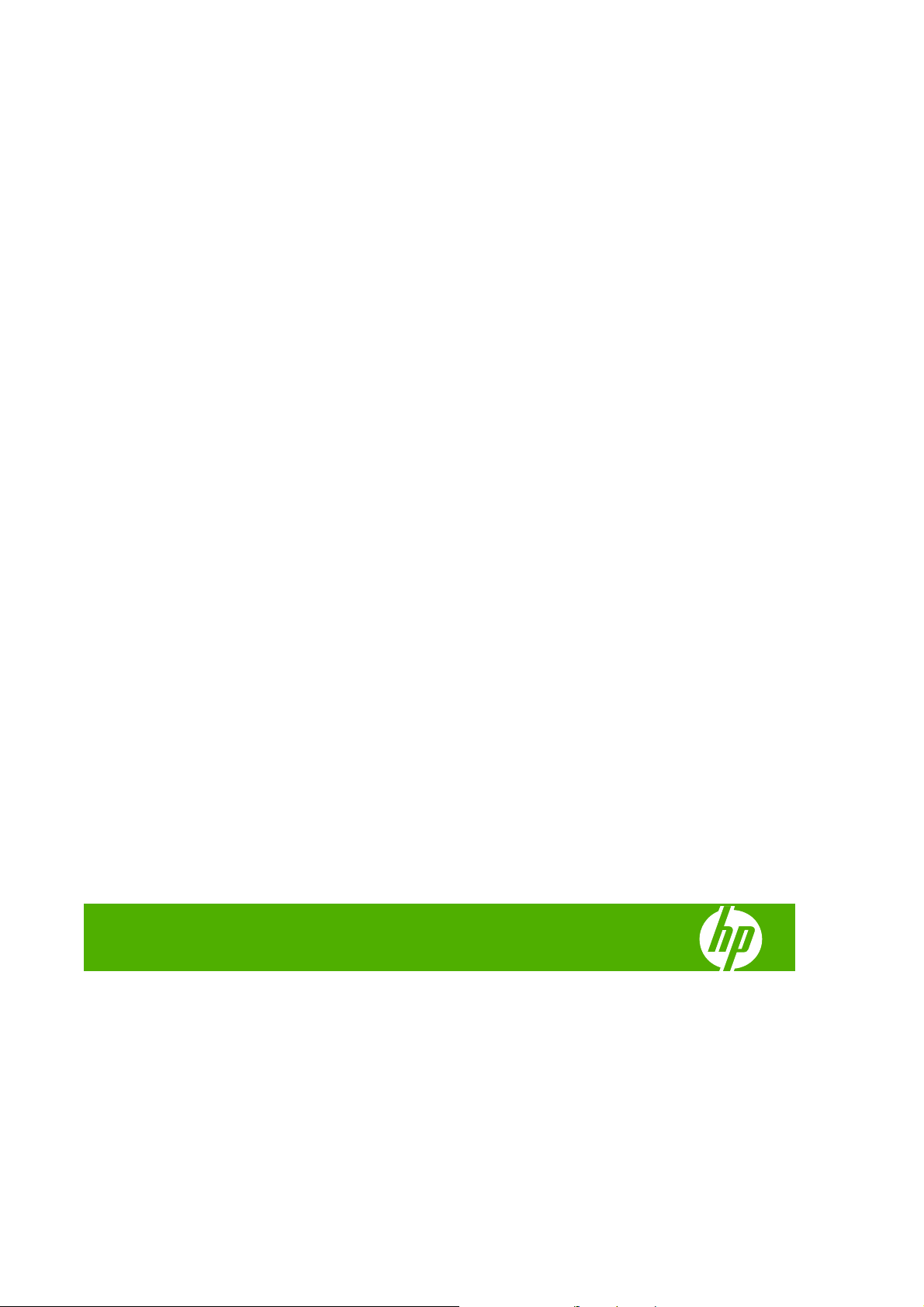
HP Designjet Z3200ps Photo プリンタ
プリンタの使い方
Page 2
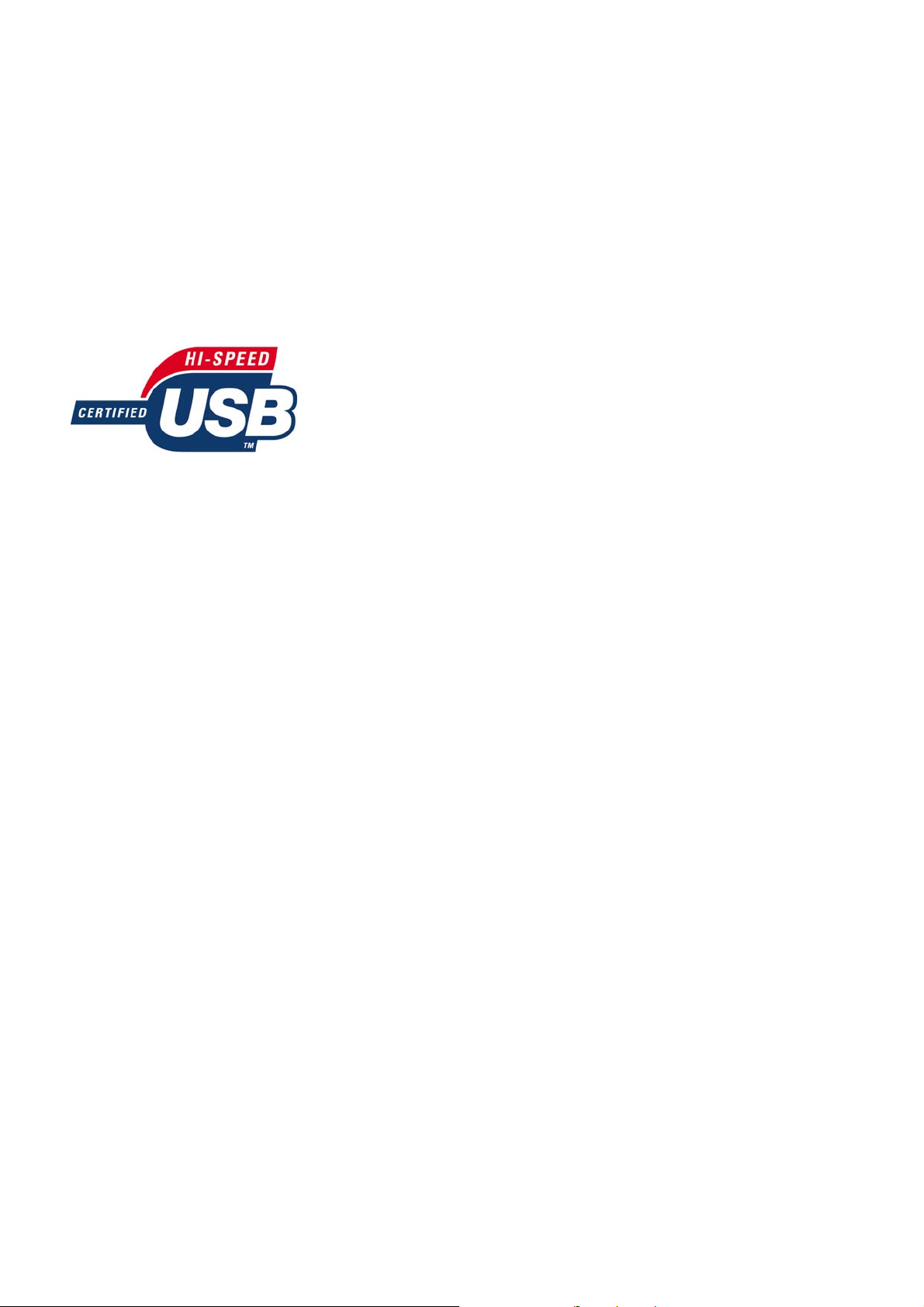
法律に関する注記
商標
© 2008 Hewlett-Packard Development
Company, L.P.
ここに記載した内容は、予告なしに変更す
ることがあります。
HP 製品およびサービスの保証は、該当する
製品およびサービスに付属する明示された
保証書の記載内容に限られるものとしま
す。本書中のいかなる記載も、付加的な保
証を構成するものとして解釈されないもの
とします。弊社は、本書に含まれる技術上
または編集上の誤りおよび欠落について、
一切責任を負うものではありません。
USB 2.0 high-speed certified.
Adobe®、Acrobat®、Adobe Photoshop®、
および Adobe® PostScript® 3™ は Adobe
Systems Incorporated の商標です。
Corel® は Corel Corporation または Corel
Corporation Limited の商標または登録商標
です。
Energy Star® は、米国環境保護局の米国に
おける登録マークです。
Microsoft® および Windows® は、Microsoft
Corporation の米国における登録商標です。
PANTONE® は、Pantone, Inc. のカラー標準
であり、商標です。
Page 3
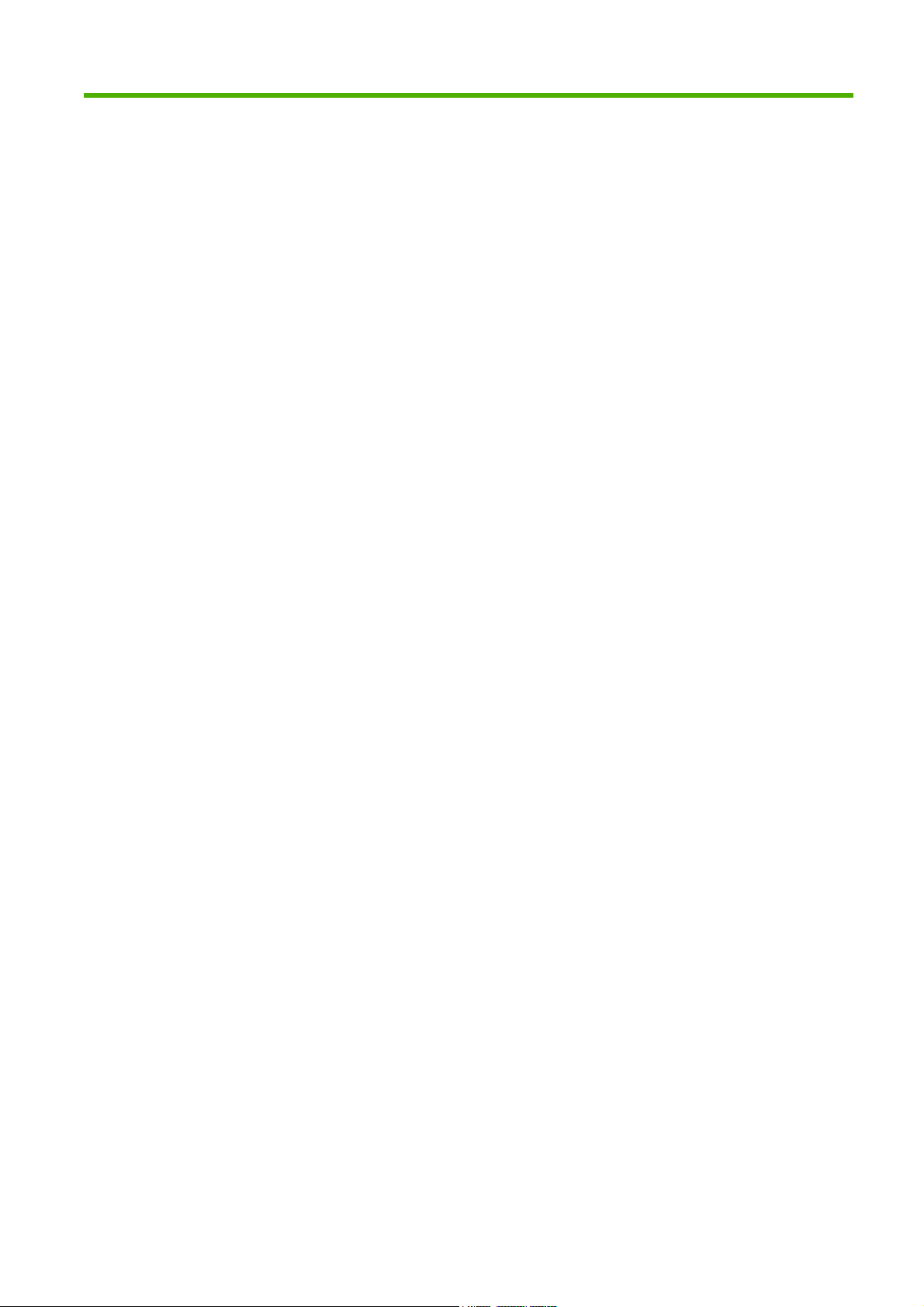
目次
1 はじめに
安全に関する注意事項 ......................................................................................................................... 2
HP スタートアップ キット .................................................................................................................. 2
プリンタのマニュアル ......................................................................................................................... 2
このガイドの使用方法 ......................................................................................................................... 2
はじめに .............................................................................................................................. 2
使用方法と保守方法 ............................................................................................................ 3
トラブルシューティング ..................................................................................................... 3
アクセサリ、サポート、および仕様 ................................................................................... 3
用語集 .................................................................................................................................. 3
インデックス ....................................................................................................................... 3
警告および注意 .................................................................................................................... 3
プリンタの主な機能 ............................................................................................................................. 4
プリンタの主なコンポーネント ........................................................................................................... 4
前面図 .................................................................................................................................. 5
背面図 .................................................................................................................................. 5
フロントパネル .................................................................................................................................... 6
プリンタ ソフトウェア ........................................................................................................................ 7
プリンタの印刷メニュー ...................................................................................................................... 8
2 ソフトウェアのインストール
使用する接続方法を選択する ............................................................................................................. 10
ネットワークに接続する (Windows) .................................................................................................. 10
直接コンピュータに接続する (Windows) ........................................................................................... 11
プリンタの共有に関する注意事項 ..................................................................................... 12
プリンタ ソフトウェアをアンインストールする (Windows) ............................................................. 12
ネットワークに接続する (Mac OS) ................................................................................................... 12
Bonjour/Rendezvous 接続 ................................................................................................. 12
TCP/IP 接続 ....................................................................................................................... 14
直接コンピュータに接続する (Mac OS) ............................................................................................ 15
プリンタの共有 .................................................................................................................. 16
プリンタ ソフトウェアをアンインストールする (Mac OS) .............................................................. 16
3 プリンタのカスタマイズ
プリンタをオン/オフにする ............................................................................................................... 18
フロントパネルの表示の言語を変更する ........................................................................................... 18
HP Printer Utility にアクセスする ....................................................................................................... 19
JAWW iii
Page 4
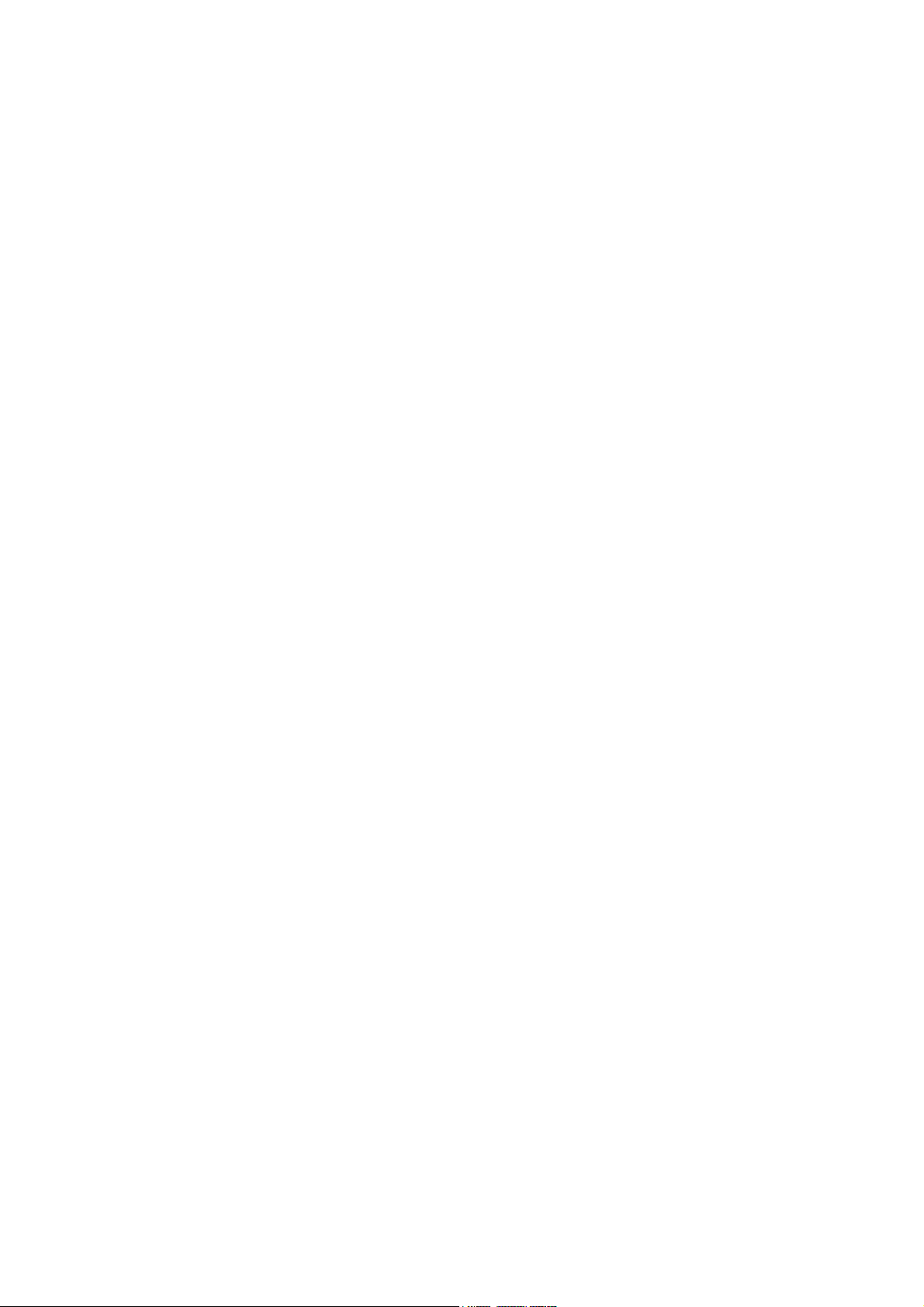
内蔵 Web サーバにアクセスする ....................................................................................................... 19
HP Printer Utility の言語の変更 .......................................................................................................... 20
内蔵 Web サーバの言語を変更する ................................................................................................... 20
内蔵 Web サーバをパスワードで保護する ........................................................................................ 20
日付と時刻を設定する ....................................................................................................................... 21
スリープ モード設定を変更する ........................................................................................................ 21
ブザーをオン/オフにする ................................................................................................................... 21
フロントパネルの表示のコントラストを変更する ............................................................................ 21
測定単位を変更する ........................................................................................................................... 21
ネットワーク設定を構成する ............................................................................................................. 22
グラフィック言語の設定を変更する .................................................................................................. 23
4 用紙の取り扱い
一般的なヒント .................................................................................................................................. 26
ロール紙をスピンドルに取り付ける .................................................................................................. 26
ロール紙をプリンタに取り付ける ..................................................................................................... 29
ロール紙を取り外す ........................................................................................................................... 33
カット紙を取り付ける ....................................................................................................................... 34
カット紙を取り外す ........................................................................................................................... 37
用紙に関する情報を表示する ............................................................................................................. 38
用紙プリセット .................................................................................................................................. 39
取り付けられている用紙への印刷 ..................................................................................................... 43
用紙を移動する .................................................................................................................................. 43
用紙を保守する .................................................................................................................................. 44
乾燥時間を変更する ........................................................................................................................... 44
自動カッターのオン/オフを切り替える ............................................................................................. 45
用紙を給紙してカットする ................................................................................................................ 45
簡単な取り付け手順 .......................................................................................................... 29
用紙のメニューの手順 ....................................................................................................... 32
ロールに用紙がある場合の 用紙の取り外し ボタンの手順 ............................................... 33
ロールに用紙がある場合の用紙のメニューの手順 ............................................................ 33
ロールに用紙がない場合の手順 ........................................................................................ 34
簡単な取り付け手順 .......................................................................................................... 34
用紙のメニューの手順 ....................................................................................................... 36
用紙の取り外し ボタンの手順 ........................................................................................... 37
用紙のメニューの手順 ....................................................................................................... 38
ダウンロードした用紙プリセットをインストールする方法 ............................................. 39
独自の用紙プリセットを作成する方法 .............................................................................. 40
高度な用紙プリセットの作成 ............................................................................................ 41
5 印刷
印刷ジョブを作成する ....................................................................................................................... 48
内蔵 Web サーバを使用したファイルの印刷 .................................................................... 48
保存ジョブの印刷 .............................................................................................................. 48
印刷品質を選択する ........................................................................................................................... 49
用紙サイズを選択する ....................................................................................................................... 50
iv JAWW
Page 5
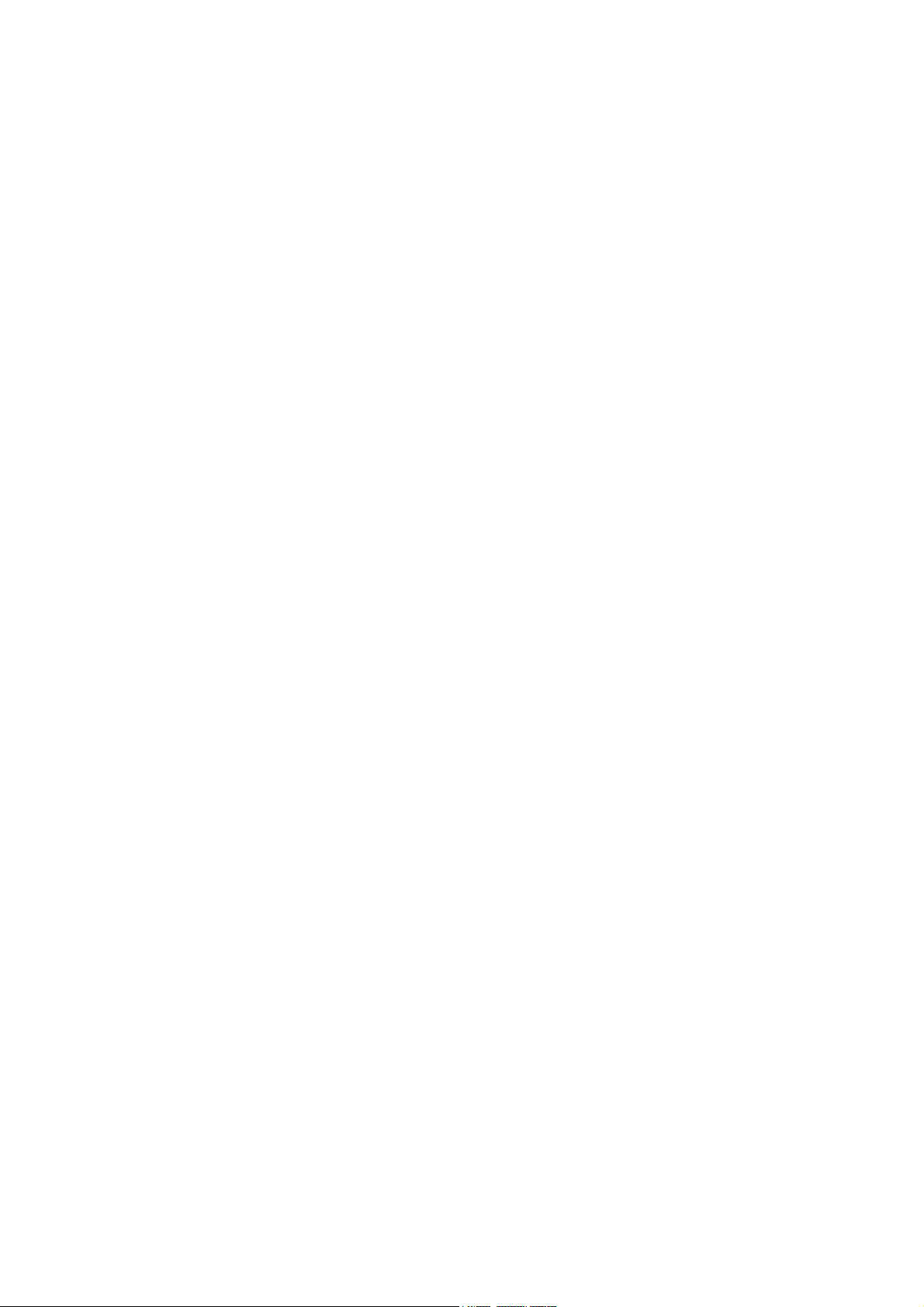
カスタム用紙サイズ .......................................................................................................... 51
マージン オプションを選択する ........................................................................................................ 51
ショートカットを使用して印刷する .................................................................................................. 52
印刷を拡大縮小する ........................................................................................................................... 53
印刷をプレビューする ....................................................................................................................... 54
試し印刷をする .................................................................................................................................. 55
高品質で印刷する ............................................................................................................................... 56
高解像度のイメージがある場合 ........................................................................................ 56
プリントヘッドに問題がある場合 ..................................................................................... 56
フォト用紙に印刷する場合 ................................................................................................ 57
半光沢フォト用紙に印刷する場合 ..................................................................................... 57
16 ビット カラー イメージの印刷 ...................................................................................................... 57
グレー階調で印刷する ....................................................................................................................... 58
マージンなしで印刷する .................................................................................................................... 58
イメージの回転 .................................................................................................................................. 59
自動回転 ............................................................................................................................ 60
切り取り線付きで印刷する ................................................................................................................ 60
カット紙への印刷 ............................................................................................................................... 60
用紙を節約する .................................................................................................................................. 61
ジョブをネスティングしてロール紙を節約する ................................................................................ 61
プリンタがページをネスティングしようとするタイミングは? ...................................... 62
ネスティングできるページは? ........................................................................................ 62
ネスティングに適したページとは? ................................................................................. 62
プリンタが別のファイルを待機する時間は? ................................................................... 63
インクを節約する ............................................................................................................................... 63
6 カラーマネジメント
色について ......................................................................................................................................... 66
問題:コンピュータの世界での色 ..................................................................................................... 66
解決法:カラーマネジメント ............................................................................................................. 68
色と使用するプリンタ ....................................................................................................................... 69
HP 内蔵分光測光器 ............................................................................................................ 69
カラーマネジメント プロセスの概要 ................................................................................................. 70
カラーキャリブレーション ................................................................................................................ 71
キャリブレーション ステータスの確認 ............................................................................. 72
キャリブレーション .......................................................................................................... 72
Photoshop からのキャリブレーション ............................................................................. 73
カラー プロファイリング ................................................................................................................... 73
独自のプロファイルを作成する ........................................................................................ 74
カラー計測 ......................................................................................................................... 75
モニタのプロファイリングを行う ..................................................................................... 76
カラーマネジメント オプション ........................................................................................................ 76
Photoshop によるカラーマネジメントの例 ...................................................................... 77
Photoshop により同期されたカラーマネジメント ........................................................... 77
黒点補正の実行 .................................................................................................................................. 77
レンダリング用途の設定 .................................................................................................................... 78
JAWW v
Page 6

カラー エミュレーション ................................................................................................................... 78
CMYK カラー エミュレーション ....................................................................................... 79
RGB カラー エミュレーション ......................................................................................... 80
HP プロフェッショナル PANTONE エミュレーション ..................................................................... 80
カラー調整オプション ....................................................................................................................... 82
カラーでの印刷 .................................................................................................................. 83
グレースケールでの印刷 ................................................................................................... 83
カラーマネジメント シナリオ ............................................................................................................ 84
カラー写真を展覧会用に印刷する (Photoshop、PS ドライバ) ........................................ 84
カラー写真を展覧会用に印刷する (Photoshop、PCL3 ドライバ) .................................... 87
モノクロ写真を展覧会用に印刷する (Photoshop、PS ドライバ) ..................................... 90
モノクロ写真を展覧会用に印刷する (Photoshop、PCL3 ドライバ) ................................. 95
デジタル アルバムを印刷する (Aperture、PS ドライバ) .................................................. 98
デジタル アルバムを印刷する (Aperture、PCL3 ドライバ) ............................................ 101
モニタで出力を確認する (InDesign、PS ドライバ) ........................................................ 103
プリンタで出力を確認する (QuarkXPress、PS ドライバ) ............................................. 106
7 ジョブ キューの管理
内蔵 Web サーバのジョブ キュー ページ ........................................................................................ 112
ジョブのプレビュー ......................................................................................................................... 112
ジョブ キューをオフにする ............................................................................................................. 113
キュー内のジョブを印刷するタイミングを選択する ....................................................................... 113
キュー内のジョブの識別 .................................................................................................................. 113
キュー内の特定ジョブを優先させる ................................................................................................ 114
キューからジョブを削除する ........................................................................................................... 114
キュー内のジョブを再印刷またはコピーする ................................................................................. 114
ジョブのステータス メッセージ ...................................................................................................... 114
保留を解除する ................................................................................................................ 115
8 プリンタの使用状況に関する情報を取得する
プリンタのアカウンティング情報 ................................................................................................... 118
プリンタの使用状況に関する情報を確認する ................................................................................. 118
HP Printer Utility でのプリンタ情報 ................................................................................. 118
内蔵 Web サーバでのプリンタ情報 ................................................................................. 118
ジョブのインクと用紙の使用状況を確認する ................................................................................. 118
HP Printer Utility でのインクと用紙の情報 ...................................................................... 119
内蔵 Web サーバでのプリンタ情報 ................................................................................. 119
コスト アカウンティング ................................................................................................................. 119
アカウンティング データの電子メールによる要求 ......................................................................... 119
9 インクカートリッジとプリントヘッドの取り扱い
インクカートリッジについて ........................................................................................................... 122
インクカートリッジのステータスの確認 ......................................................................................... 122
インクのメニューの使用手順 .......................................................................................... 122
HP Printer Utility の手順 ................................................................................................... 122
インクカートリッジを取り外す ....................................................................................................... 122
vi JAWW
Page 7
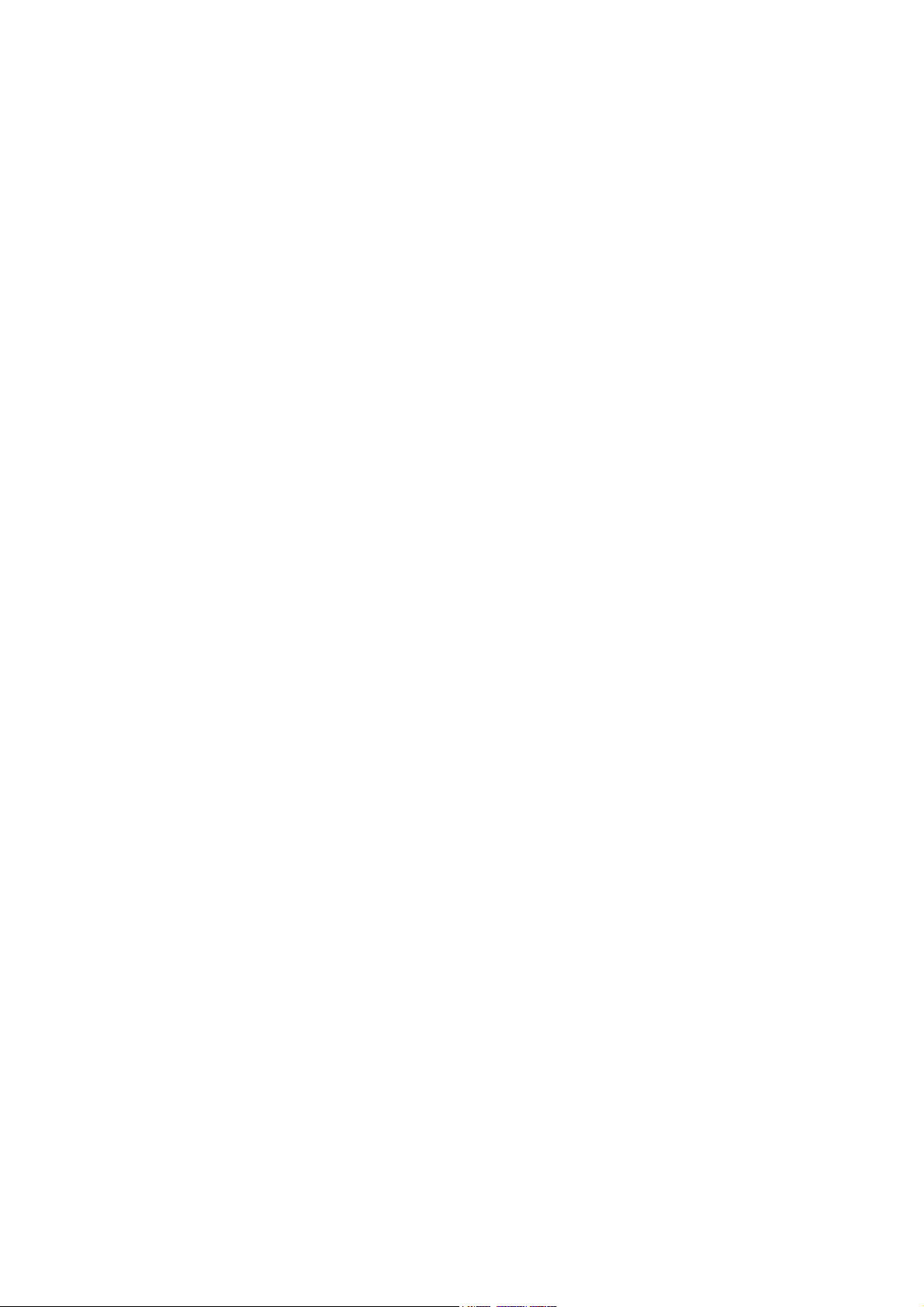
インクカートリッジを取り付ける ................................................................................................... 124
プリントヘッドについて .................................................................................................................. 124
プリントヘッドのステータスを確認する ......................................................................................... 125
プリントヘッドを取り外す .............................................................................................................. 125
プリントヘッドを取り付ける ........................................................................................................... 127
10 プリンタを保守する
プリンタ ステータスを確認する ...................................................................................................... 132
プリンタの外部をクリーニングする ................................................................................................ 132
カッターを交換する ......................................................................................................................... 132
インクカートリッジを保守する ....................................................................................................... 137
プリンタを移動または保管する ....................................................................................................... 137
ファームウェアをアップデートする ................................................................................................ 138
ソフトウェアをアップデートする ................................................................................................... 139
電池を交換する ................................................................................................................................ 139
プリンタ保守キット ......................................................................................................................... 139
安全なディスク消去 ......................................................................................................................... 139
11 アクセサリ
サプライ品およびアクセサリ ........................................................................................................... 142
インク サプライ品について ............................................................................................. 142
用紙について ................................................................................................................... 143
アクセサリについて ........................................................................................................ 148
アクセサリ ....................................................................................................................................... 149
スタンド .......................................................................................................................... 149
推奨しない用紙の種類 .................................................................................... 148
12 用紙に関するトラブルシューティング
用紙が正しく取り付けられない ....................................................................................................... 152
ロール紙の取り付けに失敗する ...................................................................................... 152
カット紙の取り付けに失敗する ...................................................................................... 153
用紙の取り付けのエラー メッセージ .............................................................................. 153
用紙の種類がドライバに含まれていない ......................................................................................... 154
触ると、黒インクが簡単に落ちる ................................................................................... 154
印刷後、用紙がしわになるか、インクが多すぎる .......................................................... 154
用紙が詰まっている ......................................................................................................................... 155
印刷物がバスケットに正しく排出されない ..................................................................................... 157
印刷が完了してもカット紙がプリンタに留まる .............................................................................. 157
印刷が完了すると用紙がカットされる ............................................................................................ 157
カッターで正しくカットされない ................................................................................................... 157
ロール紙がスピンドルでたるむ ....................................................................................................... 157
帯が排紙トレイに残り、紙詰まりが発生する ................................................................................. 157
用紙送りのキャリブレーションを行う ............................................................................................ 158
用紙送りのキャリブレーションを再度行う .................................................................... 159
デフォルトのキャリブレーションに戻す ........................................................................ 159
JAWW vii
Page 8
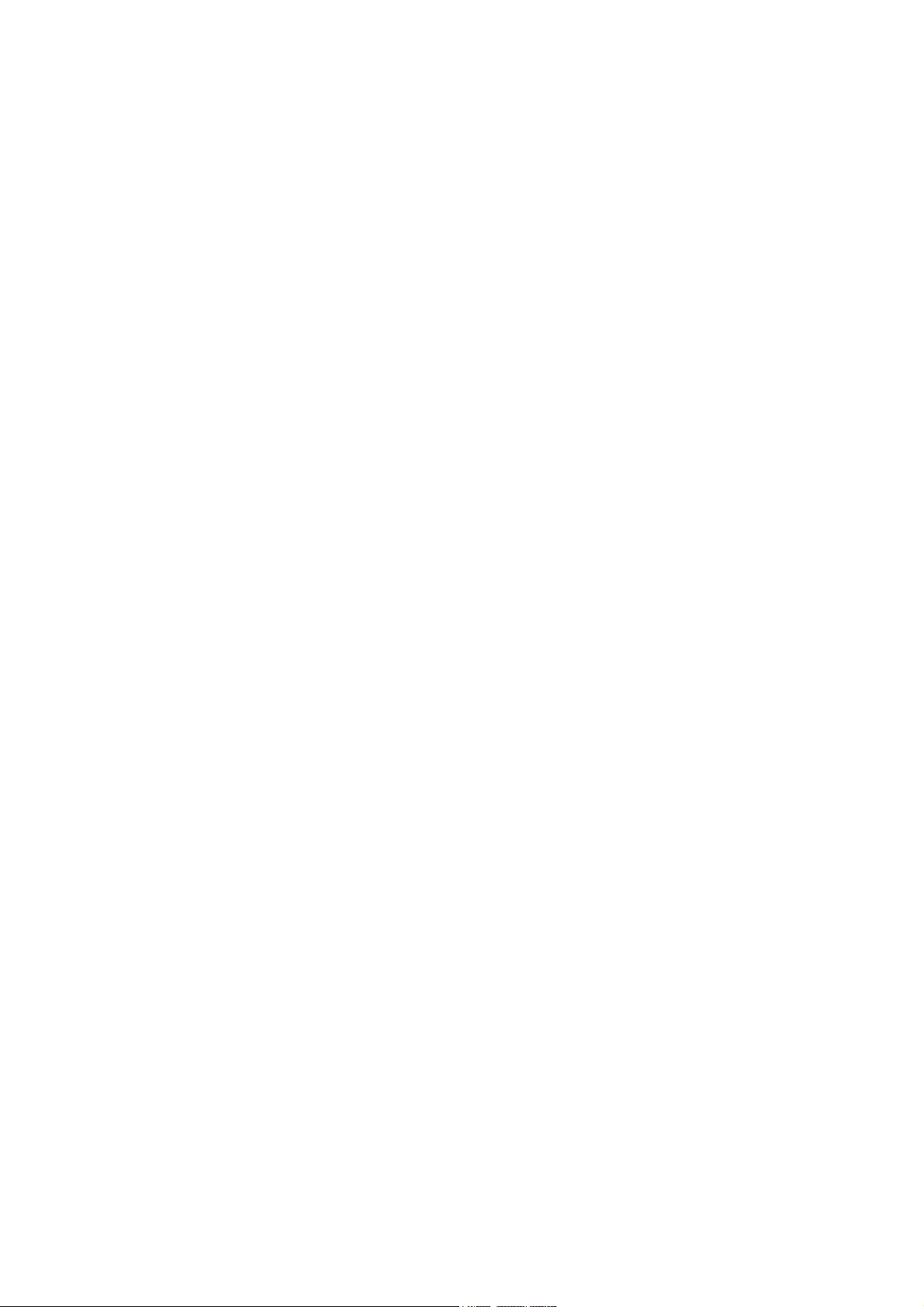
13 印刷品質に関するトラブルシューティング
一般的なヒント ................................................................................................................................ 162
印刷品質のトラブルシューティング ウィザード ............................................................................. 162
イメージに横線 (バンディング) が見られる .................................................................................... 163
イメージ全体がぼやけているかざらついている .............................................................................. 164
用紙が平らになっていない .............................................................................................................. 164
印刷が擦り切れる、または傷がつく ................................................................................................ 165
用紙にインクが残る ......................................................................................................................... 165
コート紙の表面に水平方向の汚れがある ........................................................................ 166
用紙の裏にインクが付着する .......................................................................................... 166
印刷物に垂直方向の点線または破線が現れる ................................................................................. 166
印刷物に縦に連続した線が現れる ................................................................................................... 167
印刷部に触れると黒インクが擦れる ................................................................................................ 167
オブジェクトの端が段状になっているかまたは鮮明ではない ........................................................ 167
オブジェクトの端が予期したよりも暗い ......................................................................................... 168
褐色化する ....................................................................................................................................... 168
カット紙の端に横線が印刷される ................................................................................................... 168
異なる色の縦線が印刷される ........................................................................................................... 169
印刷物に白色の点がある .................................................................................................................. 169
色が正確に再現されない .................................................................................................................. 169
ページ レイアウト アプリケーションで EPS または PDF イメージを使用した場合の
カラー精度 ....................................................................................................................... 170
イメージが不完全 (下部の一部が印刷されない) .............................................................................. 170
イメージの一部が印刷されない ....................................................................................................... 170
一部のオブジェクトがイメージ内に印刷されない .......................................................................... 171
描画/テキストが太すぎるか細すぎる、または印刷されない ........................................................... 172
線画が段状またはギザギザに表示される ......................................................................................... 172
線画が二重または間違った色で印刷される ..................................................................................... 173
線が不連続になる ............................................................................................................................. 173
線がぼやけている ............................................................................................................................. 174
[イメージ診断の印刷] を印刷します。 ............................................................................................. 175
解決のための処置 ............................................................................................................ 177
問題が解決されない場合 .................................................................................................................. 178
14 インクカートリッジとプリントヘッドに関するトラブルシューティング
インクカートリッジを取り付けられない ......................................................................................... 180
インクカートリッジのステータス メッセージ ................................................................................ 180
プリントヘッドを取り付けられない ................................................................................................ 180
フロントパネルにプリントヘッドを取り付け直す、または交換するようにメッセージが表示され
る ...................................................................................................................................................... 181
プリントヘッドのクリーニング ....................................................................................................... 181
プリントヘッド ドロップ検出器のクリーニング ............................................................................. 182
プリントヘッドの軸合わせ .............................................................................................................. 184
プリントヘッドを再度取り付ける手順 ............................................................................ 184
[イメージ品質の保守] メニューの手順 ............................................................................ 185
軸合わせ中のスキャン エラー ......................................................................................... 185
プリントヘッドのステータス メッセージ ........................................................................................ 186
viii JAWW
Page 9

15 一般的なプリンタに関するトラブルシューティング
プリンタで印刷されない .................................................................................................................. 188
プリンタの印刷が遅い ..................................................................................................................... 188
コンピュータとプリンタ間の通信に問題がある .............................................................................. 189
HP Printer Utility にアクセスできない .............................................................................................. 189
一部の Color Center オプションが使用できない ............................................................................. 190
内蔵 Web サーバにアクセスできない .............................................................................................. 190
ファイルシステムの自動確認 ........................................................................................................... 190
Microsoft Visio 2003 から印刷しても出力されない ......................................................................... 191
QuarkXPress から印刷する際に使用できない機能 ......................................................................... 191
プリンタ アラート ............................................................................................................................ 192
16 フロントパネルのエラー メッセージ
17 HP カスタマー・ケア
はじめに ........................................................................................................................................... 200
HP プロフェッショナル グラフィック サービス ............................................................................. 200
Knowledge Center ........................................................................................................... 200
HP スタートアップ キット .............................................................................................. 200
HP Care Pack および保証期間の延長 ............................................................................. 200
HP インストレーション .................................................................................................. 201
HP Proactive Support ....................................................................................................................... 201
HP サポートへのお問い合わせ ........................................................................................................ 201
電話番号 .......................................................................................................................... 202
18 プリンタの仕様
プリンタ機能の仕様 ......................................................................................................................... 204
物理的仕様 ....................................................................................................................................... 205
メモリの仕様 .................................................................................................................................... 205
電源の仕様 ....................................................................................................................................... 205
エコロジーに関する仕様 .................................................................................................................. 206
動作環境の仕様 ................................................................................................................................ 206
動作音に関する仕様 ......................................................................................................................... 206
用語集 ............................................................................................................................................................... 207
索引 ................................................................................................................................................................... 209
JAWW ix
Page 10
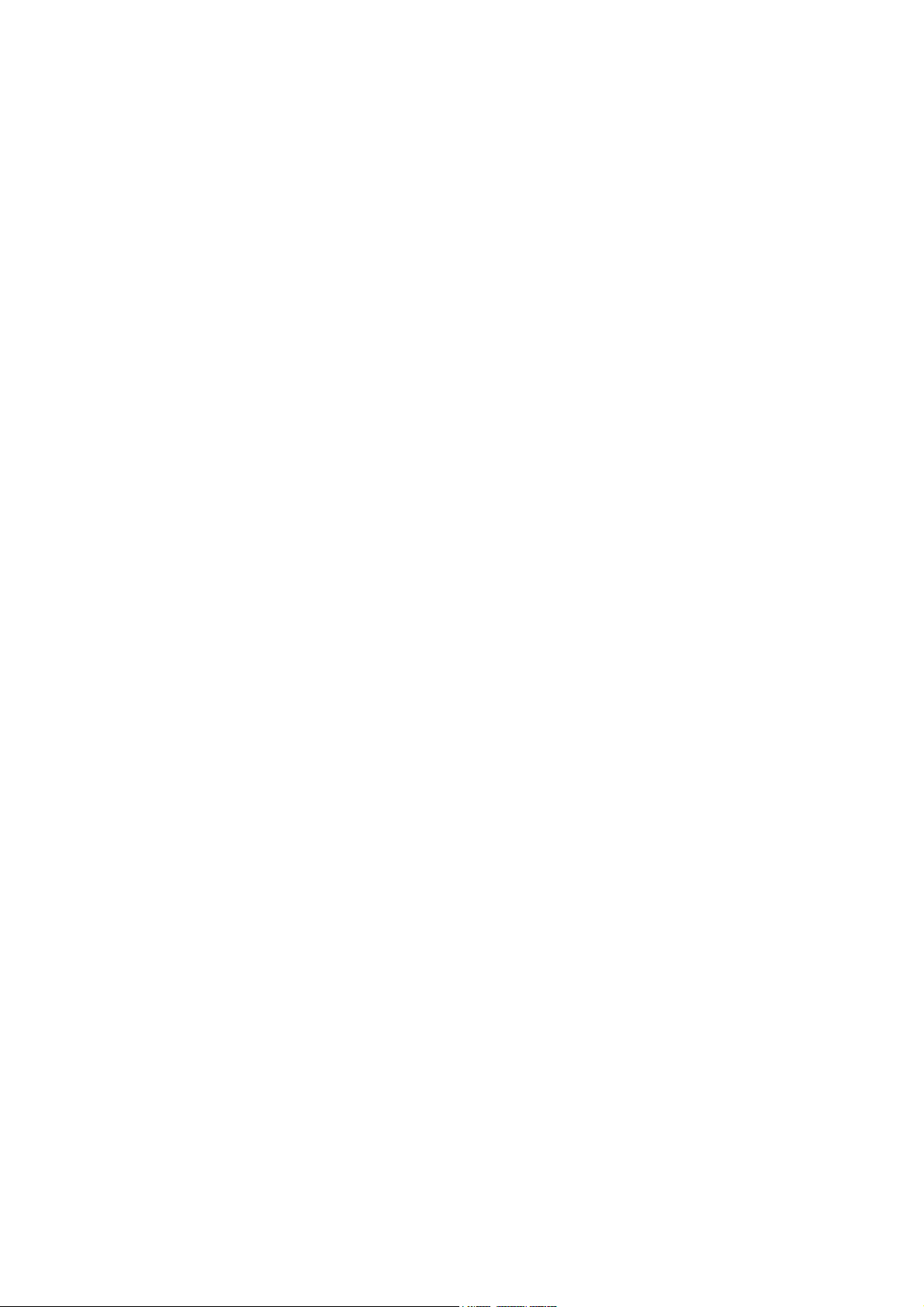
x JAWW
Page 11
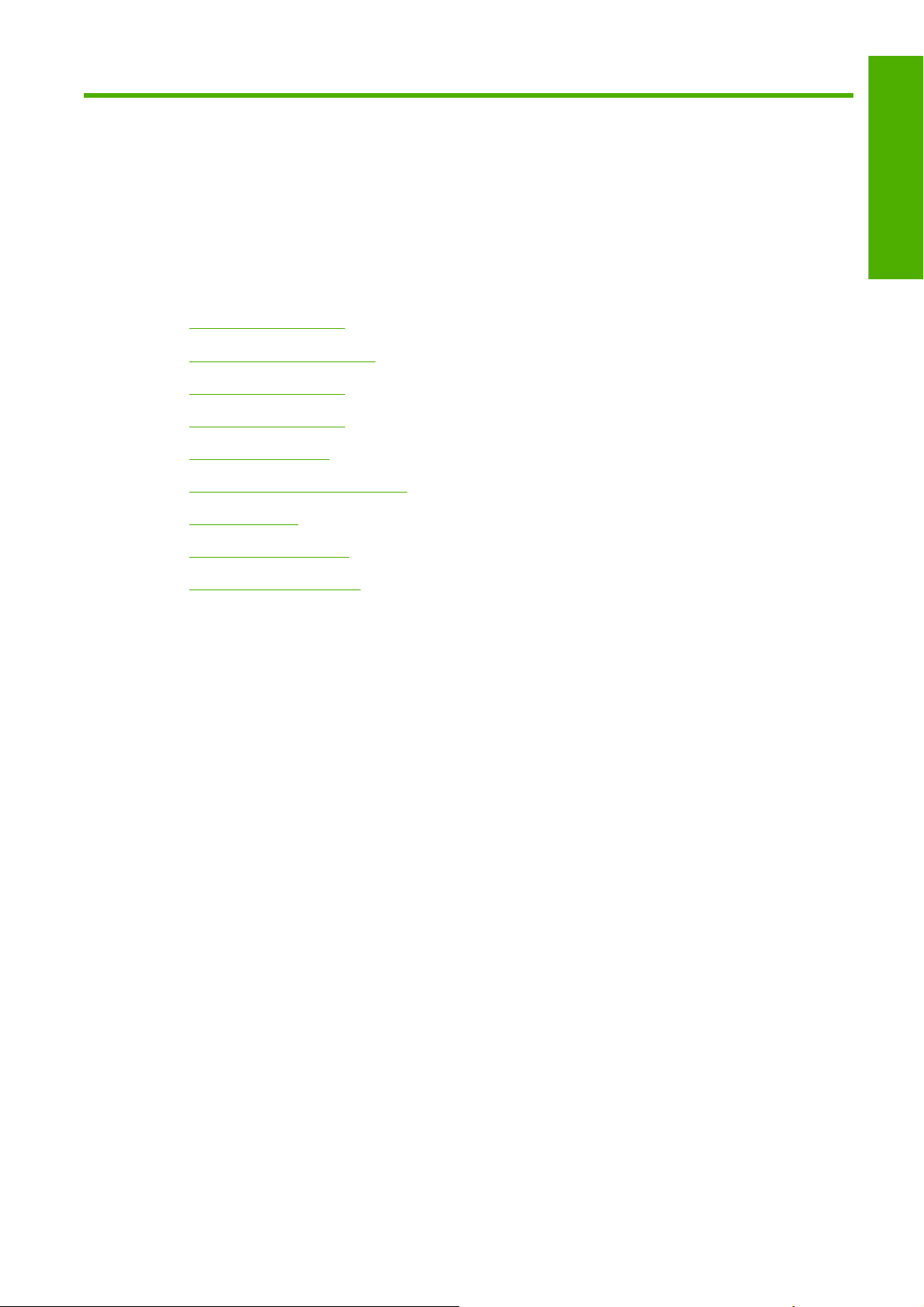
1
はじめに
安全に関する注意事項
●
HP スタートアップ キット
●
プリンタのマニュアル
●
このガイドの使用方法
●
プリンタの主な機能
●
プリンタの主なコンポーネント
●
フロントパネル
●
プリンタ ソフトウェア
●
はじめに
プリンタの印刷メニュー
●
JAWW 1
Page 12
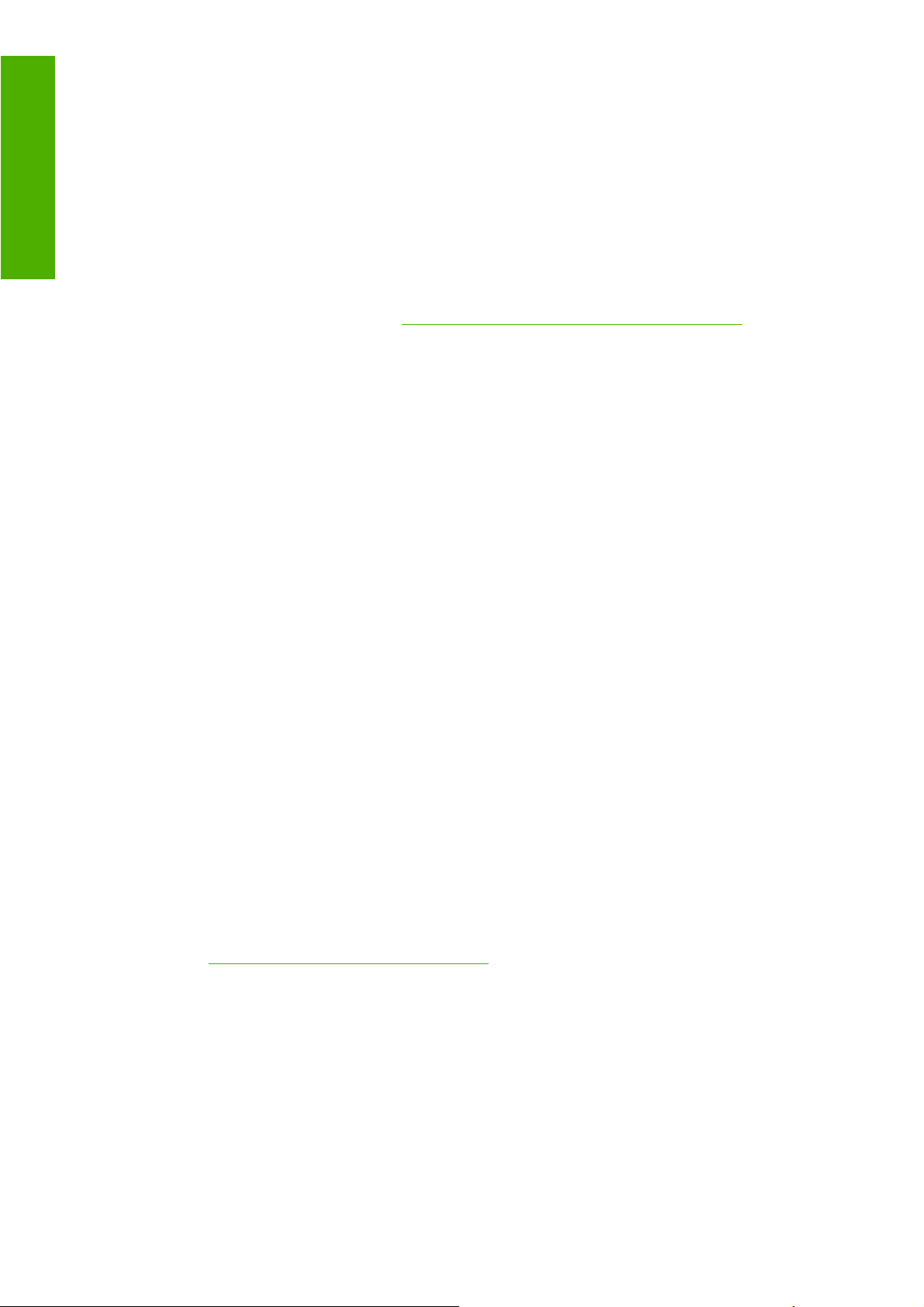
はじめに
安全に関する注意事項
次の注意事項に従うことにより、プリンタを適切に使用してプリンタの故障を防ぐことができます。
常にこれらの注意事項に従ってください。
製品プレートに示された電源電圧を使用してください。プリンタの電源コンセントに複数のデバ
●
イスを接続して、過負荷をかけないようにしてください。
必ずプリンタを接地してください。プリンタを接地しないと、感電、発火、電磁妨害の影響を受
●
ける可能性があります。
プリンタを分解または修理しないでください。サービスについては、HP カスタマー・ケア・セ
●
ンターにお問い合わせください (
プリンタ付属の HP が提供する電源コード以外は使用しないでください。電源コードの破損、切
●
断、修理は避けてください。破損した電源コードは、発火や感電の恐れがあります。破損した電
源コードは HP 純正の電源コードと交換してください。
金属または液体 (HP クリーニング キットで使用するものを除く) がプリンタの内部部品に触れな
●
いようにしてください。発火、感電、またはその他の重大な事故の原因となる可能性がありま
す。
次のいずれかの場合には、プリンタの電源をオフにして、電源コンセントから電源ケーブルを抜
●
いてください。
プリンタ内部に手を入れる場合
◦
201 ページの 「HP サポートへのお問い合わせ」を参照)。
プリンタから煙が出たり、異様な臭いがする場合
◦
プリンタが通常の動作中には発生しない異常なノイズを発生する場合
◦
金属や液体 (クリーニングおよび保守手順の一部ではなく) がプリンタの内部部品に触れた
◦
場合
雷雨時
◦
停電時
◦
HP スタートアップ キット
『HP スタートアップ キット』は、プリンタに同梱されている CD で、プリンタのソフトウェアを含ん
でいます。
プリンタのマニュアル
プリンタの使用方法については、『プリンタの使い方』および『クイック リファレンス ガイド』を参
照してください。最も詳細な情報については、『プリンタの使い方』を参照してください。このマニ
ュアルは
ド』には、一般的に必要とされる情報が記載されており、印刷されたマニュアルとしてプリンタと共
に提供されます。
http://www.hp.com/go/z3200ps/manuals/ から入手できます。『クイック リファレンス ガイ
このガイドの使用方法
『プリンタの使い方』は、以下の章で構成されています。
はじめに
この章では、このプリンタを初めて使用するユーザのために、このプリンタおよびマニュアルについ
て簡単に説明します。
2
第 1 章 はじめに
JAWW
Page 13

使用方法と保守方法
これらの章では、通常のプリンタ操作手順を説明します。以下の項目が含まれます。
9 ページの 「ソフトウェアのインストール」
●
17 ページの 「プリンタのカスタマイズ」
●
25 ページの 「用紙の取り扱い」
●
47 ページの 「印刷」
●
65 ページの 「カラーマネジメント」
●
117 ページの 「プリンタの使用状況に関する情報を取得する」
●
121 ページの 「インクカートリッジとプリントヘッドの取り扱い」
●
131 ページの 「プリンタを保守する」
●
トラブルシューティング
これらの章では、印刷中に発生する可能性のある問題の解決策を説明しています。以下の項目が含ま
れます。
151 ページの 「用紙に関するトラブルシューティング」
●
161 ページの 「印刷品質に関するトラブルシューティング」
●
179 ページの 「インクカートリッジとプリントヘッドに関するトラブルシューティング」
●
187 ページの 「一般的なプリンタに関するトラブルシューティング」
●
はじめに
195 ページの 「フロントパネルのエラー メッセージ」
●
アクセサリ、サポート、および仕様
141 ページの 「アクセサリ」、199 ページの 「HP カスタマー・ケア」、および203 ページの 「プリ
ンタの仕様」の各章では、カスタマー・ケア、プリンタの仕様、および各種用紙、インク サプライ
品、アクセサリの製品番号などに関するリファレンス情報を参照できます。
用語集
207 ページの 用語集には、このマニュアルで使用する印刷および HP 用語の定義が記載されていま
す。
インデックス
目次のほかに、インデックスを使用してトピックをすぐに見つけることができます。
警告および注意
このマニュアルでは、プリンタを適切に使用して破損を防ぐために、次の記号が使用されています。
これらの記号の付いた手順に従ってください。
警告! この記号の付いたガイドラインに従わない場合、重大な人身事故または死亡につながる恐れ
があります。
JAWW
注意: この記号の付いたガイドラインに従わない場合、人身事故または製品の破損につながる恐れ
があります。
このガイドの使用方法
3
Page 14
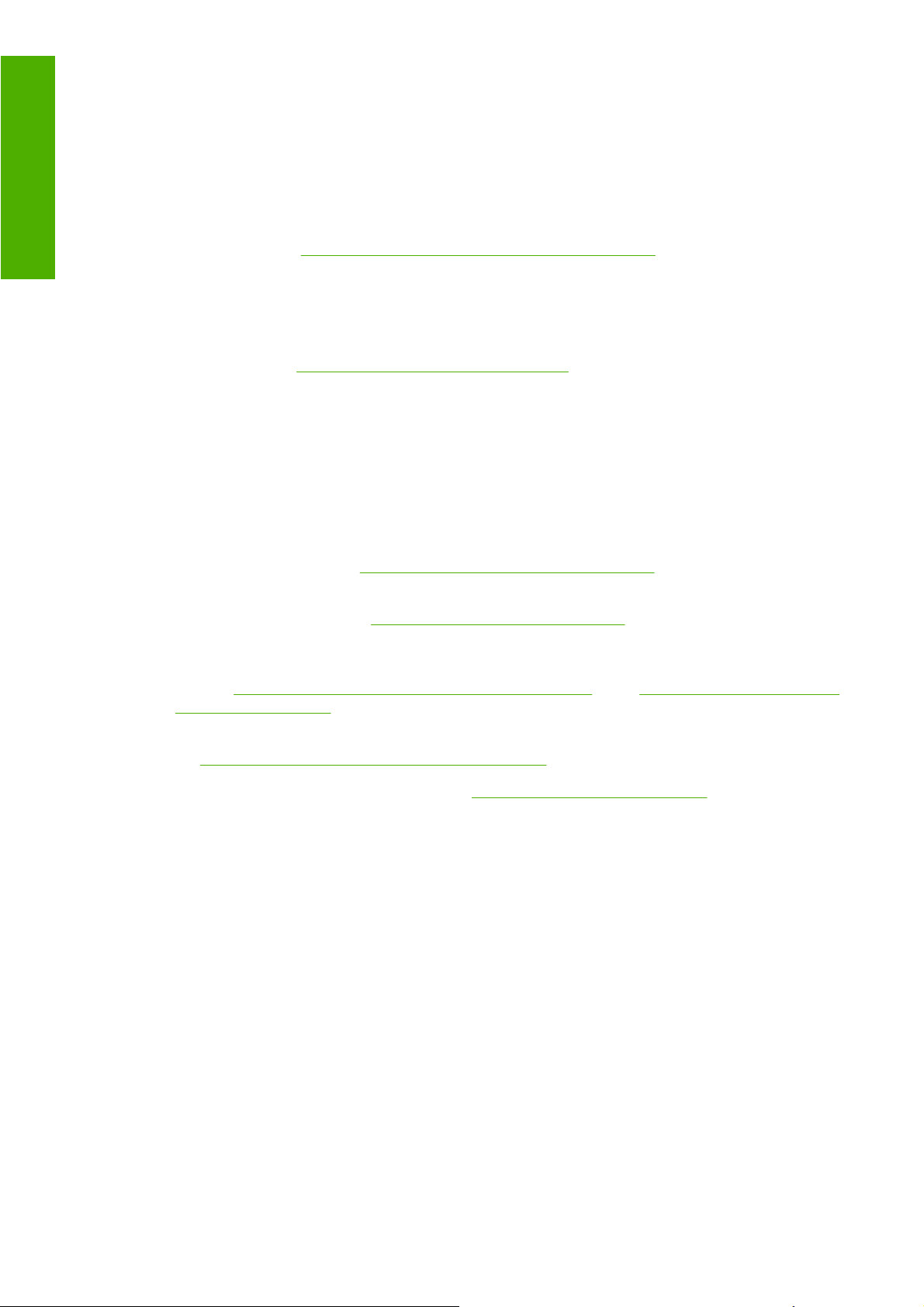
はじめに
プリンタの主な機能
このプリンタは、最大幅 1.12m (44 インチ) の用紙に高品質のイメージを印刷するために設計された
カラー インクジェット プリンタです。主な機能を以下に示します。
入力時 600 × 600dpi のイメージを最大 2400 × 1200dpi の最適化された解像度で印刷 ([高品
●
質] 印刷品質オプション、[高精細] オプション、およびフォト用紙を使用した場合)
HP Printer Utility (
●
以下のインタフェースがあります。
シングルポイント カラー コントロール
◦
用紙プリセットのインポート、作成、および管理
◦
ジョブ管理 (
◦
プリンタおよびディスプレイのキャリブレーション
◦
オンラインの HP Knowledge Center へのアクセス
◦
自動カラー キャリブレーションおよびプロファイリングによる、正確で一貫したカラー再現
●
12 色インク システム。写真印刷およびグラフィック アート印刷においてマット ファインアート
●
紙と光沢フォト用紙で広い色の範囲を実現し、プリプレス アプリケーションでのカラー精度に
おいて ISO および SWOP 色域を完全に網羅します。
カラー エミュレーション (
●
内蔵の分光測光器。用紙および環境の変化においても一貫した正確なカラーを提供し、用紙プリ
●
セットを簡単に作成します (
HP Printer Utility またはプリンタの内蔵 Web サーバを使用して、マルチファイル ジョブの送
●
信、ジョブのプレビュー、キュー処理、ネスティングなどの生産性を高めるための機能を実行で
きます (
ーバにアクセスする」を参照)。
19 ページの 「HP Printer Utility にアクセスする」または19 ページの 「内蔵 Web サ
19 ページの 「HP Printer Utility にアクセスする」を参照) には、使いやすい
111 ページの 「ジョブ キューの管理」を参照)
78 ページの 「カラー エミュレーション」を参照)
69 ページの 「HP 内蔵分光測光器」を参照)。
インクと用紙の使用状況は、フロントパネルおよび内蔵 Web サーバによる Web 上で確認可能で
●
す (
19 ページの 「内蔵 Web サーバにアクセスする」を参照)。
用紙の柔軟性と簡単な自動取り付け機能 (
●
び用紙プリセットは、フロントパネルと HP Printer Utility から利用できます。
プリンタの主なコンポーネント
以下のプリンタ前面図および背面図で、主なコンポーネントについて説明します。
25 ページの 「用紙の取り扱い」を参照)。情報およ
4
第 1 章 はじめに
JAWW
Page 15
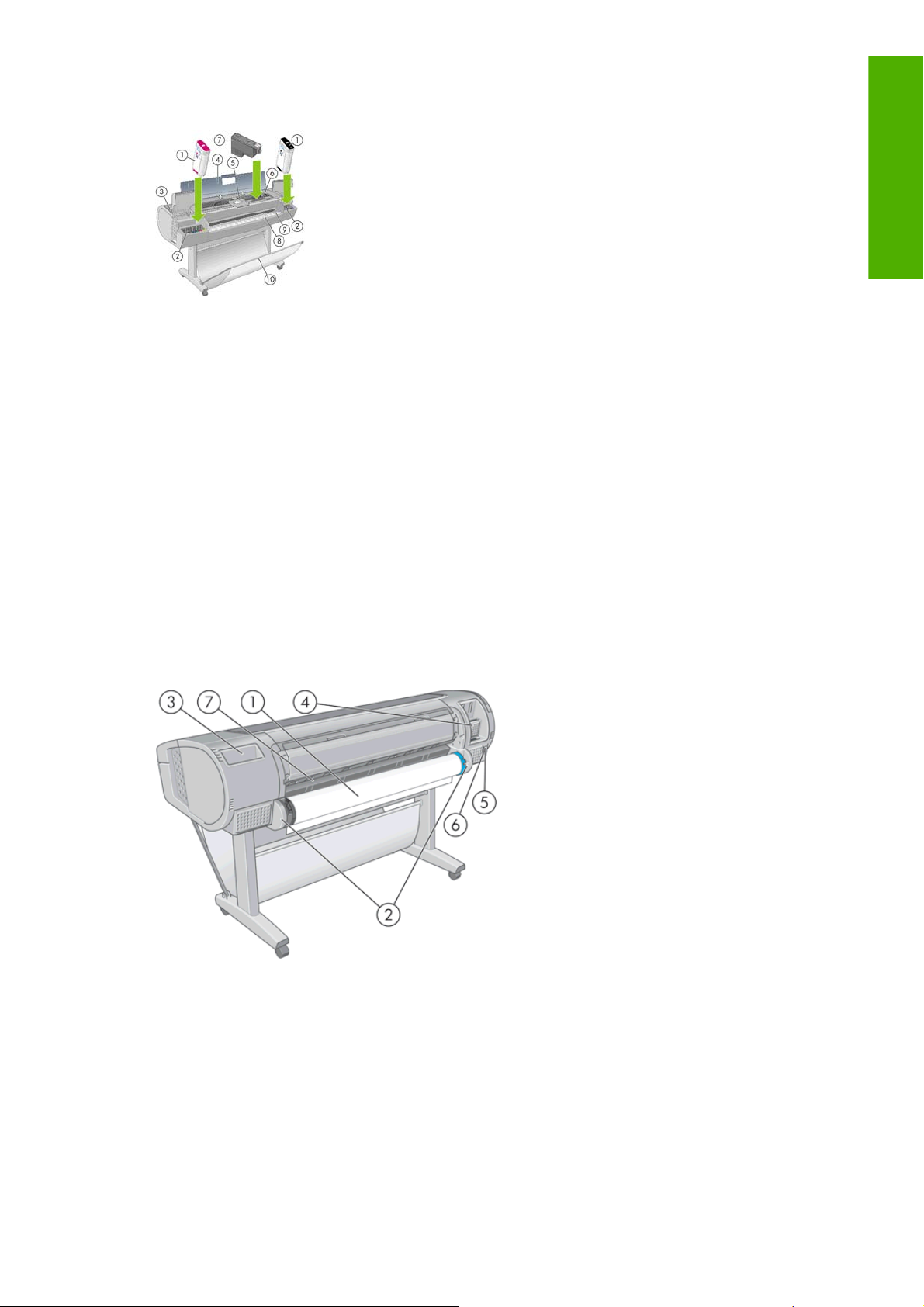
前面図
1.
インクカートリッジ
2.
インク カートリッジ スロット
3.
青いレバー
4.
透明のウィンドウ
5.
フロントパネル
6.
プリントヘッド キャリッジ
7.
プリントヘッド
8.
排紙トレイ
はじめに
背面図
9.
用紙の位置調整線
10.
バスケット
1.
スピンドル
2.
スピンドル ホルダー
JAWW
3.
『クイック リファレンス ガイド』ホルダー
4.
接続ケーブルおよびオプション アクセサリ用ソケット
5.
電源
プリンタの主なコンポーネント
5
Page 16
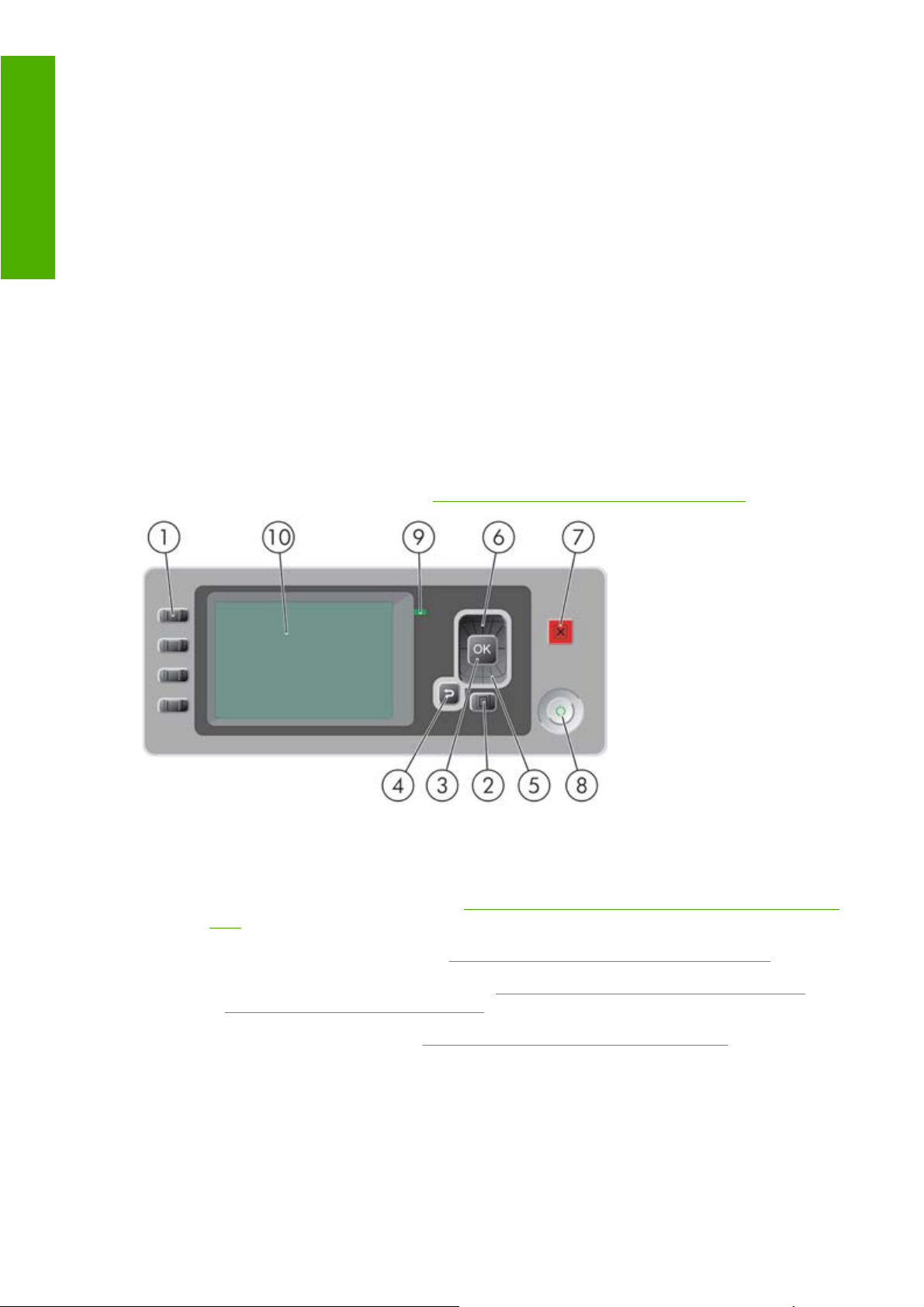
はじめに
フロントパネル
6.
電源コード差し込み口
7.
用紙フィーダ
プリンタのフロントパネルは、プリンタ前面の向かって中央にあります。フロントパネルには、以下
の重要な機能があります。
トラブルシューティングのための情報アシスト。
●
用紙のカット、取り外しなど、特定の手順を実行する際に使用。
●
手順に沿った役立つアニメーションを表示。
●
インクカートリッジ、プリントヘッド、用紙、印刷ジョブなどのプリンタのステータスに関する
●
最新情報を表示。
場合に応じて、警告やエラー メッセージが表示され、警告やエラー メッセージに対する注意を
●
促すために警告音が鳴ります。
プリンタの設定値を変更して、プリンタの動作を変更する際に使用。ただし、プリンタの設定
●
は、ドライバの設定が優先されます (
9 ページの 「ソフトウェアのインストール」を参照)。
フロントパネルには、以下のコンポーネントがあります。
1. ダイレクト アクセス キー:
2.
3.
6
第 1 章 はじめに
1 番目のボタン:インク容量の表示 (
●
認」を参照)
2 番目のボタン:用紙情報の表示 (
●
3 番目のボタン:用紙の取り外し (
●
37 ページの 「カット紙を取り外す」を参照)
び
4 番目のボタン:排紙/カット (
●
メニュー ボタン - このボタンを押すと、フロントパネルの表示がメイン メニューに戻ります。
すでにメイン メニューが表示されている場合は、ステータス画面が表示されます。
OK ボタン - 手順の実行中または操作中に操作を確定します。メニューでサブメニューを表示し
ます。オプションがある場合に値を選択します。
122 ページの 「インクカートリッジのステータスの確
38 ページの 「用紙に関する情報を表示する」を参照)
33 ページの 「 ロール紙を取り外す」 およ
45 ページの 「用紙を給紙してカットする」を参照)
JAWW
Page 17
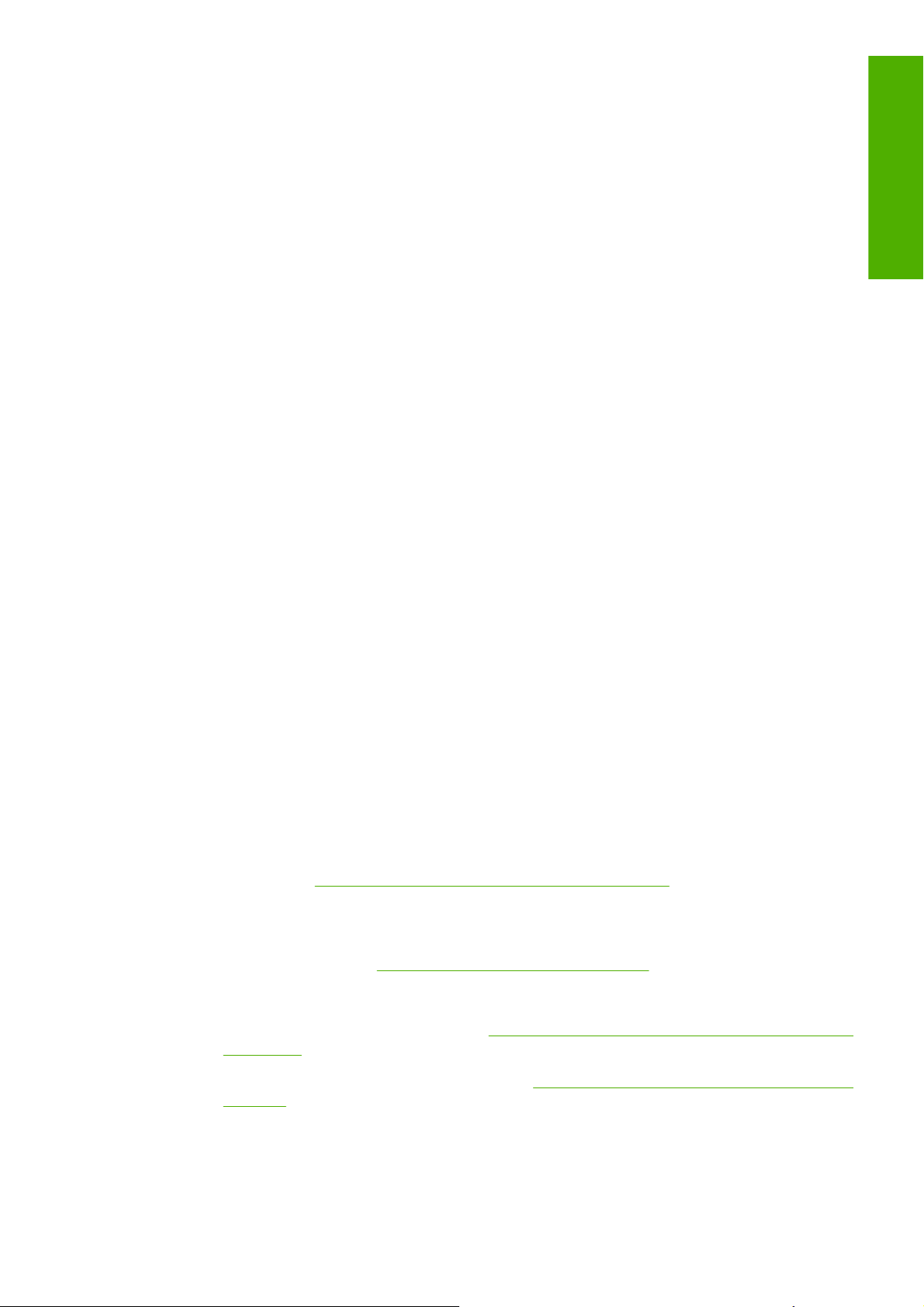
4.
戻る ボタン - 手順実行中または操作中に前の手順に戻ります。上位レベルに移動する、メニュー
のオプションから外れる、またはオプションがある場合に使用します。
5.
下矢印 ボタン - メニューまたはオプション内を下に移動したり、数値を減らします (たとえば、
フロントパネルの表示コントラストや IP アドレスを設定する場合)。
6.
上矢印 ボタン - メニューまたはオプション内を上に移動したり、数値を増やします (たとえば、
フロントパネルの表示コントラストや IP アドレスを設定する場合)。
7.
キャンセル ボタン - 手順または操作を中止します。
8.
電源ボタン - プリンタの電源のオンとオフを切り替えます。また、電源ボタンのランプでプリン
タのステータスを示します。電源ボタンのランプが消灯している場合、プリンタの電源はオフに
なっています。電源ボタンのランプが緑色に点滅している場合、プリンタは起動中です。電源ボ
タンのランプが緑色に点灯している場合、プリンタの電源はオンになっています。電源ボタンの
ランプが黄色に点灯している場合、プリンタは待機中です。電源ボタンのランプが黄色に点滅し
ている場合、プリンタに対して注意が必要です。
9.
LED ランプ - プリンタのステータスを示します。LED ランプが緑色に点灯している場合、プリ
ンタは印刷可能です。LED ランプが緑色に点滅している場合、プリンタが使用中です。LED ラ
ンプが黄色に点灯している場合、プリンタはシステム エラーです。LED ランプが黄色に点滅し
ている場合、プリンタに対して注意が必要です。
10.
フロントパネルの表示 - プリンタの使用に関するエラー、警告、および情報が表示されます。
フロントパネルの表示上の項目をハイライトさせるには、その項目がハイライトされるまで 上矢印
または 下矢印 ボタンを繰り返し押します。
フロントパネルの表示上の項目を選択するには、まずその項目をハイライトして、OK ボタンを押し
ます。
このガイドで、フロントパネル表示の一連の項目が、[項目 1] - [項目 2] - [項目 3] のように記述され
ている場合は、[項目 1]、[項目 2]、[項目 3] の順に選択してください。
はじめに
フロントパネルの特定の使用方法についての詳細は、このガイドで順を追って説明します。
プリンタ ソフトウェア
このプリンタには、以下のソフトウェアが付属しています。
PCL3 ラスタ プリンタ ドライバ
●
PostScript プリンタ ドライバ
●
HP Printer Utility (
●
下を実行できます。
HP Color Center を使用してカラーに関するプリンタ管理
◦
ジョブ キューの管理 (
◦
インクカートリッジ、プリントヘッド、および用紙のステータスの表示
◦
ジョブ アカウンティング情報の表示 (
◦
取得する」を参照)
プリンタのファームウェアのアップデート (
◦
トする」を参照)
HP Knowledge Center へのアクセス
◦
19 ページの 「HP Printer Utility にアクセスする」を参照) を使用すると、以
111 ページの 「ジョブ キューの管理」を参照)
117 ページの 「プリンタの使用状況に関する情報を
138 ページの 「ファームウェアをアップデー
JAWW
プリンタ ソフトウェア
7
Page 18
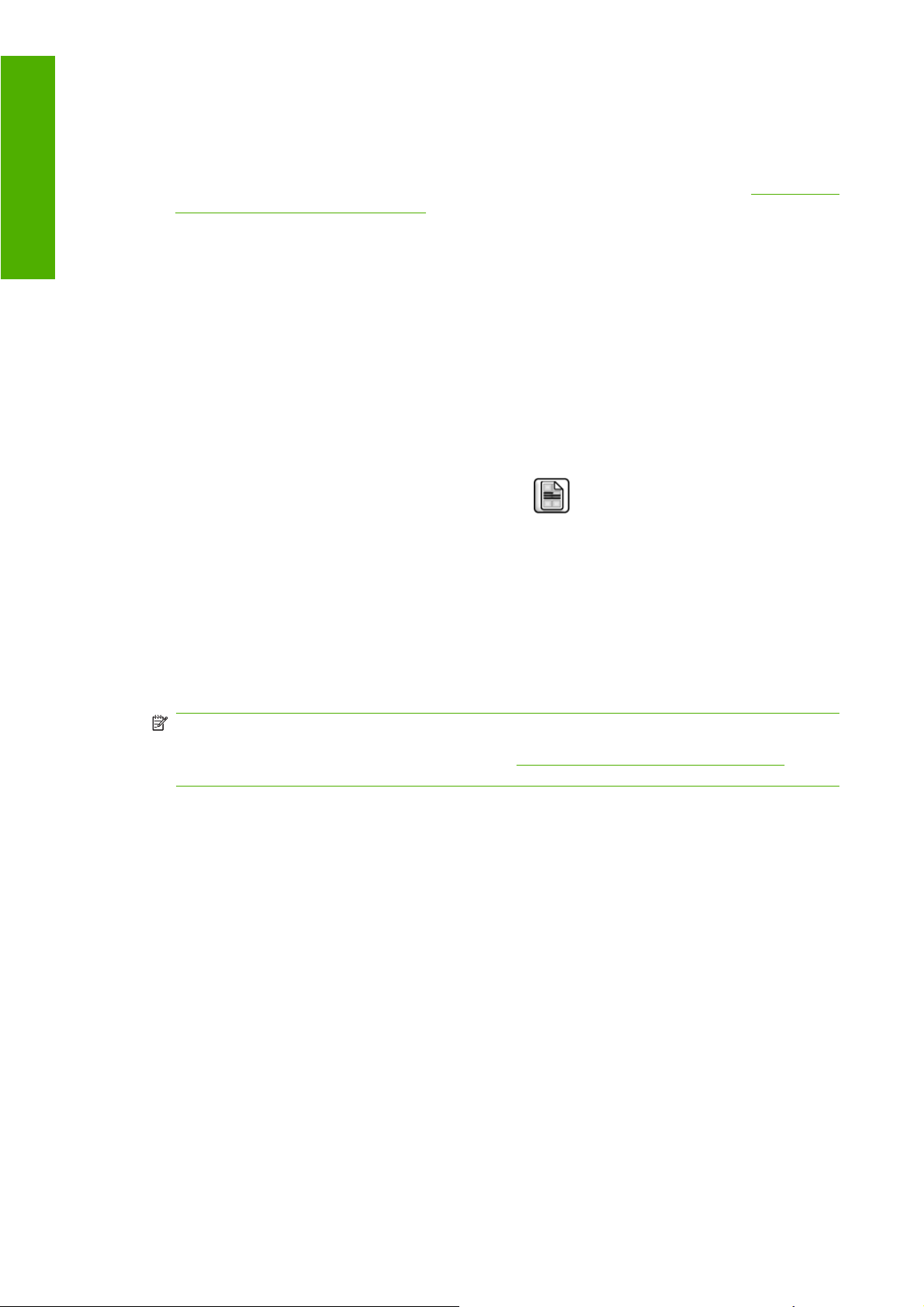
はじめに
プリンタの印刷メニュー
様々なプリンタ設定の変更 ([設定] タブ内)
◦
キャリブレーションおよびトラブルシューティングの実行
◦
内蔵 Web サーバ。プリンタ内で動作し、これを使用すると、どのコンピュータでも Web ブラウ
●
ザを使用してインク残量やプリンタのステータスの確認を行うことができます (
「内蔵 Web サーバにアクセスする」を参照)
Advanced Profiling Solution。別の CD に収録されています。他の HP ソフトウェア (ドライバ
●
や HP Printer Utility など) の後にインストールします。
印刷メニューには、プリンタに関するさまざまな情報が表示されます。印刷メニューは、コンピュー
タを使用しなくても、フロントパネルから呼び出すことができます。
印刷メニューを呼び出す前に、用紙 (ロール紙またはカット紙) が取り付けられており、フロントパネ
ルに「印刷可能です」というメッセージが表示されていることを確認します。幅が A3 横置き
(42cm、16.53 インチ) 以上の用紙を使用してください。それより小さい用紙では、イメージの一部が
印刷されないことがあります。
19 ページの
印刷メニューを印刷するには、[印刷メニュー] アイコン
選択します。次の印刷メニューを使用できます。
[デモ印刷] :プリンタの機能の一部を表示します。
●
モノクロ写真印刷
◦
カラー写真印刷
◦
カラーデザイン デモ印刷
◦
GIS マップ印刷
◦
注記: デモ印刷は、取り付けられている用紙と同じサイズで行われます。
注記: 安全なディスク消去を実行する場合は、139 ページの 「安全なディスク消去」を参照
してください。デモ印刷は消去され、使用できなくなります。
[メニュー マップの印刷] :すべてのフロントパネルの表示メニューの詳細を表示します。
●
[現在の設定の印刷] :現在のフロントパネル表示の設定をすべて表示します。
●
[使用状況レポートの印刷] :印刷の合計数、用紙の種類別の印刷部数、印刷品質オプション別の印
●
刷部数、および色ごとに使用されるインクの合計量を表示します (これらの推定値の正確性につ
きましては保証されていません)。
[サービス情報の印刷] :サービス エンジニアが必要とする情報を表示します。
●
を選択します。必要な印刷メニューを
●
8
第 1 章 はじめに
[PS フォント一覧の印刷] :使用可能な PostScript フォントを表示します。
JAWW
Page 19
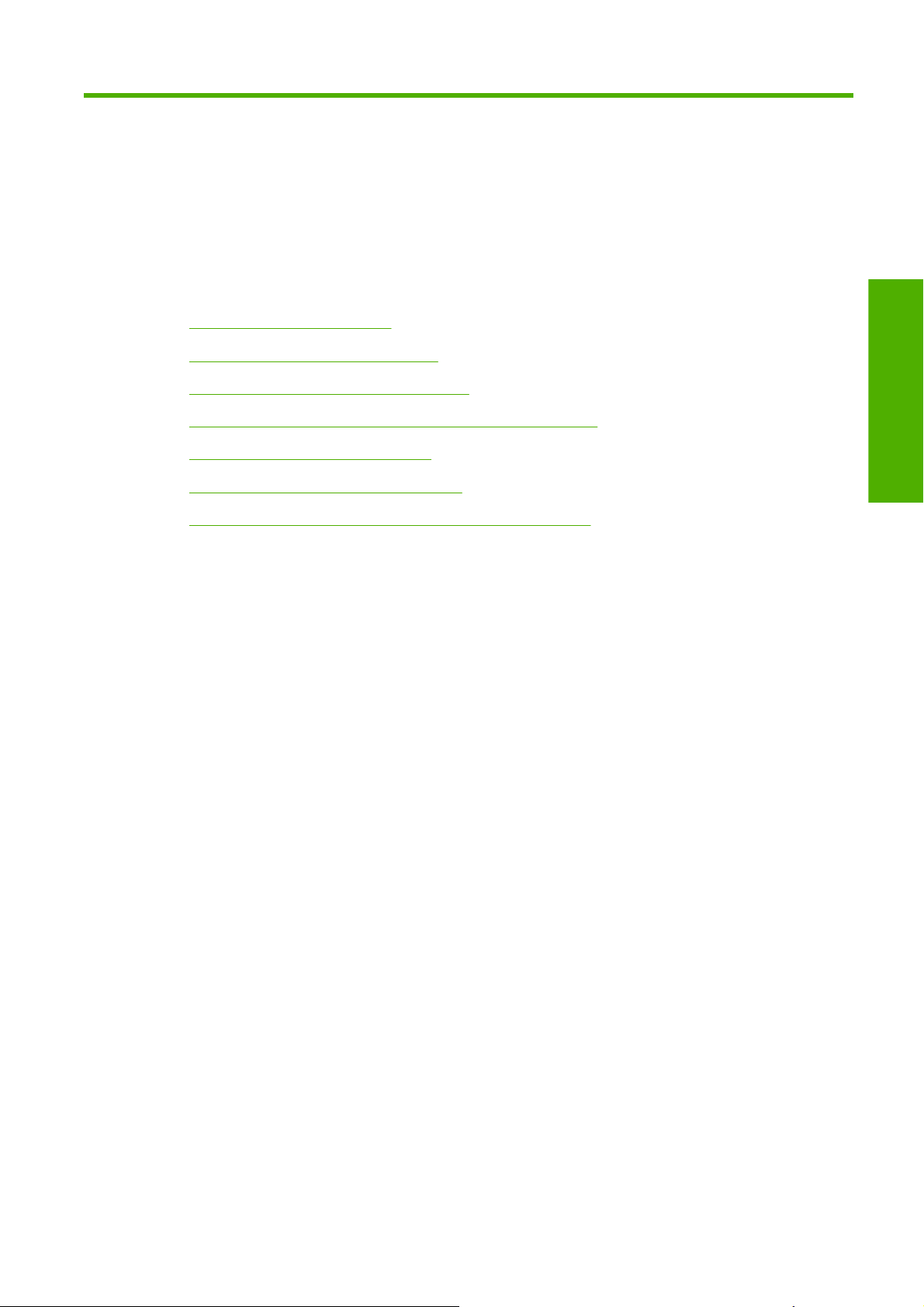
2
ソフトウェアのインストール
使用する接続方法を選択する
●
ネットワークに接続する (Windows)
●
直接コンピュータに接続する (Windows)
●
プリンタ ソフトウェアをアンインストールする (Windows)
●
ネットワークに接続する (Mac OS)
●
直接コンピュータに接続する (Mac OS)
●
プリンタ ソフトウェアをアンインストールする (Mac OS)
●
ソフトウェアインストール
JAWW 9
Page 20
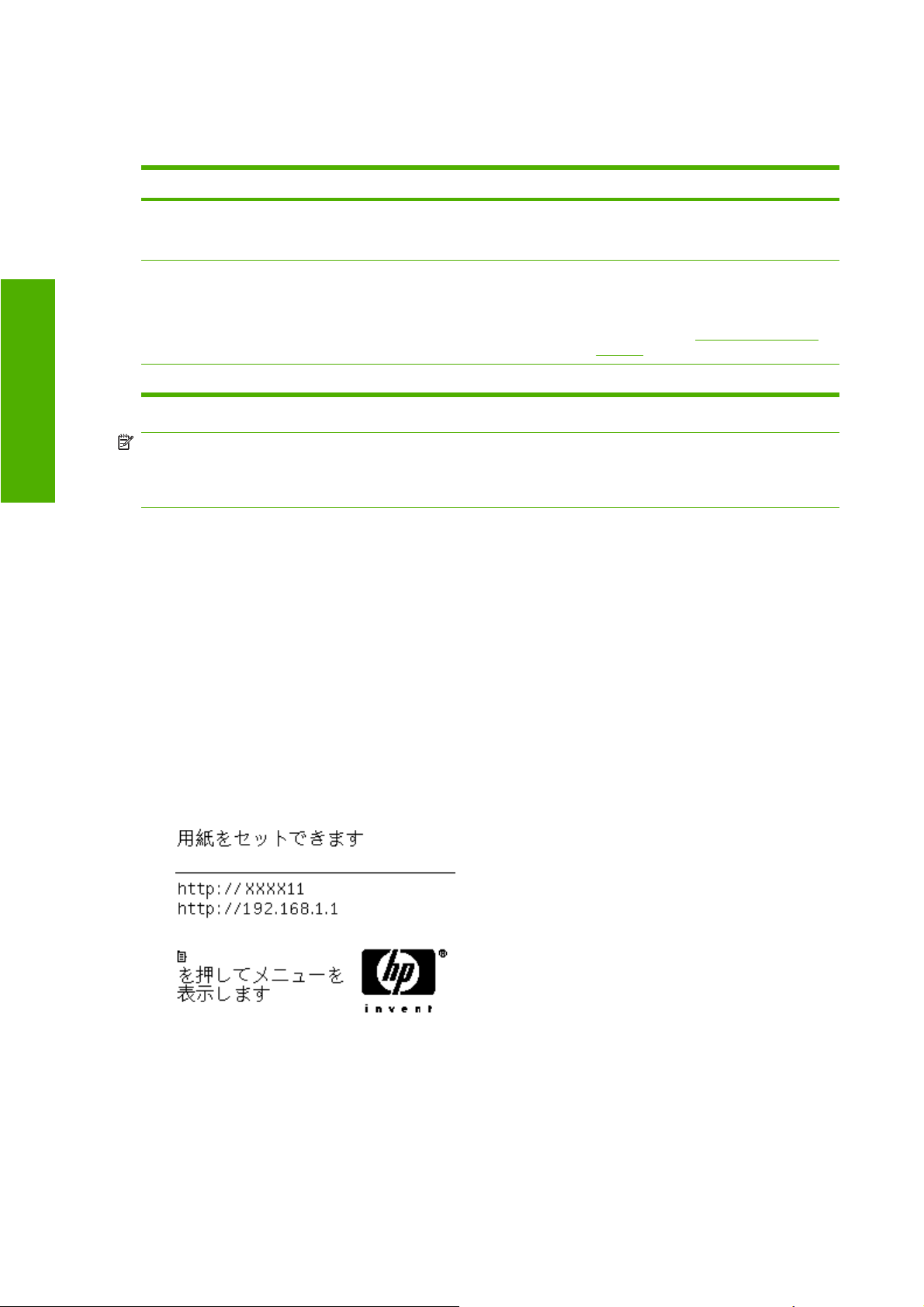
使用する接続方法を選択する
プリンタを接続するには、以下の方法を使用できます。
接続の種類 速度 ケーブルの長さ その他の要素
ソフトウェアインストール
ギガビット イーサネット きわめて高速。速度はネ
Jetdirect プリント サー
バ (別売オプション)
USB 2.0
ットワーク トラフィック
によって異なります。
普通。速度はネットワー
ク トラフィックによって
異なります。
きわめて高速 短い (5m=16 フィート)
長い (100m=328 フィート)追加機器 (スイッチ) が必要
長い (100m=328 フィート)追加機器 (スイッチ) が必要
注記: ネットワーク接続速度は、ネットワーク上のすべてのコンポーネントに左右されます。これ
には、ネットワーク インタフェース カード、ハブ、ルータ、スイッチ、ケーブルなどがあります。
コンポーネントのいずれかが高速で処理を行えない場合、接続速度は遅くなります。また、ネットワ
ーク上の他のデバイスから送信される総トラフィック量も、接続速度に影響を与えます。
ネットワークに接続する (Windows)
手順を実行する前に、以下の点を確認してください。
プリンタがセットアップされ、電源が入っている。
●
イーサネット ハブまたはルータの電源が入っていて、正常に機能している。
●
追加機能を提供
詳細については、
jetdirect/ を参照してください
http://www.hp.com/go/
ネットワーク上のすべてのコンピュータの電源が入っていて、ネットワークに接続されている。
●
プリンタがネットワークに接続されている。
●
上記を確認したら、プリンタ ソフトウェアをインストールしてプリンタを接続できます。
1.
プリンタのフロントパネルのステータス画面に表示される IP アドレスを書き留めます (この例で
は 192.168.1.1)。
2.
コンピュータに『HP スタートアップ キット』CD を挿入します。CD が自動的に起動しない場
合は、CD のルート フォルダ内の [autorun.exe] を実行します。
3.
[ネットワークの高速インストール] をクリックします。PostScript プリンタ ドライバと HP Printer
Utility がインストールされます。
10
第 2 章 ソフトウェアのインストール
JAWW
Page 21
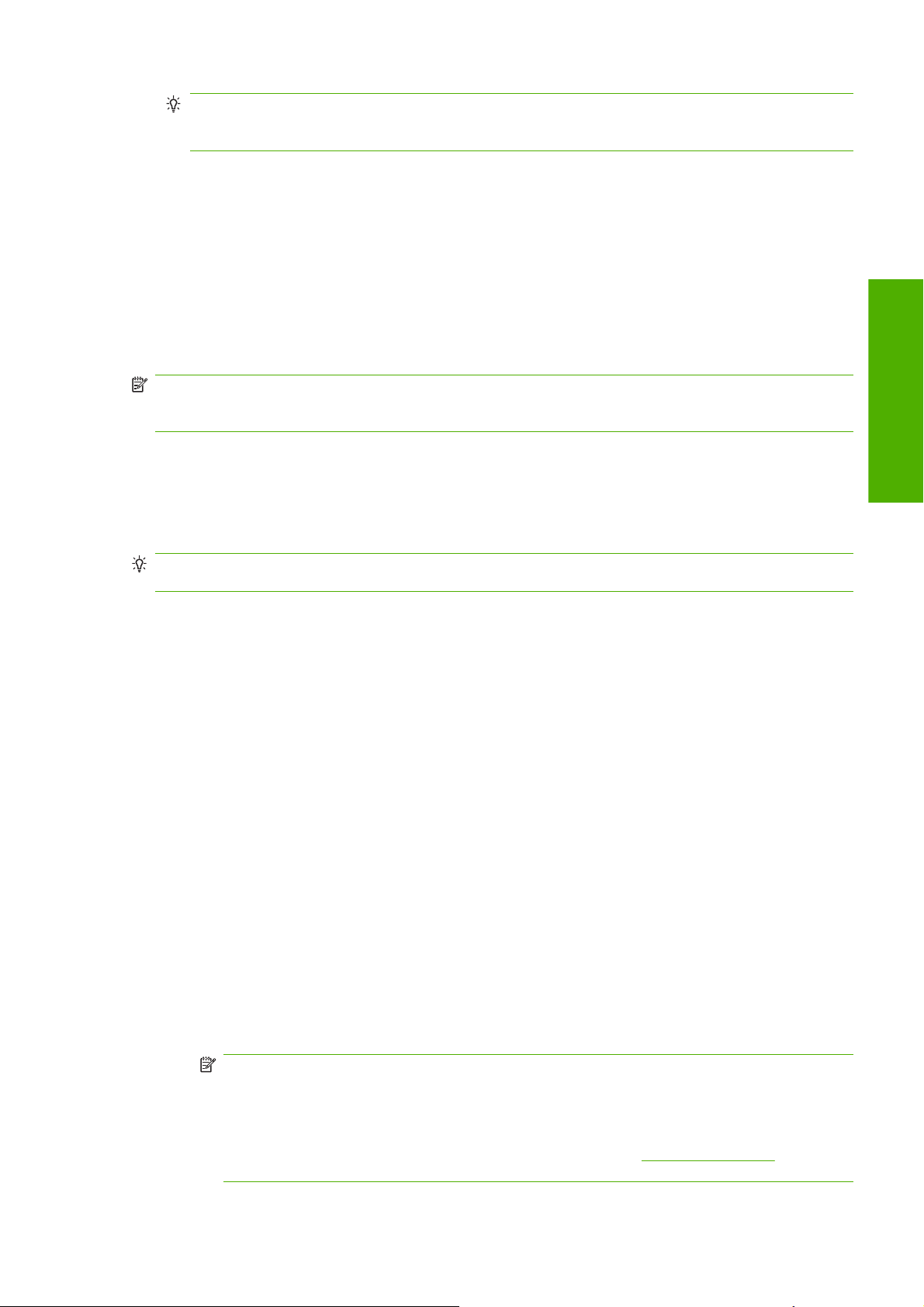
ヒント: PCL3 と PostScript プリンタ ドライバをインストールする場合は、[カスタム インス
トール] をクリックし、検出されたプリンタのリストからプリンタを選択してから [カスタム イ
ンストール] を選択します。
4.
画面に表示される指示に従ってプリンタをセットアップします。
設定プログラムによりネットワークに接続されたプリンタの検出が行われます。検出が完了する
と、プリンタのリストが表示されます。IP アドレスを参照してプリンタを識別し、リストでその
プリンタを選択します。
コンピュータがネットワーク上のプリンタを検出できない場合は、[プリンタが検出されませんでし
た] ウィンドウが表示されます。このウィンドウでは、プリンタの検出を再試行できます。操作内に
ファイアウォールが存在する場合、プリンタを検出するためにファイアウォールを一時的に無効にす
る必要があります。プリンタの URL、IP アドレス、または MAC アドレスによってプリンタを検出す
るオプションもあります。
注記: IPv6 もサポートされていますが、プリンタ ドライバの自動インストールが正しく動作する
保証はありません。場合によっては、標準の Windows のプリンタの追加ウィザードを使用してドラ
イバをインストールする必要があります。
直接コンピュータに接続する (Windows)
ネットワークを介さずにプリンタを直接コンピュータに接続するには、プリンタの内蔵 USB 2.0 ソケ
ットを使用します。
ソフトウェアインストール
ヒント: USB 接続はネットワーク接続より高速ですが、ケーブルの長さに制限があり、プリンタの
共有もより困難になります。
1.
この時点ではまだコンピュータをプリンタに接続しないでください。まず、以下の手順に従いプ
リンタ ドライバ ソフトウェアをインストールする必要があります。
2.
CD ドライブに『HP スタートアップ キット』CD を挿入します。CD が自動的に起動しない場合
は、CD のルート フォルダ内の [autorun.exe] を実行します。
3.
[カスタム インストール] をクリックします。PostScript プリンタ ドライバと HP Printer Utility が
インストールされます。
4.
インストーラがネットワーク上のプリンタを検索するのに、Windows ファイアウォールと交信
する必要があることを警告するメッセージが表示される場合があります。USB 接続を設定する
場合は、[インストーラを続行し、ネットワークを検索せずにインストールします] を選択し、
[次へ] をクリックします。
5.
画面に表示される指示に従ってプリンタをセットアップします。各画面で適切な設定を行うため
に、以下の点に注意してください。
プリンタの接続方法を確認する画面が表示されたら、[USB ケーブル] を選択します。
●
ネットワークに接続している他のユーザとプリンタを共有する場合は、[インストール準備
●
完了] ウィンドウにある [プリンタのプロパティ] ボタンをクリックし、共有するプリンタ
の [プリンタ名] を設定し、[共有] を [はい] に設定します。
コンピュータをプリンタに接続するように指示するメッセージが表示されたら、認定され
●
た USB ケーブルを接続します。プリンタの電源が入っていることを確認してください。
JAWW
注記: ただし、プリンタを接続せずにインストールを完了することもできます。その場
合、[セットアップ ウィザードの完了後にプリンタを接続します] チェック ボックスをオン
にしてください。
注記: 認定されていない USB ケーブルを使用すると、接続の問題が発生する原因になり
ます。このプリンタには、USB 開発者のためのフォーラム (
認定されたケーブル以外は使用しないでください。
直接コンピュータに接続する (Windows)
http://www.usb.org/) によって
11
Page 22
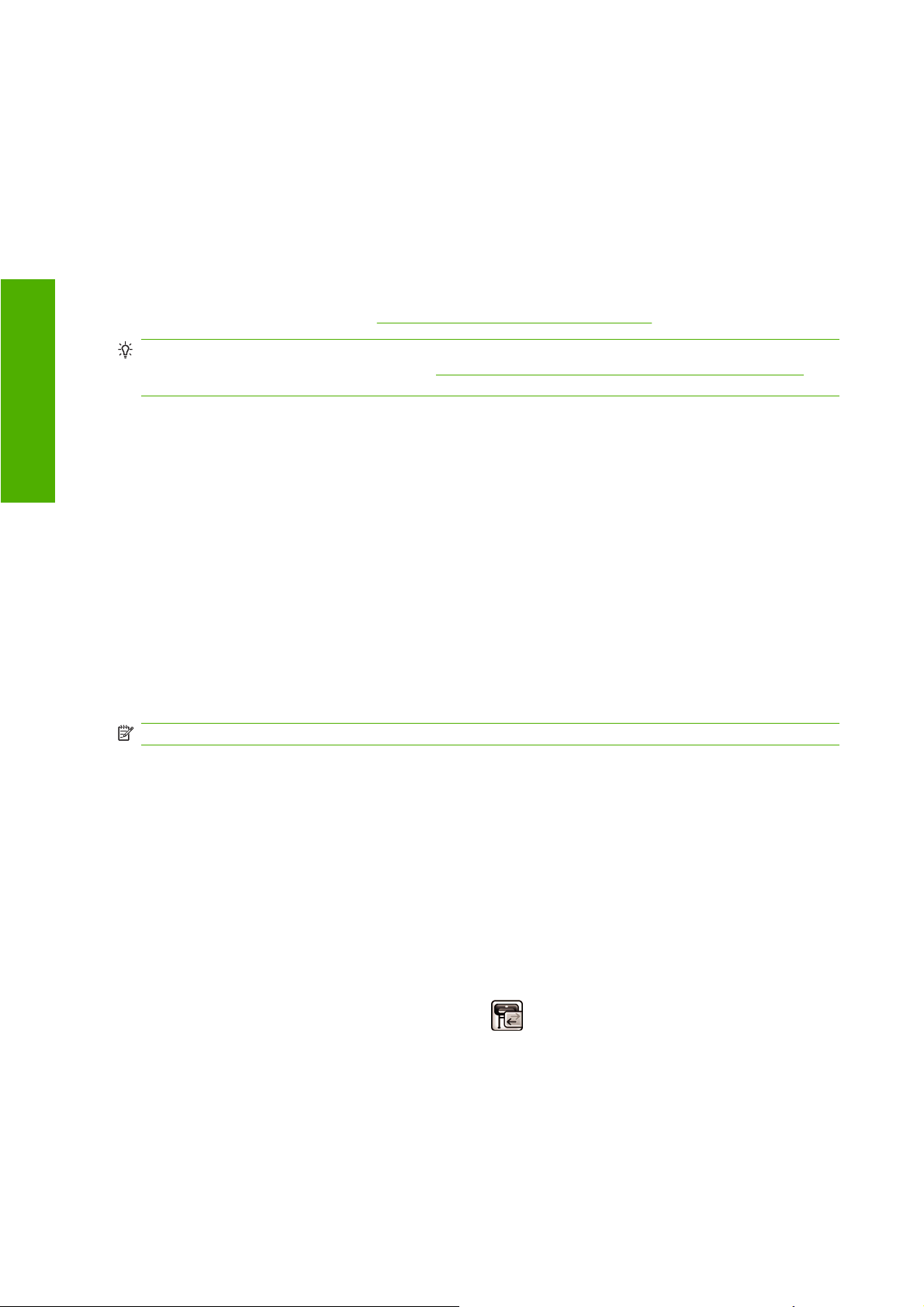
プリンタの共有に関する注意事項
HP Printer Utility は、いずれかのコンピュータにまずインストールする必要があります。インス
●
トールした後にそのコンピュータから使用できるようになります。
別のコンピュータに接続されたプリンタを共有する他のすべてのユーザは、プリント ジョブを
●
送信することはできますが、プリンタ アラート、プリンタ ステータス レポート、用紙の管理、
プリンタの管理、およびトラブルシューティングに影響するプリンタからの情報を受信すること
はできません。
ソフトウェアインストール
別のコンピュータに接続されたプリンタを共有する他のすべてのユーザは、プリンタ固有の印刷
●
プレビュー機能を使用することはできません。ただし、アプリケーションの印刷プレビュー機能
を利用することはできます。
ヒント: ネットワークを介してプリンタを共有する場合、プリンタをコンピュータではなくネット
ワークに接続することが最適な方法です。
照してください。
54 ページの 「印刷をプレビューする」を参照してください。
10 ページの 「ネットワークに接続する (Windows)」を参
プリンタ ソフトウェアをアンインストールする (Windows)
1.
CD ドライブに『HP スタートアップ キット』CD を挿入します。CD が自動的に起動しない場合
は、CD のルート フォルダ内の [autorun.exe] を実行します。
2.
[インストールの変更] を選択し、画面の指示に従ってプリンタ ソフトウェアをアンインストール
します。
ネットワークに接続する (Mac OS)
Mac OS 環境でプリンタをネットワークに接続する場合、以下の方法を使用できます。
Bonjour/Rendezvous
●
TCP/IP
●
注記: このプリンタは AppleTalk をサポートしていません。
手順を実行する前に、以下を確認してください。
プリンタがセットアップされ、電源が入っている。
●
イーサネット ハブまたはルータの電源が入っていて、正常に機能している。
●
ネットワーク上のすべてのコンピュータの電源が入っていて、ネットワークに接続されている。
●
プリンタがネットワークに接続されている。
●
上記を確認したら、プリンタ ソフトウェアをインストールしてプリンタを接続できます。
Bonjour/Rendezvous 接続
1.
プリンタのフロントパネルで [接続] アイコン
の表示] を選択します。 プリンタの mDNS サービス名をメモします。
2.
CD ドライブに『HP スタートアップ キット』CD を挿入します。
を選択し、[ギガビット イーサネット] - [設定
12
第 2 章 ソフトウェアのインストール
JAWW
Page 23
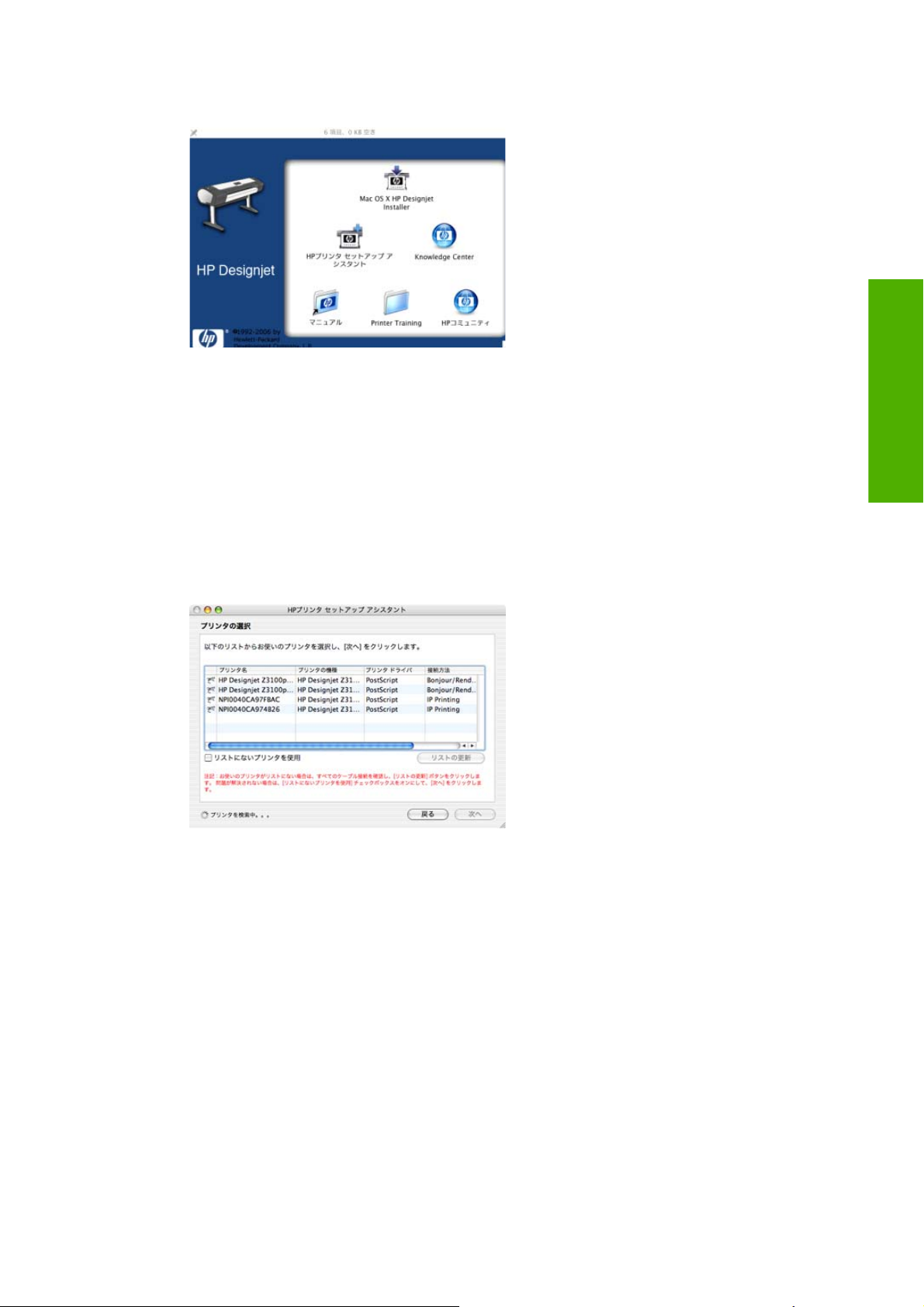
3.
デスクトップ の CD アイコンを開きます。
4.
[Mac OS X HP Designjet インストーラ] アイコンを開きます。
5.
画面の指示に従います。ここでは、[簡易インストール] オプションを使用することをお勧めしま
す。このオプションでは、PostScript プリンタ ドライバがインストールされます。PCL3 (ラス
タ) ドライバをインストールする場合は [カスタム インストール] を選択します。
6.
プリンタ ドライバや HP Printer Utility などのプリンタ ソフトウェアがインストールされます。
7.
プリンタ ソフトウェアがインストールされた後、HP プリンタ セットアップ アシスタントが自
動的に起動し、プリンタとの接続をセットアップします。画面の指示に従います。
ソフトウェアインストール
8. [プリンタの選択] 画面が表示されたら、[プリンタ名] 列にあるプリンタの mDNS サービス名 (手
順 1 でメモした名前) を検索します。
正しいプリンタ名を検出した場合、横方向にスクロールして [接続方法] 列を表示し、それ
●
が Bonjour/Rendezvous を示していることを確認します。次に、そのラインをハイライト
します。それ以外の場合は、リストの下方向への検索を続けます。
接続方法として Bonjour/Rendezvous を持つプリンタ名を検出できない場合は、[リストに
●
ないプリンタを使用] ボックスをオンにします。
[次へ] ボタンをクリックします。
JAWW
9.
画面の指示に従って続行します。[プリンタ キューが作成されました] 画面が表示されたら、[閉
じる] をクリックして終了するか、ネットワークに別のプリンタを接続する場合は、[新しいキュ
ーの作成] をクリックします。
10.
HP プリンタ セットアップ アシスタントが終了したら、CD ドライブから CD を取り出します。
プリンタ ドライバがすでにインストールされている場合、HP プリンタ セットアップ アシスタント
を CD からいつでも起動することができます。
ネットワークに接続する (Mac OS)
13
Page 24
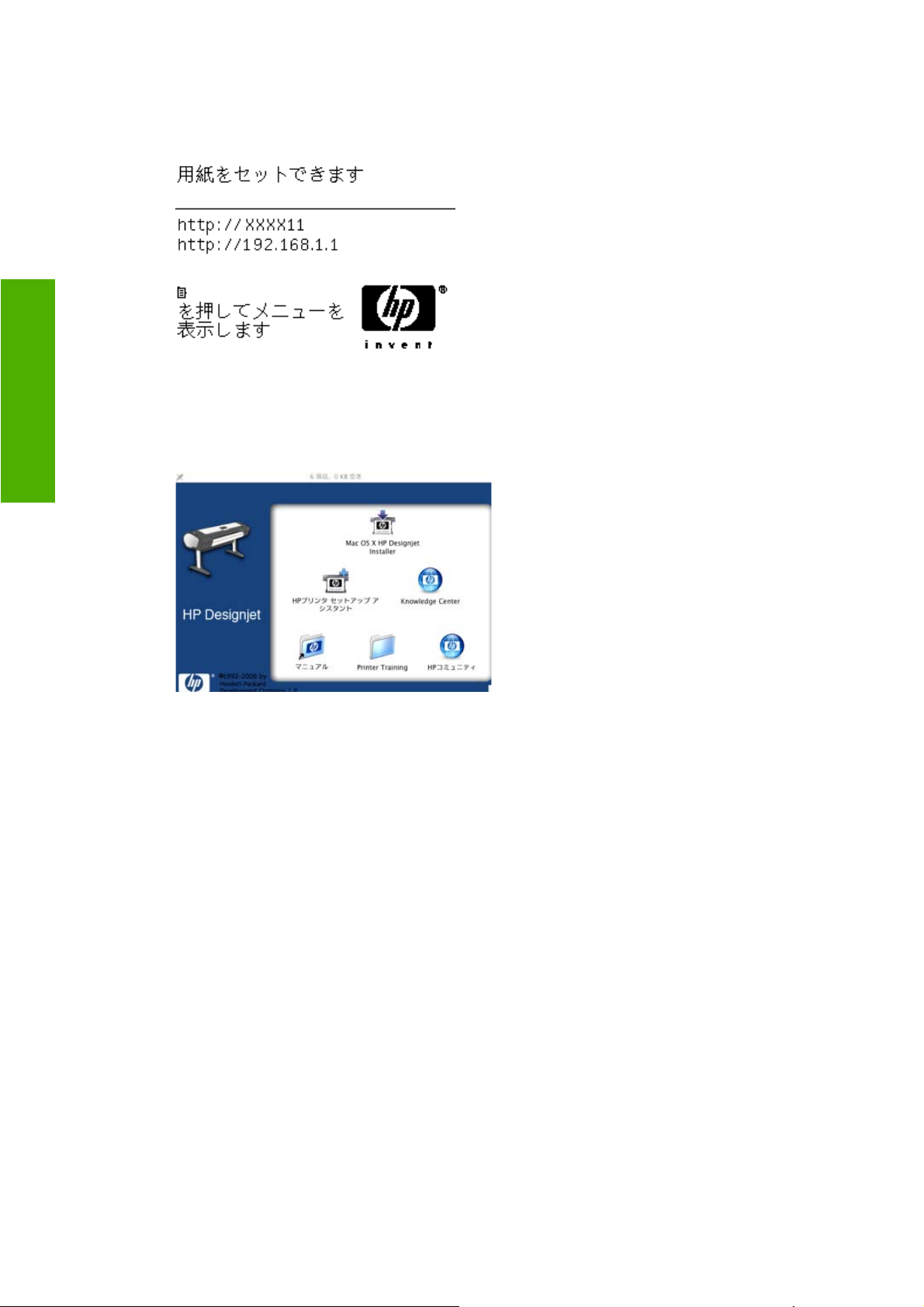
ソフトウェアインストール
TCP/IP 接続
1.
プリンタのフロントパネルで、ステータス画面が表示されるまで メニュー ボタンを押します。
プリンタの URL (この例では http://XXXX11) をメモします。
2.
CD ドライブに『HP スタートアップ キット』CD を挿入します。
3.
デスクトップ の CD アイコンを開きます。
4.
[Mac OS X HP Designjet インストーラ] アイコンを開きます。
5.
画面の指示に従います。ここでは、[簡易インストール] オプションを使用することをお勧めしま
す。このオプションでは、PostScript プリンタ ドライバがインストールされます。PCL3 (ラス
タ) ドライバをインストールする場合は [カスタム インストール] を選択します。
6.
プリンタ ドライバや HP Printer Utility などのプリンタ ソフトウェアがインストールされます。
7.
プリンタ ソフトウェアがインストールされた後、HP プリンタ セットアップ アシスタントが自
動的に起動し、プリンタとの接続をセットアップします。画面の指示に従います。
8.
[プリンタの選択] 画面が表示されたら、[プリンタ名] 列にあるプリンタの URL (手順 1 でメモし
た) を検索します。
正しいプリンタ名を検出した場合、横方向にスクロールして [接続方法] 列を表示し、それ
●
が [IP Printing] を示していることを確認します。次に、そのラインをハイライトします。
それ以外の場合は、リストの下方向への検索を続けます。
接続方法として [IP Printing] を持つプリンタ名を検出できない場合は、[リストにないプリ
●
ンタを使用] ボックスをオンにします。
[次へ] ボタンをクリックします。
9.
画面の指示に従って続行します。[プリンタ キューが作成されました] 画面が表示されたら、[閉
じる] をクリックして終了するか、ネットワークに別のプリンタを接続する場合は、[新しいキュ
ーの作成] をクリックします。
10.
HP プリンタ セットアップ アシスタントが終了したら、CD ドライブから CD を取り出します。
14
第 2 章 ソフトウェアのインストール
JAWW
Page 25

プリンタ ドライバがすでにインストールされている場合、HP プリンタ セットアップ アシスタント
を CD からいつでも起動することができます。
直接コンピュータに接続する (Mac OS)
ネットワークを介さずにプリンタを直接コンピュータに接続するには、プリンタの内蔵 USB 2.0 ソケ
ットを使用します。
1.
プリンタの電源がオフになっているか、コンピュータに接続されていないことを確認します。
2.
CD ドライブに『HP スタートアップ キット』CD を挿入します。
3.
デスクトップ の CD アイコンを開きます。
ソフトウェアインストール
4.
[Mac OS X HP Designjet インストーラ] アイコンを開きます。
5.
画面の指示に従います。ここでは、[簡易インストール] オプションを使用することをお勧めしま
す。このオプションでは、PostScript プリンタ ドライバがインストールされます。PCL3 (ラス
タ) ドライバをインストールする場合は [カスタム インストール] を選択します。
6. プリンタ ドライバや HP Printer Utility などのプリンタ ソフトウェアがインストールされます。
7. プリンタ ソフトウェアがインストールされた後、HP プリンタ セットアップ アシスタントが自
動的に起動し、プリンタとの接続をセットアップします。
8.
プリンタの電源がオンになっており、認定された USB ケーブルを使用してコンピュータに接続
されていることを確認します。
注記: 認定されていない USB ケーブルを使用すると、接続の問題が発生する原因になりま
す。このプリンタには、USB 開発者のためのフォーラム (
たケーブル以外は使用しないでください。
9.
HP プリンタ セットアップ アシスタントの画面で [次へ] をクリックします。
10.
表示されるプリンタの一覧で、接続方法が [USB] のプリンタを選択して、[次へ] をクリックしま
す。
11.
次の画面には、プリンタのインストール情報が表示されます。この画面で、プリンタ名を変更で
きます。必要に応じてプリンタ名を変更し、[次へ] ボタンをクリックします。
12.
これで、プリンタが接続されました。[プリンタ キューが作成されました] 画面で、[閉じる] をク
リックして終了するか、別のプリンタを接続する場合は、[新しいキューの作成] をクリックしま
す。
http://www.usb.org/) によって認定され
JAWW
13.
HP プリンタ セットアップ アシスタントが終了したら、CD ドライブから CD を取り出します。
プリンタ ドライバがすでにインストールされている場合、HP プリンタ セットアップ アシスタント
を CD からいつでも起動することができます。
直接コンピュータに接続する (Mac OS)
15
Page 26

ソフトウェアインストール
プリンタの共有
コンピュータがネットワークに接続されている場合に、コンピュータに直接接続されたプリンタを同
じネットワーク上にある別のコンピュータで使用できます。
1.
デスクトップ 上の Dock メニュー バーの [システム環境設定] アイコンをダブルクリックします。
2.
プリンタの共有を有効にするには、[共有] - [サービス] - [プリンタ共有] を選択します。
3.
Mac OS を実行しているその他のコンピュータによって表示され、ローカル ネットワークに接続
された共有プリンタのリストに、お使いのプリンタが自動的に表示されます。
プリンタの共有を必要とする他のすべてのユーザは、各自のコンピュータにプリンタ ソフトウェアを
インストールする必要があります。PCL3 (ラスタ) ドライバでは、異なる Mac OS バージョン間のプ
リンタを共有することができますが、PostScript ドライバでは、Mac OS X 10.4 と Mac OS X 10.5 間
のプリンタ共有はサポートされません。
プリンタを共有する他のすべてのユーザは、プリント ジョブを送信することはできますが、プリン
タ アラート、プリンタ ステータス レポート、用紙の管理、プリンタの管理、およびトラブルシュー
ティングに影響するプリンタからの情報を受信することはできません。
直接接続するプリンタを別のユーザと共有すると、コンピュータの速度が許容できない速度まで遅く
なる場合があります。
ヒント: ネットワークを介してプリンタを共有する場合、プリンタをコンピュータではなくネット
ワークに接続することが最適な方法です。
してください。
12 ページの 「ネットワークに接続する (Mac OS)」を参照
プリンタ ソフトウェアをアンインストールする (Mac OS)
1.
CD ドライブに『HP スタートアップ キット』CD を挿入します。
2.
デスクトップ の CD アイコンを開きます。
3.
[Mac OS X HP Designjet インストーラ] アイコンを開きます。
4.
[アンインストール] を選択し、画面の指示に従ってプリンタ ソフトウェアをアンインストールし
ます。
プリントキューを削除するには、以下の手順に従います。
Mac OS X 10.5 の場合:[システム環境設定] から、[プリントとファクス] ダイアログを選択しま
●
す。プリンタ名を選択し [–] ボタンをクリックします。
Mac OS X 10.4 でプリントキューを削除するには、次の 2 つの方法があります。
●
[システム環境設定] から、[プリントとファクス] ダイアログの [プリント] パネルを選択しま
◦
す。プリンタ名を選択し [–] ボタンをクリックします。
[プリンタ設定ユーティリティ] からプリンタ名を選択し、[削除] アイコンをクリックしま
◦
す。
16
第 2 章 ソフトウェアのインストール
JAWW
Page 27
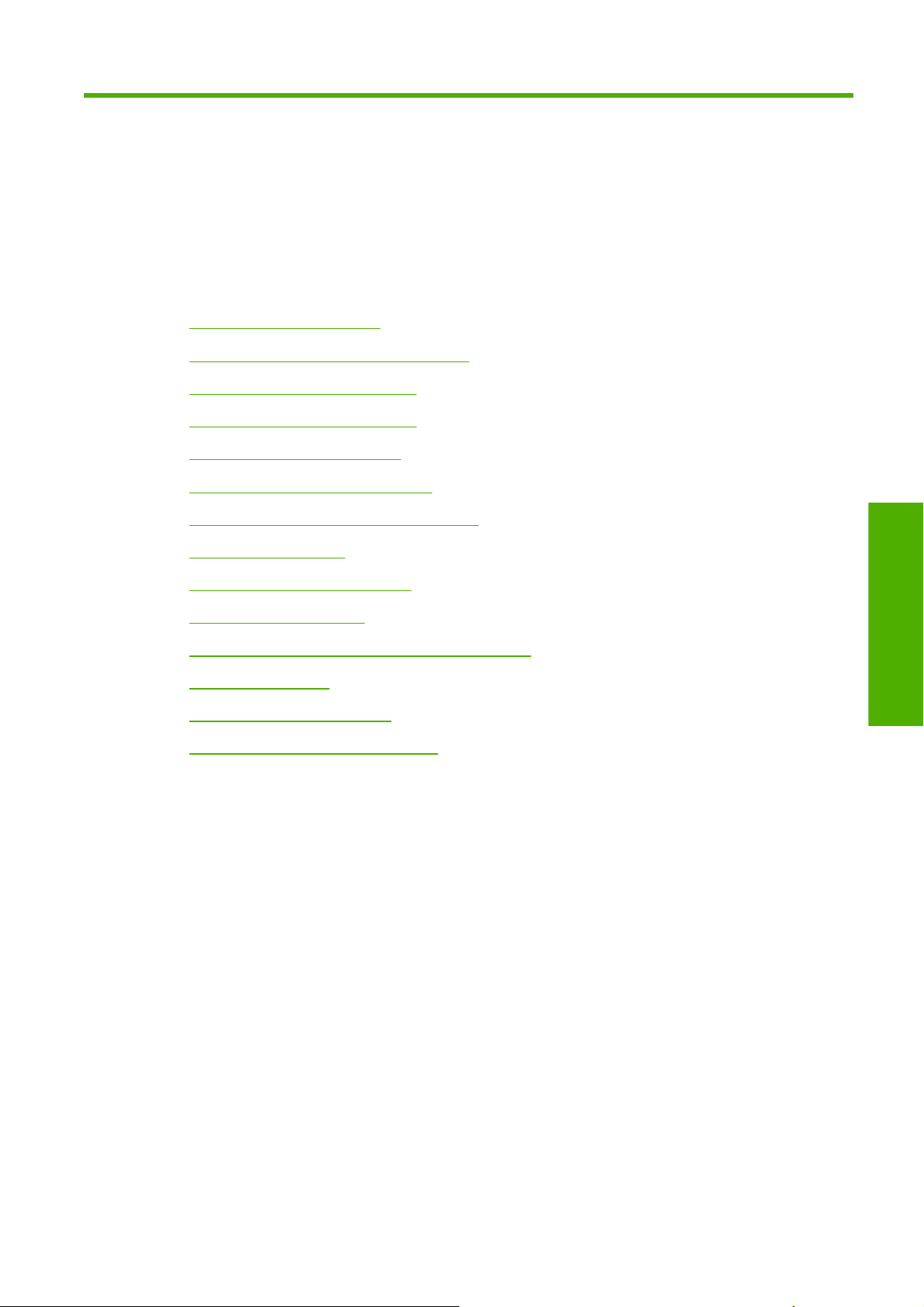
3
プリンタのカスタマイズ
プリンタをオン/オフにする
●
フロントパネルの表示の言語を変更する
●
HP Printer Utility にアクセスする
●
内蔵 Web サーバにアクセスする
●
HP Printer Utility の言語の変更
●
内蔵 Web サーバの言語を変更する
●
内蔵 Web サーバをパスワードで保護する
●
日付と時刻を設定する
●
スリープ モード設定を変更する
●
ブザーをオン/オフにする
●
フロントパネルの表示のコントラストを変更する
●
測定単位を変更する
●
ネットワーク設定を構成する
●
グラフィック言語の設定を変更する
●
カスタマイズ設定
JAWW 17
Page 28

カスタマイズ設定
プリンタをオン/オフにする
ヒント: 電源を入れたままでも消費電力を抑えることができます。電源をオンのままにすることに
より、応答時間とシステム全体の信頼性が向上します。一定時間 (デフォルトの時間は Energy Star に
よって指定される) 使用しない場合、プリンタはスリープ モードに移行して電力を節約します。ただ
し、プリンタのフロントパネルの表示で何らかの操作を行うと直ちにアクティブ モードに戻り、印刷
を再開することができます。スリープ モード時間を変更するには、
設定を変更する」を参照してください。
注記: スリープ モードでは、プリンタは随時プリントヘッドの保守サービスを実行します。これに
より、長時間のアイドリング後に印刷の準備を長時間実行する必要がなくなります。このため、イン
クと時間を節約するために、プリンタの電源をオンにするかスリープ モードにしておくことを強くお
勧めします。
このプリンタには、3 つの消費電力レベルがあります。
プラグ接続:電源コードがプリンタ背面に接続されている状態。
●
スイッチ オン:プリンタ背面のスイッチがオンになっている状態。
●
電源オン:フロントパネルの 電源 ボタンのランプが緑色に点灯している状態。
●
プリンタの電源をオン/オフにしたり、プリンタをリセットする場合は、通常はフロントパネルの 電
源 ボタンを使用することをお勧めします。
21 ページの 「スリープ モード
ただし、プリンタを無期限で保管する場合、または 電源 ボタンが動作しない場合は、電源 ボタンで
電源をオフにした後、背面の電源スイッチも切ることをお勧めします。
電源を入れ直すには、背面の電源スイッチを使用します。
プリンタの電源を入れ直すと、初期化、およびプリントヘッドのチェックと準備に約 3 分間かかりま
す。プリントヘッドの準備には、約 1 分 15 秒かかります。ただし、プリンタを 6 週間以上使用して
いない場合は、プリントヘッドの準備に最大 55 分かかることがあります。
フロントパネルの表示の言語を変更する
フロントパネルのメニューおよびメッセージの言語を変更する方法は 2 つあります。
●
現在表示されているフロントパネルの言語を理解できる場合は、[セットアップ] アイコン
を選択し、[フロントパネル オプション] - [言語の選択] を選択します。
現在表示されているフロントパネルの言語が分からない場合は、まずプリンタの電源を切りま
●
す。フロントパネルで、OK ボタンを押します。OK ボタンを押したままの状態で、電源 ボタン
を押します。フロントパネルの表示の右側にある緑色のランプが点滅し始めるまで両方のボタン
を押し続け、両方のボタンを放します。これには約 1 秒かかります。緑色のランプがすぐに点滅
し始めた場合は、やり直す必要があります。
18
第 3 章 プリンタのカスタマイズ
JAWW
Page 29

どちらの方法でも、フロントパネルの表示に言語選択メニューが表示されます。上矢印 ボタンおよ
び 下矢印 ボタンで希望する言語をハイライトして、OK ボタンを押します。
目的の言語を選択したら、電源 ボタンを押してプリンタの電源を切ってから、電源を入れ直します。
選択した言語でフロントパネルが表示されます。
HP Printer Utility にアクセスする
HP Printer Utility を使用すると、USB 接続または TCP/IP を使用してコンピュータからプリンタを管
理できます。
Windows では、デスクトップ のショートカットから、または [スタート] - [すべてのプログラ
●
ム] - [Hewlett-Packard] - [HP Printer Utility] - [HP Printer Utility] から、HP Printer Utility を起
動できます。HP Printer Utility が起動すると、[プリンタと FAX] ウィンドウにインストールされ
ているプリンタが表示されます。
Mac OS では、Dock のショートカットから、または [起動ディスク] - [ライブラリ] - [Printers]
●
- [hp] - [Utilities] - [HP Printer Utility] の順で選択して HP Printer Utility を起動します。HP Printer
Utility プリンタ セレクタが起動し、インストールされているプリンタがプリンタ設定ユーティリ
ティ (Mac OS X 10.4) または [プリントとファクス] (Mac OS X 10.5 以降) に表示されます。
お使いのプリンタを選択し、選択 をクリックします。これにより、HP Printer Utility が起動しま
す。
この手順に従っても HP Printer Utility にアクセスできない場合は、
Utility にアクセスできない」を参照してください。
内蔵 Web サーバにアクセスする
内蔵 Web サーバを使用すると、コンピュータで一般的に使用される Web ブラウザから、プリンタを
リモート管理することができます。
注記: 内蔵 Web サーバを使用するためには、プリンタの接続方法が TCP/IP である必要がありま
す。
内蔵 Web サーバは、以下のブラウザでアクセスできます。
Internet Explorer 6 以降 (Windows)
●
Netscape Navigator 6.01 以降
●
Mozilla 1.5 以降
●
Mozilla Firefox 1.0 以降
●
Safari 2 以降 (Mac OS)
●
コンピュータ上で内蔵 Web サーバにアクセスするには、Web ブラウザを開き、プリンタのアドレス
を入力します。プリンタのアドレス (http: から始まる) は、フロントパネルのステータス画面で確認
できます。
189 ページの 「HP Printer
カスタマイズ設定
JAWW
HP Printer Utility にアクセスする
19
Page 30
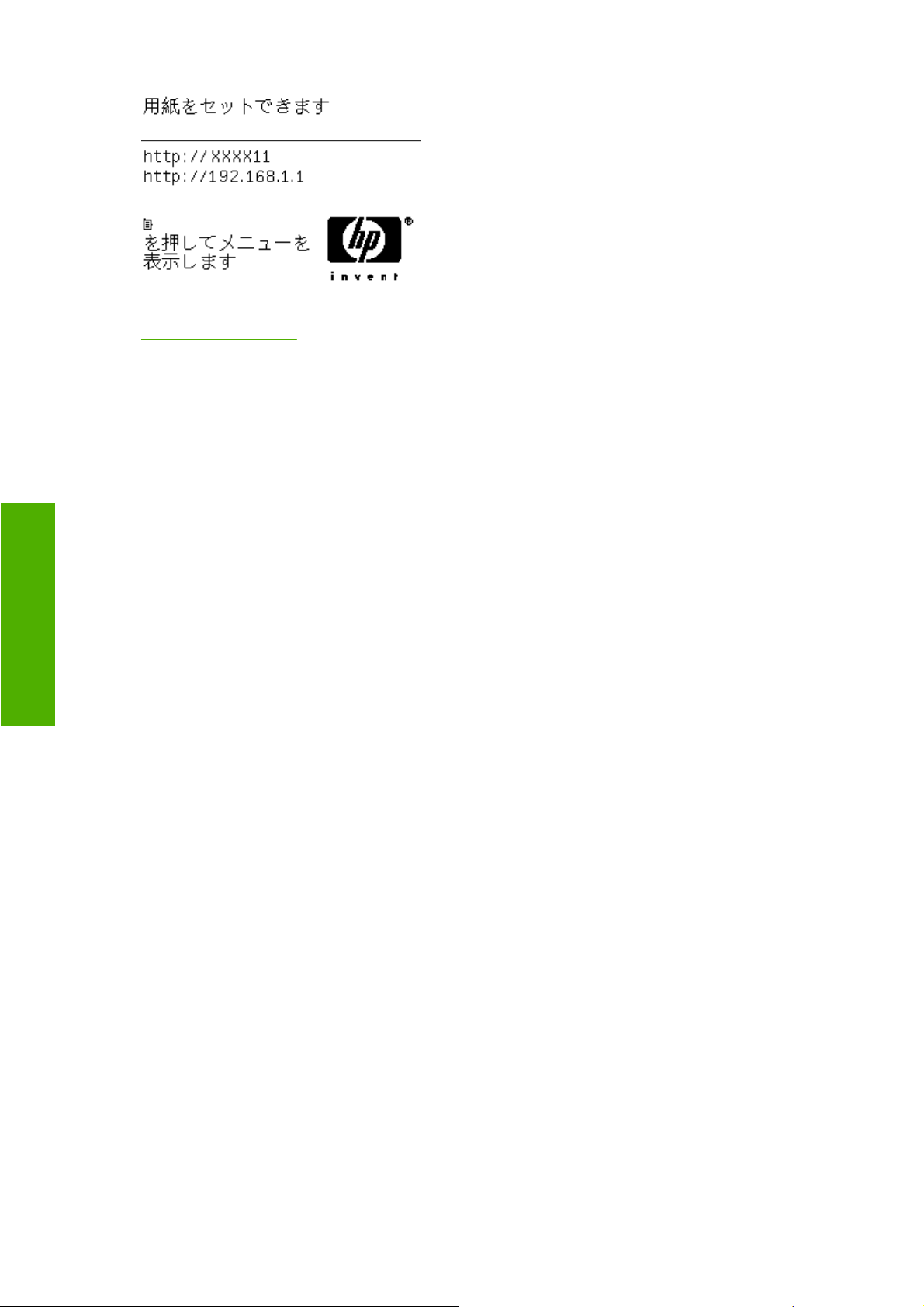
カスタマイズ設定
この手順に従っても内蔵 Web サーバにアクセスできない場合は、190 ページの 「内蔵 Web サーバ
にアクセスできない」を参照してください。
HP Printer Utility の言語の変更
HP Printer Utility は、日本語、英語、ポルトガル語、スペイン語、カタロニア語、フランス語、イタ
リア語、ドイツ語、ロシア語、簡体中国語、繁体中国語、韓国語に対応しています。
Windows では、[ツール] - [言語設定] を選択し、リストから言語を選択します。
●
Mac OS では、別のアプリケーションに関しては、言語が変更されます。[システム環境設定]
●
で [言語環境] を選択し、アプリケーションを再起動します。
内蔵 Web サーバの言語を変更する
内蔵 Web サーバは、日本語、英語、ポルトガル語、スペイン語、カタロニア語、フランス語、イタ
リア語、ドイツ語、ロシア語、簡体中国語、繁体中国語、韓国語に対応しています。Web ブラウザの
オプションで指定された言語がここでは選択されます。内蔵 Web サーバが対応していない言語が指
定されている場合は、英語が使用されます。
言語を変更するには、Web ブラウザの [言語の優先順位] 設定を変更してください。たとえば、Internet
Explorer のバージョン 6 を使用している場合は、[ツール] メニューに移動し、[インターネット オプ
ション] を選択して、次に [言語] を選択します。[言語の優先順位] ダイアログ ボックスで、使用する
言語がリストの最上部に表示されていることを確認します。
変更を完了させるには、Web ブラウザを閉じてから再び開きます。
内蔵 Web サーバをパスワードで保護する
1.
内蔵 Web サーバで、[セットアップ] タブに移動し、[セキュリティ] を選択します。
2.
設定するパスワードを [新しいパスワード] フィールドに入力します。
3.
誤ったパスワードで設定されないようにするために、[パスワードの確認] フィールドにパスワー
ドを再度入力します。
4.
[パスワードの設定] をクリックします。
これで、パスワードを入力しないと、内蔵 Web サーバで以下の操作が実行できなくなります。
キューにあるプリント ジョブの制御 (キャンセル、削除)
●
プリント ジョブのプレビューの表示
●
保存ジョブの削除
●
アカウンティング情報のクリア
●
20
第 3 章 プリンタのカスタマイズ
JAWW
Page 31

プリンタ設定の変更
●
プリンタのファームウェアのアップデート
●
用紙プリセットのアップデート
●
パスワードを忘れた場合は、
さい。
190 ページの 「内蔵 Web サーバにアクセスできない」を参照してくだ
日付と時刻を設定する
プリンタの日付と時刻の設定は、主にジョブ アカウンティングで役に立ちます (119 ページの 「アカ
ウンティング データの電子メールによる要求」を参照)。これらの設定は、内蔵 Web サーバまたはフ
ロントパネルから変更できます。
内蔵 Web サーバで、[セットアップ] タブに移動し、[日付と時刻] を選択します。
●
●
フロントパネルで [セットアップ] アイコン
- [日付と時刻オプション] - [日付の設定] または [時刻の設定] または [タイム ゾーンの設定] を選
択します。
スリープ モード設定を変更する
プリンタの電源をオンにしたまま一定時間使用しない場合、プリンタは電力節約のため自動的にスリ
ープ モードへ移行します。プリンタがスリープ モードに移行するまでの待機時間を変更するには、
フロントパネルで [セットアップ] アイコン
ープ モード待ち時間] を選択します。 必要な待ち時間をハイライトして OK ボタンを押します。30
分、60 分、120 分、150 分、180 分、210 分、240 分に設定できます。
を選択し、次に [フロントパネル オプション]
を選択し、次に [フロントパネル オプション] - [スリ
ブザーをオン/オフにする
プリンタのブザーのオン/オフを切り替えるには、フロントパネルで [セットアップ] アイコン を
選択し、[フロントパネル オプション] - [ブザーの有効化] を選択します。オンまたはオフをハイライ
トし、OK ボタンを押します。デフォルトのブザーはオンに設定されています。
フロントパネルの表示のコントラストを変更する
フロントパネルの画面コントラストを変更するには、フロントパネルで [セットアップ] アイコン
を選択し、次に [フロントパネル オプション] - [画面コントラストの選択] を選択します。上矢
印 または 下矢印 ボタンを使用して値を入力します。OK ボタンを押して、その値を設定します。デ
フォルトのコントラストは 50 に設定されています。
測定単位を変更する
フロントパネルの表示の測定単位を変更するには、フロントパネルで [セットアップ] アイコン
を選択し、次に [フロントパネル オプション] - [単位の選択]を選択して、[インチ] または [メートル]
を選択します。デフォルトでは、単位はメートルに設定されています。
カスタマイズ設定
JAWW
日付と時刻を設定する
21
Page 32
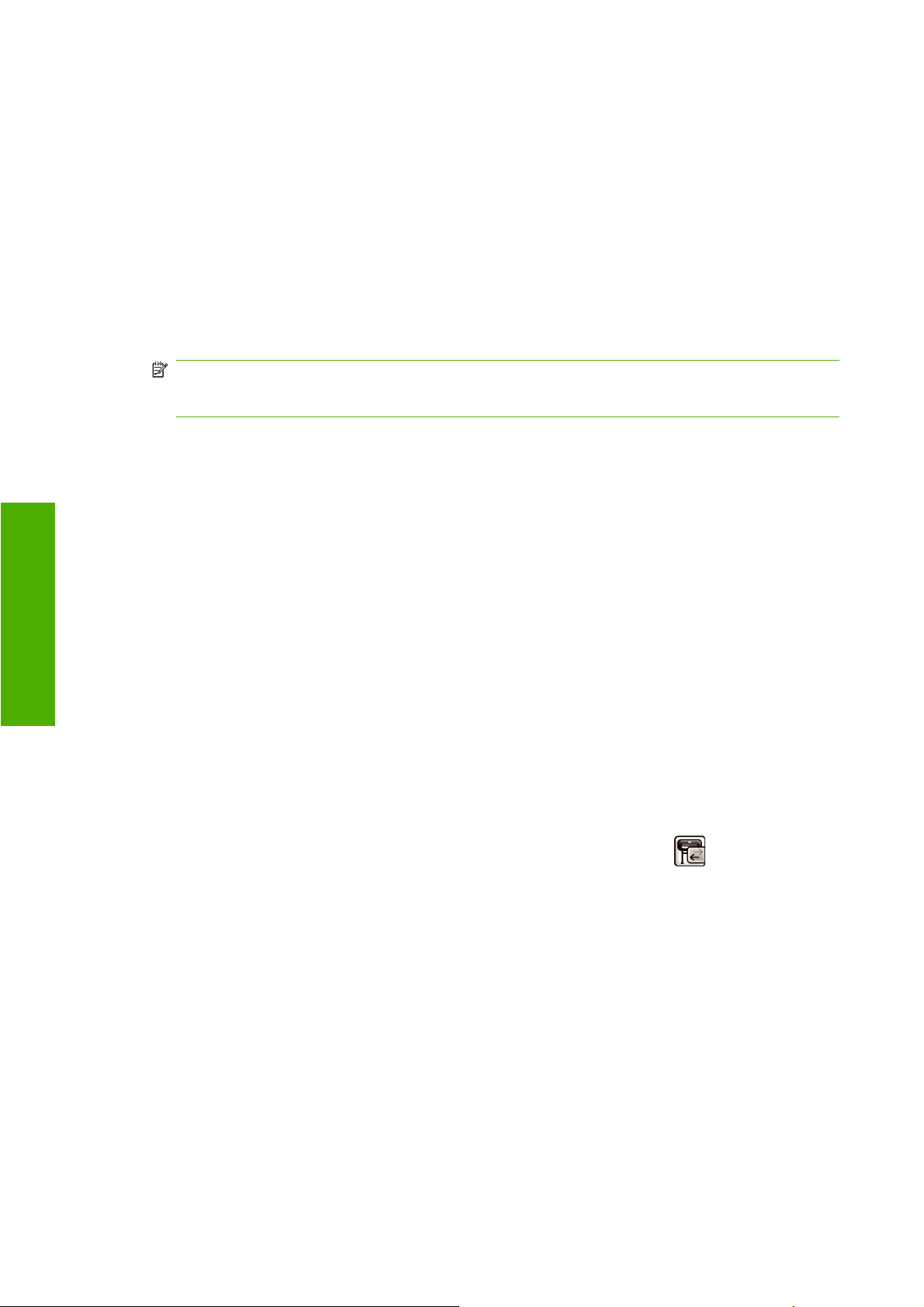
カスタマイズ設定
ネットワーク設定を構成する
HP Printer Utility (Windows) からネットワーク設定を指定するには、[設定] タブ - [ネットワーク設
定] を選択します。HP Printer Utility (Mac OS) の [設定] で、[ネットワーク設定] を選択します。次の
ネットワーク設定を表示および構成できます。
[IP 設定方法] :BOOTP、DHCP、自動 IP、および手動で IP アドレスを設定する方法を指定しま
●
す。
[ホスト名] :ネットワーク デバイスの IP 名を指定します。この名前には、最大で 32 文字 (ASCII
●
文字) を使用できます。
[IP アドレス] :プリンタ サーバ上の IP アドレスを指定します。TCP/IP ネットワーク上では、重
●
複 IP アドレスは許可されません。
注記: 現在の IP アドレスを変更して [適用] をクリックする場合、ブラウザでは古いアドレス
を示しているので、ブラウザのプリント サーバへの現在の接続が失われます。接続するには、
新しい IP アドレスを参照します。
[サブネット マスク] :サブネット マスクを指定します。サブネット マスクは、IP アドレスに適
●
用される 32 ビットの番号で、ネットワークとサブネットを指定するビットと、ノードを一意に
指定するビットを決定します。
[デフォルトのゲートウェイ] :別のネットワークまたはサブネットワークに接続するために使用
●
されるルータまたはコンピュータの IP アドレスを指定します。存在しない場合は、コンピュー
タの IP アドレスまたはプリント サーバの IP アドレスを使用します。
[ドメイン名] : プリント サーバが存在する DNS ドメイン名を指定します (たとえば、
●
support.hp.com)。この名前にはホスト名は含まれず、printer1.support.hp.com などの FQDN で
はありません。
[アイドル タイムアウト] :アイドル状態の接続が継続される秒数を指定します。270 がデフォル
●
ト値です。ゼロに設定された場合、タイムアウトは無効になり、ネットワーク上の別のノード
(ワークステーションなど) によって切断されるまで、TCP/IP 接続が継続されます。
[デフォルト IP] :電源がオンになったとき、または BOOTP または DHCP を使用するように再構
●
成されたときに、プリント サーバがネットワークから IP アドレスを取得できない場合に使用す
る IP アドレスを指定します。
[DHCP 要求の送信] :既存のデフォルト IP アドレスまたはデフォルト自動 IP が割り当てられた
●
場合に、DHCP 要求が転送されるかどうかを指定します。
フロントパネルから同じネットワーク設定を指定するには、[接続] アイコン
ット イーサネット] - [設定の変更] を選択します。
を選択し、[ギガビ
22
第 3 章 プリンタのカスタマイズ
JAWW
Page 33
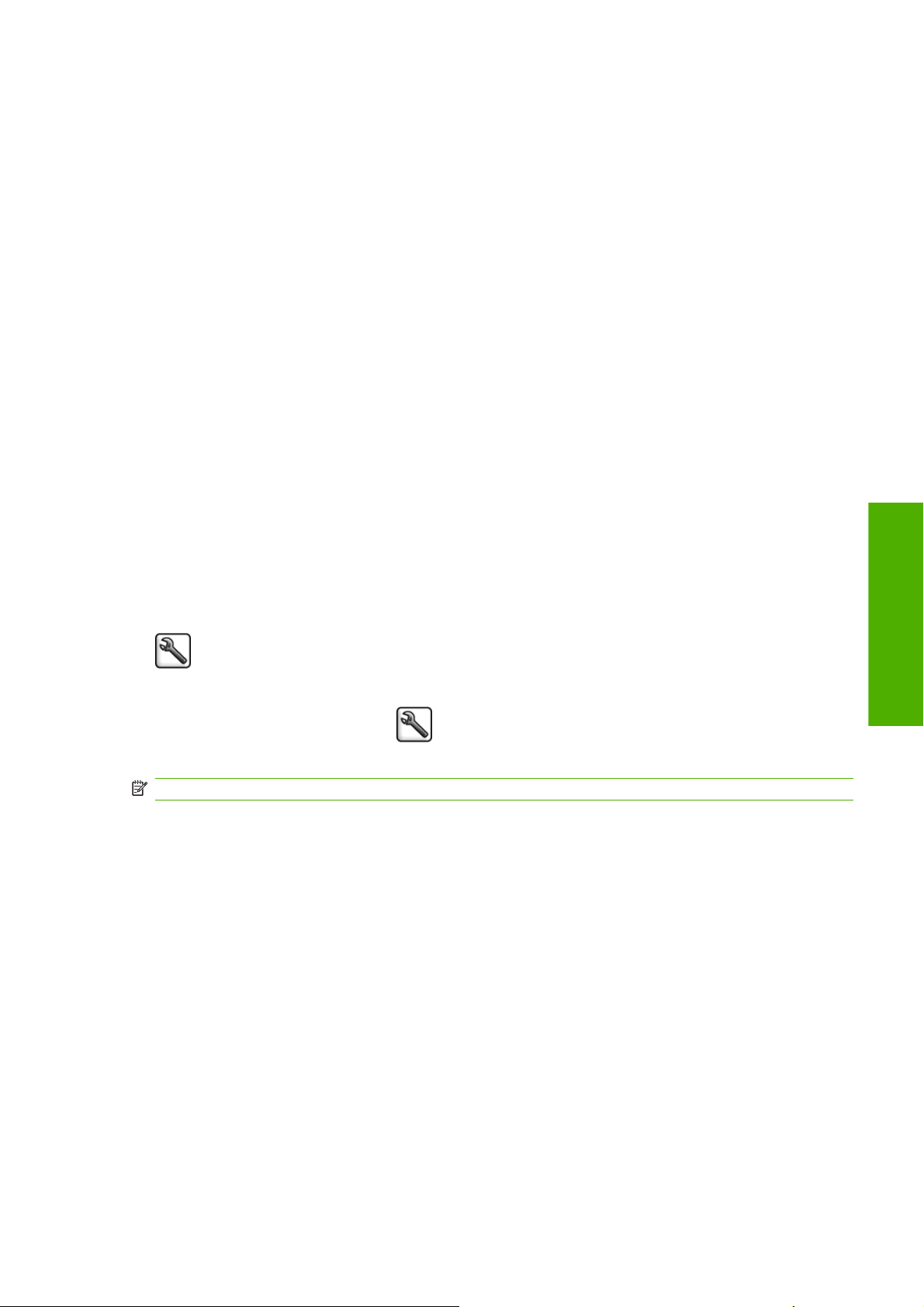
グラフィック言語の設定を変更する
デフォルトの設定 ([自動]) を変更する必要はありません。ただし、HP Printer Utility からグラフィッ
ク言語の設定を変更するには、次の手順に従ってください。
1.
Windows では、[設定] タブを選択し、次に [プリンタ設定] - [印刷設定] を選択します。
Mac OS では、[設定] で、[プリンタ設定] を選択し、次に [プリンタ設定の構成] - [印刷設定] を
選択します。
2.
以下のオプションの 1 つを選択します。
[自動] を選択すると、プリンタにより受信ファイルの種類が特定されます。この設定は、大
●
半のソフトウェア アプリケーションに適用されます。
プリンタ ドライバを経由せずに、PostScript ファイルをプリンタに直接送信する場合に限
●
り、[PS] を選択します。
プリンタ ドライバを経由せずに、PDF ファイルをプリンタに直接送信する場合に限り、
●
[PDF] を選択します。
プリンタ ドライバを経由せずに、該当する種類のファイルをプリンタに直接送信する場合
●
に限り、[CALS/G4] を選択します。
プリンタ ドライバを経由せずに、Tagged Image File Format (TIFF) ファイルをプリンタに
●
直接送信する場合に限り、[TIFF] を選択します。
プリンタ ドライバを経由せずに、Joint Photographic Experts Group (JPEG) ファイルをプ
●
リンタに直接送信する場合に限り、[JPEG] を選択します。
フロントパネルからグラフィック言語の設定を変更することもできます。[セットアップ] アイコン
を選択し、次に [印刷設定] - [グラフィック言語の選択] を選択します。 希望するオプションを
選択して OK ボタンを押し、値を設定します。
USB 接続を使用している場合は、
[エンコードの選択] - [ASCII] の順に選択します。
注記: HP Printer Utility から選択した設定は、フロントパネルで選択した設定より優先されます。
アイコンを選択し、次に [印刷設定] - [PostScript の設定] -
カスタマイズ設定
JAWW
グラフィック言語の設定を変更する
23
Page 34
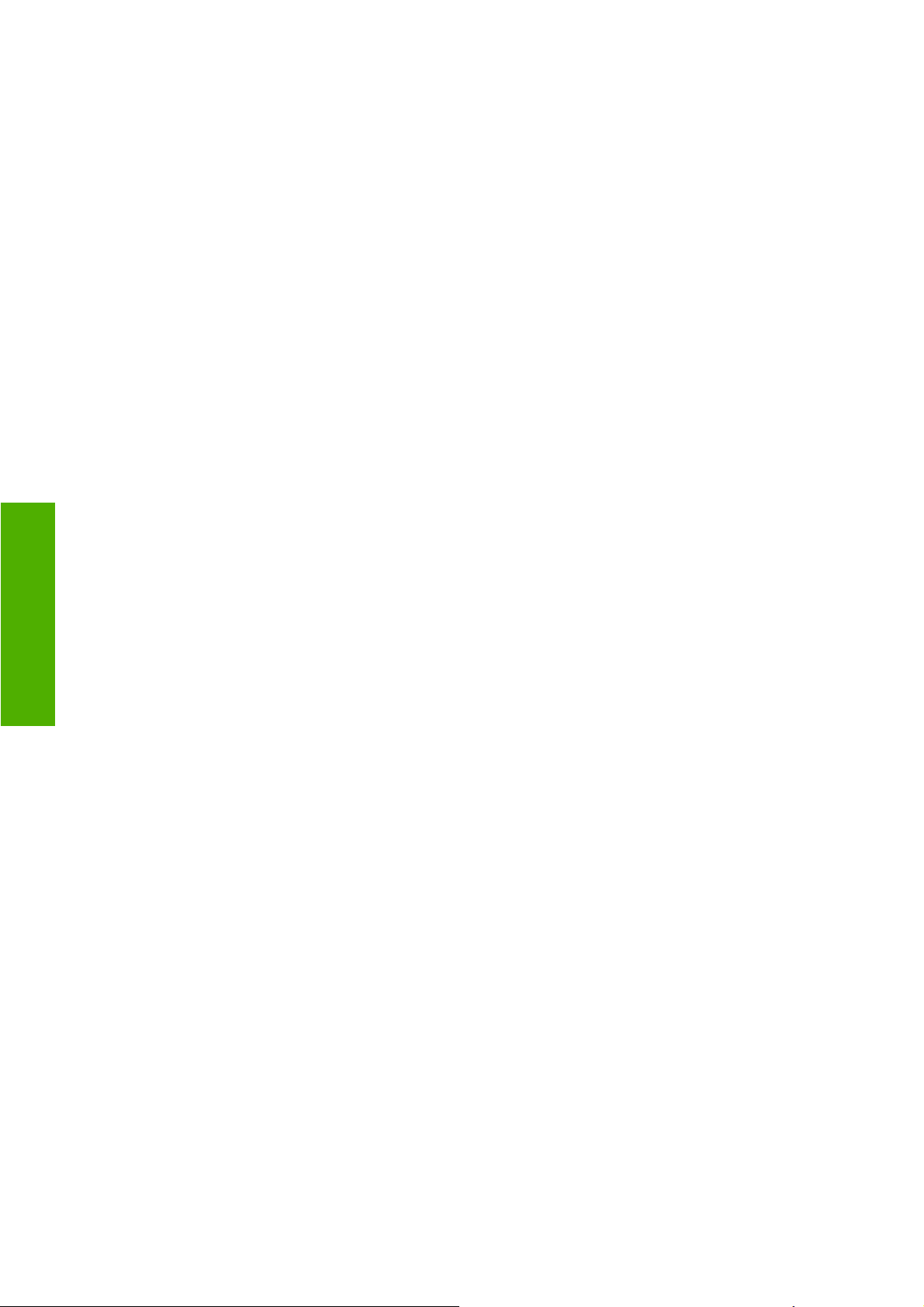
カスタマイズ設定
24
第 3 章 プリンタのカスタマイズ
JAWW
Page 35
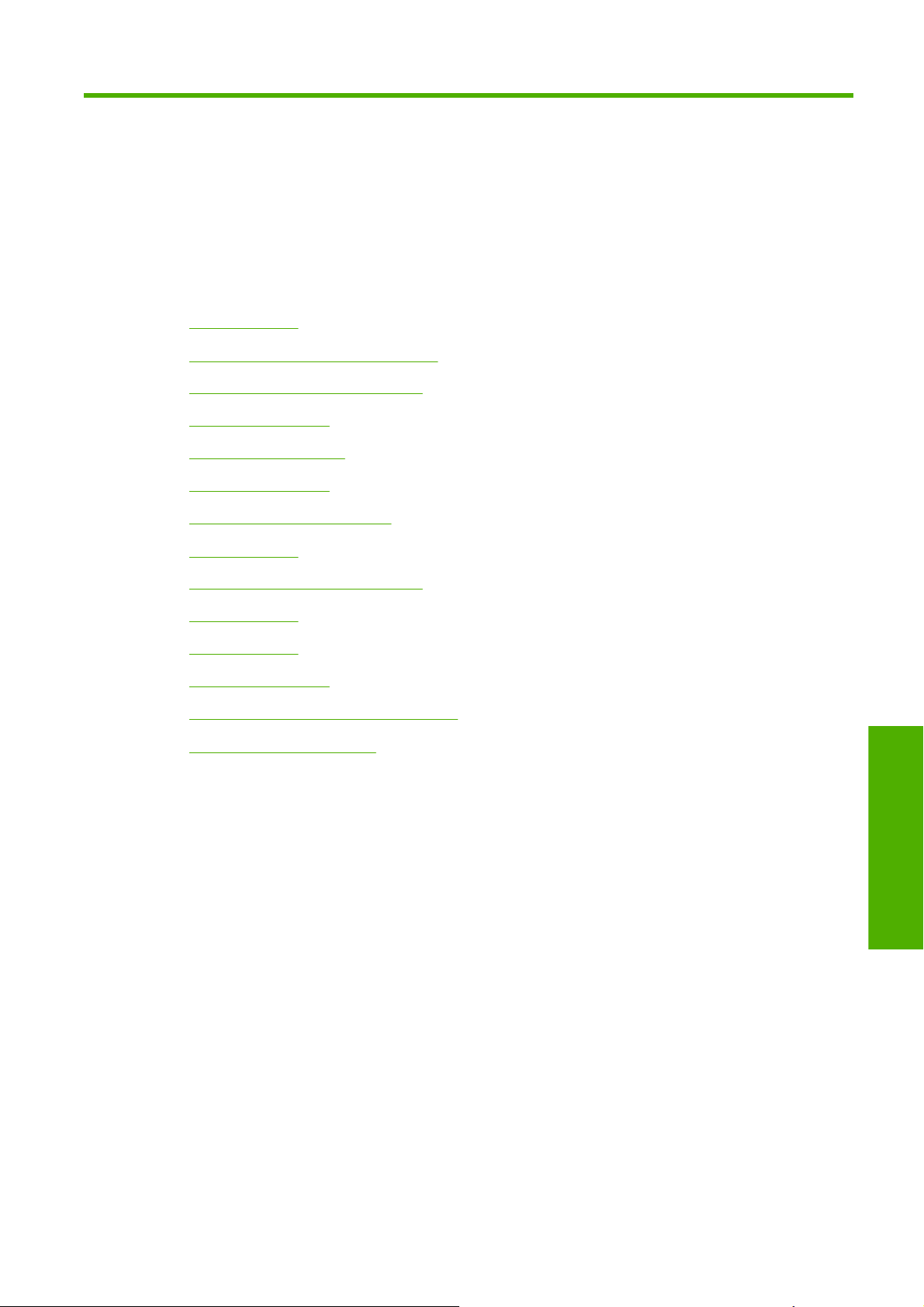
4
用紙の取り扱い
一般的なヒント
●
ロール紙をスピンドルに取り付ける
●
ロール紙をプリンタに取り付ける
●
ロール紙を取り外す
●
カット紙を取り付ける
●
カット紙を取り外す
●
用紙に関する情報を表示する
●
用紙プリセット
●
取り付けられている用紙への印刷
●
用紙を移動する
●
用紙を保守する
●
乾燥時間を変更する
●
自動カッターのオン/オフを切り替える
●
用紙を給紙してカットする
●
用紙の取り扱い
JAWW 25
Page 36
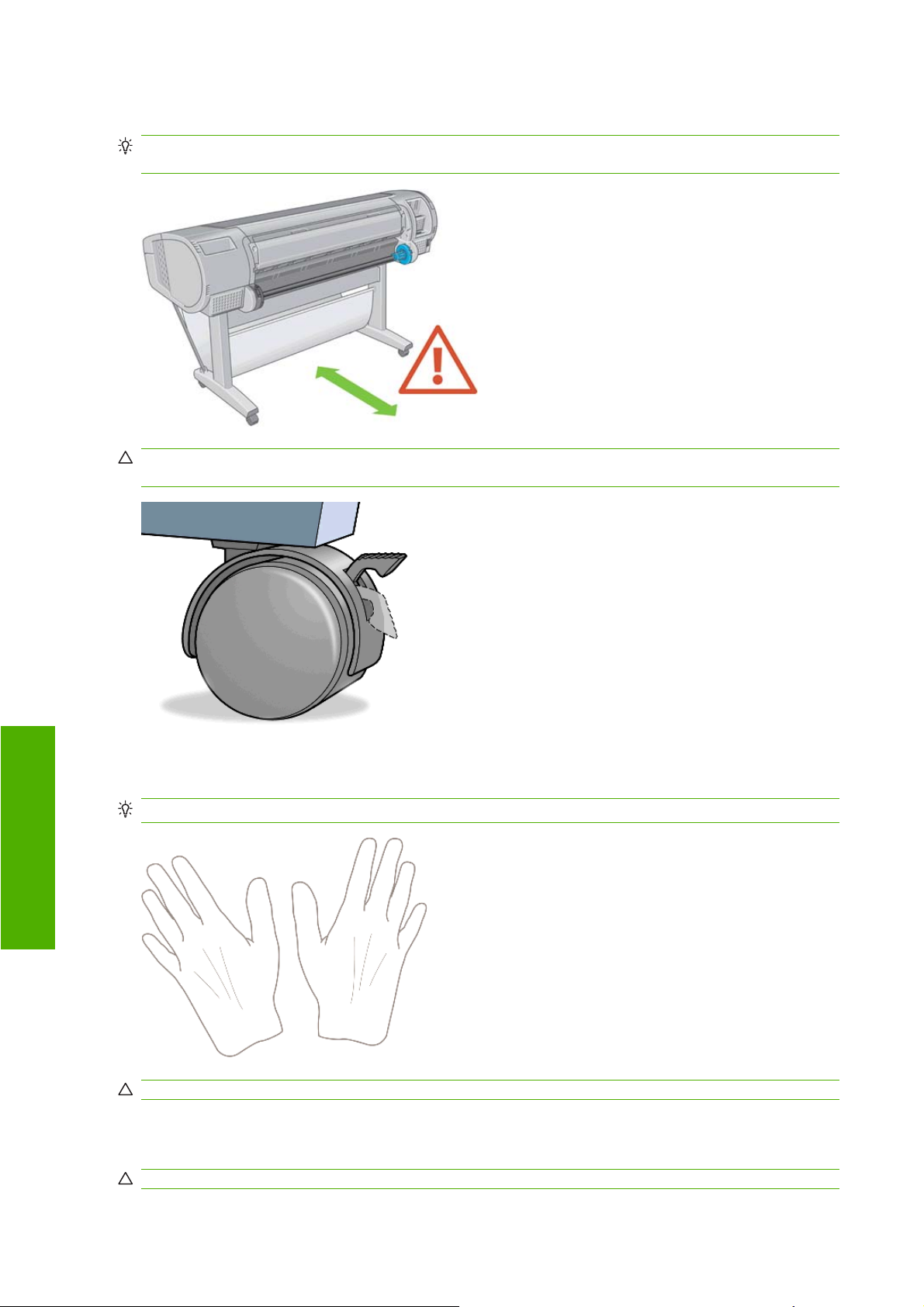
一般的なヒント
ヒント: 用紙の取り付けを開始する前に、プリンタの周辺 (プリンタの前後) に十分な空間があるこ
とを確認してください。
注意: プリンタのキャスターがロックされ (ブレーキ レバーが押し下げられている状態)、プリンタ
が動かないようになっていることを確認してください。
用紙の取り扱い
ロール紙をスピンドルに取り付ける
すべての用紙は、28cm (11 インチ) 以上である必要があります。A4 および US レター用紙は、横置
きに取り付けられません。
ヒント: フォト用紙では、用紙に油が付着しないように、綿製の手袋を着用します。
注意: 用紙取り付け作業中は、バスケットを閉めてください。
注意: 用紙トレイが閉まっていることを確認してください。
26
第 4 章 用紙の取り扱い
JAWW
Page 37
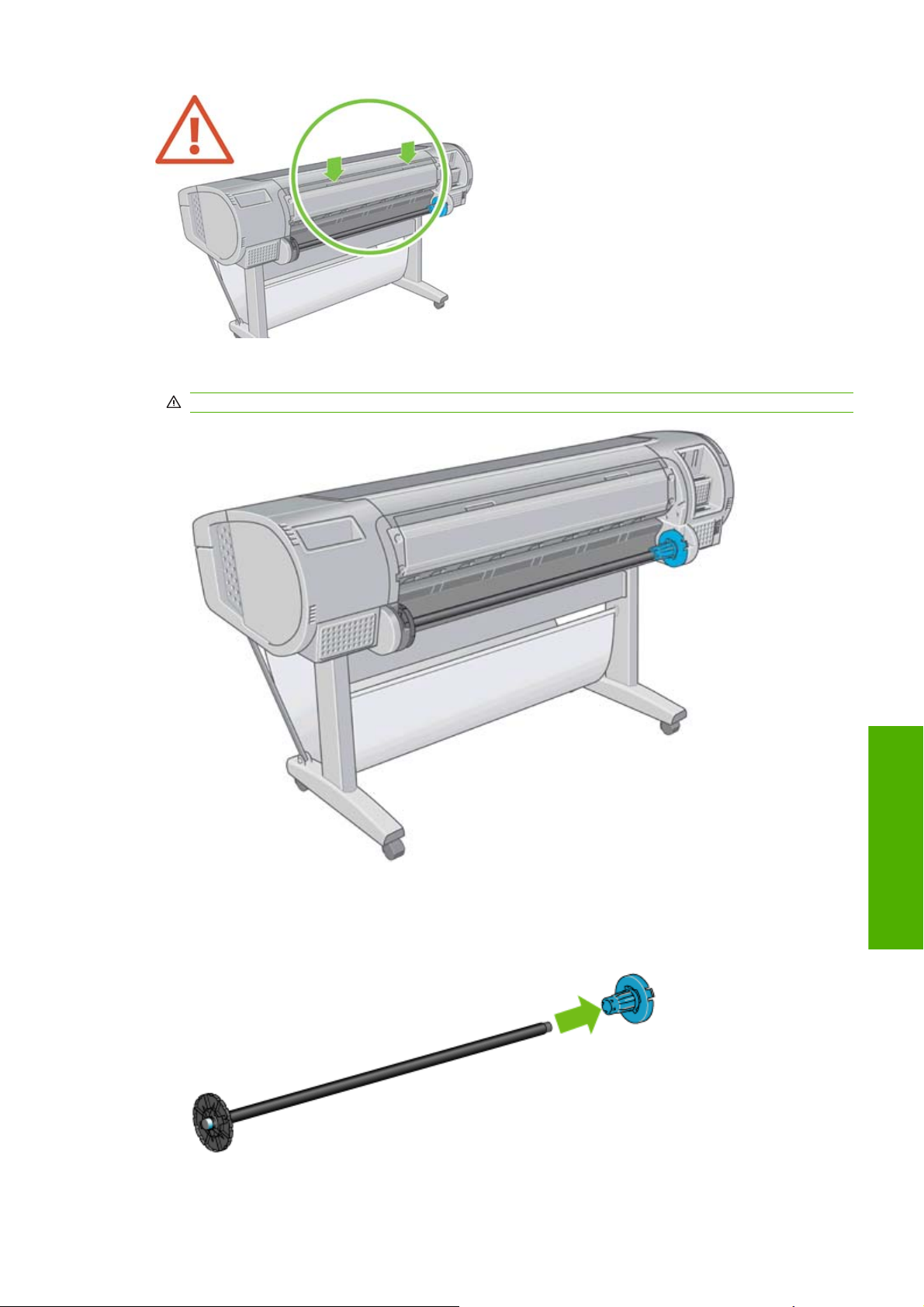
1.
スピンドルの右端をプリンタから取り外し、次に左端を取り外します。
警告! 取り外し作業の最中に、スピンドル サポートに指を入れないでください。
JAWW
2.
スピンドルの両端には、ロール紙を正しい位置に固定するストッパが付いています。青いストッ
パは、新しいロール紙を取り付けるために取り外すことができます。また、どのような幅のロー
ル紙でも固定できるように、スピンドルに沿ってスライドさせることができます。スピンドルの
端から青い用紙ストッパを取り外します。
ロール紙をスピンドルに取り付ける
用紙の取り扱い
27
Page 38
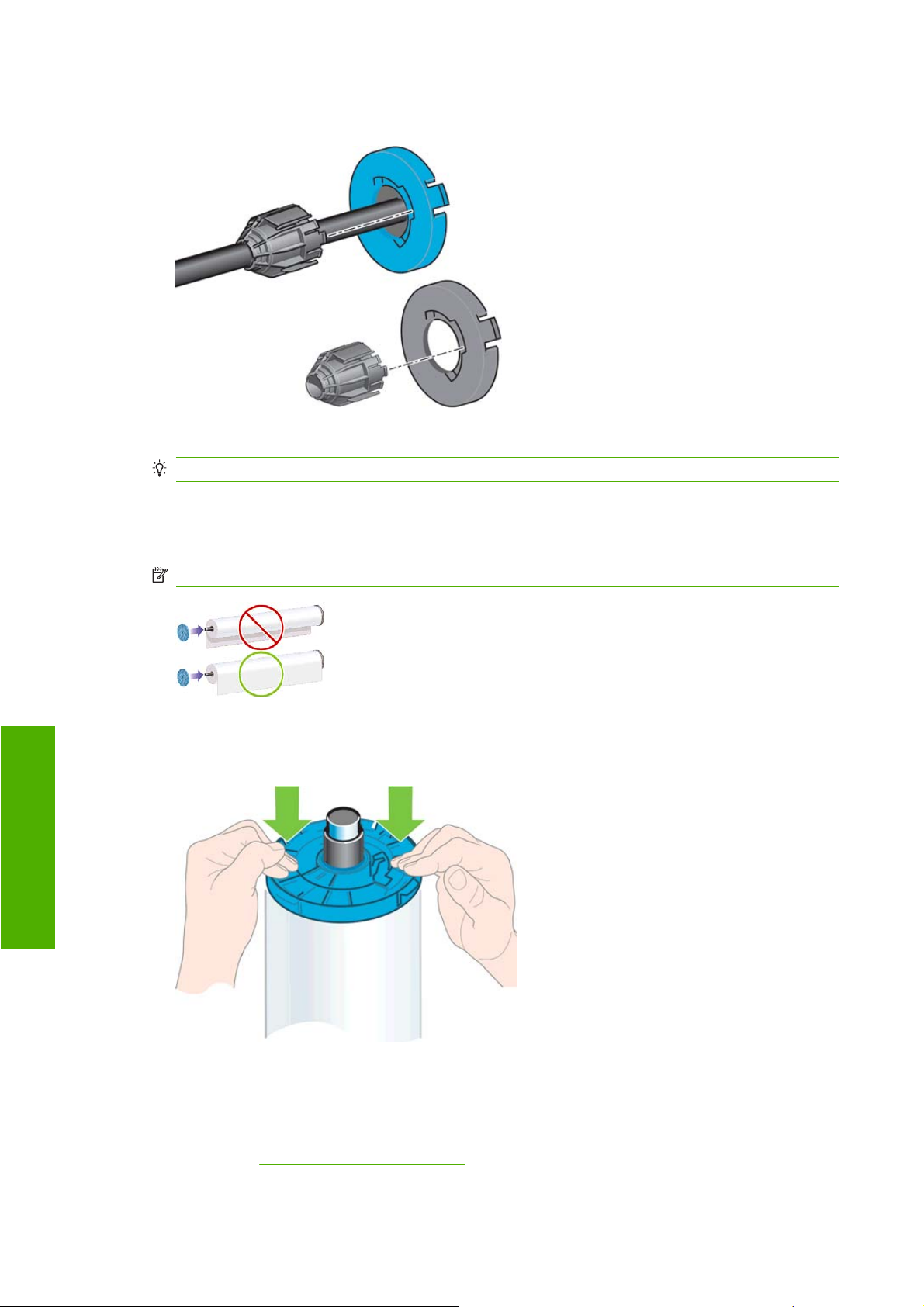
3.
厚紙製 3 インチ芯のロール紙を使用する場合、プリンタに同梱されている芯アダプタを取り付け
ます。
4. ロール紙が長い場合は、スピンドルを台の上に水平に置いて、取り付けるようにしてください。
ヒント: 大きなロール紙の作業には、2 人必要な場合があります。
5.
新しいロール紙をスピンドルに取り付けます。用紙の向きは、図のようになるように注意してく
ださい。向きを間違えた場合は、ロール紙を外して 180 度回転し、取り付け直します。スピンド
ルには、正しい向きを示すラベルが付貼されています。
用紙の取り扱い
注記: プリンタの背面から、青いストッパをスピンドルの右端に差し込みます。
ロール紙の両端とスピンドルのストッパの間には、できるだけ隙間がないようにしてください。
6.
スピンドルの開口部に青いストッパを取り付け、ロール紙の端に向けて押し込みます。
7.
ロール紙の端に押し込めるところまで適度な力で押し込みます。無理やり押し込まないようにし
てください。
さまざまな種類の用紙を日常的に使用する場合は、異なる種類の用紙をあらかじめ取り付けたスピン
ドルを複数準備しておくと、ロール紙の交換をすばやく行うことができます。追加のスピンドルは別
途購入できます (
28
第 4 章 用紙の取り扱い
141 ページの 「アクセサリ」を参照)。
JAWW
Page 39
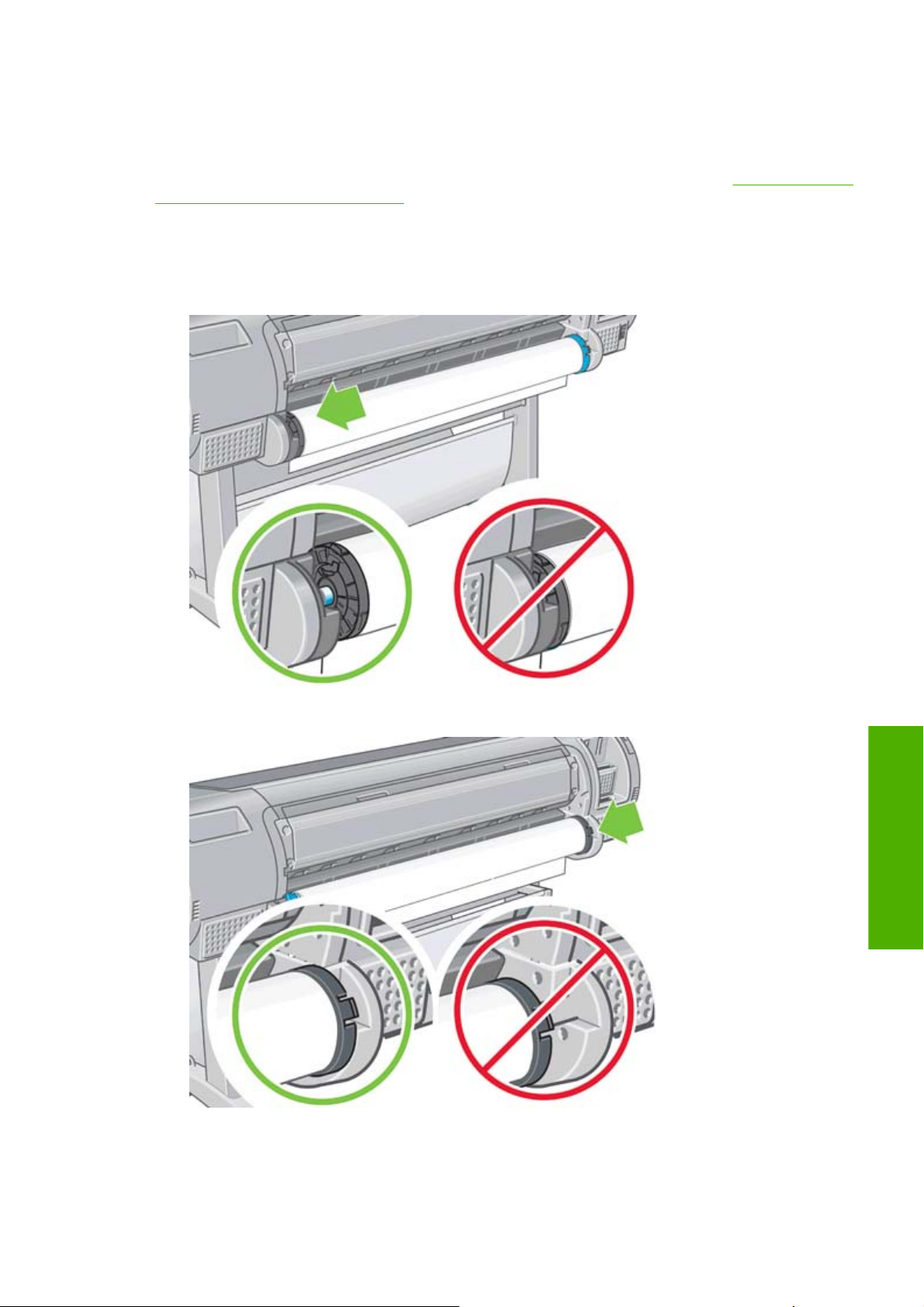
ロール紙をプリンタに取り付ける
ロール紙を取り付けるには、2 つの方法があります。簡単な取り付け手順をお勧めします。
この手順を始める前に、ロール紙をスピンドルに取り付けておく必要があります。
ール紙をスピンドルに取り付ける」を参照してください。
簡単な取り付け手順
1.
プリンタの後ろに立ち、左側のロール紙ホルダーにスピンドルの黒い端を載せます。ロール紙ホ
ルダーに、スピンドルの端を完全に入れないでください。
26 ページの 「ロ
2.
右側のロール紙ホルダーにスピンドルの青い端を載せます。
用紙の取り扱い
JAWW
ロール紙をプリンタに取り付ける
29
Page 40
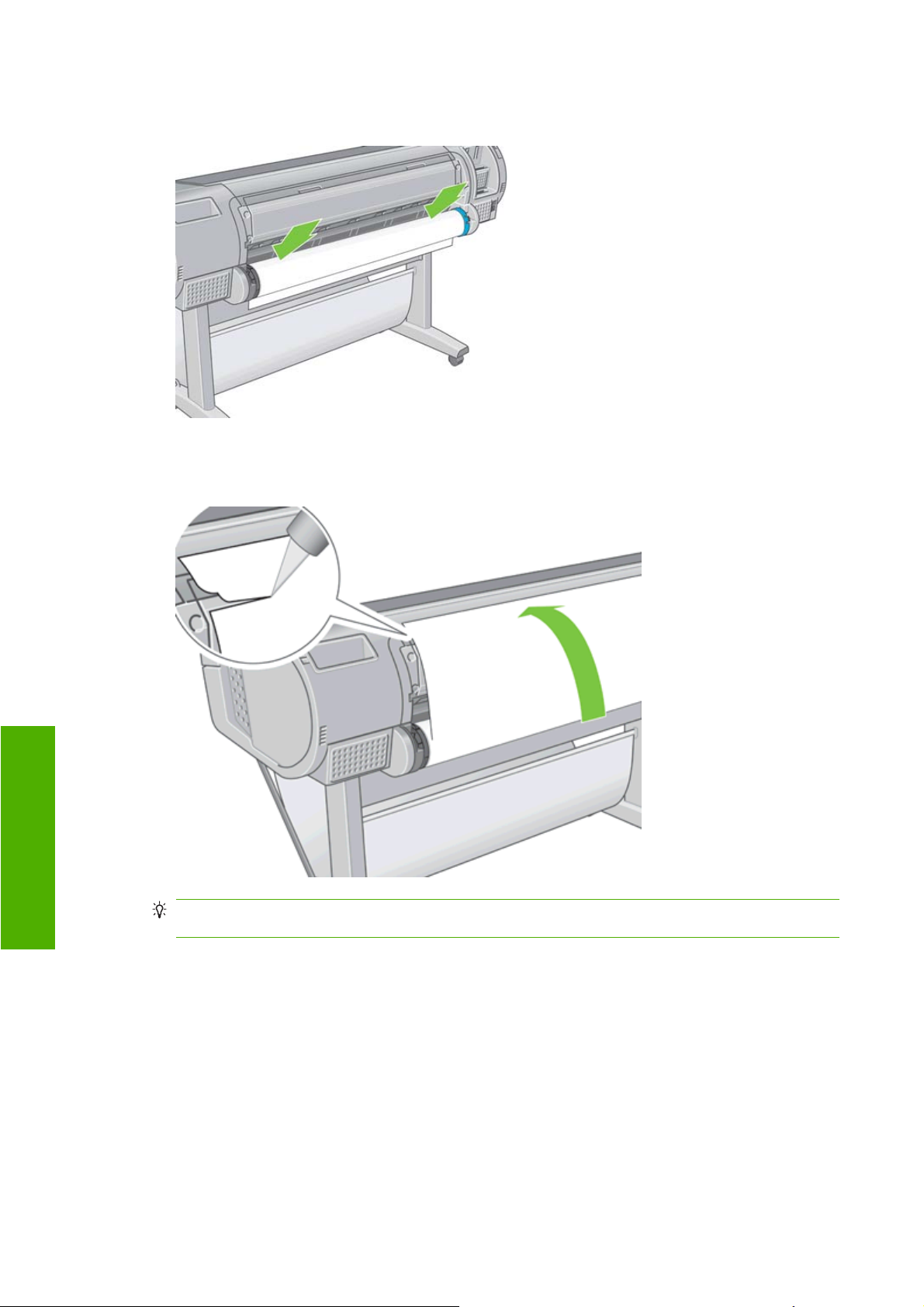
3.
両手を使って、両端のロール紙ホルダーに同時に押し込みます。スピンドルは所定の位置にぴっ
たりはまります。
4.
ロール紙の端が切れている場合 (ロール紙の端を固定するためのテープが原因で起こる場合があ
ります)、用紙カット用の溝からカットする分だけ送り、カッターを使用して端をまっすぐにカ
ットします。
用紙の取り扱い
ヒント: まっすぐでないと用紙を正しく取り付けることができないため、用紙をできるだけ直
線にカットします。
30
第 4 章 用紙の取り扱い
JAWW
Page 41

5.
用紙の端をフィーダに差し込みます。
注意: プリンタの用紙経路に指を入れないでください。
6.
スピンドルをフィーダの方向に回します。プリンタが用紙を検出して、用紙をプリンタに自動的
に給紙します。
JAWW
7.
用紙がプリンタに給紙されると、ロール紙またはカット紙のどちらを取り付けるかを尋ねるメッ
セージがフロントパネルに表示されます。上矢印 および 下矢印 ボタンを使用して ロール紙 を
選択し、OK ボタンを押します。
8.
用紙のカテゴリおよび種類を選択します。
ヒント: 用紙リストに表示されない用紙の種類を取り付けた場合は、154 ページの 「用紙の
種類がドライバに含まれていない」を参照してください。
9.
プリンタは位置調整を行い、幅を測定します。光沢用紙または半光沢用紙では、最大限の品質が
得られるように先端が帯状にカットされます。その他の種類の用紙はカットされません。
ロール紙をプリンタに取り付ける
用紙の取り扱い
31
Page 42

10.
フロントパネルをご覧ください。指示が表示される場合があります。
11.
ロール紙が正しく取り付けられると、フロントパネルに「印刷可能です」というメッセージが表
示され、プリンタが印刷できる状態になります。ロール紙が正しく取り付けられていない場合
は、フロントパネルに表示される指示に従います。
12.
ロール上で用紙がたるんでいる場合は、ピンと張るまでスピンドルの端で軽く巻き直します。
「自動カッターのオン/オフを切り替える」を参照)、排紙/カット ボタンで印刷した用紙を取り出すこ
用紙の取り扱い
用紙のメニューの手順
注記: 用紙の取り付けのいずれかの段階で予想外の問題が発生した場合は、152 ページの 「用紙
が正しく取り付けられない」を参照してください。
ヒント: 印刷した用紙がバスケットに落ちると、破れたり、別の印刷された用紙のインクが付着す
ることがあります。これを防止するには、印刷された用紙がカットされたらすぐに取り出し、バスケ
ットに入らないようにしてください。別な方法として、自動カッターをオフにして (
ともできます。
用紙の取り付け方法には、用紙のメニューから行う方法もあります。
1.
29 ページの 「簡単な取り付け手順」の手順 1 から手順 5 の指示に従います。
2.
フロントパネルで [用紙] アイコン
3.
[用紙の取り付け] を選択します。
を選択します。
45 ページの
32
第 4 章 用紙の取り扱い
JAWW
Page 43

4.
[ロール紙の取り付け] を選択します。
5.
簡単な取り付け手順の 9 以降を実行します (
す。を参照)。
31 ページの 用紙のカテゴリおよび種類を選択しま
ロール紙を取り外す
ロール紙を取り外す前に、ロールに用紙があるかどうか、または用紙の最後がロールからすでに外れ
ているかどうかを確認し、以下に説明する適切な手順に従ってください。
ヒント: 印刷中は用紙に触れないでください。印刷品質に問題が発生する原因となります。
ロールに用紙がある場合の 用紙の取り外し ボタンの手順
ロールに用紙がある場合は、以下の手順に従ってください。
1.
フロントパネルの 用紙の取り外し ボタンを押します。
2.
フロントパネルにメッセージが表示されたら、左の青いレバーを上げます。
3.
フロントパネルにメッセージが表示されたら、プリンタから取り除かれるまで、スピンドルの端
で用紙を軽く巻き取ります。
4.
フロントパネルにメッセージが表示されたら、青いレバーを下げます。
ロールに用紙がある場合の用紙のメニューの手順
JAWW
ロールに用紙がある場合、フロントパネルからもこの処理を開始できます。
1.
[用紙]
2.
[用紙の取り外し] を選択します。
3.
用紙の取り外し ボタンの手順 2 から実行します。
アイコンを選択します。
ロール紙を取り外す
用紙の取り扱い
33
Page 44

ロールに用紙がない場合の手順
用紙の最後がロールからすでに外れている場合は、以下の手順に従ってください。
1.
すでに用紙の取り外しを開始している場合は、フロントパネルの キャンセル ボタンを押して、
その手順をキャンセルします。
2.
左側の青いレバーを上げます。フロントパネルにレバーに関する警告が表示された場合は、無視
してください。
3.
プリンタから用紙を引き出します。用紙に触れることができる場所から引き出します。プリンタ
の背面から引き出すことをお勧めします。
4.
青いレバーを下げます。
5.
フロントパネルに警告メッセージが表示された場合は、OK ボタンを押してメッセージを消しま
す。
カット紙を取り付ける
カット紙を取り付けるには、2 つの方法があります。簡単な取り付け手順をお勧めします。
簡単な取り付け手順
用紙の取り扱い
カット紙を取り付けるには、その前にロール紙を取り外す必要があります (
取り外す」および 37 ページの 「カット紙を取り外す」を参照)。
注記: 0.5mm より厚手のカット紙では、カット紙の長さと等しいスペースをプリンタの背面に取る
必要があります。
1.
プリンタの前面に立って、用紙トレイを開きます。
ヒント: トレイを開くことが困難な場合は、プリンタの背面から作業を行ってください。
33 ページの 「ロール紙を
34
第 4 章 用紙の取り扱い
JAWW
Page 45

2.
フィーダにカット紙を挿入します。カット紙を取り付け線に合わせて取り付け、厚手のカット紙
では、それ以上入らなくなるまで用紙を挿入します。プリンタは、カット紙を 3 秒で検出しま
す。秒読みは、フロントパネル ディスプレイに表示されます。
注意: プリンタの用紙経路に指を入れないでください。
3.
秒読み後、用紙がプリンタに給紙されます。カット紙がまっすぐ挿入されるように手を添えま
す。これは、特に厚手用紙で重要です。
4.
ロール紙、カット紙 (スキュー チェックあり)、カット紙 (スキュー チェックなし) のいずれを取
り付けるかを尋ねるメッセージがフロントパネルに表示されます。上矢印 および 下矢印 ボタン
を使用して、[カット紙、スキュー チェックあり] または [カット紙、スキュー チェックなし] を
選択します。
注記: [カット紙、スキュー チェックあり] オプションを選択することをお勧めします。
注記: スキュー チェックなしで取り付ける場合、印刷プレビューが正しく機能しない可能性
があります。
5.
用紙のカテゴリおよび種類を選択します。
ヒント: 用紙リストに表示されない用紙の種類を取り付けた場合は、154 ページの 「用紙の
種類がドライバに含まれていない」を参照してください。
54 ページの 「印刷をプレビューする」を参照してください。
用紙の取り扱い
JAWW
カット紙を取り付ける
35
Page 46

6.
[用紙の取り付け] メニューで [カット紙、スキューチェックあり] を選択すると、プリンタによって位
置調整の確認とカット紙の測定が行われます。
注記: カット紙の長さによっては、プリンタ前面に排紙されます。
[カット紙、スキュー チェックなし] を選択した場合は、手動でカット紙の位置調整を行う必要が
あります。
7.
用紙が正しく取り付けられると、フロントパネルに「印刷可能です」というメッセージが表示さ
れ、プリンタが印刷できる状態になります。用紙がまっすぐ取り付けられていない場合は、フロ
ントパネルに表示される指示に従います。
注記: 正しく取り付けられると、カット紙はプリンタ背面に給紙されます。
用紙のメニューの手順
用紙の取り扱い
注記: 用紙の取り付けのいずれかの段階で予想外の問題が発生した場合は、152 ページの 「用紙
が正しく取り付けられない」を参照してください。
用紙の取り付け方法には、フロントパネルから行う方法もあります。
1.
簡単な取り付け手順の 1 を実行します。
2.
フロントパネルで [用紙] アイコン
を選択します。
36
第 4 章 用紙の取り扱い
JAWW
Page 47

3.
[用紙の取り付け] を選択します。
4.
[カット紙、スキュー チェックあり] または [カット紙、スキュー チェックなし] を選択します。
注記: [カット紙、スキュー チェックあり] オプションを選択することをお勧めします。
注記: スキュー チェックなしで取り付ける場合、印刷プレビューが正しく機能しない可能性
があります。
5.
簡単な取り付け手順の 5 以降を実行します (
す。を参照)。
54 ページの 「印刷をプレビューする」を参照してください。
カット紙を取り外す
印刷せずに用紙を取り外すには、用紙の取り外し ボタンまたは用紙のメニューの手順を使用します。
印刷後にカット紙を取り外すには、プリンタの前面から用紙を引き出します。
ヒント: 印刷中は用紙に触れないでください。印刷品質に問題が発生する原因となります。
用紙の取り外し ボタンの手順
1. フロントパネルの 用紙の取り外し ボタンを押します。
2.
カット紙がプリンタの前面に排紙されます。手動で取り出すか、バスケットに落としておくこと
ができます。
35 ページの 用紙のカテゴリおよび種類を選択しま
用紙の取り扱い
JAWW
カット紙を取り外す
37
Page 48

用紙のメニューの手順
フロントパネルの [用紙] メニューからカット紙を取り外すこともできます。
1.
フロントパネルで [用紙] アイコン
2.
[用紙の取り外し] を選択します。カット紙がプリンタの前面に排紙されます。手動で取り出す
か、バスケットに落としておくことができます。
を選択します。
用紙の取り扱い
用紙に関する情報を表示する
取り付けた用紙の情報を表示するには、フロントパネルにある 用紙情報の表示 ボタンを押します。
また、[用紙] アイコン
フロントパネルに、以下の情報が表示されます。
ロール紙またはカット紙のステータス
●
選択した用紙の種類
●
用紙の幅 (推定値)
●
用紙の長さ (推定値)
●
カラーキャリブレーション ステータス
●
拡張精度キャリブレーション ステータス
●
注記: スキューチェックなしでカット紙を取り付けると、プリンタで正確に長さを推定できないた
め、推定の長さは無視されます。
を選択し、次に [用紙情報の表示] を選択することもできます。
38
第 4 章 用紙の取り扱い
JAWW
Page 49
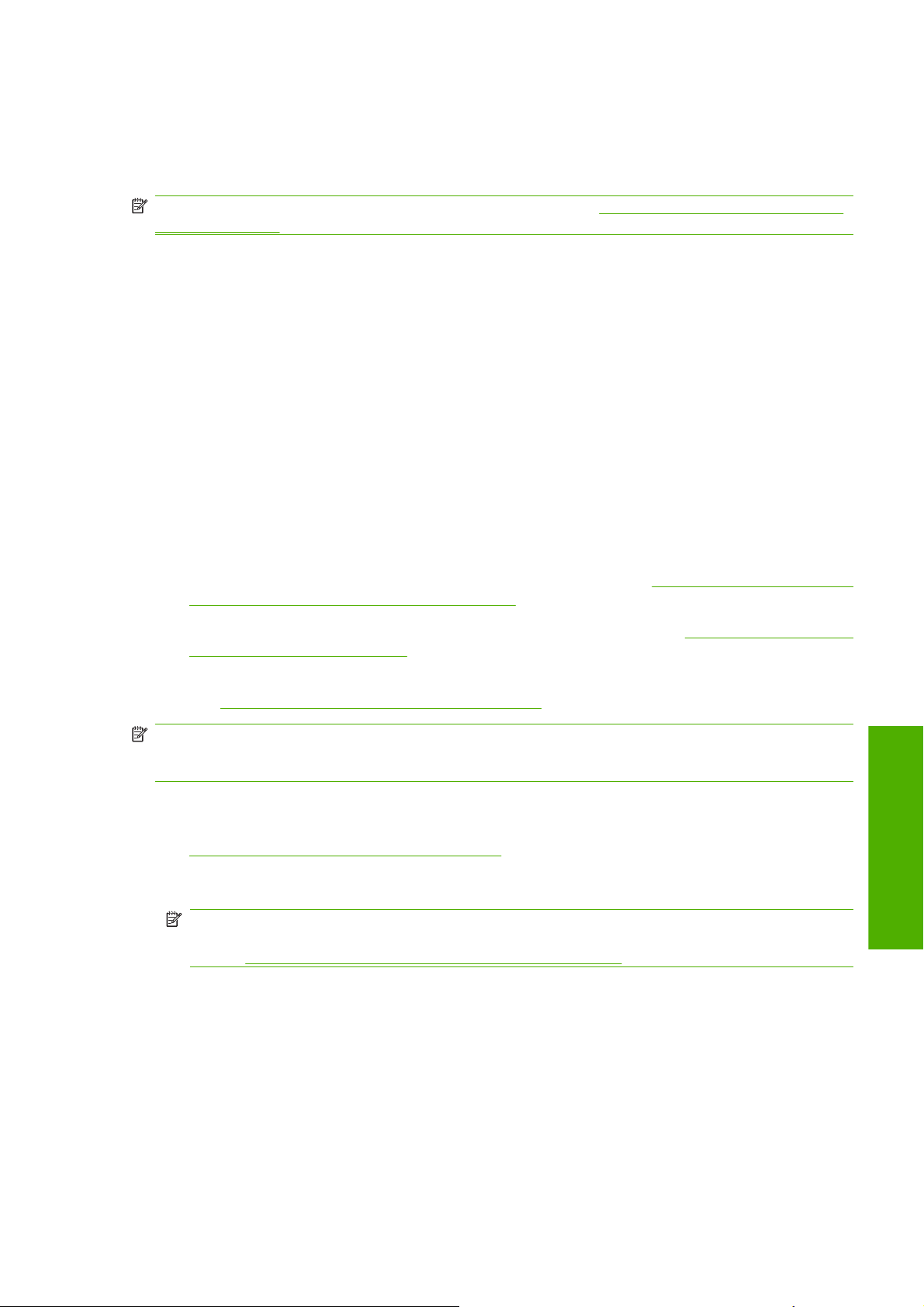
用紙が取り付けられていない場合は、「ステータス:用紙がありません」というメッセージが表示さ
れます。
HP Printer Utility の [サプライ品] ページにも、カラーキャリブレーション ステータス、拡張精度キャ
リブレーション ステータスを除いて同じ情報が表示されます。
注記: フォト用紙とコート紙の取り扱いには注意が必要です (165 ページの 「印刷が擦り切れる、
または傷がつく」を参照)。
用紙プリセット
サポートされている用紙の種類にはそれぞれ独自の特徴があるため、最適な印刷品質を実現するため
に、用紙の種類によってプリンタの印刷方法が変更されます。用紙には、多量のインクを必要とする
用紙もあれば、乾燥に長い時間を要する用紙もありますが、用紙の種類ごとに必要な設定の詳細をプ
リンタに伝える必要があります。この詳細のことを「用紙プリセット」といいます。用紙プリセット
には、用紙の色の特徴を記述する ICC プロファイルや、色とは直接関連がない用紙の特徴および要件
も含まれています。このプリンタの既存の用紙プリセットは、プリンタのソフトウェアにすでにイン
ストールされています。
ただし、プリンタで使用可能なすべての用紙を表示するとスクロールに不便なため、このプリンタで
は、一般的に最もよく使用される用紙の種類の用紙プリセットのみが用意されています。プリンタに
プリセットがない用紙の種類を使用する場合は、フロントパネルの表示からその用紙の種類を選択で
きません。
新しい用紙の種類にプリセットを割り当てるには 3 つの方法があります。
Web からダウンロードした用紙プリセットをインポートします。
●
した用紙プリセットをインストールする方法」を参照してください。
HP Color Center を使用して、独自の用紙プリセットを作成できます。
●
紙プリセットを作成する方法」を参照してください。
熟練したユーザは、HP Color Center を使用して用紙プリセットを作成し調整できま
●
す。
41 ページの 「高度な用紙プリセットの作成」を参照してください。
注記: 最大 30 種類のカスタム用紙と追加用紙を使用できます。カスタム用紙または追加用紙のプ
リセットを削除するには、Color Center に移動し、[用紙プリセット管理] - [用紙プリセットの削除] を
選択します。 プリンタに用意されている用紙プリセットは、削除できません。
ダウンロードした用紙プリセットをインストールする方法
1.
http://www.hp.com/go/z3200ps/paperpresets/または用紙製造元の Web サイトに該当する用紙の
プリセットが見つかったら、[今すぐダウンロード] ボタンをクリックして用紙プリセット
(.oms ファイル) をコンピュータに保存します。
注記: 必要な用紙プリセットが Web 上にない場合、プリンタの最新のファームウェアに追加
されている場合があります。ファームウェアのリリース ノートを参照して、情報を確認してく
ださい (
2.
新しいプリセットのインストールを開始する前に、プリンタがアイドル状態であり、プリンタ
キューが停止していることを確認してください。新しい用紙プリセットをインストールすると、
印刷の実行が中断します。
138 ページの 「ファームウェアをアップデートする」 を参照)。
39 ページの 「ダウンロード
40 ページの 「独自の用
用紙の取り扱い
JAWW
3.
HP Printer Utility または内蔵 Web サーバを開始します。
HP Printer Utility で、[Color Center] - [用紙プリセットのインポート] を選択します。
●
内蔵 Web サーバで [セットアップ] タブ - [用紙プリセット管理] - [インポート] タブを選択
●
します。
4.
[インポート] ページで、手順 1 でダウンロードした用紙プリセット ファイルを選択します。
用紙プリセット
39
Page 50
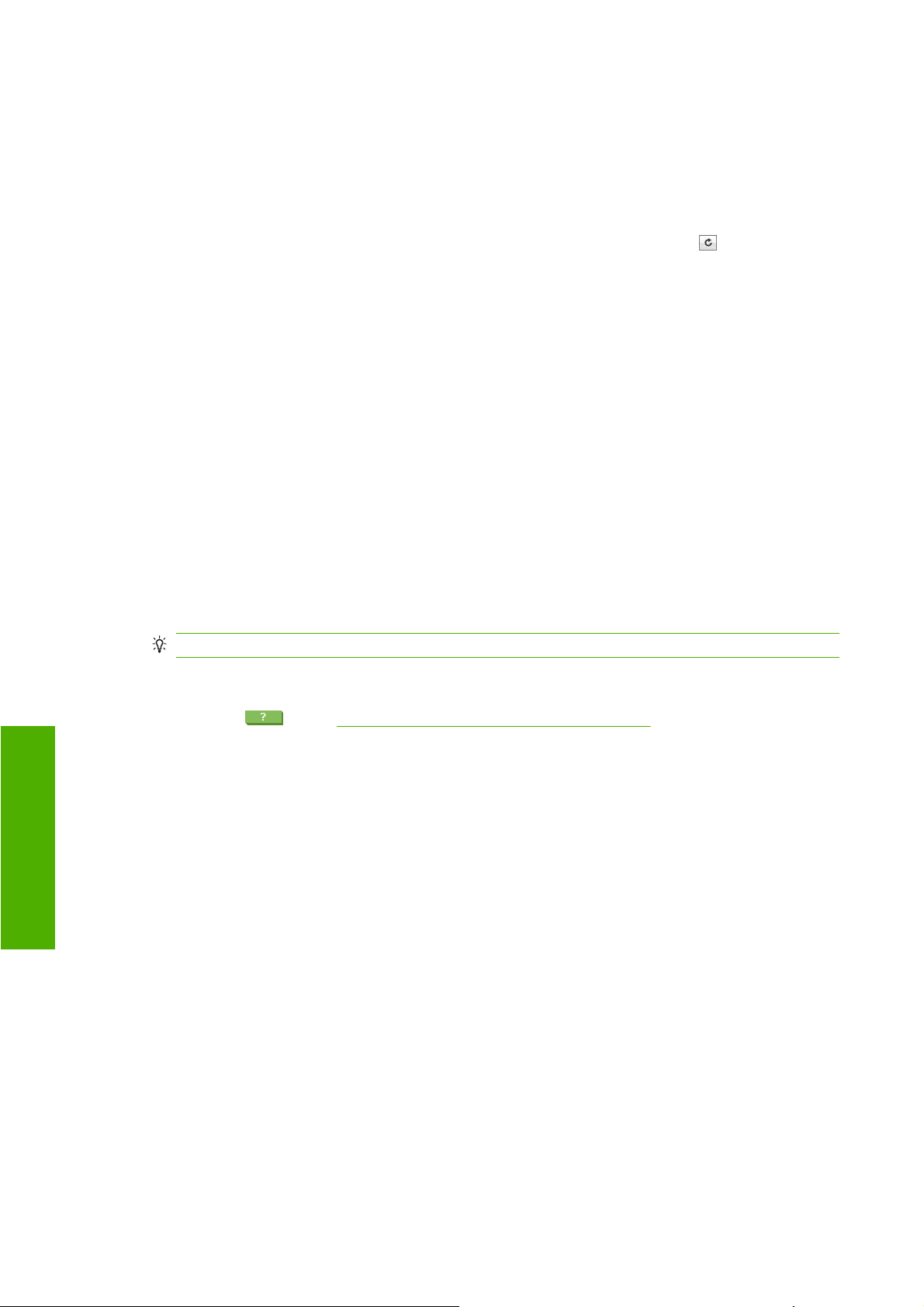
5.
[アップデート] ボタンをクリックし、アップデート処理が終了するのを待ちます。時間がかかる
ことがあります。アップデート処理が終了すると、プリンタは自動的に再起動します。再起動し
て、フロントパネルに準備ができたことが表示されるまでお待ちください。
6.
プリンタのフロントパネルで、[追加の用紙] または [カスタム用紙] のカテゴリに新しい用紙の種
類が表示されていることを確認します。
7.
HP Printer Utility を開き、新しい用紙の種類をドライバと同期します。プリンタを選択し、[Color
Center] タブ - [用紙プリセット管理] - [用紙プリセットの同期] (Mac OS の
ます。
用紙プリセットをインポートしたので、フロントパネルおよびドライバから用紙の種類を選択できま
す。新しい用紙の種類の ICC プロファイルは、アプリケーションで使用できます。
独自の用紙プリセットを作成する方法
カスタム用紙の種類をプリンタで使用するには、新しい用紙のプリセットをプリンタに追加する必要
があります。HP Printer Utility の HP Color Center を使用すると、新しい用紙プリセットを作成でき
ます。
用紙プリセット名がプリンタ ドライバとフロントパネルに表示されます。
用紙プリセットを作成するには、以下の簡単な手順に従ってください。
1.
HP Printer Utility (Windows) の [Color Center] タブまたは HP Printer Utility (Mac OS) の HP Color
Center グループに移動します。
ボタン) を選択し
用紙の取り扱い
2.
[新しい用紙プリセットの作成] を選択します。
3.
用紙名を入力します。
ヒント: 用紙の商品名を使用すると、プリンタの他のユーザにもわかりやすくなります。
4.
プルダウン メニューから用紙のカテゴリを選択します。用紙のカテゴリは、使用するインク量
とその他の基本的な印刷パラメータを決定します。詳細については、Color Center のオンライ
ン ヘルプ
のカテゴリを使用できます。
[普通紙とコート紙]:ファイバーベースでつや消しの薄手の用紙です。これらの用紙には、
●
マット ブラック インクを使用し、グロス エンハンサは使用しません。比較的インク量を低
くし、キャリッジ位置を高くします。
[フォト用紙]:比較的厚手のフォトベース用紙で、つや消しや半光沢から光沢までさまざま
●
な仕上げがあります。これらの用紙にはフォトブラック インクを使用し、つや消しフォト
用紙以外にはグロス エンハンサを使用します。バライタ とつや消しフォト用紙以外では比
較的インク量を高くし、キャリッジ位置を低くします。通常はスターホイールを上げて印刷
します。
[プルーフ用紙]:つや消しや半光沢から光沢までさまざまな種類があり、高いカラー精度が
●
要求される商業印刷のシミュレーションに使用されます。
[ファインアート紙]:キャンバス、つや消し、ペーパーベースのフォト用紙で、高品質のフ
●
ァインアートの印刷に使用されます。これらの用紙にはマットブラック インクを使用し、
半光沢キャンバスとパール以外にはグロス エンハンサは使用しません。半光沢キャンバス
とパールには、フォトブラックとグロス エンハンサを使用します。いずれの場合も、キャ
リッジ位置とインク量を高くします。
および http://www.hp.com/go/Z3200ps/paperpresets/ を参照してください。以下
●
●
40
第 4 章 用紙の取り扱い
[フィルム]:合成のフィルムベース用紙で、通常はフォトブラックを使用し、グロス エンハ
ンサは使用しません。インク量は比較的低くし、キャリッジ位置を高くします。
[バックライト]:合成の透明紙で、フォト ブラックを使用し、グロス エンハンサは使用し
ません。インク量とキャリッジ位置を高くし、スターホイールを上げます。
JAWW
Page 51
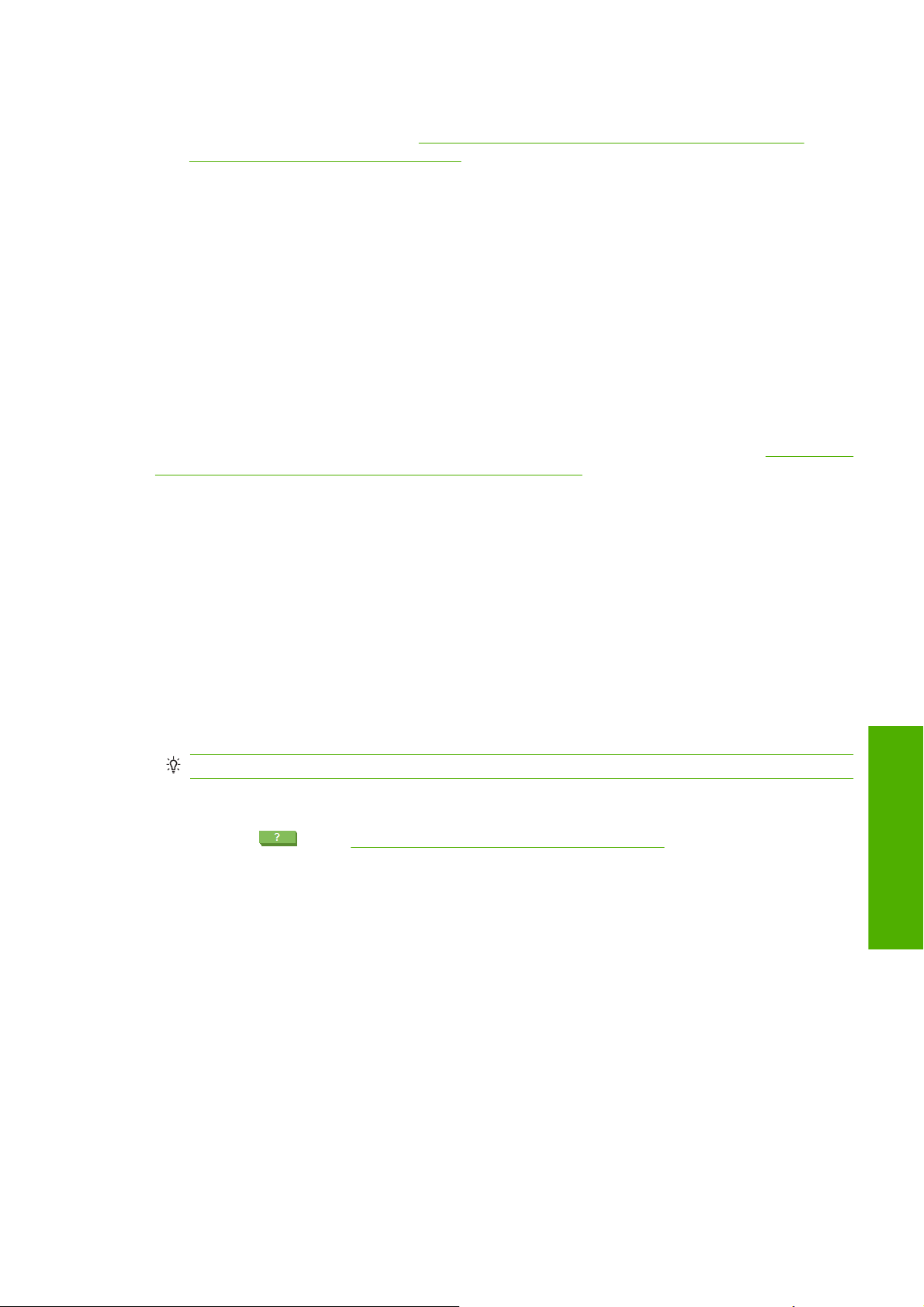
5.
[次へ] をクリックします。
6.
カスタム用紙を取り付けます (
34 ページの 「カット紙を取り付ける」を参照)。フロントパネルの [カスタム用紙] カテゴリに用
紙名が表示されます。
7.
Color Center で ICC プロファイル名を選択します。この名前は、アプリケーションでプロファイ
ルの選択に使用します。
8.
[次へ] をクリックします。
9.
用紙の種類によっては、プリンタでカラーキャリブレーションを実行するか (約 10 分間)、ICC
プロファイルを作成することができます (約 20 分間)。
用紙プリセットを作成したので、フロントパネル、およびドライバの [カスタム用紙] カテゴリから用
紙の種類を選択できます。新しい用紙の種類の ICC プロファイルは、アプリケーションで使用できま
す。
新しい用紙プリセットは、コンピュータにエクスポートし、他の HP Designjet Z3200 シリーズ プリ
ンタで使用できます。Color Center で、[用紙プリセット管理] - [用紙プリセットのエクスポート] を選
択し、画面の指示に従います。別のプリンタにプリセットをインストールするには、
「ダウンロードした用紙プリセットをインストールする方法」を参照してください。
高度な用紙プリセットの作成
高度な用紙プリセットの作成には、試行やエラーのプロセスが含まれています。このプロセスを通じ
て、最適な印刷品質を得られるように新しいプリセットの印刷プロパティを変更します。
29 ページの 「ロール紙をプリンタに取り付ける」または
39 ページの
1.
HP Printer Utility (Windows) の [Color Center] または HP Printer Utility (Mac OS) の HP Color
Center グループに移動します。
2.
用紙プリセット管理 を選択します。
3.
Windows の場合は [用紙プリセットの作成] を選択します。Mac OS の場合は [+] をクリックしま
す。
4.
用紙名を入力します。
ヒント: 用紙の商品名を使用すると、プリンタの他のユーザにもわかりやすくなります。
5.
プルダウン メニューから用紙のカテゴリを選択します。用紙のカテゴリは、使用するインク量
とその他の基本的な印刷パラメータを決定します。詳細については、Color Center のオンライ
ン ヘルプ
のカテゴリを使用できます。
[普通紙とコート紙]:ファイバーベースでつや消しの薄手の用紙です。これらの用紙には、
●
マット ブラック インクを使用し、グロス エンハンサは使用しません。比較的インク量を低
くし、キャリッジ位置を高くします。
[フォト用紙]:比較的厚手のフォトベース用紙で、つや消しや半光沢から光沢までさまざま
●
な仕上げがあります。これらの用紙にはフォトブラック インクを使用し、つや消しフォト
用紙以外にはグロス エンハンサを使用します。バライタ とつや消しフォト用紙以外では比
較的インク量を高くし、キャリッジ位置を低くします。通常はスターホイールを上げて印刷
します。
および http://www.hp.com/go/Z3200ps/paperpresets/ を参照してください。以下
用紙の取り扱い
JAWW
[プルーフ用紙]:つや消しや半光沢から光沢までさまざまな種類があり、高いカラー精度が
●
要求される商業印刷のシミュレーションに使用されます。
[ファインアート紙]:キャンバス、つや消し、ペーパーベースのフォト用紙で、高品質のフ
●
ァインアートの印刷に使用されます。これらの用紙にはマットブラック インクを使用し、
半光沢キャンバスとパール以外にはグロス エンハンサは使用しません。半光沢キャンバス
用紙プリセット
41
Page 52
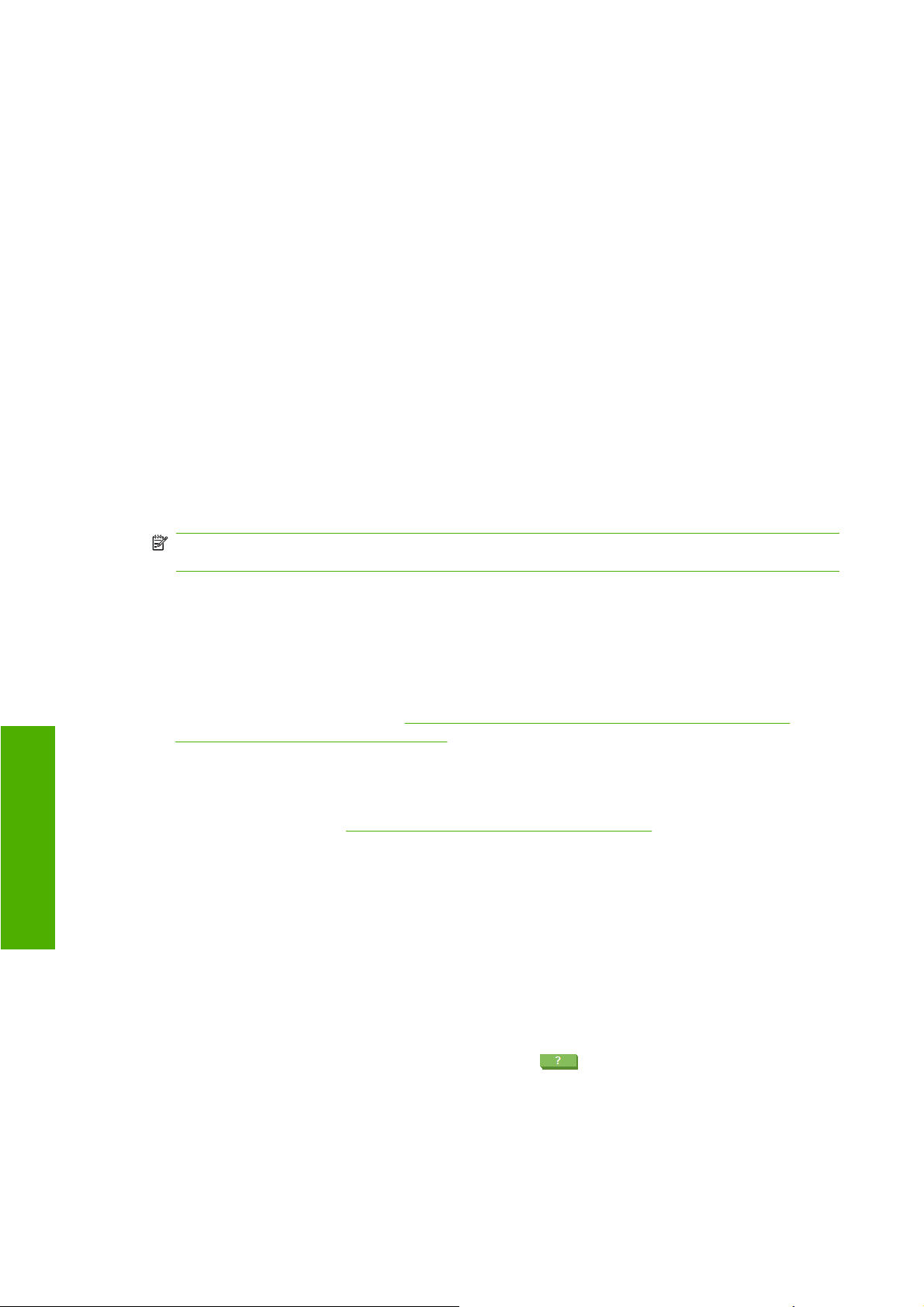
とパールには、フォトブラックとグロス エンハンサを使用します。いずれの場合も、キャ
リッジ位置とインク量を高くします。
[フィルム]:合成のフィルムベース用紙で、通常はフォトブラックを使用し、グロス エンハ
●
ンサは使用しません。インク量は比較的低くし、キャリッジ位置を高くします。
[バックライト]:合成の透明紙で、フォト ブラックを使用し、グロス エンハンサは使用し
●
ません。インク量とキャリッジ位置を高くし、スターホイールを上げます。
6.
必要に応じて、[印刷プロパティの変更] ボタンを使用して次のプロパティを変更します。
[用紙の厚さ]:キャリッジの高さまたはプラテンの間隔に関係します。用紙の重さが 250 g/
●
m² を超える場合またはプラスチックコートされていない場合は、[厚い] を選択する必要が
あります。
[乾燥時間]:デフォルトの [自動] を使用することをお勧めしますが、必要に応じて [長い]
●
に変更できます。
[スターホイール]:スターホイールを上げてまたは下げて印刷します。
●
[カッター]:カッターを有効にすることも無効にすることもできます。
●
[グローバル インク量]:最初はそのままにして、印刷結果に応じて変更します。
●
[グロス エンハンサ量]:最初はそのままにして、印刷結果に応じて変更します。
●
注記: オプションがグレーアウトされている場合は、そのオプションは選択した用紙の種類で
使用できないことを示します。
用紙の取り扱い
用紙の種類によっては、異なるインク量 (少ない/標準/多い) で使用できるものもあります。イン
ク量は一般的に色域の量に比例しますが、インク量が高いと印刷時にアーチファクト (にじみ、
コアレッセンスなど) が生成されることがあります。HP 用紙には微調整されたインク量が使用
されますが、他の用紙では一般的なインク量が使用されます。
7. [次へ] をクリックします。
8. カスタム用紙を取り付けます (
34 ページの 「カット紙を取り付ける」を参照)。フロントパネルの [カスタム用紙] カテゴリに用
紙名が表示されます。
9.
Windows で用紙のキャリブレーションを求められた場合は、[はい] を選択します。Mac OS で
は、[用紙プリセット管理] - [用紙のキャリブレーション] を選択します。カラー キャリブレーシ
ョンの詳細については、
10.
選択した画像を印刷して、色域、コアレッセンス、斑点、変色や光沢の均一性を確認できます。
印刷結果に満足できない場合は、印刷プロパティを変更して別のキャリブレーションを開始でき
ます。たとえば、以下が可能になります。
より高い品質の色域を実現するには、インク量を増やす、または 同じ用紙の種類の [ハイイ
●
ンク] を選択します (使用できる場合)。
コアレッセンスを減らすには、インク量やグロス エンハンサの量を減らす、または 同じ用
●
紙の種類の [ローインク] を選択します (使用できる場合)。
変色を減らしたり光沢の均一性を高めるには、グロス エンハンサの量を調節します。
●
71 ページの 「カラーキャリブレーション」を参照してください。
29 ページの 「ロール紙をプリンタに取り付ける」または
詳細については、Color Center のオンライン ヘルプ
42
第 4 章 用紙の取り扱い
を参照してください。
JAWW
Page 53
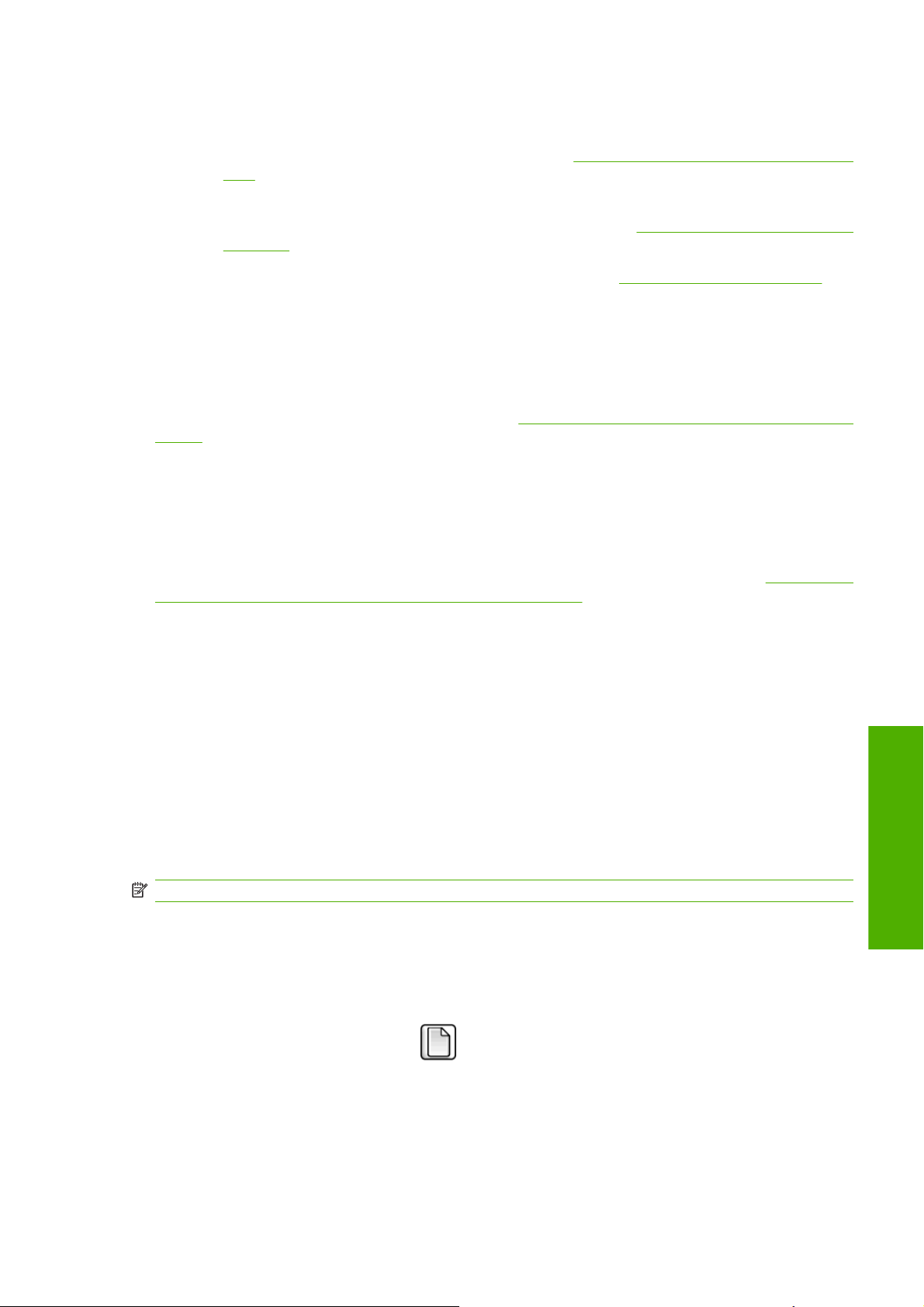
11.
最終的な印刷プロパティから、以下の 3 つのオプションのうち 1 つを使用して用紙の ICC プロ
ファイルを作成することができます。
Color Center を使用した標準的なプロセスです (
●
グ」を参照)。
HP Advanced Profiling Solution です (プリンタに同梱されています)。HP Advanced Profiling
●
Solution の詳細については、独自のマニュアルおよび
solutions/ も参照してください。
サードパーティ製のプロファイリング プログラムです (
●
照)。
12.
用紙の ICC プロファイルを作成して調整が終わったら、Color Center でこのプロファイルを用紙
プリセットにリンクすることができます。[用紙プリセット管理] - [プロファイルのインストー
ル] を選択します。標準的な Color Center のプロファイル作成プロセスを使用している場合は、
プロファイルが用紙プリセットに自動的にリンクされるため、この手順は必要ではありません。
Color Center で利用できる処理の詳細については、
概要」を参照してください。
用紙プリセットを作成したので、フロントパネル、およびドライバの [カスタム用紙] カテゴリから用
紙の種類を選択できます。新しい用紙の種類の ICC プロファイルは、アプリケーションで使用できま
す。
新しい用紙プリセットは、コンピュータにエクスポートし、他の HP Designjet Z3200 シリーズ プリ
ンタで使用できます。Color Center で、[用紙プリセット管理] - [用紙プリセットのエクスポート] を選
択し、画面の指示に従います。別のプリンタにプリセットをインストールするには、
「ダウンロードした用紙プリセットをインストールする方法」 を参照してください。
70 ページの 「カラーマネジメント プロセスの
73 ページの 「カラー プロファイリン
http://www.hp.com/go/z3200ps/
75 ページの 「カラー計測」を参
39 ページの
取り付けられている用紙への印刷
プリンタに取り付けられている任意の用紙にジョブを印刷するには、プリンタ ドライバの [用紙の種
類] オプションで [任意] を選択します。
Windows ドライバのダイアログの場合:[用紙/品質] タブを選択し、[用紙の種類] プルダウン メ
●
ニューから [任意] を選択します。
Mac OS の PCL3 の [プリント] ダイアログの場合:[用紙の種類/品質] パネルを選択し、[用紙の
●
種類] プルダウン メニューから [任意] を選択します。
Mac OS の PostScript の [プリント] ダイアログの場合:[イメージ品質] パネルを選択し、[用紙
●
の種類] プルダウン メニューから [任意] を選択します。
注記: [任意] は、用紙の種類のデフォルト値です。
用紙を移動する
プリンタがアイドル状態 (印刷可能) な場合、フロントパネルから用紙を前後に移動できます。この操
作は、前回の印刷と次回の印刷の間の余白を増減する場合に行います。
用紙を移動するには、[用紙] アイコン
- [用紙を移動] を選択します。
用紙の取り扱い
JAWW
取り付けられている用紙への印刷
43
Page 54
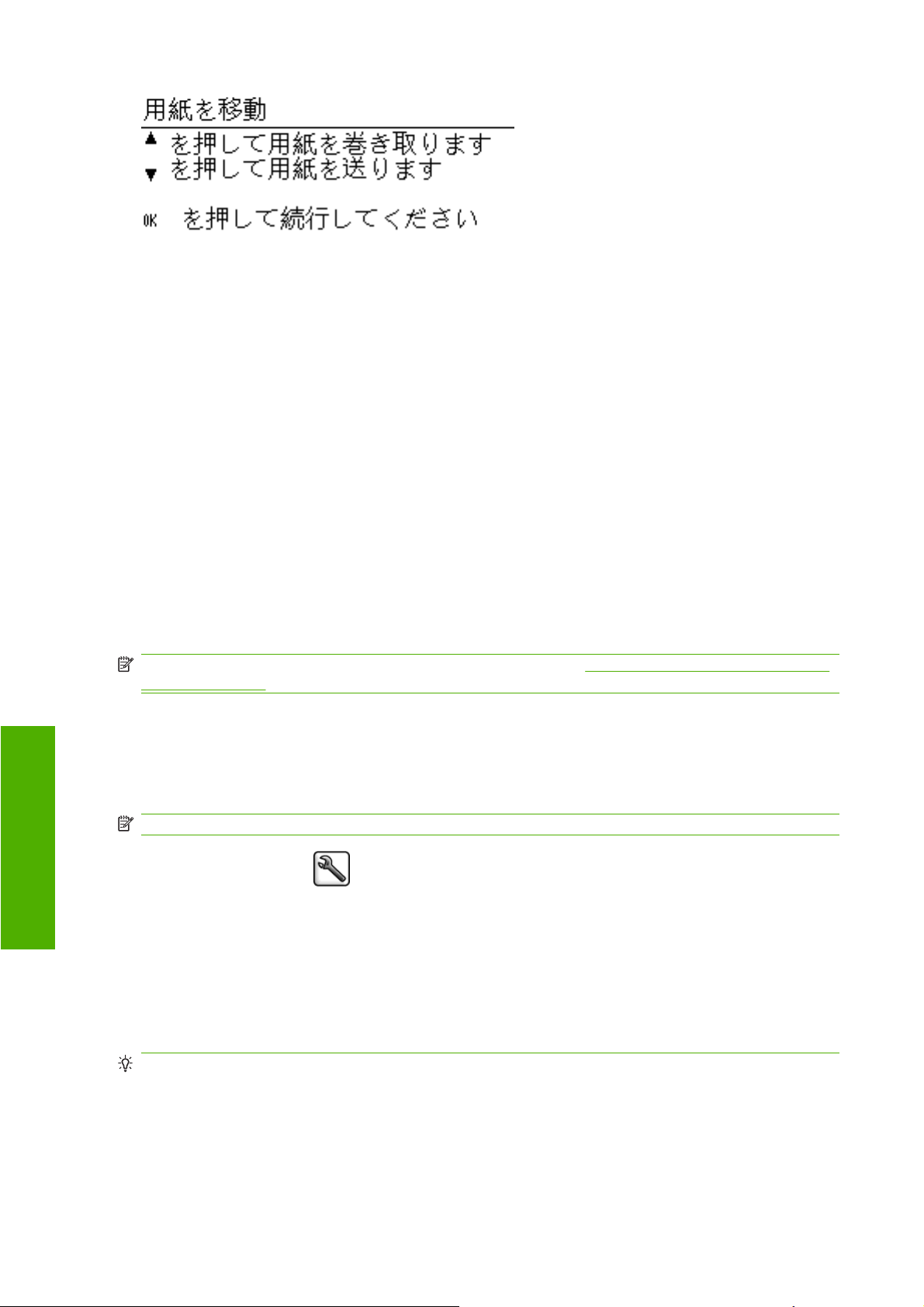
用紙を前に移動するには、フロントパネルの 上矢印 ボタンを押し、後ろに移動するには、下矢印 ボ
タンを押します。用紙を希望の場所に配置したら、OK ボタンを押します。
用紙を保守する
用紙の品質を保守するには、以下の推奨事項に従ってください。
ロール紙を別の紙または布で覆って保管する。
●
カット紙をカバーで覆って保管し、プリンタに取り付ける前にクリーニングまたはブラッシング
●
する。
入出力プラテンとカット紙トレイをクリーニングする。
●
プリンタの透明のウィンドウを常に閉じておく。
●
注記: フォト用紙とコート紙の取り扱いには注意が必要です (165 ページの 「印刷が擦り切れる、
または傷がつく」を参照)。
乾燥時間を変更する
用紙の取り扱い
複数印刷で時間がより重要な場合、取り扱う前にインクが乾燥している必要がある場合など、印刷状
況によっては、乾燥時間を変更する必要があります。
注記: ほとんどの種類の用紙では、乾燥時間が必要ありません。
[セットアップ] アイコン - [用紙の取り扱い] - [乾燥時間の選択] を選択します。 次のオプション
を選択できます。
長い:インクが完全に乾燥するように、推奨時間より長く設定します。
●
最適:選択した用紙のデフォルト時間 (推奨) に設定します。
●
短い:品質の重要性が低い場合は、推奨時間より短く設定します。
●
なし:乾燥時間を無効にして、印刷が終了するとすぐに印刷された用紙を取り出します。
●
ヒント: 印刷された用紙が取り出される際にインクが乾燥していない場合は、出力トレイにインク
を付けたり、印刷された用紙にインクを残したりすることがあります。
44
第 4 章 用紙の取り扱い
JAWW
Page 55
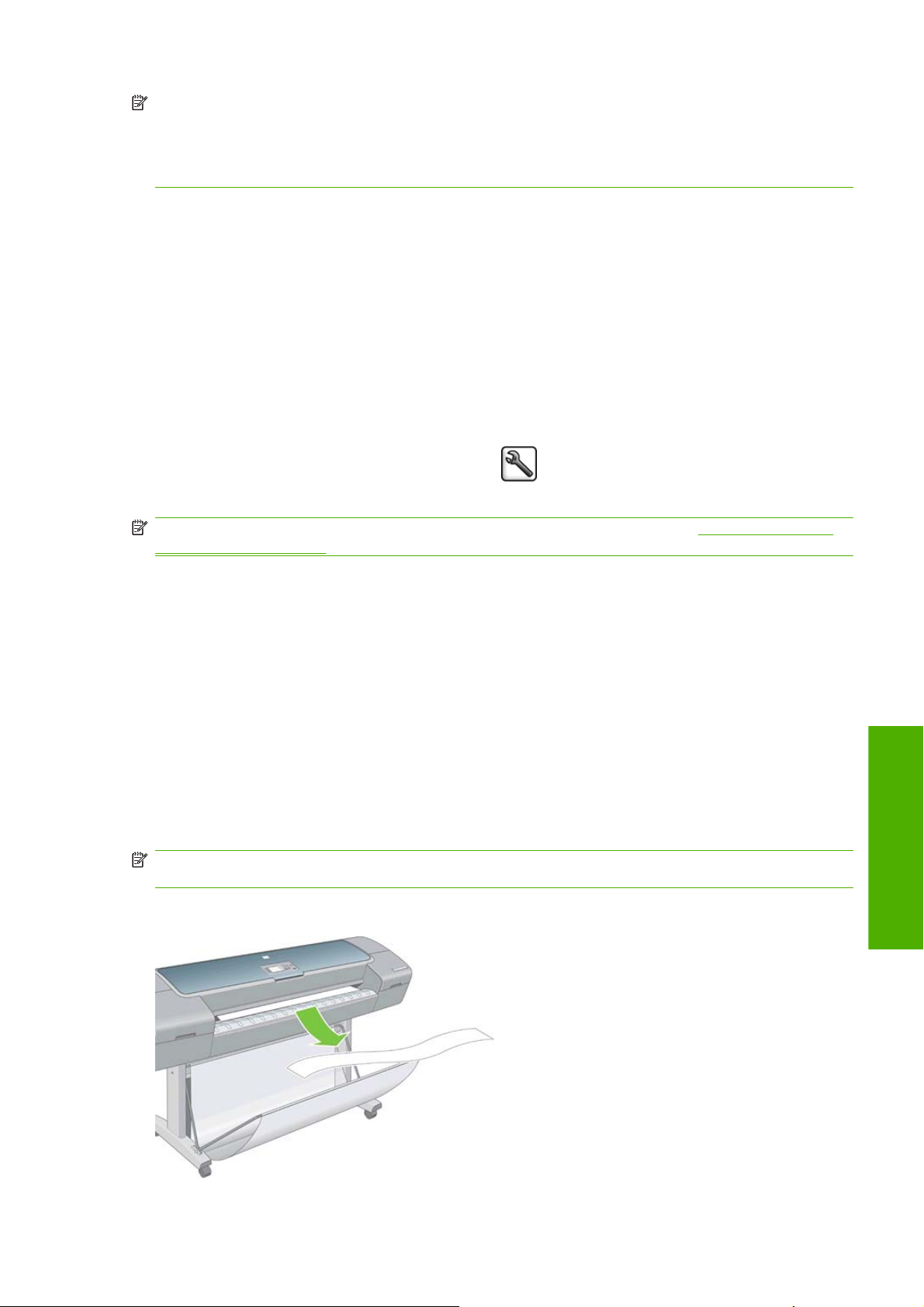
注記: 印刷中に乾燥時間をキャンセルすると、同時に実行されているプリントヘッド保守が原因
で、プリンタが用紙を正しく給紙してカットできなくなります。乾燥時間がゼロの場合は、プリンタ
は用紙をカットして、次にプリントヘッド保守を実行します。ただし、乾燥時間がゼロより大きい場
合、プリントヘッド保守が終了するまでは、排紙/カット ボタンが押されたとしても、プリンタは用
紙をカットしません。
自動カッターのオン/オフを切り替える
プリンタの用紙カッターのオン/オフを切り替えるには、以下の手順に従ってください。
HP Printer Utility (Windows) で、[設定] タブを選択し、[プリンタ設定] - [詳細設定] を選択して
●
[カッター] オプションを変更します。
HP Printer Utility (Mac OS) の [設定] グループで、[プリンタ設定] - [プリンタ設定の構成] を選択
●
し、[プリンタ設定] - [詳細設定] を選択して [カッター] オプションを変更します。
内蔵 Web サーバで、[セットアップ] タブ - [プリンタ設定] を選択し、[プリンタ設定] - [詳細設
●
定] を選択して [カッター] オプションを変更します。
●
フロントパネルで、[セットアップ] アイコン
択します
注記: 自動カッターが無効になっているときにロール紙をカットするには、45 ページの 「用紙
を給紙してカットする」を参照してください。
- [用紙の取り扱い] - [カッターの有効化] を選
用紙を給紙してカットする
自動カッターが無効になっているとき、または用紙の前面の端がまっすぐでない場合に用紙を給紙し
てカットするには、フロントパネルで 排紙/カット ボタンを押します。用紙が前に送られ、フロント
パネルにメッセージが表示されます。
上矢印ボタンまたは下矢印ボタンを押してカット位置を選択してください
OK ボタンを押すと、用紙の前の端から 4 インチの幅で用紙が帯状にまっすぐ切り取られます。
別な方法として、上矢印 ボタンと 下矢印 ボタンを押して切り取る用紙の幅を増減させることができ
ます (最小 2 インチ)。ウィンドウを開け、カット位置を確認します。この位置は、キャリッジの端に
あるはさみのラベルが示しています。ウィンドウを開けたまま、用紙を移動することができます。用
紙の移動が終了したら、ウィンドウを閉じ、OK ボタンを押します。
注記: 用紙が印刷されるたびにプリントヘッドで保守サービスが行われ、この処理が終了するまで
用紙がカットできなくなるので、プリンタで用紙がすぐにカットされないことがあります。
用紙がカットされたら、出力トレイからカットされた用紙を取り除きます。
用紙の取り扱い
JAWW
自動カッターのオン/オフを切り替える
45
Page 56
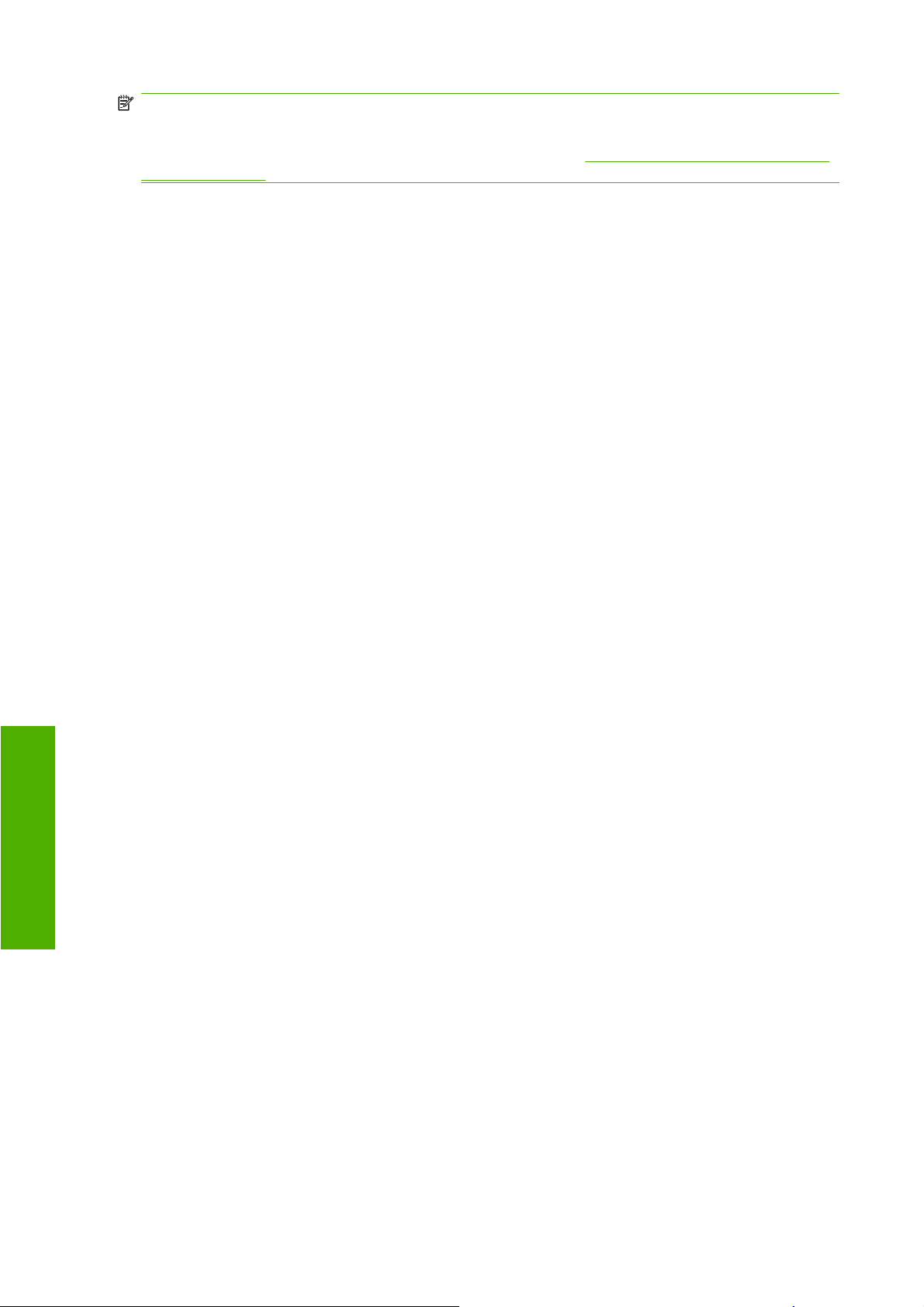
注記: 出力トレイに用紙の切れ端や短い印刷用紙が残っている場合は、プリンタで紙詰まりが発生
することがあります。
注記: フォト用紙とコート紙の取り扱いには注意が必要です (165 ページの 「印刷が擦り切れる、
または傷がつく」を参照)。
用紙の取り扱い
46
第 4 章 用紙の取り扱い
JAWW
Page 57
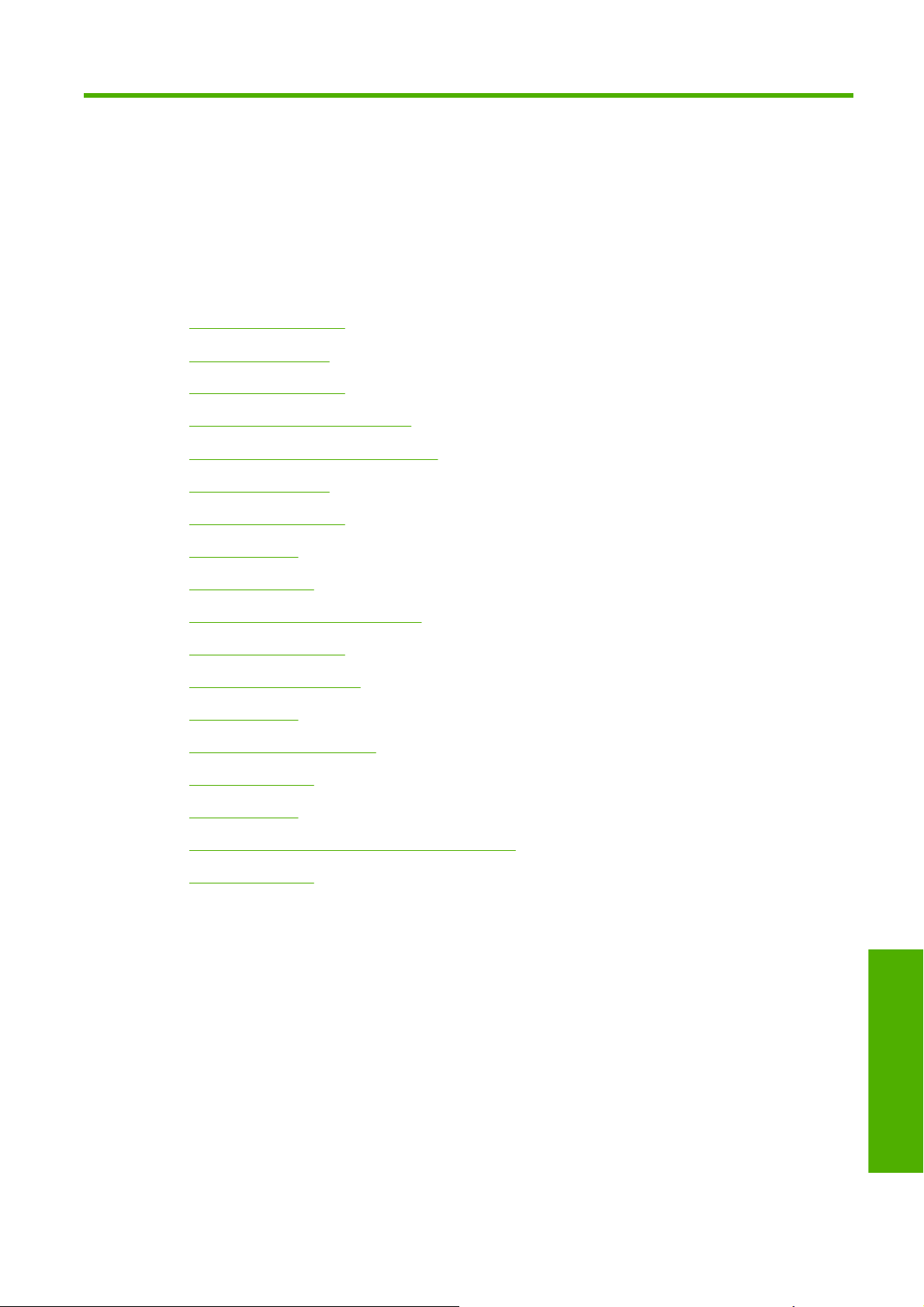
5
印刷
印刷ジョブを作成する
●
印刷品質を選択する
●
用紙サイズを選択する
●
マージン オプションを選択する
●
ショートカットを使用して印刷する
●
印刷を拡大縮小する
●
印刷をプレビューする
●
試し印刷をする
●
高品質で印刷する
●
16 ビット カラー イメージの印刷
●
グレー階調で印刷する
●
マージンなしで印刷する
●
イメージの回転
●
切り取り線付きで印刷する
●
カット紙への印刷
●
用紙を節約する
●
ジョブをネスティングしてロール紙を節約する
●
インクを節約する
●
JAWW 47
印刷
Page 58

印刷ジョブを作成する
印刷するにはデータをプリンタに送信する必要があります。データは印刷ジョブを構成し、プリンタ
のプリントキューに入れられます。印刷ジョブをプリンタに送信するには、主に次の 2 つの方法があ
ります。
プログラムから直接印刷するには、通常どおりプログラムの印刷コマンドを使用します。HP
●
Designjet プリンタを選択すると、ジョブをプリンタに送信するプリンタ ドライバが呼び出され
ます。
サポートされているグラフィック形式にすでになっているファイルがある場合は、内蔵 Web サ
●
ーバを使用して、プリンタ ドライバを経由せずに直接プリンタに送信できます (以下を参照)。
内蔵 Web サーバを使用したファイルの印刷
HP Printer Utility または内蔵 Web サーバで、[ジョブ センター] グループから [ジョブの送信] を選択
します。次のウィンドウが表示されます。
印刷
[ファイルの追加] ボタンを押すと、印刷するファイルをコンピュータから選択できます。ファイル
は、次のいずれかの形式である必要があります。
PDF
●
PostScript
●
TIFF
●
JPEG
●
CALS/G4
●
注記: ファイルに出力するとき、ファイルは上記のいずれかの形式である必要がありますが、その
名前には .plt、.prn などの拡張子が付く場合があります。
ファイルが上記の形式に該当しない場合は、正常に印刷されません。
ジョブが適切な設定 (用紙サイズ、向き、サイズ変更、印刷数など) で生成された場合、[印刷] ボタン
を押すだけでジョブがプリンタに送信されます。
印刷設定を指定する場合は、[ジョブの設定] セクションで必要なオプションを選択します。各オプシ
ョンの右側には説明が表示されるため、各設定の動作を知ることができます。設定を [デフォルト] の
ままにすると、ジョブに保存されている設定が使用されることに注意してください。何も設定されて
いないジョブでは、プリンタの設定が使用されます。
保存ジョブの印刷
内蔵 Web サーバでファイルを印刷する場合は、プリンタに保存するジョブをマークします。
48
第 5 章 印刷
JAWW
Page 59

内蔵 Web サーバの [メイン] タブで [プリンタに保存されたジョブ] を選択すると、保存ジョブのリス
トが表示されます。各ジョブについて、次の情報が表示されます。
ジョブの名前
●
ジョブのサイズ
●
ジョブがプリンタに到着した日時
●
ジョブを送信したユーザが入力した名前
●
列のタイトルをクリックすると、その列の情報でリストがソートされます。
リストの 1 つまたは複数のジョブを選択し、リスト上部にあるボタンを使用して、次の操作を行うこ
とができます。
[印刷] :選択されたジョブが元の設定で印刷されます。[ジョブ キュー] ページで、ジョブの進捗
●
状況を見ることができます。
[印刷の詳細設定] :選択されたジョブの設定が表示されます。この設定は変更することができま
●
す。新しい設定を保存するには [保存] ボタンをクリックします。ジョブを印刷するには [印刷]
ボタンをクリックします。
設定の値は、選択されたすべてのジョブについてその値が同じ場合にのみ表示されます。それ以
外の場合は、ハイフンが表示されます。
[削除] :選択されたジョブがプリンタから削除されます。
●
印刷品質を選択する
高品質の印刷では印刷速度が遅くなりますが、高速の印刷では印刷品質が低下するので、プリンタに
はさまざまな印刷品質オプションが用意されています。
したがって、標準の印刷品質セレクタはスライダになっており、これを使用して品質および速度間の
選択が可能です。
その他の方法としては、カスタム オプションの [高品質]、[標準]、および [高速] の中から選択しま
す。印刷品質に影響する 3 つの追加のカスタム オプションである[高精細]、[パスの拡張]、および[グ
ロス エンハンサ] も用意されています。
注記: Windows ドライバのダイアログでは、ジョブに対するレンダリングと印刷の解像度が [用
紙/品質] タブに表示されます。Mac OS の [プリント] ダイアログでは、[一覧] パネルに表示されます。
印刷品質オプションは、以下の方法で指定することができます。
Windows ドライバのダイアログの場合:[用紙/品質] タブに移動して [印刷品質] セクションを確
●
認します。[標準オプション] を選択している場合は、簡単なスライダが表示されます。このスラ
イダで品質または速度を選択できます。[ユーザー定義オプション] を選択している場合は、前述
のより詳細なオプションが表示されます。
Mac OS の [プリント] ダイアログの場合 (PostScript ドライバ):[イメージ品質] パネルを開きま
●
す。品質オプションで [標準] を選択している場合は、簡単なスライダが表示されます。このスラ
イダで品質または速度を選択できます。品質オプションで [カスタム設定] を選択している場合
は、ここで説明した特定のオプションが表示されます。
56 ページの 「高品質で印刷する」を参照してください。
JAWW
Mac OS の [プリント] ダイアログの場合 (PCL3 ドライバ):[用紙の種類/品質] パネルに移動して
●
[用紙] を選択します。品質オプションで [標準] を選択している場合は、簡単なスライダが表示さ
れます。このスライダで品質または速度を選択できます。品質オプションで [カスタム設定] を選
択している場合は、ここで説明した特定のオプションが表示されます。
印刷品質を選択する
印刷
49
Page 60

内蔵 Web サーバの [ジョブの送信] ページの場合:[基本設定] - [印刷品質] を選択します。次に
●
[標準オプション] を選択すると、[速度] および [品質] 間の選択が可能です。[カスタム オプショ
ン] を選択している場合は、ここで説明した特定のオプションが表示されます。
●
フロントパネルを使用する場合:[セットアップ] アイコン
刷品質] を選択します。
注記: コンピュータで印刷品質が設定されている場合、フロントパネルで設定した印刷品質よ
りもこちらが優先されます。
注記: プリンタに送信中または送信済みのページの印刷品質は、印刷がまだ開始されていない場合
でも変更できません。
用紙サイズを選択する
用紙サイズは、以下の方法で指定することができます。
注記: ここでは、文書が作成された用紙サイズを指定する必要があります。印刷するために文書を
拡大縮小できます。
Windows ドライバのダイアログの場合:[用紙/品質] タブを選択し、[文書サイズ] リストから用
●
紙サイズを選択します。
Mac OS の [ページ設定] ダイアログの場合:[対象プリンタ] プルダウン メニューで使用するプ
●
リンタを選択し、次に [用紙サイズ] を選択します。
53 ページの 「印刷を拡大縮小する」を参照してください。
を選択し、次に [印刷設定] - [印
印刷
内蔵 Web サーバの [ジョブの送信] ページの場合:[詳細設定] - [用紙] - [ページ サイズ] - [標準]
●
を選択します。
●
フロントパネルを使用する場合:[セットアップ] アイコン
紙オプション] - [用紙サイズの選択] を選択します
注記: コンピュータで用紙サイズが設定されている場合、フロントパネルで設定した用紙サイ
ズよりもこちらが優先されます。
注記: 用紙の取り付け時に [カット紙、スキュー チェックなし] を選択した場合、用紙の長さ
は幅の 4 倍と推定されます。
ヒント: 文書のサイズが 13 × 19 インチ (33 × 48cm) であり、同じサイズのカット紙に収まるよ
うにデザインされている場合、文書サイズ [Super B/A3] を選択します。
を選択し、次に [印刷設定] - [用
50
第 5 章 印刷
JAWW
Page 61

カスタム用紙サイズ
用紙サイズのリストに表示されない標準以外の用紙サイズを選択するには、以下の手順を実行しま
す。
Windows では、3 つの方法があります。
●
ドライバ ダイアログで、[用紙/品質] タブの [カスタム] ボタンを押し、新しい用紙サイズの
◦
名前と寸法を指定し、[保存] をクリックして新しい用紙サイズを保存します。PostScript ド
ライバのユーザ設定サイズのリストで新しいユーザ設定を表示するには、プリンタのプロパ
ティを終了し、次に再度プリンタのプロパティを表示します (必要に応じて次に [詳細] を使
用します)。
注記: ドライバでは、幅が長さを超える用紙サイズを作成することはできません。
[スタート] メニューで [プリンタと FAX] を選択し、[ファイル] メニューで [サーバーのプロ
◦
パティ] を選択します。[用紙] タブで [新しい用紙を作成する] ボックスをオンにして、新し
い用紙の名前と寸法を指定し、[用紙の保存] をクリックします。
PostScript ドライバでは、現在のセッションのみに適用されるカスタム用紙サイズを定義す
◦
ることができます。それには、[詳細設定] タブを選択し、[用紙/出力] - [用紙サイズ] を選択
します。用紙サイズのリストから [PostScript カスタム ページ サイズ] を選択し、用紙の寸
法を指定して [OK] をクリックし、PostScript カスタム ページ サイズの新しい寸法を保存
します。この寸法は、[用紙/品質] タブの使用可能なカスタム サイズのリストに表示されま
す。新しいページ サイズは、現在のアプリケーションを終了するまで保存されます。その
後も PostScript カスタム ページ サイズはリストに表示されますが、その寸法はデフォルト
に戻ります。
Mac OS の [ページ設定] ダイアログの場合:[用紙サイズ] - [カスタムサイズを管理] を選択しま
●
す。
内蔵 Web サーバの [ジョブの送信] ページの場合:[詳細設定] - [用紙] - [ページ サイズ] - [カスタ
●
ム] を選択します。
マージン オプションを選択する
デフォルトでは、イメージの端と用紙の端の間には 5mm マージンがあります(カット紙の下端では 17
mm)。ただし、いくつかの方法でこの動作を変更できます。
Windows ドライバのダイアログの場合:[用紙/品質] タブを選択し、[マージン/レイアウト] ボタ
●
ンをクリックします。
ヒント: Windows PostScript ドライバでは、[文書サイズ] リストから正しいサイズを選択して
いることを確認します。[オーバーサイズ]、[内容をマージンでクリップ]、または [フチ無し] の
いずれかのオプションを意図的に使用する場合は、「マージンなし」を選択する必要があります。
Mac OS の [プリント] ダイアログの場合 (PostScript ドライバ):[仕上げ] パネルを選択して、次
●
に [レイアウト] を選択します。
Mac OS の [プリント] ダイアログの場合 (PCL3 ドライバ):[用紙の種類/品質] パネルを選択し、
●
[レイアウト] を選択します。
内蔵 Web サーバの [ジョブの送信] ページの場合:[詳細設定] - [用紙] - [マージン/レイアウト] を
●
選択します。
以下のオプションのいくつかが表示されます。
印刷
JAWW
マージン オプションを選択する
51
Page 62

注記: Mac OS では、使用できるマージン オプションは ページ設定 ダイアログで選択した用紙サ
イズによって異なります。たとえば、フチ無し印刷では、「マージンなし」が含まれている用紙サイ
ズ名を選択する必要があります。
[標準] イメージは選択したサイズのページに印刷され、イメージの端と用紙の端の間に狭いマー
●
ジンが取られます。イメージは、マージンとマージンの間におさまるサイズにする必要がありま
す。
[オーバーサイズ]イメージは、選択したサイズより若干大きいページに印刷されます。マージン
●
を切り落とす場合は、イメージの端と用紙の端の間にマージンを入れずに、選択したサイズのペ
ージを保持します。
[内容をマージンでクリップ]イメージに白いフチがあり、サイズが選択した用紙サイズと同じ場
●
合は、このオプションを使用します。白いフチはプリンタによってマージンとして使用され、ド
ライバで選択したページサイズと同じサイズのページが得られます。
[フチ無し]イメージは、選択したサイズのページにマージンなしで印刷されます。イメージは、
●
イメージの端と用紙の端の間にマージンが残らないように、若干拡大されます。[プリンタで自
動] を選択した場合、この拡大は自動的に行われます。[アプリケーションで手動] を選択した場
合、アプリケーションでのイメージ サイズを用紙サイズより少し大きくする必要がありま
す。
58 ページの 「マージンなしで印刷する」も参照してください。
ショートカットを使用して印刷する
プリンタ ドライバには、特定のジョブを印刷する場合にさまざまな値を設定できるオプションが多数
用意されています。印刷機能のショートカットには、特定のジョブの種類に適用するこれらすべての
オプションの値が格納されており、シングル クリックでこれらの値をすべて設定できます。設定の一
部 (用紙サイズ、給紙方法、印刷の向きなど) は、アプリケーションで設定された値が優先されること
があります。
印刷
ショートカットを使用するには、Windows ドライバのダイアログで [印刷機能のショートカット] タ
ブを選択します。
注記: ショートカットを使用できるのは、Windows のみです。
使用できるショートカットのリストが表示されます。印刷するジョブの種類に適合するショートカッ
トを選択します。
52
第 5 章 印刷
これにより、ドライバのオプションが調整され、ジョブに適用します。すぐに印刷することも可能で
すが、その設定で問題ないか確認することもできます。必要に応じてショートカットを選択し、その
設定を手動で変更できます。
JAWW
Page 63

ヒント: 少なくとも、[印刷機能のショートカット] タブに表示される設定を確認します (文書サイ
ズ、印刷の向きなど)。
[初期設定] ショートカットには、プリンタのデフォルト設定が保存されています。これをクリックす
ると、すべてのオプションがデフォルト値に設定されます。
印刷機能のショートカットは、特定のニーズに合わせてカスタマイズできます。ユーザ設定のショー
トカットを作成するには、以下の手順に従います。
1.
要件に最も近いショートカットを選択します。
2.
[印刷機能のショートカット] タブまたはその他のタブで、値を変更します。
3.
新しい印刷ショートカットを保存します。
後でそのショートカットが必要ないと判断した場合は、それを削除できます。
印刷を拡大縮小する
イメージを特定のサイズでプリンタに送信し、プリンタの側でサイズを拡大縮小 (大体は拡大) するよ
うに指定することができます。これは、次のような場合に便利です。
使用しているソフトウェアで大判印刷がサポートされていない場合。
●
ファイル サイズが大きすぎてプリンタのメモリでは対応できない場合。この場合は、ソフトウ
●
ェアで用紙サイズを小さくし、印刷時にフロントパネルのメニューを使用して拡大することがで
きます。
プリンタでの拡大縮小は、以下の方法で行うことができます。
Windows ドライバのダイアログの場合:[機能] タブに移動して [サイズ変更オプション] セクシ
●
ョンを確認します。
[文書を印刷する用紙] オプションを使用すると、選択した用紙サイズで印刷できるように、
◦
イメージ サイズを調整できます。たとえば、用紙サイズで ISO A2 を選択し、A3 サイズの
イメージを印刷する場合、A2 サイズに合うようにイメージが拡大されます。用紙サイズで
ISO A4 を選択し、イメージのサイズがこれより大きい場合は、A4 サイズに合うようにイメ
ージが縮小されます。
[% (元のサイズに対する比率)] オプションを使用すると、元の用紙の印刷可能範囲 (ページ
◦
からマージンをマイナスした範囲) を指定した比率で拡大/縮小し、マージンを追加して出力
用紙サイズを調整できます。
Mac OS の [プリント] ダイアログの場合 (PostScript ドライバ):[仕上げ] パネルで [文書を印刷
●
する用紙] を選択すると、選択した用紙サイズで印刷できるように、イメージ サイズを調整でき
ます。たとえば、用紙サイズで ISO A2 を選択し、A3 サイズのイメージを印刷する場合、A2 サ
イズに合うようにイメージが拡大されます。用紙サイズで ISO A4 を選択し、イメージのサイズ
がこれより大きい場合は、A4 サイズに合うようにイメージが縮小されます。
Mac OS の [プリント] ダイアログの場合 (PCL3 ドライバ):[用紙処理] パネル - [用紙サイズに合
●
わせる] を選択し、次にイメージを拡大縮小する用紙サイズを選択します。イメージのサイズを
大きくする場合には、[縮小のみ] ボックスのチェックがオフになっていることを確認します。
JAWW
印刷を拡大縮小する
印刷
53
Page 64

内蔵 Web サーバの [ジョブの送信] ページの場合:[詳細設定] - [サイズ変更] を選択します。
●
[標準] および [カスタム] オプションを使用すると、選択した標準またはカスタムの用紙サ
◦
イズに合わせて、イメージ サイズを調整できます。たとえば、用紙サイズで ISO A2 を選択
し、A3 サイズのイメージを印刷する場合、A2 サイズに合うようにイメージが拡大されま
す。用紙サイズで ISO A4 を選択し、イメージのサイズがこれより大きい場合は、A4 サイ
ズに合うようにイメージが縮小されます。
[% (元のサイズに対する比率)] オプションを使用すると、元の用紙の印刷可能範囲 (ページ
◦
からマージンをマイナスした範囲) を指定した比率で拡大/縮小し、マージンを追加して出力
用紙サイズを調整できます。
●
フロントパネルを使用する場合:[セットアップ] アイコン
紙オプション] - [サイズ変更] を選択します。
1 枚の用紙に印刷する場合は、イメージをページ内に収めることができるかどうかを確認してくださ
い。イメージが途切れる可能性があります。
印刷をプレビューする
画面上で印刷をプレビューすると、印刷前に印刷のレイアウトを確認できます。これにより、誤った
印刷による用紙やインクの無駄を防ぐことができます。
注記: カット紙をスキュー チェックなしで取り付けた場合、カット紙の長さは測定されないので、
印刷プレビューは最終的な出力結果に対しての信頼できる目安にはなりません。
を選択し、次に [印刷設定] - [用
印刷
Windows では、次のオプションで印刷をプレビューできます。
●
アプリケーションの印刷プレビュー オプションを使用します。
◦
[印刷プレビューの表示] オプションをクリックします。このオプションは、ドライバの [印
◦
刷機能のショートカット] タブ、[用紙/品質] タブ、および [機能] タブにあります。印刷前に
プレビューが表示されます。印刷設定およびイメージのレイアウトを確認し、印刷を継続す
るには [印刷] をクリックします。ジョブをキャンセルするには [キャンセル] をクリックし
ます。
Mac OS では、次のオプションで印刷をプレビューできます。
●
アプリケーションの印刷プレビュー オプションを使用します。
◦
54
第 5 章 印刷
[プリント] ダイアログ ボックスの下部にある [プレビュー] ボタンをクリックします。これ
◦
は、Mac OS で提供される基本的な印刷プレビューです。
PostScript ドライバを使用している場合は、[印刷プレビューの表示] オプションをクリック
◦
します。このオプションは、ドライバの [印刷] ダイアログの [仕上げ] パネルにあります。
JAWW
Page 65
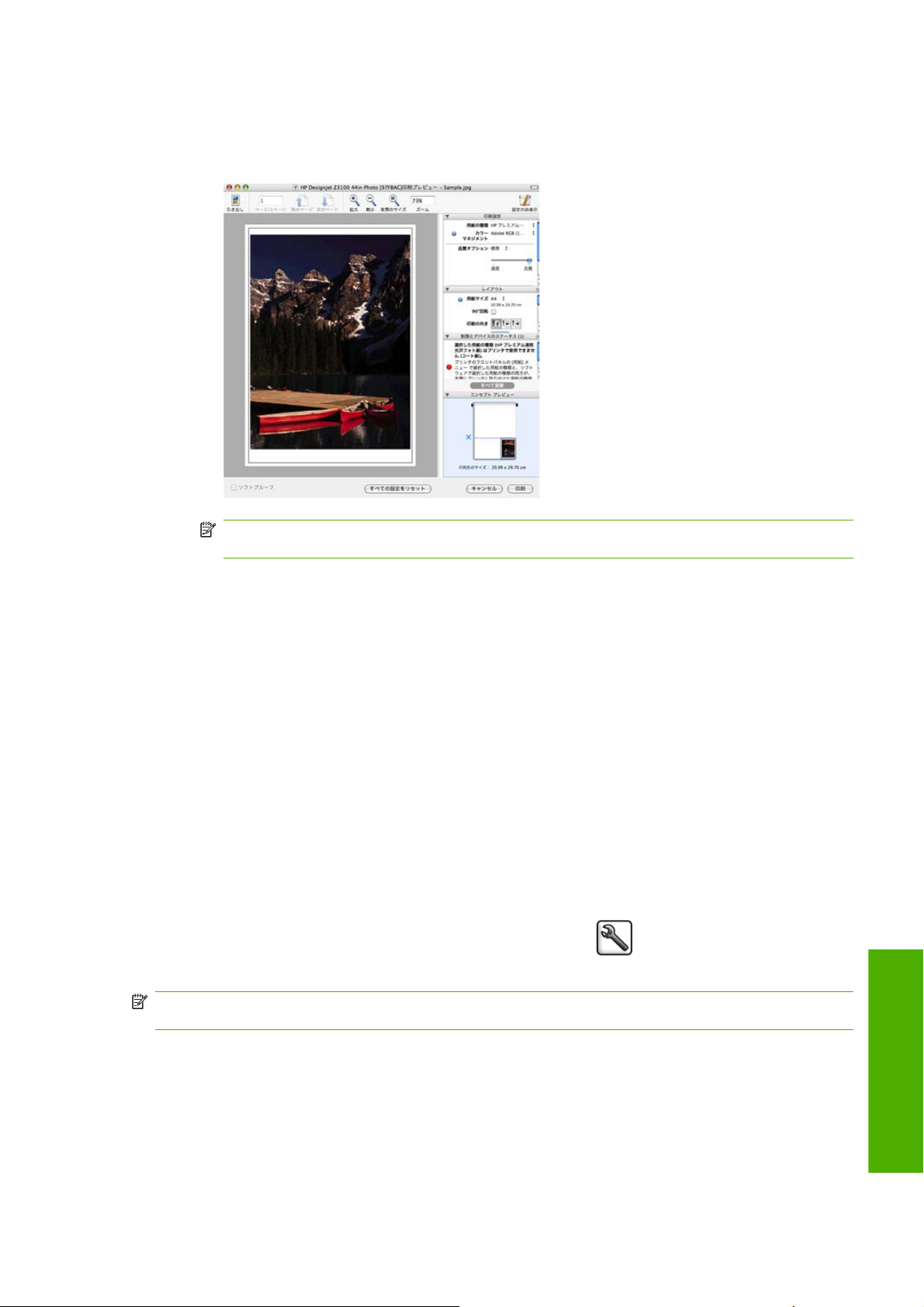
PCL3 ドライバを使用している場合は、[プリント] ダイアログ ボックスの下部にある
◦
[PDF] ボタンをクリックし、次に [HP 印刷プレビュー] をクリックします。ここでは、さら
に機能が付加されたプレビューが提供されます。用紙サイズ、用紙の種類、印刷品質を変更
したり、イメージを回転したりできます。以下を参照してください。
注記: HP 印刷プレビューは、Adobe InDesign、Adobe Illustrator、Adobe Reader また
は Apple Aperture を使用する場合には利用できません。
内蔵 Web サーバを使用して印刷をプレビューするには、[ジョブの送信] - [基本設定] - [プレビュ
●
ー待ち] を選択します。
試し印刷をする
高速の試し印刷品質の印刷は、以下の方法で指定できます。
Windows ドライバのダイアログの場合:[用紙/品質] タブに移動して [印刷品質] セクションを確
●
認します。印刷品質のスライダを左端 ([速度]) まで移動させます。
Mac OS の [プリント] ダイアログの場合 (PostScript ドライバ):[イメージ品質] パネルに移動
●
し、印刷品質のスライダを左端 ([速度]) まで移動させます。
Mac OS の [プリント] ダイアログの場合 (PCL3 ドライバ):[用紙の種類/品質] パネルに移動し、
●
[用紙] を選択して印刷品質のスライダを左端 ([速度]) まで移動させます。
内蔵 Web サーバの [ジョブの送信] ページの場合:[基本設定] - [印刷品質] - [標準オプション] -
●
[速度] を選択します。
●
フロントパネルを使用する場合:[セットアップ] アイコン
質] - [品質レベルの選択] - [高速] を選択します。
注記: コンピュータで印刷品質が設定されている場合、フロントパネルで設定した印刷品質よりも
こちらが優先されます。
を選択し、[印刷設定] - [印刷品
JAWW
試し印刷をする
印刷
55
Page 66
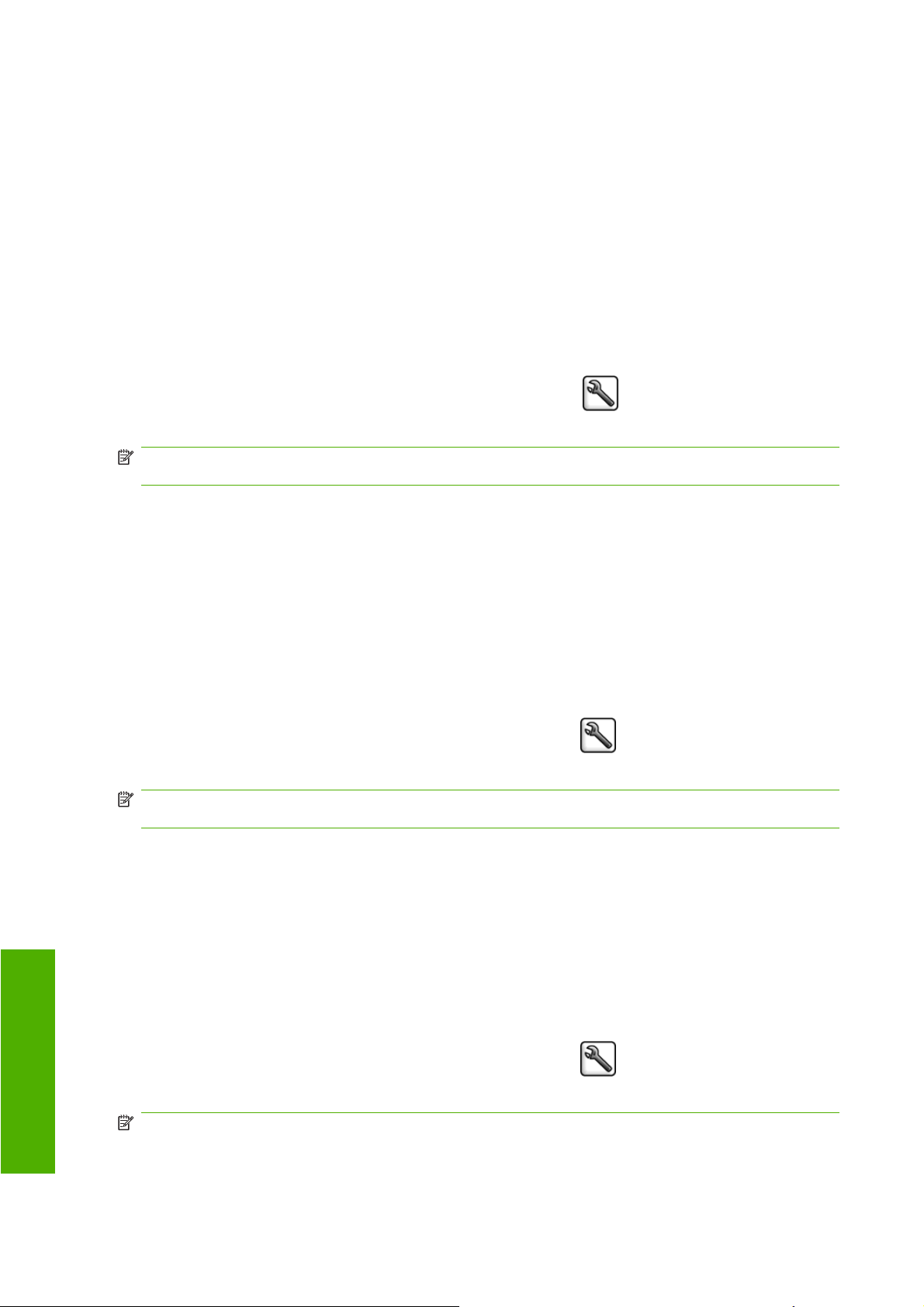
高品質で印刷する
高品質の印刷は、以下の方法で指定できます。
Windows ドライバのダイアログの場合:[用紙/品質] タブに移動して [印刷品質] セクションを確
●
認します。印刷品質のスライダを右端 ([品質]) まで移動させます。
Mac OS の [プリント] ダイアログの場合 (PostScript ドライバ):[イメージ品質] パネルに移動
●
し、印刷品質のスライダを右端 ([品質]) まで移動させます。
Mac OS の [プリント] ダイアログの場合 (PCL3 ドライバ):[用紙の種類/品質] パネルに移動し、
●
[用紙] を選択して印刷品質のスライダを右端 ([品質]) まで移動させます。
内蔵 Web サーバの [ジョブの送信] ページの場合:[基本設定] - [印刷品質] - [標準オプション] -
●
[品質] を選択します。
●
フロントパネルを使用する場合:[セットアップ] アイコン
質] - [品質レベルの選択] - [高品質] を選択します。
注記: コンピュータで印刷品質が設定されている場合、フロントパネルで設定した印刷品質よりも
こちらが優先されます。
高解像度のイメージがある場合
イメージがレンダリング解像度より大きい解像度である場合 (Windows ではドライバの [用紙/品質] タ
ブで確認可能)、[高精細] オプションを選択すると、印刷の鮮明度を増すことができます。このオプシ
ョンは、光沢紙に [高品質] 印刷品質で印刷する場合にのみ使用できます。
を選択し、[印刷設定] - [印刷品
印刷
ドライバのダイアログ (Mac OS の [プリント] ダイアログ) の場合:[標準] 印刷品質ではなく [カ
●
スタム] を選択し、[高精細] ボックスをオンにします。
内蔵 Web サーバの [ジョブの送信] ページの場合:[基本設定] - [印刷品質] - [カスタム] を選択し
●
ます。[品質レベル] を [高品質] に、[高精細] を [オン] に設定します。
●
フロントパネルを使用する場合:[セットアップ] アイコン
刷品質] - [高精細の有効化] を選択します。
注記: [高精細] オプションを選択すると、フォト用紙の場合に印刷速度が遅くなりますが、使用す
るインク量が増えるわけではありません。
プリントヘッドに問題がある場合
プリントヘッドに詰まってしまったノズルが多数存在すると印刷上のバンディングや白い縞の原因に
なることがあります。この場合は、[パスの拡張] オプションを選択すると、印刷品質を改善できます。
ドライバのダイアログ (Mac OS の [プリント] ダイアログ) の場合:[標準] 印刷品質ではなく [カ
●
スタム] を選択し、[パスの拡張] ボックスをオンにします。
内蔵 Web サーバの [ジョブの送信] ページの場合:[基本設定] - [印刷品質] - [カスタム] を選択し
●
ます。[品質レベル] を [高品質] に、[パスの拡張] を [オン] に設定します。
●
フロントパネルを使用する場合:[セットアップ] アイコン
刷品質] - [パスの拡張の有効化] を選択します。
を選択し、次に [印刷設定] - [印
を選択し、次に [印刷設定] - [印
56
第 5 章 印刷
注記: [パスの拡張] オプションを選択すると、印刷速度が遅くなりますが、使用するインク量が増
えるわけではありません。
JAWW
Page 67
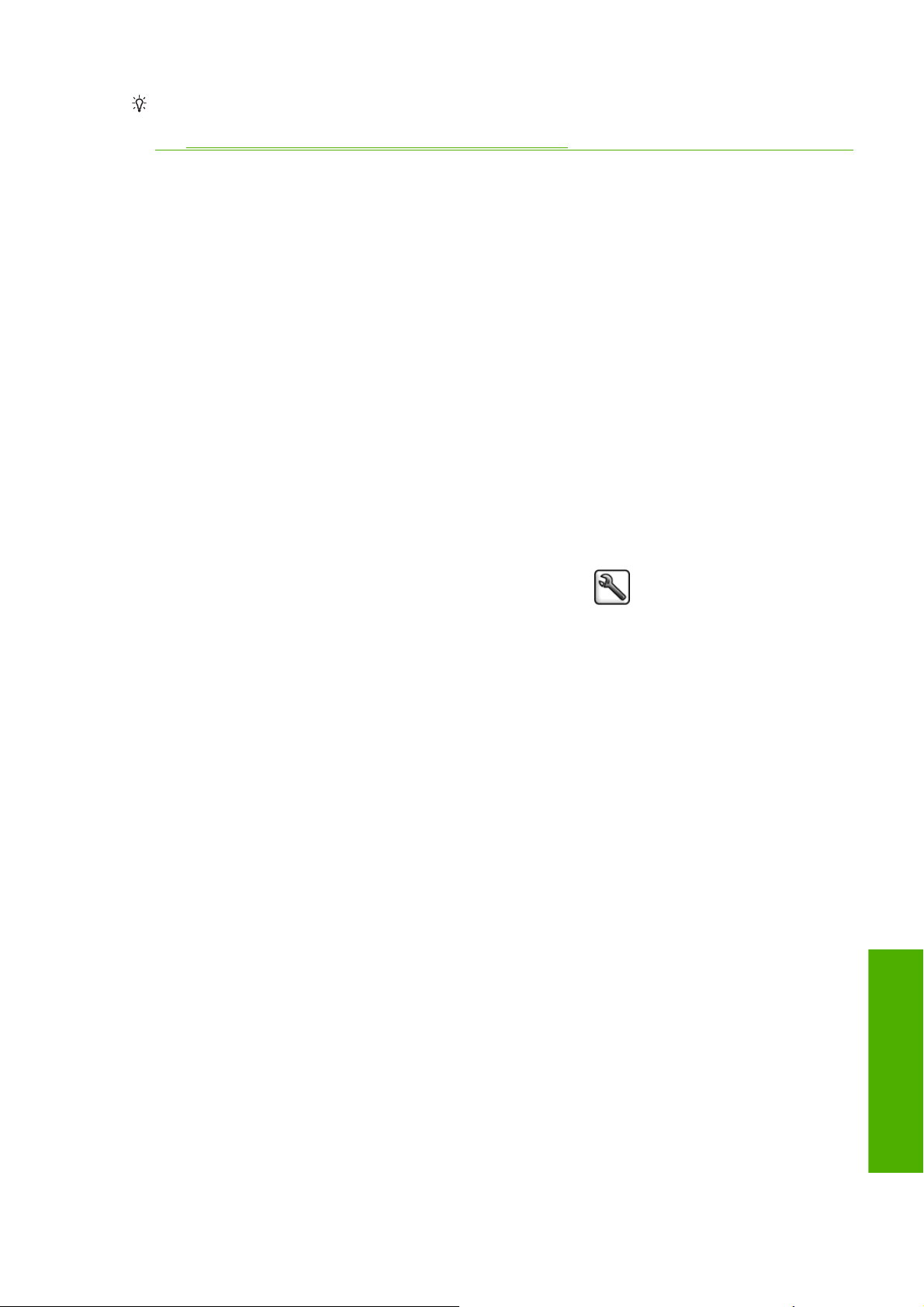
ヒント: このオプションを使用する代わりに、[イメージ診断の印刷] を使用することを検討してく
ださい。問題の原因となるプリントヘッドを特定して、それらをクリーニングするか交換しま
175 ページの 「[イメージ診断の印刷] を印刷します。」を参照してください。
す。
フォト用紙に印刷する場合
フォト用紙に印刷する場合は、グロス エンハンサを使用するかどうかを選択できます。グロス エン
ハンサを使用すると、全体的な光沢品質が向上し、褐色化を防止できます。次の 3 種類の設定があり
ます。
[オフ] :グロス エンハンサは使用されません。
●
[エコノモード] :グロス エンハンサはイメージのインク領域には使用されますが、インクなし
●
(白) の領域には使用されません。
[ページ全体] :グロス エンハンサは定義されているページの全領域 (インクなしの領域も含む)
●
に使用されます。
印刷品質のスライダを [品質] に設定している場合、[グロス エンハンサ] オプションは自動的に [ペー
ジ全体] に設定されます。この設定を変更するには、以下の手順に従います。
ドライバのダイアログ (Mac OS の [プリント] ダイアログ) の場合:[標準] 印刷品質ではなく [カ
●
スタム] を選択し、[グロス エンハンサ] オプションを選択します。
内蔵 Web サーバの [ジョブの送信] ページの場合:[基本設定] - [印刷品質] - [カスタム] - [グロ
●
ス エンハンサ] を選択します。
●
フロントパネルを使用する場合:[セットアップ] アイコン
刷品質] - [グロス エンハンサ] を選択します。
[グロス エンハンサ] を [ページ全体] に設定する場合は、使用するグロス エンハンサの量を増やすこ
とにより必要に応じて褐色化をさらに緩和できます。これは、HP Printer Utility から以下のように実
行できます。[Color Center] - [用紙プリセット管理] - [印刷プロパティの変更] を選択します。[グロ
ス エンハンサ量] では、グロス エンハンサの量を調整できます。グロス エンハンサ量を増やすと褐色
化が緩和され、ページ全体の光沢がより均一になりますが、ぼやけや粒状感の原因となることがあり
ます。
半光沢フォト用紙に印刷する場合
半光沢フォト用紙に印刷する場合は、HP プロフェッショナル半光沢フォト用紙を使用することをご
検討ください。この用紙には以下の特長があります。
より広い色域
●
黒の光学濃度の向上
●
より多くの PANTONE に対応
●
より滑らかな表面
●
より丈夫
●
を選択し、次に [印刷設定] - [印
16 ビット カラー イメージの印刷
16 ビットの RGB イメージでは、3 つの原色がそれぞれ 16 ビット値でエンコードされます。このた
め、各ピクセルは 48 ビットで表示されます。
プリンタ ドライバを経由して 16 ビット カラー イメージを印刷する場合、イメージがプリンタに到
達する前に 8 ビット カラーに変更されます。
JAWW
16 ビット カラー イメージの印刷
印刷
57
Page 68
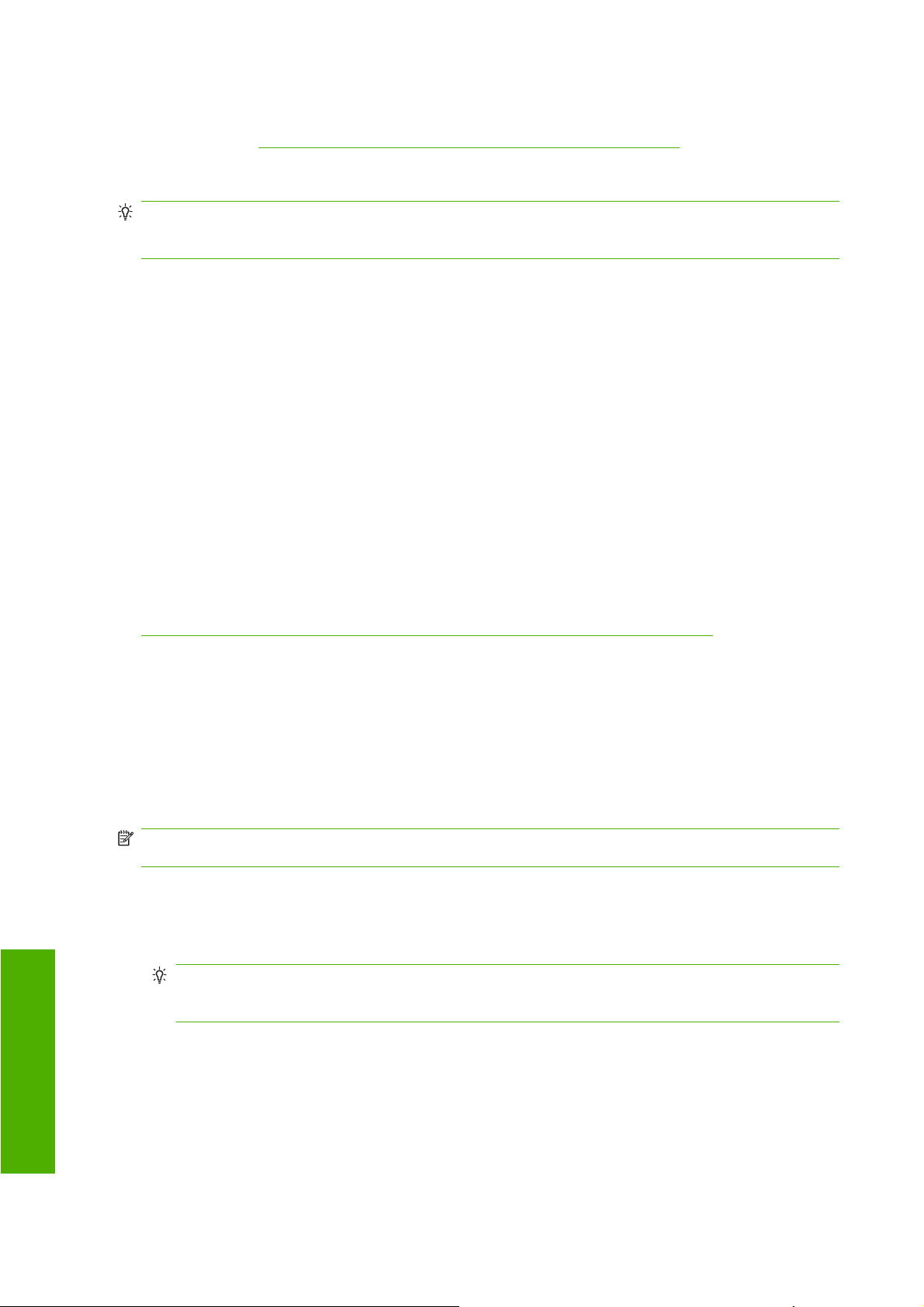
16 ビット カラー イメージをプリンタに送信するには、そのファイルを 16 ビット カラー TIFF ファ
イルまたは JPEG ファイルとして保存し、プリンタ ドライバを使用しないで直接プリンタに送信する
必要があります (
ラーマネジメントは 16 ビット カラー イメージに基づいて行われるため、より正確に管理できます。
イメージは、最終的に印刷される際に、8 ビット カラーに変更されます。
ヒント: 一部のアプリケーションでは、16 ビット カラー イメージを JPEG 形式で保存することは
できません。また、イメージのカラーが自動的に 8 ビットに変更されるものもあります。通常、TIFF
ファイルを使用すると高品質な印刷を行うことができます (推奨)。
48 ページの 「内蔵 Web サーバを使用したファイルの印刷」を参照)。この場合、カ
グレー階調で印刷する
イメージのすべてのカラーを、以下の方法でグレー階調に変換できます。
アプリケーション プログラムでの場合:多くのプログラムにこのオプションが用意されていま
●
す。
Windows ドライバのダイアログの場合:[カラー] タブに移動して [カラー オプション] セクショ
●
ンを確認します。[グレースケールで印刷] を選択します。
Mac OS の [プリント] ダイアログの場合 (PostScript ドライバ):[カラー オプション] パネルに移
●
動して、[グレースケールで印刷] を選択します。
Mac OS の [プリント] ダイアログの場合 (PCL3 ドライバ):[用紙の種類/品質] パネルに移動して
●
[カラー] - [グレースケールで印刷] を選択します。
印刷
内蔵 Web サーバの [ジョブの送信] ページの場合:[カラー] - [カラー/グレースケール] - [グレー
●
スケールで印刷] を選択します。
90 ページの 「モノクロ写真を展覧会用に印刷する (Photoshop、PS ドライバ)」も参照してくださ
い。
マージンなしで印刷する
マージンなしで (用紙の端まで) 印刷します。フチ無し印刷とも呼ばれます。光沢ロール紙や半光沢ロ
ール紙を使用する場合のみ実行できます。
マージンを残さずに印刷するために、用紙の端より少し外側まで印刷されます。用紙の外に付着した
インクは、プラテンに取り付けられたスポンジに吸収されます。
注記: マージンなしで印刷する場合は、イメージがページよりも小さくないかどうかを確認してく
ださい。ページよりイメージが小さい場合でも、イメージは自動的には引き延ばされません。
マージンなしで印刷する設定は、以下の方法で行います。
Windows ドライバのダイアログの場合:[用紙/品質] タブを選択し、[マージン/レイアウト] ボタ
●
ンを押します。[フチ無し] を選択します。
ヒント: Windows PostScript ドライバでは、[文書サイズ] リストから正しいサイズを選択して
いることを確認します。[フチ無し] オプションを使用する場合は、「マージンなし」の文書サイ
ズを選択する必要があります。
Mac OS の [ページ設定] ダイアログの場合 (PostScript ドライバ):「マージンなし」という文字
●
列が含まれた用紙サイズ名を選択します。次に、[プリント] ダイアログで [仕上げ] - [レイアウ
ト] - [フチ無し] を選択します。
58
第 5 章 印刷
JAWW
Page 69

Mac OS の [ページ設定] ダイアログの場合 (PCL3 ドライバ):「マージンなし」という文字列が
●
含まれた用紙サイズ名を選択します。次に、[プリント] ダイアログで [用紙の種類/品質] - [レイ
アウト] - [フチ無し] を選択します。
内蔵 Web サーバの [ジョブの送信] ページの場合:[詳細設定] - [用紙] - [マージン設定] - [フチ無
●
し] を選択します。
[フチ無し] を選択した場合は、[イメージの拡大] で以下のオプションのうち 1 つを選択する必要があ
ります。
[プリンタで自動] を選択すると、イメージが自動的に少し拡大され (通常、各方向に数ミリメー
●
トル)、用紙の端より外側まで印刷されるようになります。
[アプリケーションで手動] を選択すると、アプリケーションで自分でイメージのサイズを実際の
●
用紙サイズより少し大きく拡大する必要があります。
注記: 用紙をプリンタに取り付けた後、最初のプリント ジョブがフチ無し印刷ジョブの場合、印刷
前に用紙の先端がカットされます。
フチ無し印刷の最後に、通常、印刷がフチ無しになるように、印刷された用紙が画像エリアの少し内
側までカットされます。イメージの残りが次の印刷に含まれないようにするために、用紙が再度カッ
トされます。ただし、ジョブがキャンセルされた場合、またはイメージの下部に余白がある場合、用
紙は 1 度だけカットされます。
イメージの回転
デフォルトでは、イメージは、次のように短辺が用紙の先端と平行になるように印刷されます。
次のように、用紙を節約するためにイメージを 90°回転させることができます。
このために以下の方法を使用できます。
Windows ドライバのダイアログの場合:[機能] タブ - [90°回転] を選択します。
●
Mac OS の [プリント] ダイアログの場合 (PCL3 ドライバ):[HP 印刷プレビュー] - [90°回転] を
●
選択します。
Mac OS の [プリント] ダイアログの場合 (PostScript ドライバ):[仕上げ] パネルに移動し、[90°
●
回転] を選択します。
JAWW
内蔵 Web サーバの [ジョブの送信] ページの場合:[詳細設定] - [ロール紙オプション] - [回転] を
●
選択します。
●
フロントパネルでの場合:[セットアップ] アイコン
ション] - [回転] を選択します。
を選択し、次に [印刷設定] - [用紙オプ
イメージの回転
印刷
59
Page 70
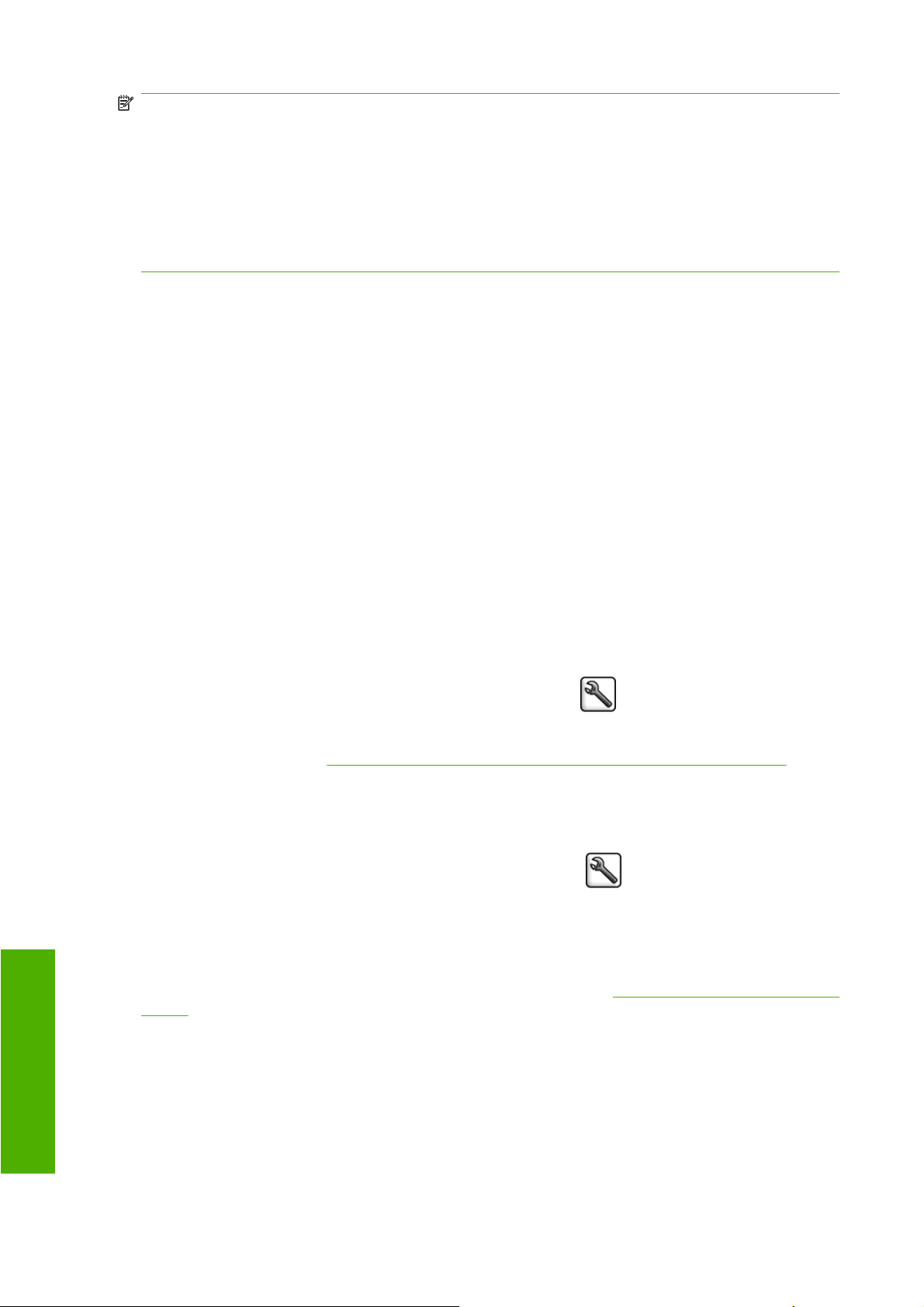
注記: コンピュータで回転が設定されている場合、その設定がフロントパネルの設定よりも優先さ
れます。
注記: ジョブを回転させると、クリップを避けるためにページの長さが増える場合があります。こ
れは、上下のマージンは、通常、左右のマージンより大きいためです。
注記: ロール紙の場合もカット紙の場合も、元の向きが縦のイメージを横に回転させると、用紙の
幅にイメージが収まらなくなることがあります。たとえば、D/A1 サイズの縦のイメージを D/A1 サイ
ズの用紙で 90°回転させると、用紙の幅が不足することが予想されます。内蔵 Web サーバを使用し
ている場合は、プレビュー画面でこの点が確認されます (警告を表す三角形が表示されます)。
自動回転
一部のプリンタ ドライバでは、[自動回転] オプションも選択できます。このオプションでは、サイズ
の大きすぎる縦のイメージを自動的に 90°回転させ、用紙を節約します。
切り取り線付きで印刷する
切り取り線は、選択した用紙サイズまで縮めるにはどの位置で用紙をカットするべきかを示します。
個々のジョブで自動的に切り取り線を印刷するには、以下の手順に従います。
Windows ドライバのダイアログの場合:[機能] タブを選択し、[切り取り線]を選択します。
●
Mac OS の [プリント] ダイアログの場合 (PostScript ドライバ):[仕上げ] パネルに移動して、[切
●
り取り線] を選択します。
Mac OS の [プリント] ダイアログの場合 (PCL3 ドライバ):[用紙の種類/品質] パネルに移動して
●
[用紙] - [切り取り線] を選択します。
内蔵 Web サーバの [ジョブの送信] ページの場合:[詳細設定] - [ロール紙オプション] - [切り取
●
り線の有効化] を選択します。
●
フロントパネルを使用する場合:[セットアップ] アイコン
紙オプション] - [切り取り線の有効化] - [オン] を選択します。
ネスティングしたジョブ (
で切り取り線を印刷するには、他のオプションを選択してください。
内蔵 Web サーバの場合:[ジョブ管理] - [ネスティング有効時に切り取り線を使用する] - [オン]
●
を選択します。
●
フロントパネルを使用する場合:[セットアップ] アイコン
[ネスティングの設定] - [切り取り線の有効化] - [オン] を選択します。
カット紙への印刷
カット紙に印刷するには、まずプリンタのカット紙を取り付けます (34 ページの 「カット紙を取り付
ける」を参照)。次に、以下の操作を実行します。
を選択し、次に [印刷設定] - [用
61 ページの 「ジョブをネスティングしてロール紙を節約する」を参照)
を選択し、次に [ジョブ管理] -
印刷
60
第 5 章 印刷
Mac OS プリンタ ドライバまたは Windows PostScript ドライバを使用する場合:「カット紙」
●
と記載された用紙サイズを選択し、[給紙方法] に [手差し] を選択します。
Windows 用 PCL3 ドライバを使用する場合:[給紙方法] に [手差し] を選択します。
●
JAWW
Page 71
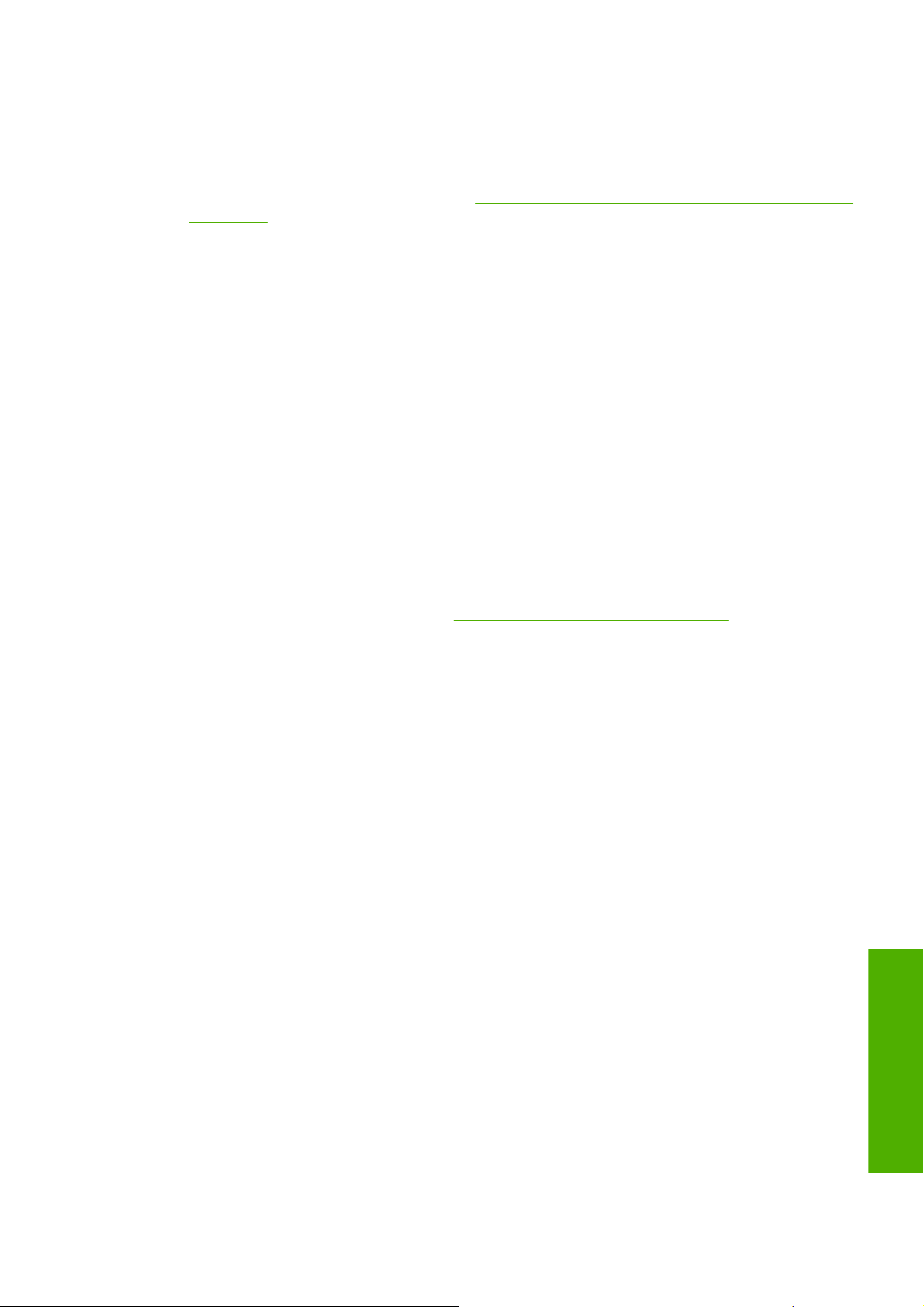
用紙を節約する
用紙を節約するための推奨方法は、次のとおりです。
比較的小さなイメージや文書ページを印刷する場合は、ネスティングを使用すると、1 つずつ連
●
続してではなく、並べて印刷できます。
節約する」を参照してください。
比較的小さいページによる複数ページの文書を印刷する場合、1 枚の用紙に最大で 16 ページ分
●
を印刷できます。[機能] タブ (Windows 用ドライバ) または [レイアウト] パネル (Mac OS 用ドラ
イバ) の [用紙節約オプション] (Windows) または [ページ数/枚] (Mac OS) オプションを使用しま
す。
以下のオプションを選択すると、ロール紙を節約できます。
●
Windows ドライバのダイアログの場合:[機能] タブを選択し、[上下の余白を削除] または
◦
[90°回転] あるいはその両方、あるいは [自動回転] を選択します。
Mac OS の [プリント] ダイアログの場合 (PostScript ドライバ):[仕上げ] パネルを選択し、
◦
[上下の余白を削除] または [90°回転] あるいはその両方を選択します。
Mac OS の [プリント] ダイアログの場合 (PCL3 ドライバ):[用紙の種類/品質] パネル - [用
◦
紙] を選択し、次に [上下の余白を削除] または [HP 印刷プレビュー] あるいはその両方を選
択し、[90°回転] を選択します。
内蔵 Web サーバの [ジョブの送信] ページの場合:[詳細設定] - [ロール紙オプション] - [上
◦
下の余白を削除] または [回転] あるいはその両方を選択します。
61 ページの 「ジョブをネスティングしてロール紙を
印刷前にコンピュータ上で印刷プレビューを確認することで、明らかな間違いのある印刷を避け
●
ることができ、用紙を節約できます。
い。
54 ページの 「印刷をプレビューする」を参照してくださ
ジョブをネスティングしてロール紙を節約する
ネスティングとは、イメージやドキュメントのページを、1 つずつ連続してではなく、自動的に 1 枚
の用紙に並べて印刷することです。これは、用紙の無駄使いを防ぐために使用します。
JAWW
用紙を節約する
印刷
61
Page 72
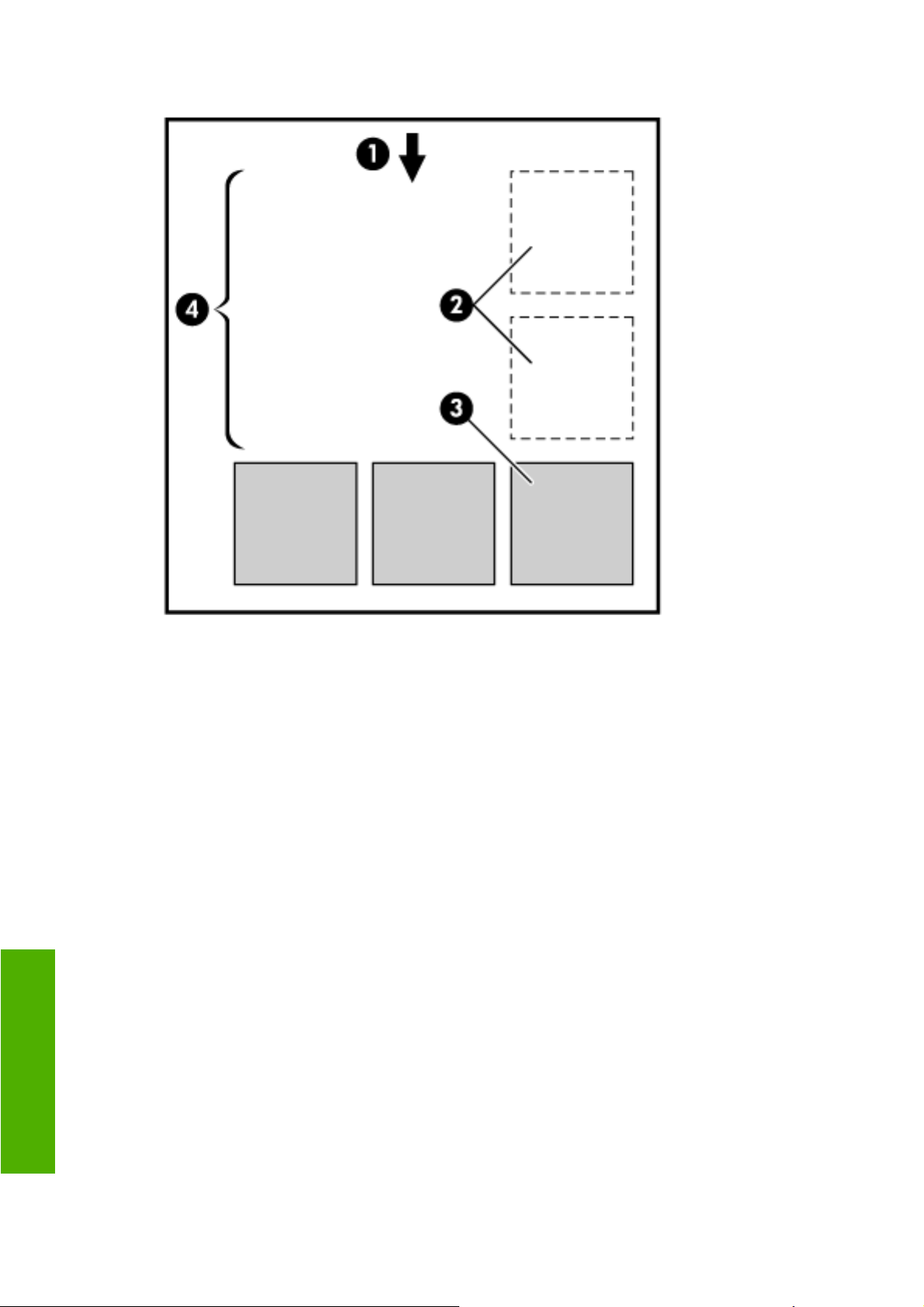
印刷
1.
用紙送りの方向
2.
ネスティング オフ
3.
ネスティング オン
4.
ネスティングにより節約された用紙
プリンタがページをネスティングしようとするタイミングは?
次の両方に当てはまる場合:
プリンタに、カット紙ではなくロール紙が取り付けられている。
●
フロントパネルの [ジョブ管理] メニューまたは内蔵 Web サーバの [プリンタ設定]ページ - [ジョ
●
ブ管理]、[ネスティング] がオンになっている。
ネスティングできるページは?
ページが大きすぎて 2 枚のページをロール紙に並べられない場合や、ページ数が多すぎて残りのロー
ル紙に収まりきらない場合を除き、すべてのページをネスティングできます。ネスティングされたペ
ージの単一のグループを、2 枚のロール紙の間で分割することはできません。
ネスティングに適したページとは?
同じネスティングに収めるには、各ページは以下の点すべてに当てはまる必要があります。
62
第 5 章 印刷
すべてのページの印刷品質設定が同じであること ([高速]、[標準]、または[高品質])。
●
すべてのページで [高精細] および [パスの拡張] の設定が同じであること。
●
JAWW
Page 73
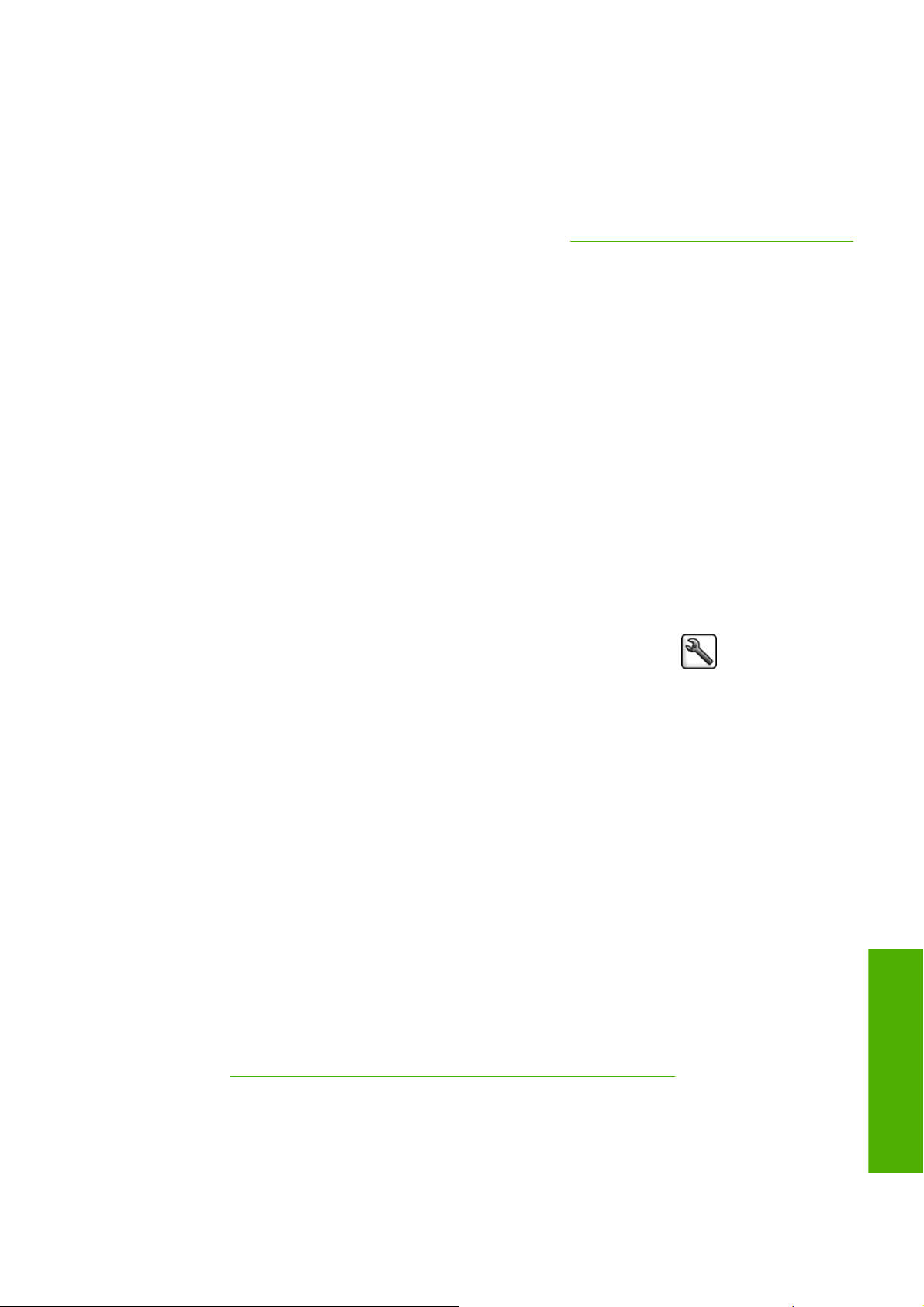
すべてのページで [マージン] 設定が同じであること。
●
すべてのページで [左右反転] 設定が同じであること。
●
すべてのページで [レンダリング用途] 設定が同じであること。
●
すべてのページで [カッター] 設定が同じであること。
●
すべてのページでカラー調整設定が同じであること。
●
を参照してください。
ページはすべてカラーか、すべてグレースケールであること。つまり、一部がカラーで一部がグ
●
レースケールではないこと。
すべてのページが次の 2 つのグループの一方であること (同じネスティングで 2 つのグループを
●
混在させることはできない)。
CALS/G4
◦
PostScript、PDF、TIFF、JPEG
◦
解像度が 300dpi を超える JPEG、TIFF、および CALS/G4 ページは、他のページとネスティン
●
グできない場合があります。
プリンタが別のファイルを待機する時間は?
プリンタは可能な限り最良のネスティングを実現できるように、ファイルが受信された後、待機しま
す。これは、後続のページがそのファイルとネスティング可能かどうか、またはキューにすでにある
ページとネスティング可能かどうかを確認するためです。この待機時間はネスティング待ち時間と呼
ばれ、工場出荷時のデフォルト設定は 2 分です。これは、プリンタが最後のファイルを受け取ってか
ら最後のネスティングを印刷するまで待機する最大時間が 2 分であることを意味します。プリンタの
フロントパネルからこの待ち時間を変更できます。[セットアップ] アイコン
ョブ管理オプション] - [ネスティングの設定] - [待ち時間の選択] を選択します。設定可能な範囲は 1
~ 99 分です。
82 ページの 「カラー調整オプション」
を選択し、次に [ジ
プリンタがネスティングのタイム アウトを待機する間、フロントパネルには残りの時間が表示されま
す。ネスティングを印刷する (ネスティングの待機をキャンセルする) には、排紙/カット ボタンを押
します。
インクを節約する
インクを節約するための推奨方法は、次のとおりです。
プリントヘッドのクリーニングは、必要なときだけ、クリーニングが必要なプリントヘッドのみ
●
行います。プリントヘッドのクリーニングは便利ですが、インクを消費します。
プリンタの電源を入れたままにしておくと、プリンタが自動的にプリントヘッドを良好な状態に
●
維持します。このプリントヘッドの定期保守では少量のインクが使用されますが、この定期保守
を行わない場合、プリントヘッドの状態を回復するために、より多くのインクが使用されます。
縦向きで印刷するより、横向きで印刷したほうがインクを節約できます。これは、プリントヘッ
●
ドの保守の際にもインクが使用され、保守が行われる頻度がプリントヘッドの移動回数に連動し
ているためです。このため、ジョブをネスティングさせると、用紙だけでなくインクも節約でき
ます (
61 ページの 「ジョブをネスティングしてロール紙を節約する」を参照)。
印刷
JAWW
インクを節約する
63
Page 74

印刷
64
第 5 章 印刷
JAWW
Page 75

6
カラーマネジメント
色について
●
問題:コンピュータの世界での色
●
解決法:カラーマネジメント
●
色と使用するプリンタ
●
カラーマネジメント プロセスの概要
●
カラーキャリブレーション
●
カラー プロファイリング
●
カラーマネジメント オプション
●
カラーマネジメント
黒点補正の実行
●
レンダリング用途の設定
●
カラー エミュレーション
●
HP プロフェッショナル PANTONE エミュレーション
●
カラー調整オプション
●
カラーマネジメント シナリオ
●
JAWW 65
Page 76

カラーマネジメント
色について
私たちを取り巻く世界には様々な色が溢れていますが、色は私たちにとって、世界をどのように捉え
るかを示す最初の姿です。したがって、色とは主観的なものであると言えるでしょう。詳細な調査の
結果、色の認識には、目から脳に送られるいくつかの信号によって引き起こされる脳の活動に密接に
関係していることがわかっています。これらの信号は、複雑で高度に結び付いた一連の処理段階を経
て、目から送られてくる内容と、その他のあらゆる間接的な経験との関係を作ります。目から送られ
る信号は、目の後部に並ぶ光感受性細胞によって異なり、3 つの種類があります。それぞれの種類は
異なる物理的特性 (波長) の電磁波を感受します。このような電磁波は光と呼ばれ、物体と光が相互作
用する方法 (発光、反射、吸収、透過、散乱など) により、物体にはそれぞれ色があるように見えま
す。
各個人が色に対して持つ認識は、それまでの経験や記憶、そしてその経験を言語化する方法によって
影響されます。また、色に対する知覚は、明暗の変化、対象の内容、他の色との近似性など、環境要
因から影響を受けるため、これらの要因はディスプレイや印刷物の色を認識する上で必ず存在する要
素となります。これらのすべての側面 (個人の生理的な違いから、過去の経験や記憶、言語的傾向に
おける違いまで) で違いがあるため、1 つの対象から反射される同じ光を見ても、色について話す内容
は人によって異なります。ただし一方では、個人が色をどのように経験するかには多くの類似点があ
るため、そのプロセスで注意を払うことにより、非常に具体的な色の分別を他者と共有することも可
能です。結論として、色とは、光、対象、および見る側の相互作用の結果によるものであるため、非
常に複雑で、極めて主観的な事象であると言えます。
問題:コンピュータの世界での色
プリンタ、ディスプレイ、プロジェクタ、テレビなどのカラー イメージング デバイスは、さまざま
な方法、およびさまざまな材料 (色材) を使用して色を生み出します。たとえば、ディスプレイでは、
赤 (長い波長)、緑 (中間の波長)、青 (短い波長) の光を放出する色材を使用します。また、白を出力す
るためには 3 つの色材すべてを最大限に使用し、黒を出力するためにはいずれの色材も使用しない
(どの光も放出されない) ようにします。光を放出する色材を使用するデバイスは、デバイスから届く
光が見る側の目に入る前に組み合わされるため、加法的なデバイスと呼ばれます。一方、プリンタ
は、素材で光の一部を吸収する素材を使用します。このためプリンタは減法的なデバイスと呼ばれま
す。通常の印刷では、シアン (赤を吸収)、マゼンタ (緑を吸収)、イエロー (青を吸収) のインクに加え
て、すべての波長の光を吸収する黒のインクを使用します。プリンタを使用して白を得るには、1 枚
の用紙から光を一切吸収しないことが必要になり、黒を得るには、すべてのインクを使用して、存在
する光のすべてを吸収する必要があります。
カラー イメージング デバイスの出力を制御するには、通常、以下のカラー スペースが使用されます。
RGB (赤、緑、青) は加法的なデバイスでよく使用されています。色は特定の数量の赤、緑、青
●
の色材を組み合わせて表現され、その組み合わせで選択したデバイスの対応する色の範囲 (色
域) 全体を表します。
注記: 減法的なデバイスも RGB データを使用して制御できます。特に、プリンタの黒インク
を使用する方法を制御する必要がない場合、これは効率的なオプションです。
CMYK (シアン、マゼンタ、イエロー、黒) はプリンタや印刷機などの減法的なデバイスに使用さ
●
れるカラー スペースです。色はシアン、マゼンタ、イエロー、黒 (K) のインクを組み合わせて表
現され、その組み合わせで選択したデバイスの対応する色の範囲 (色域) 全体を表します。
66
第 6 章 カラーマネジメント
JAWW
Page 77

これらのカラー スペースはどちらも、それぞれのカラー イメージング デバイスを制御するためだけ
の方法であり、値が普遍的な色を示すわけではありません。たとえば、同じ CMYK 値を、異なるイン
クと用紙の種類を使用する異なるプリンタに送信すると、印刷される色は異なります。たとえば、屋
内用インクと屋外用インクを使い分けることができるプリンタの場合、プリンタ (ハードウェア) は同
じですが、インクの化学組成が異なれば (染料と顔料)、異なる色域が 2 つ存在することになります。
また、この化学組成によってインクと用紙の相互作用が変わるため、このようなプリンタではさまざ
まな用紙を使用する必要があります。このため、指定された CMYK 値の実際の印刷色は、プリンタで
使用するインクと用紙の種類によって決まります。同じプリンタでもこのような現象が起こることか
ら、印刷方式と使用するインクの化学組成が異なる別のプリンタの場合、当然同様の現象が起こりま
す。
また、RGB で制御されるデバイスでも同じ現象が起こります。たとえば、製造元が同じ 2 台のモニ
タがあり、それぞれの白点が 9600K と 6500K であるとします。これらのモニタは異なる白点の基準
に関係しているため、再現されるカラーが異なります。異なる製造元のモニタを比較すると、色の違
いは明らかです。この現象に対しては、モニタの白点を 5000K (D50 とも呼ばれます) に設定するこ
とをお勧めします。これは、グラフィック アート業界での標準の色温度です。D50 の表示が好ましく
ない場合 (黄色がかって見えるなど) は、6500K (D65) に設定することをお勧めします。
注記: 白点とは、デバイスが再現できる最も明るい中性色、またはイメージに存在する最も明るい
中性色のことです。人間の視覚器官は、自動的にその白点を認識してイメージの内容に適応します。
また、特定のプリンタで RGB イメージ (デジタル カメラで撮影し、モニタで編集したイメージなど)
を印刷する際には、まずイメージを CMYK に変換する必要があります。しかしながら、異なるデバイ
ス間では同じ色域を使用できません。色によっては、ディスプレイ上では表示可能でも印刷物では再
現できない場合や、その逆の場合があります。次の図は、人間の目に見える色は一般的なディスプレ
イや特定の用紙の種類を使用したプリンタで再現できる色よりも多いこと、およびこれら 2 つのカラ
ー イメージング デバイスで使用できる色域がそれぞれ一致しないことを示しています。
カラーマネジメント
JAWW
1.
すべての色
2. コンピュータのモニタの色域
3.
CMYK 印刷の色域
カラー スペースのなかには、CIE (Commission Internationale de l’Eclairage) によって定義された
CIE Lab や CIECAM02 など、デバイスに依存することなく、見る側が認識する色を表すものがありま
す。これらのカラー スペースの利点は、CMYK や RGB とは異なり、同じ CIE Lab 値を持つ 2 つのオ
ブジェクトを同一条件下で見た場合に視覚的に同じになる点です。これらのカラー スペースの値は、
オブジェクトによって放出反射される光を計測して得ることができます。
問題:コンピュータの世界での色
67
Page 78

カラーマネジメント
解決法:カラーマネジメント
CMYK デバイスでは再現できない RGB デバイスの色や、その逆の色は多数あります。これらの色
を、「色域外」の色と呼びます。業界では、色の差異をできる限りなくすために、以下の 2 つの手順
を使用しています。
各デバイスの色の作用をできるだけ正確に記述する
●
1 つの色域を別の色域へできるだけ効率的に変換する
●
解決法:
1.
ICC プロファイルを使用して、デバイスの色の作用をできるだけ正確に記述します。デバイスの
色の作用を記述するには、RGB または CMYK のさまざまな組み合わせを選択してデバイスへ送
信し、出力結果を計測して、非デバイス依存のカラー スペース (CIE Lab など) で結果の出力を
表します。結果の関係は ICC プロファイルに格納されます。このプロファイルは、デバイスの
カラー スペース (CMYK または RGB) を非デバイス依存のカラー スペース (たとえば、CIE Lab)
に変換するための辞書として機能する基準ファイルです。ICC プロファイルを生成する処理をプ
ロファイリングと呼びます。
2.
カラーマネジメント システム (CMS) を使用して、カラーをできるだけ効果的に変換します。
CMS は、ICC プロファイルの情報を使用して、デバイスのカラー スペース (ソースプロファイ
ルで定義) を別のデバイスのカラー スペース (ターゲット プロファイルで定義) に変換するソフ
トウェアです。この作業での難しい点は、あるデバイスの色域には存在するが別のデバイスの色
域には存在しないカラーを扱うことです。この詳細については、後ほど説明します。
大別して、あらゆる CMS を次の 4 種類の設定で表すことができます。
CMS :CMS (Color Management System : カラー マネージメント システム) は、入力イメージ内
●
に格納された、ソース プロファイルで定義されたカラー スペースを持つカラー情報を、ターゲ
ット プロファイルで指定されたカラー スペースを持つ出力イメージに変換するアプリケーショ
ンです。アプリケーションの CMS、オペレーティング システムの CMS、プリンタの製造元が
提供する印刷ソフトウェア (当社では HP Designjet Z3200ps 内蔵 RIP) の CMS など、さまざま
な CMS が市販されています。
ソースプロファイル:入力デバイスの色の作用の記述です。
●
ターゲットプロファイル:出力デバイスの色の作用の記述です。
●
レンダリング用途:カラーマネジメントの最も難しい課題は、ソース内の色域とターゲット内の
●
色域が直接対応していない場合です。完全に一致させることは不可能であるため、色域の違いを
処理する方法について指定できるオプションにはさまざまな種類があります。これらの種類をレ
ンダリング用途と呼びます。最終的に実現する出力によって、4 つのオプションがあります。
元のイメージが RGB の場合、[知覚的] を使用すると、最も良好な出力結果が得られます。
◦
写真などに適しています。
鮮やかな最終出力を得るには、[彩度] を使用します。これはビジネス グラフィック (チャー
◦
ト、プレゼンテーションなど) に適していますが、色を一致させる場合は推奨しません。
68
第 6 章 カラーマネジメント
JAWW
Page 79

[相対カラーメトリック] は、印刷のプルーフィングに適しています。このレンダリング用途
◦
は、ソースとターゲットの色域の両方にある色は一致させ、一致させられない場合は差を最
小限に抑えます。
[絶対カラーメトリック] は、印刷のプルーフィング (相対カラーメトリックなど) で、ソー
◦
スの用紙の色もシミュレートする場合に適しています。
ヒント: Photoshop、InDesign などのアプリケーションでソフトプルーフ オプションを使用して、
各レンダリング用途の結果を表示できます。
ドライバ)」を参照してください。
よく使用されるデバイス カラー スペースとプロファイルを以下に示します。
RGB モード:
●
sRGB (sRGB IEC61966-2.1) :個人消費者向けのデジタル カメラやスキャナで作成されたイ
◦
メージ、および Web サイトなどのイメージに適しています。
Adobe RGB (1998) :プロフェッショナル向けのデジタル カメラなどで作成された多くのイ
◦
メージに適しています。
特定の RGB デバイス スペース:プロファイリングされた特定の RGB デバイスとの間でや
◦
り取りされるイメージに適しています。HP Designjet Z3200ps には計測機能があり、RGB
ICC プロファイルを生成します。このときプロファイルには、計測時に取り付けられていた
用紙の色の作用が記述されます。
103 ページの 「モニタで出力を確認する (InDesign、PS
カラーマネジメント
CMYK モード:
●
SWOP :米国の一般的な印刷業者に合わせて定義された印刷規格である「Specifications for
◦
Web Offset Publications」の略語です。さまざまな種類の用紙に適しています。
ISO 12647-2 :国際標準化機構によって定義された印刷規格で、さまざまな種類 (コート紙、
◦
非コート紙など) の用紙に適しています。
他の地域の規格:Euroscale、JMPA、Japan Color。
◦
特定の CMYK デバイス スペース:プロファイリングされた特定の CMYK デバイスとの間
◦
でやり取りされるイメージに適しています。
色と使用するプリンタ
プロのクリエーターにとって、使用するプリンタで期待通りの信頼できる結果が得られることは不可
欠です。効率的なカラー ワークフローにとって、期待通りであることは重要な要素です。選択した用
紙に適した中間色のグレーや正しい色で印刷される必要があります。大量の出力でも、またプリンタ
を変えても、安定した印刷結果が得られなければなりません。高い信頼性により、品質に欠陥のない
印刷物を常に作成し、顧客に渡すことができます。時間と労力を省き、インクと用紙を節約しなが
ら、厳しい制作スケジュールに合わせて、朝までに確実に印刷を行うことが可能です。
HP Designjet Z3200ps プリンタは、先進のハードウェアとドライバによって期待通りの信頼できる結
果を約束し、効率性とカラー ワークフロー管理を劇的に向上させます。
HP 内蔵分光測光器
HP Designjet Z3200ps プリンタは、内蔵の分光測光器によるカラーキャリブレーションおよびプロフ
ァイリングにより、プロフェッショナルのカラー ワークフローに革命をもたらします。
分光測光器は、カラー パッチから反射する光の正確な構成を計測できる精密機器です。ニュートンの
プリズムが白色光を虹の 7 色に分解するように、反射光を異なる波長要素に分解し、各要素の強さを
計測します。HP 内蔵分光測光器はプリントヘッド キャリッジに搭載されています。
JAWW
色と使用するプリンタ
69
Page 80
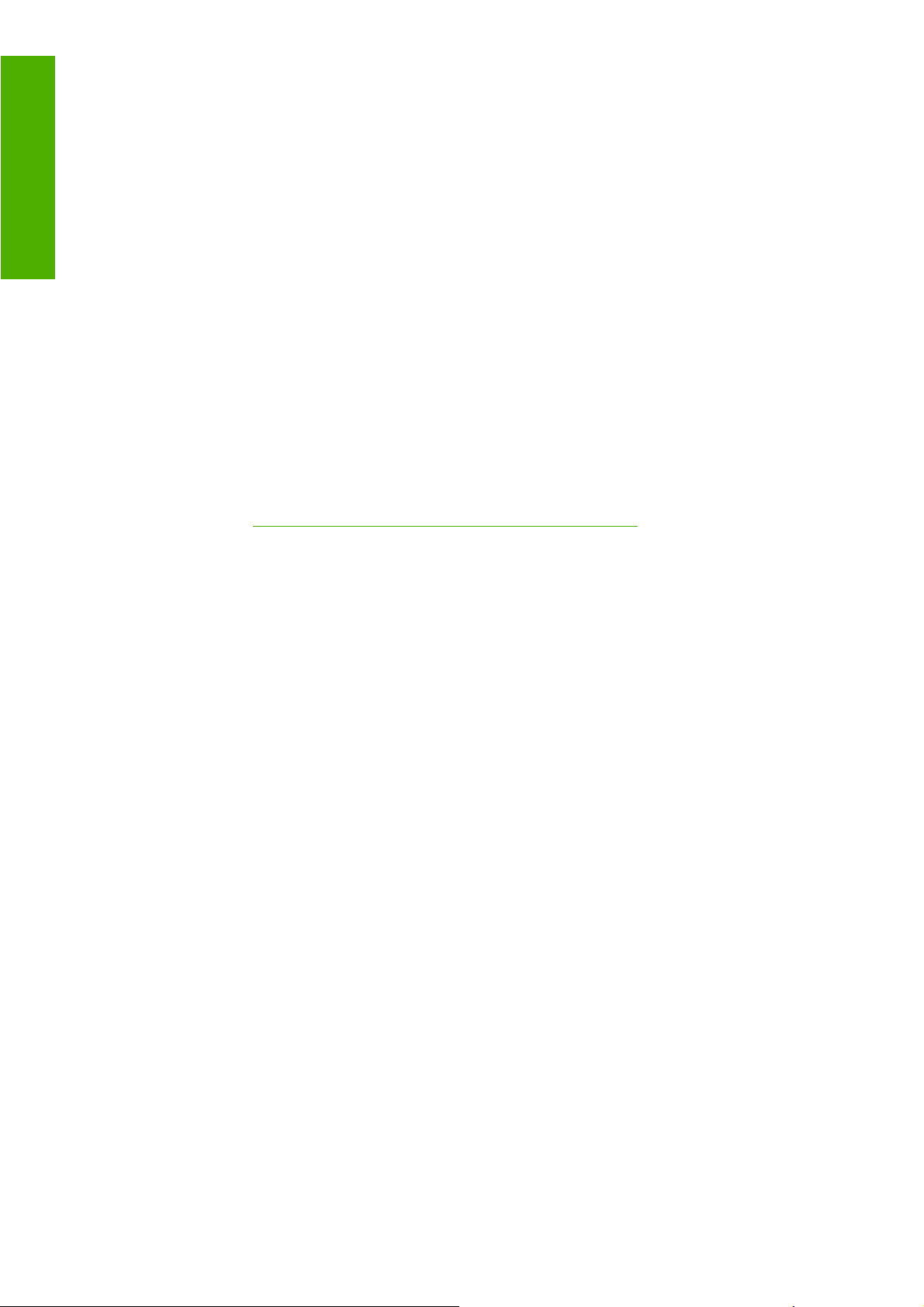
カラーマネジメント
この分光測光器により、HP Designjet Z3200ps プリンタでは、使用する用紙の種類に適したカスタ
ム ICC プロファイルが自動的に生成され、またプリンタのキャリブレーションが行われます。そのた
め、大量の出力でも、またプリンタを変えても、再現性が得られ、あらゆる環境条件で、また未知
の (工場でプロファイルされていない) 種類の用紙に印刷する場合でも、色の誤差は以前の HP Designjet
製品の半分以下に抑えられています。内蔵の白色キャリブレーションタイルは自動シャッターで保護
されており、国際標準に準拠した信頼性の高い計測が実現します。
GretagMacbeth の i1 カラー テクノロジによるプリンタ、カラー イメージング パイプライン、および
プロフェッショナル仕様の分光測光器が Z3200ps 用の HP Color Center ソフトウェアに統合されてい
ます。キャリブレーションとプロファイリング処理を出力システムに直接アクセスさせることによ
り、印刷される各カラー パッチにおけるインク量や色分解を正確にコントロールすることができま
す。また、測定プロセスの自動化によって、テスト印刷の操作が不要になると共に、繰り返し乾燥時
間の設定や、電気機械的な位置制御により、分光測光器のカラーパッチ上の正確な位置合わせを行い
ながらの高速な測定を行います。これによって、より高価なオフラインのハンドヘルド タイプのプロ
ファイリング システムに勝るとも劣らない、これまでにない使いやすさを実現しています。
カラーマネジメント プロセスの概要
正確で一貫した期待どおりの色を得るために、使用する用紙の種類に応じて以下の手順に従ってくだ
さい。
1.
プリンタが認識していない用紙の種類を使用する場合、プリンタの既存の用紙リストにそれを追
加します。
は通常、毎年 2 ~ 3 種類のカスタム用紙を追加しています。
40 ページの 「独自の用紙プリセットを作成する方法」を参照してください。ユーザ
2.
一貫した色を再現するために、用紙の種類に対してカラーキャリブレーションを行います。キャ
リブレーションは、プリンタ アラートによる実行の推奨の通知があった際(通常は使用する用
紙の種類ごとに数週間間隔で)、実行すべきです。また、特に色再現が重要なプリント ジョブの
前には、キャリブレーションを実行します。
3.
高いカラー精度を得るために、用紙の種類に対応したカラー プロファイルを作成します。通常
は、プロファイリングを繰り返し行う必要はありません。特定の用紙の種類に一度作成したプロ
ファイルをそのまま使用できます。ただし、プロファイリングを繰り返し実行しても問題はない
ため、毎月プロファイリング処理を実行してプロファイルをアップデートしてもかまいません。
4.
印刷時に、使用する用紙の種類に合った適切なカラー プロファイルを選択します。
プリンタですでに定義された用紙の種類を使用する場合、カラー プロファイルがすでに作成されてい
ますが、そのプロファイルを使用する前にキャリブレーションを行うことをお勧めします。
新しい用紙の種類を定義した場合は、キャリブレーションとプロファイリングの手順が自動的に開始
されます。
以下の図には、HP Color Center で処理される操作が正しい順序で示されています。
70
第 6 章 カラーマネジメント
JAWW
Page 81
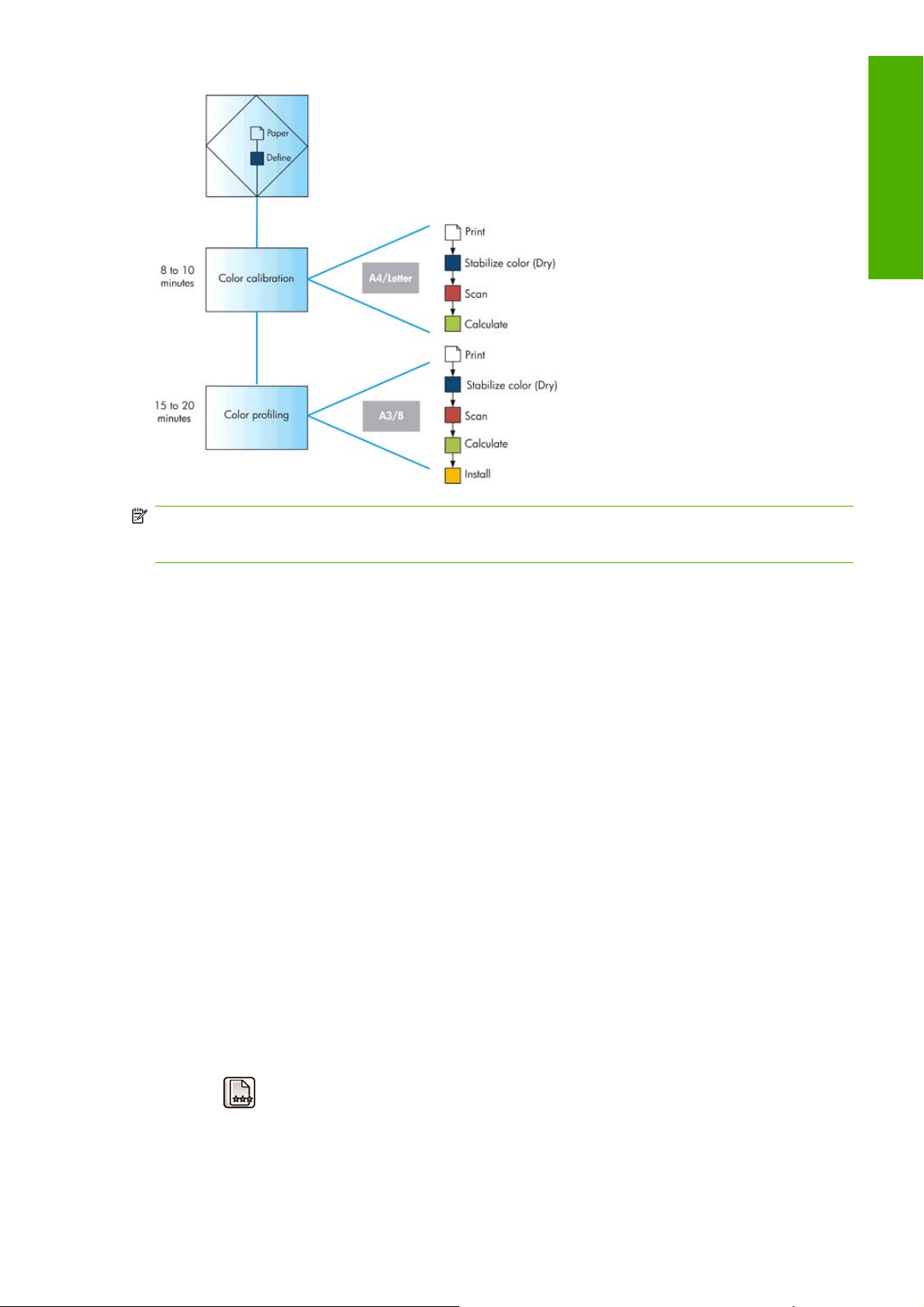
注記: 図に示すように、3 つの操作すべてを順番に実行することもできますが、3 つの操作はどこ
から開始してどこで終了してもかまいません。ただし例外があり、新しい用紙の種類が追加される
と、カラーキャリブレーションが自動的に実行されます。
カラーキャリブレーション
カラーキャリブレーションを行うことによって、プリンタの特定のプリントヘッド、インク、および
使用する用紙の種類に合わせて、また特定の環境条件に応じて、色調を統一することができます。カ
ラーキャリブレーションを行うと、異なる場所にある 2 つのプリンタから同じ内容の印刷物を出力す
ることができます。
カラーマネジメント
キャリブレーションは、以下の状況の場合に実行してください。
プリントヘッドを交換した場合
●
現在のプリントヘッドでキャリブレーションを実行したことがない新しい用紙の種類を使用する
●
場合
最後にキャリブレーションを実行した後、一定量の印刷が行われた場合
●
長期間プリンタの電源をオフのままにしておいた場合
●
環境条件 (温度や湿度など) が大きく変化した場合
●
アラートを無効に設定しない限り、プリンタ ドライバは通常、カラーキャリブレーションが必要なと
きにアラートを表示します。ただし、環境条件が変化してしまった場合には、アラートは表示されま
せん。
カラー プロファイルを作成せずに後でカラーキャリブレーションを行うこともできますが、カラー
プロファイルを作成する前に、用紙の種類に対応するキャリブレーションを行ってください。
フロントパネルからカラーキャリブレーションを無効にすることができます。[イメージ品質の保守]
アイコン
す。この場合、すべての用紙の種類について、工場出荷時に設定されたデフォルトのキャリブレーシ
ョンが使用されます。後でカラーキャリブレーションを再び有効にする場合、以前に実行したすべて
のキャリブレーションはプリンタに保存されています。
を選択し、[カラーキャリブレーションの有効化] を選択します。 [オフ] に設定しま
JAWW
カラーキャリブレーション
71
Page 82
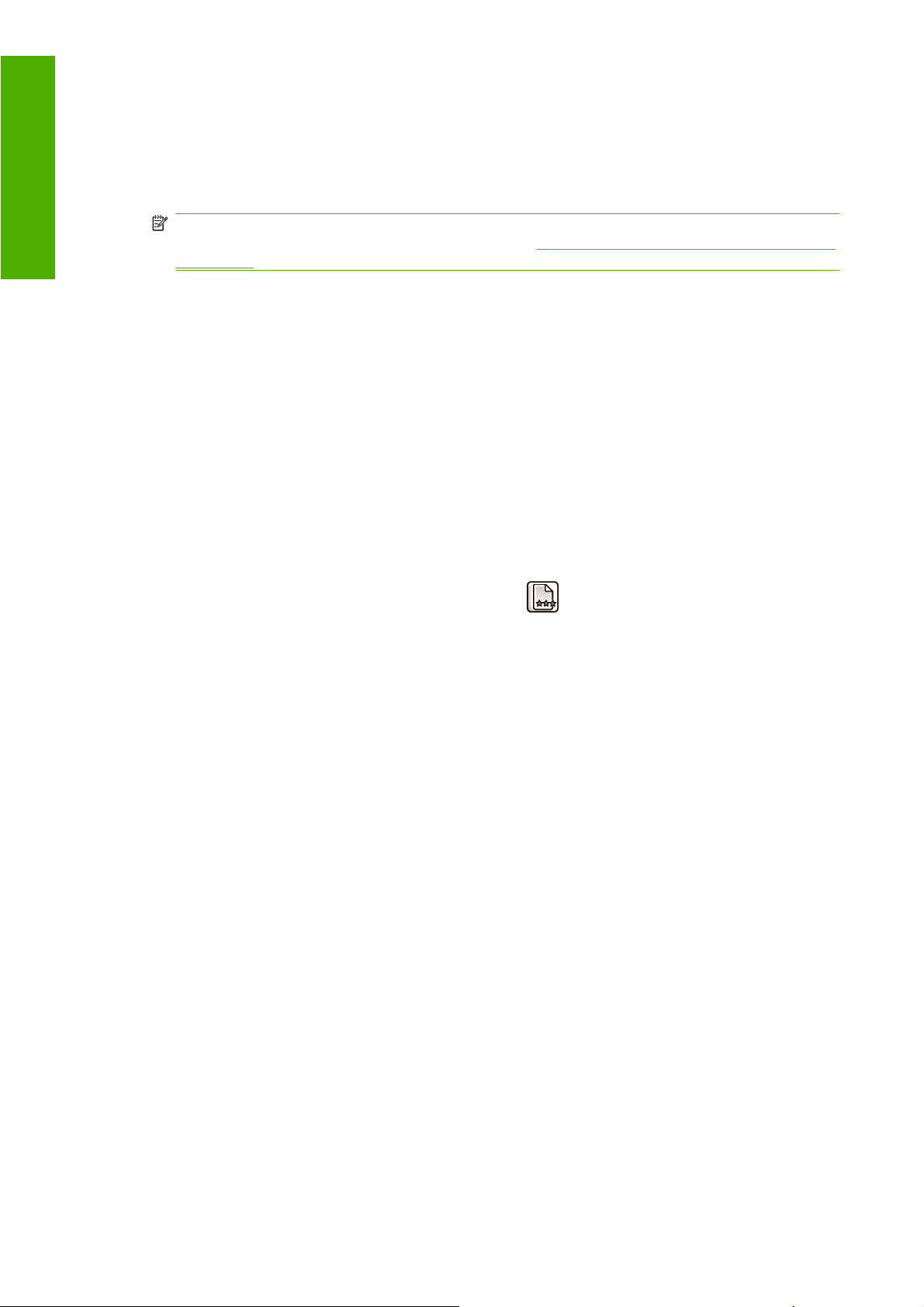
カラーマネジメント
キャリブレーション ステータスの確認
現在取り付けられている用紙のカラーキャリブレーション ステータスは、フロントパネルの 用紙情
報の表示 ボタンを押すことで、いつでも確認できます。ステータスは以下のいずれかになります。
ペンディング:この用紙でキャリブレーションが実行されていません。
●
注記: プリンタのファームウェアを更新した場合、すべての用紙のカラーキャリブレーショ
ン ステータスはペンディングにリセットされます。
ートする」を参照してください。
失効:この用紙でキャリブレーションが実行されましたが、上記の理由のいずれかによって現在
●
失効しているため、キャリブレーションをもう一度実行する必要があります。
OK:この用紙でキャリブレーションが実行され、そのキャリブレーションが有効です。
●
未定義:この用紙でキャリブレーションを実行することはできません。キャリブレーションを実
●
行できない用紙の種類は、普通紙、透明な素材、および光沢紙 (HP コレクター半光沢キャンバ
スなど) です。ただし、これらの用紙のプロファイリングは実行できます。
キャリブレーション
カラーキャリブレーションは、以下の方法で開始できます。
キャリブレーションの実行を推奨する、プリンタ ドライバのアラートが表示された場合
●
138 ページの 「ファームウェアをアップデ
HP Color Center で[用紙プリセット管理] - [用紙のキャリブレーション] を選択した場合
●
●
フロントパネルで [イメージ品質の保守] アイコン
を選択した場合
キャリブレーション処理は完全に自動化されています。A4、レター サイズ、その他のより大きなサ
イズなど、キャリブレーションを行う種類の用紙を取り付けた後、無人で実行されます。
を選択し、[カラーキャリブレーション]
72
第 6 章 カラーマネジメント
JAWW
Page 83
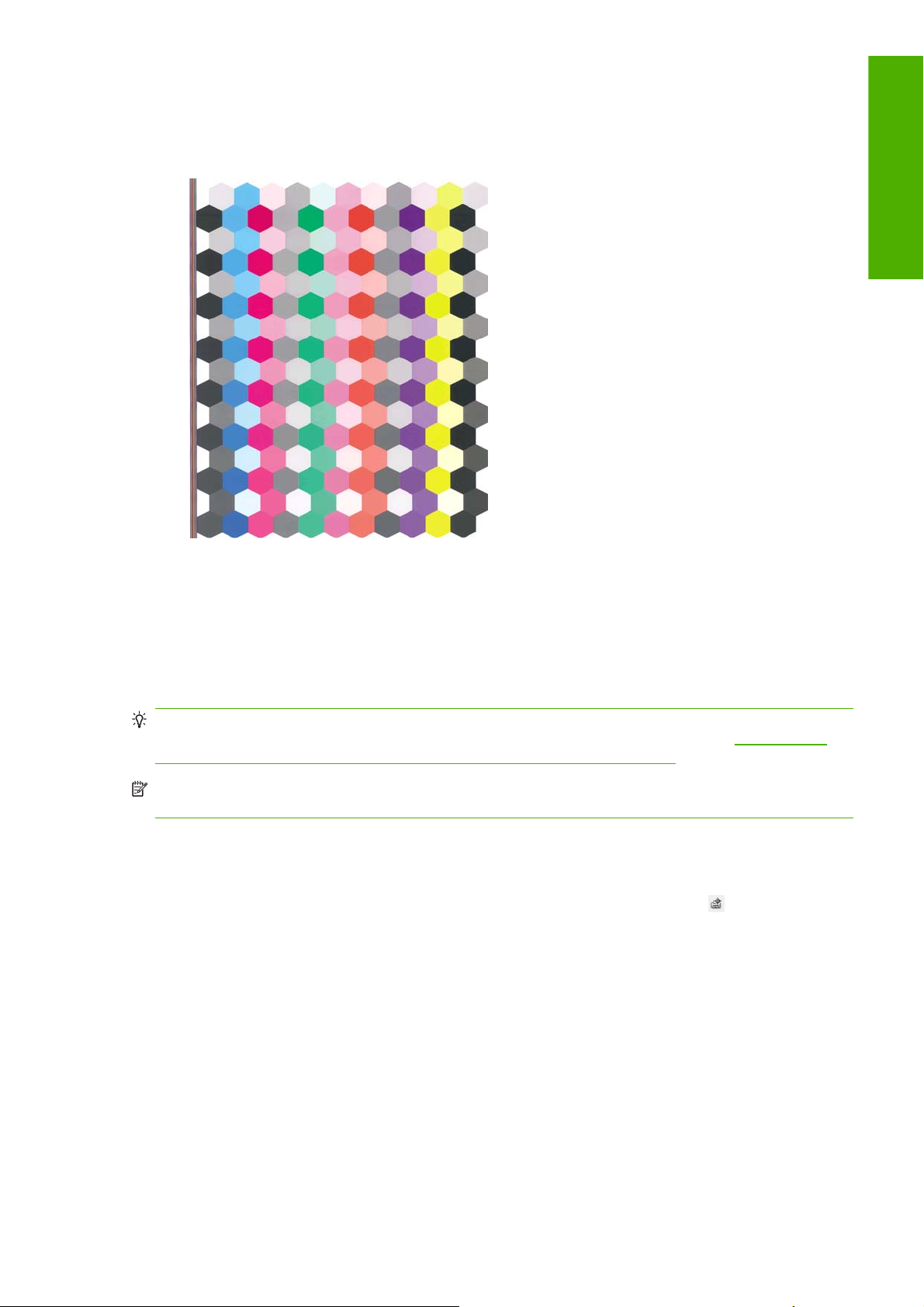
この処理には 8 ~ 10 分ほどかかります。以下の手順で実行されます。
1.
キャリブレーション テスト チャートが印刷されます。これには、プリンタで使用される各イン
クのパッチが印刷されています。
カラーマネジメント
2.
チャートは、インクが乾いてカラーが安定するまでプリンタに保持されます。この時間は用紙の
種類によって異なります。
3.
チャートがスキャンされ、HP 内蔵分光測光器で計測されます。
4.
分光測光器による計測結果を基に、必要な修正要素が算出され、その用紙の種類で再現性のある
カラー印刷を行うために適用されます。また、その用紙に使用される各インクの最大量も計算さ
れます。
ヒント: カラーキャリブレーションが失敗した場合は、足りない色がないかどうかをチャートで確
認してください。プリントヘッドに問題があると色が足りなくなることがあります(
「インクカートリッジとプリントヘッドに関するトラブルシューティング」を参照)。
注記: マット ブラックは光沢紙や半光沢紙には使用されないため、これらの用紙のキャリブレーシ
ョンを行う場合にチャートにはマット ブラックの列が印刷されません。
Photoshop からのキャリブレーション
Windows 向け Adobe Photoshop CS3 以降を使用しているときに用紙のカラーキャリブレーションが
必要なことを通知する警告が [印刷] ウィンドウに表示された場合は、アイコン
HP Printer Utility を起動してキャリブレーションを実行できます。
この機能を Windows XP で有効にするには、Microsoft の Web サイトから以下の無償のソフトウェア
をダウンロードし、インストールする必要があります。
Microsoft Core XML Services (MSXML) 6.0
●
179 ページの
をクリックすると
Microsoft XML Paper Specification Essentials Pack 1.0
●
カラー プロファイリング
カラーキャリブレーションによって色調を統一することができますが、統一されているからといって
カラー精度が高いとは限りません。たとえば、お使いのプリンタがどの色も黒で印刷してしまう場
合、色調は統一されていても正確な色ではありません。
JAWW
カラー プロファイリング
73
Page 84
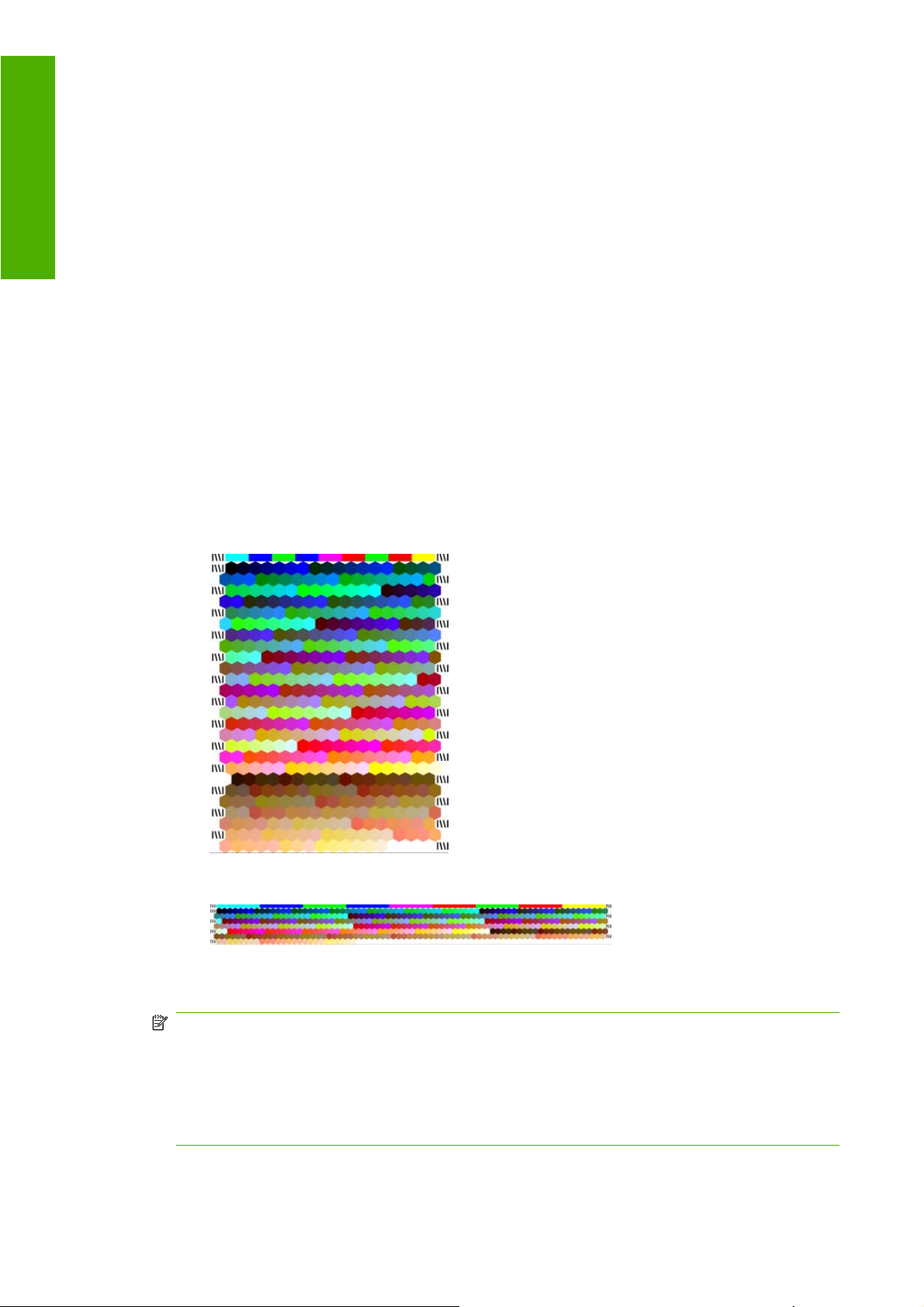
カラーマネジメント
正確な色で印刷するためには、ファイル内でカラー値を変換し、使用するプリンタ、インクおよび用
紙で適切な色が印刷できるように調整する必要があります。ICC カラー プロファイルには、これらの
カラー変換に必要なプリンタ、インク、および用紙の組み合わせについてのすべての情報が記述され
ています。
新しい用紙の種類を定義してキャリブレーションを行うと、プリンタが使用する用紙に適した ICC プ
ロファイルを作成できる状態になり、これによって、最高のカラー精度が得られます。また、プリン
タが認識済みの用紙の種類を使用する場合、その用紙に適した ICC プロファイルがすでに作成されて
います。
独自のプロファイルを作成する
HP Color Center を使用するとカラー プロファイルを簡単に作成できます。[用紙プリセット管理] -
[用紙のプロファイル] を選択します。用紙に関する情報を入力するよう求められます。続いて、新し
いプロファイルが自動的に作成され、インストールされます。
この処理には 15 ~ 20 分ほどかかります。以下の手順で実行されます。
1.
プロファイリング チャートが印刷されます。これには、プリンタで使用される各インクのパッ
チが印刷されています。キャリブレーション チャートとは異なり、大部分のパッチに 2 種類以
上のインクが使用されています。
プリンタによって、次のいずれかのプロファイル チャートが自動的に選択されます。
A3 カット紙または B カット紙用フォーマット
●
用紙の消費を最小にするために用紙幅一杯に印刷するロール紙用フォーマット
●
2.
チャートは、インクが乾いてカラーが安定するまでプリンタに保持されます。この時間は用紙の
種類によって異なります。
注記: 乾燥時間を長く取る場合は、HP Color Center で、プロファイルを作成せずにチャート
を作成することができます (Windows :[ターゲットのみを印刷し、ICC プロファイルを後で作成
する]/Mac OS :[ICC プロファイリング チャートを印刷する])。チャートが完全に乾燥してから
HP Color Center を再起動し、作成済みのチャートを使用してプロファイルを作成することがで
きます (Windows :[既に印刷されているターゲットから ICC プロファイルを作成する]/Mac OS :
[ICC プロファイリング チャートをスキャンして、ICC プロファイルを作成する])。この場合、
分光測光器でスキャンの準備ができるまで、ウォーム アップに多少時間がかかります。
3.
チャートがスキャンされ、HP 内蔵分光測光器で計測されます。
74
第 6 章 カラーマネジメント
JAWW
Page 85
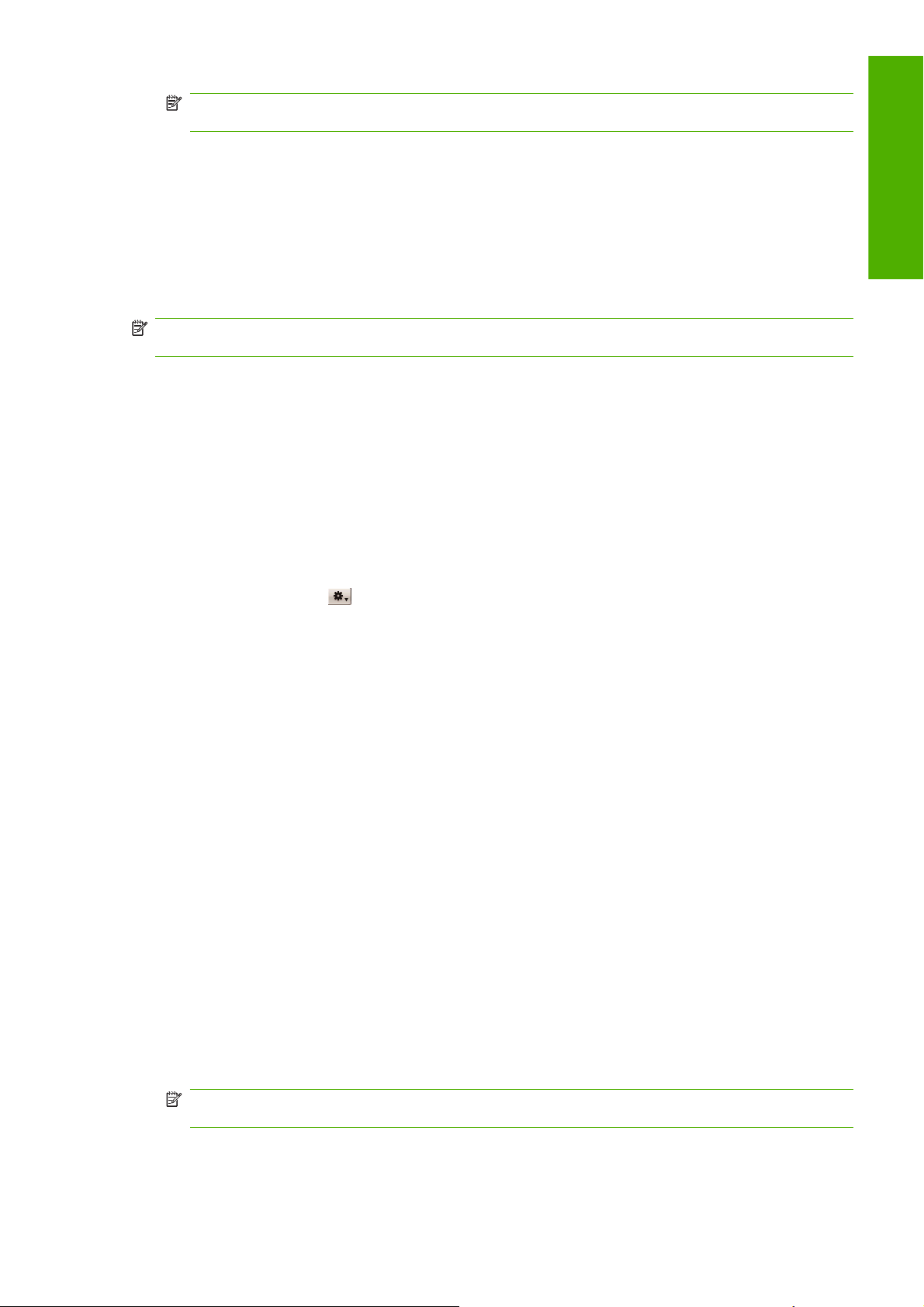
4.
5.
注記: 作成されたばかりのプロファイルを使用するには、アプリケーションを閉じて再起動するこ
とが必要な場合があります。
フォト用紙は、グロスエンハンサをオンまたはオフにした状態でプロファイリングできます。これら
の 2 つのプロファイルは異なるため、異なる名前を付けて保存することをお勧めします。
カラー計測
サードパーティ製のプロファイリング プログラムとカラー計測機能を使用して、カラー プロファイ
ルも簡単に作成できます。カラー計測を開始するには、以下の手順を実行します。
●
注記: スキューチェックなしのカット紙としてチャートの用紙を取り付けた場合、チャートが
正常に計測されない可能性があります。
分光測光器による計測結果を基に、使用するプリンタ、インク、用紙に適した ICC プロファイ
ルが算出されます。
新しい ICC プロファイルは、アプリケーション プログラムが参照できるように、コンピュータ
の適切なシステム フォルダに格納されます。
プロファイルはプリンタにも格納されるので、同じプリンタに接続されている他のコンピュータ
にコピーできます。HP Printer Utility では、コンピュータにまだ格納されていないプロファイル
がプリンタにある場合、そのことが表示されます。
HP Printer Utility (Windows) で、[Color Center] - [用紙プリセット管理] - [カラーメジャーメン
ト] を選択します。
カラーマネジメント
HP Printer Utility (Mac OS) で、[HP Color Center] - [用紙プリセット管理] を選択します。用紙
●
の種類を選択して、
します。
以下の手順を続行します。
1.
以下のオプションから使用するワークフローを選択します。
[カラーチャートを印刷して計測する] では、一度の処理で印刷と計測が実行されます。グロ
●
スエンハンサを使用するかどうか、および許容する乾燥時間を選択できます。
[カラーチャートを印刷して、後で計測する] では、印刷したチャートを後で計測して処理を
●
完了することが前提となっています。グロスエンハンサを使用するかどうかを選択できま
す。
[すでに印刷してあるカラーチャートを計測する] では、計測用のカラー チャートを準備し
●
ている場合の処理が実行されます。矢印が示す正しい方向にチャートを取り付け、複数のペ
ージを正しい順序で取り付けます。用紙はカットしないでください。
[カラーチャートを TIFF ファイルでエクスポートする] では、RIP などの異なるプログラム
●
を使用してカラー チャートを印刷できます。TIFF ファイルは、どのような方法でも印刷前
に変更しないでください。印刷したチャートは、正しいサイズである必要があります。この
ための簡単な方法は、チャートよりも大きい用紙サイズにチャートを印刷し、印刷後に切り
取り線で用紙をカットすることです。
2.
チャートを印刷する場合は、使用可能なチャートのいずれかを選択します。
ボタンを押し、プルダウン メニューで、[カラーメジャーメント] を選択
JAWW
3.
チャートを計測する場合、計測ファイルの特性、計測ファイル内の情報の種類 (CGATS フォー
マットと Monaco Profiler フォーマットをサポート)、およびファイルの保存先を選択します。
注記: スキューチェックなしのカット紙としてチャートの用紙を取り付けた場合、チャートが
正常に計測されない可能性があります。
4.
プロファイリング プログラムを使用して計測ファイルを開きます。
カラー プロファイリング
75
Page 86
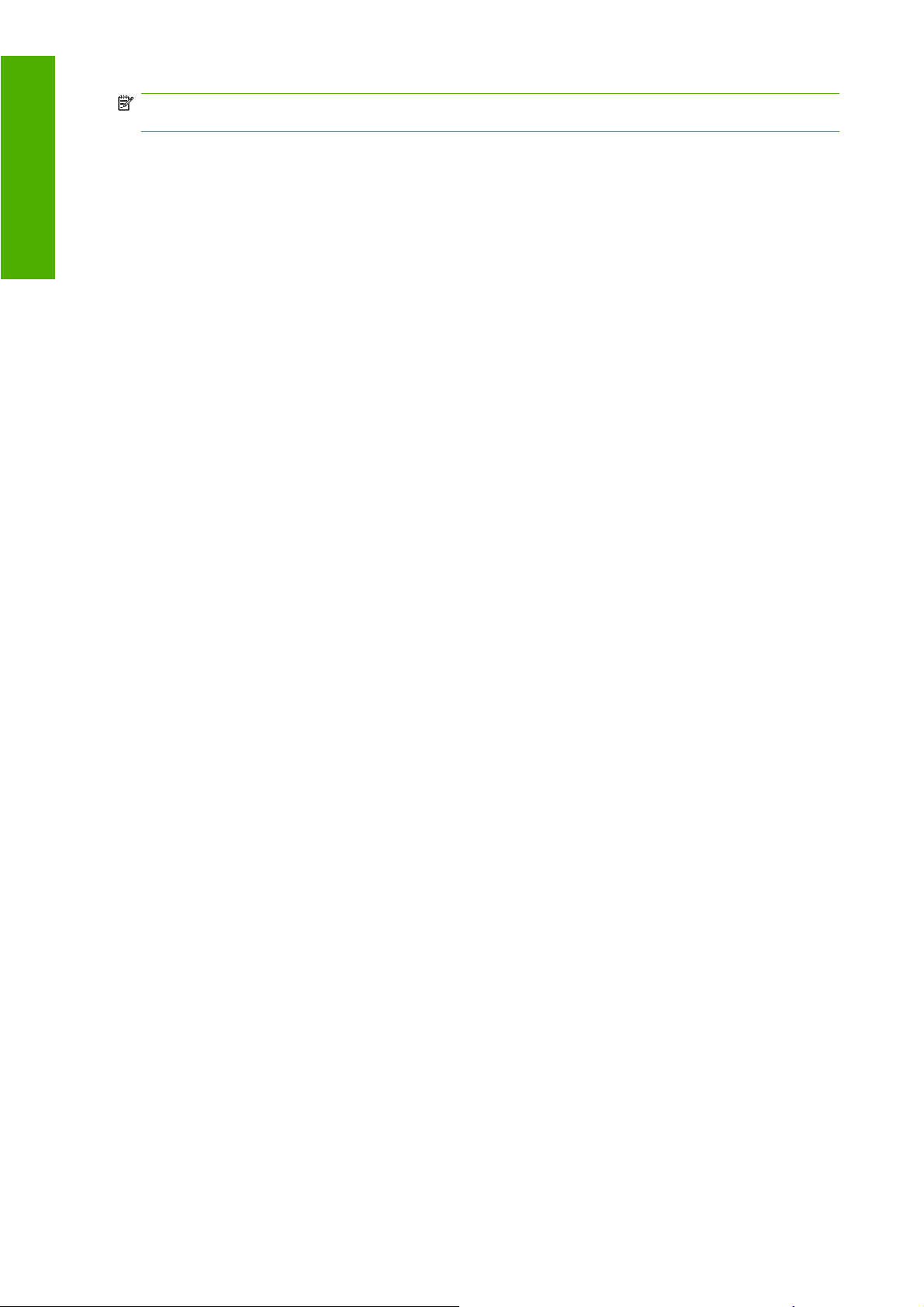
カラーマネジメント
注記: プリンタの分光測光器の計測範囲は、400 ~ 700nm です (20nm 刻み幅)。その他の種類の計
測はすべて補間されます。
モニタのプロファイリングを行う
モニタ (ディスプレイ装置) もキャリブレーションとプロファイリングを行うことをお勧めします。こ
れによって、画面に表示される色が、印刷される色により近くなります。これを行うには、以下の
2 つの方法があります。
オペレーティング システムに付属する機能を使用する方法。詳細については、HP Color
●
Center で [ディスプレイのキャリブレーション方法] を選択してください。
HP Advanced Profiling Solution を使用する方法。より正確な結果を得ることができます。
●
カラーマネジメント オプション
カラーマネジメントの目的は、あらゆるデバイスで色をできるだけ正確に再現することにあります。
これによって、イメージを印刷するとき、モニタ上でそのイメージを見たときと限りなく近い色で印
刷することができます。
プリンタのカラーマネジメントには 2 つの基本的な方法があります。
[アプリケーションで管理] :この場合、アプリケーション プログラムで、イメージに埋め込まれ
●
た ICC プロファイルやプリンタおよび用紙の種類の ICC プロファイルを使用して、プリンタお
よび用紙の種類のカラー スペースに合わせてイメージの色が変換されます。
[プリンタで管理] :この場合、アプリケーション プログラムではカラー変換が行われずにイメー
●
ジがプリンタに送信され、プリンタでカラー スペースに合わせて色が変換されます。このプロ
セスの詳細は、使用しているグラフィック言語によって異なります。
PostScript :プリンタ内部の PostScript インタプリター モジュールでは、プリンタに保存さ
◦
れたプロファイル (HP Color Center によって生成されたプロファイルを含む) および
PostScript ジョブと共に送信された追加のプロファイルを使用してカラー変換を実行しま
す。この種のカラーマネジメントは、PostScript ドライバを使用していてプリンタのカラー
マネジメントを指定した場合や、内蔵 Web サーバを介してプリンタに PostScript、PDF、
TIFF、または JPEG ファイルを直接送信した場合に実行されます。どちらの場合も、デフ
ォルトとして使用するプロファイル (ジョブで指定されない場合に備えて) および適用する
レンダリング用途を選択する必要があります。
PostScript 以外 (PCL3) :カラーマネジメントは、保存された ICC プロファイルのセットを
◦
使用して実行されます。この方法は前述の方法よりも用途が限られていますが、使いやすさ
や速さに優れ、標準的な HP の用紙の種類で良好な結果が得られます。この種のカラーマネ
ジメントは、PostScript 以外のドライバを使用していてプリンタのカラーマネジメントを指
定した場合や、内蔵 Web サーバを介してプリンタに PCL3 ファイルを直接送信した場合に
実行されます。
プリンタに格納されているプロファイルでプリンタのカラー スペースに変換できるカラー
スペースは、2 つだけです (Windows の場合は Adobe RGB と sRGB、Mac OS の場合は
Adobe RGB)。また、ColorSync を使用できます。
ColorSync は Mac OS に組み込まれたカラーマネジメント システムです。このため、
ColorSync を選択すると、カラーマネジメントは Mac OS によって、指定した用紙の種類
の ICC プロファイルに基づいて実行されます。ColorSync は、PCL3 ドライバでのみ使用で
きます。
Mac OS X 10.4 では、[用紙の種類/品質] パネルから ColorSync を選択します。[カラー] タ
ブを選択し、次に、[ソースプロファイル] プルダウン メニューから [埋め込みプロファイ
ル (ICC/ColorSync) を使用] を選択します。Mac OS X 10.5 では、[カラー マッチング] パ
ネルから ColorSync を選択できます。
76
第 6 章 カラーマネジメント
JAWW
Page 87
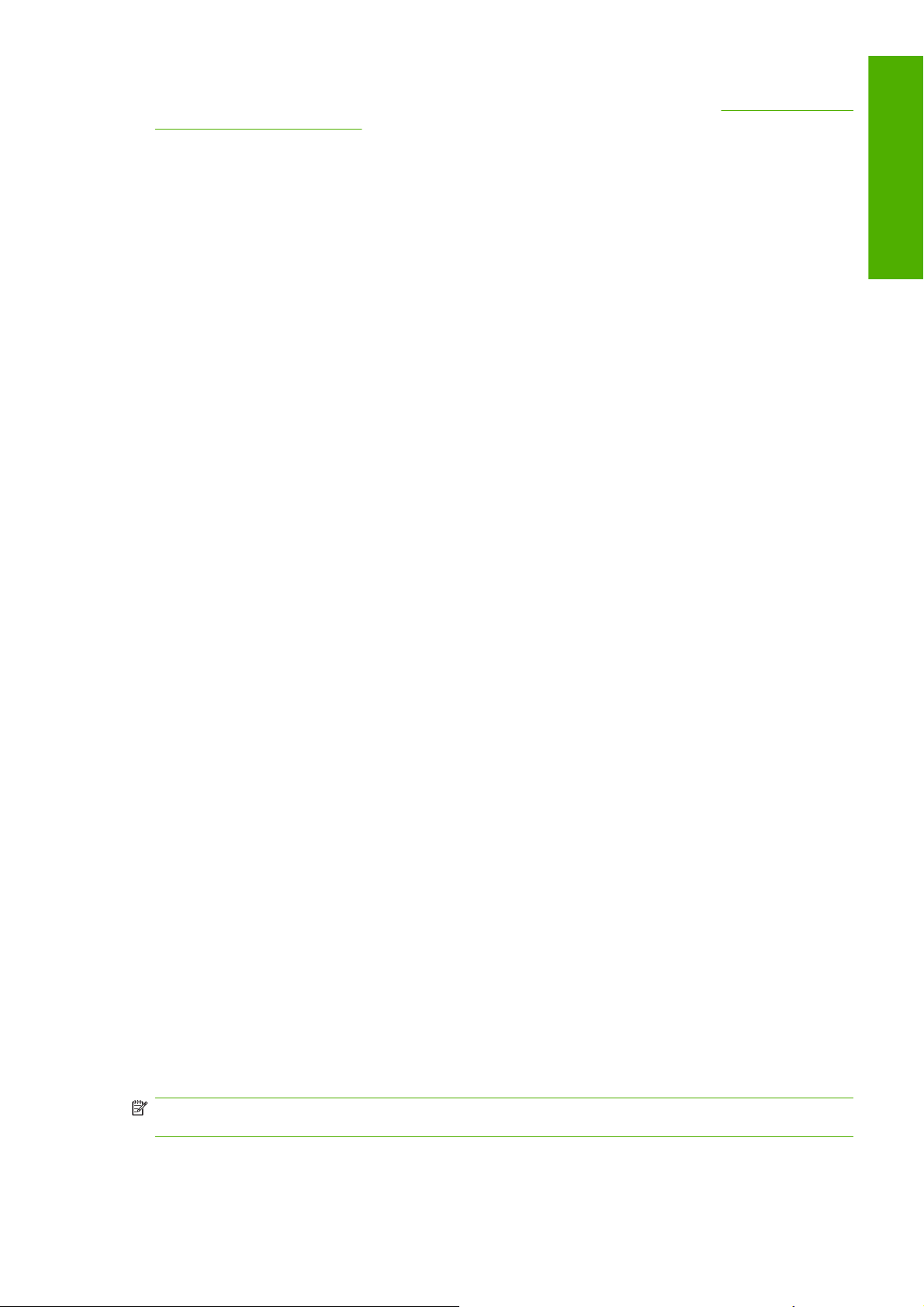
使用するアプリケーションのカラーマネジメント オプションの使用方法については、http://www.hp.com/
go/z3200ps/knowledgecenter/ の Knowledge Center を参照することをお勧めします。
以下の手順で、[アプリケーションで管理] または [プリンタで管理] を選択します。
Windows ドライバのダイアログの場合:[カラー] タブを選択します。
●
Mac OS の [プリント] ダイアログの場合 (PCL3 ドライバ):[用紙の種類/品質] パネルに移動して
●
[カラー オプション] を選択します。
Mac OS の [プリント] ダイアログの場合 (PostScript ドライバ):[カラー オプション] パネルを選
●
択します。
一部のアプリケーションの場合:アプリケーションで選択できます。
●
Photoshop によるカラーマネジメントの例
この例では、Photoshop から印刷した Adobe RGB イメージを使用します。これを行うには、以下の
3 つの方法があります。
Photoshop で [Photoshop によるカラー処理] を選択します。プリンタ ドライバで、[アプリケ
●
ーションで管理] を選択します。カラーマネジメントは Photoshop で行われます。この方法をお
勧めします。
Photoshop で [プリンタによるカラー処理] を選択します。プリンタ ドライバで、[プリンタで管
●
理] および sRGB プロファイルを選択します。Photoshop によって、イメージが Adobe RGB か
ら sRGB に変換され、プリンタに送信されます。カラーマネジメントはプリンタで行われます。
残念ながら sRGB に変換すると色域が失われますが、Photoshop では [プリンタによるカラー処
理] を選択した場合に sRGB への変換を防止できません。
カラーマネジメント
Photoshop で [カラーマネージメントなし] を選択します。プリンタ ドライバで、[プリンタで管
●
理] および AdobeRGB プロファイルを選択します。Photoshop で変換が実行されず、色域が失
われず、カラーマネジメントがプリンタで実行されます。ただし、この方法は Photoshop で同
期されたカラーマネジメントを使用している場合には機能しません (以下を参照)。
Photoshop により同期されたカラーマネジメント
Adobe Photoshop CS3 (Windows) または Adobe Photoshop CS2 (Mac OS) 以降を使用している場
合、カラーマネジメント オプションは Photoshop とドライバ間で自動的に同期できます。
Photoshop で [Photoshop によるカラー処理] または [カラーマネージメントなし] を選択する
●
と、ドライバで [アプリケーションで管理] が自動的に選択されます。
Photoshop で [プリンタによるカラー処理] を選択すると、ドライバで [プリンタで管理] が自動
●
的に選択されます。PostScript ドライバでは、Photoshop によってジョブに指定されたカラー プ
ロファイルが使用されます。
このような Photoshop の同期を Windows XP で有効にするには、Microsoft の Web サイトから以下
の無償のソフトウェアをダウンロードし、インストールする必要があります。
Microsoft Core XML Services (MSXML) 6.0
●
Microsoft XML Paper Specification Essentials Pack 1.0
●
黒点補正の実行
JAWW
注記: このオプションは、PostScript ジョブまたは PDF ジョブを印刷する場合にのみ使用できま
す。
黒点補正オプションでは、カラー スペース間でカラーを変換するときに、黒点の差異を調整するかど
うかを設定します。このオプションを選択すると、完全なダイナミック レンジのソース スペース
黒点補正の実行
77
Page 88
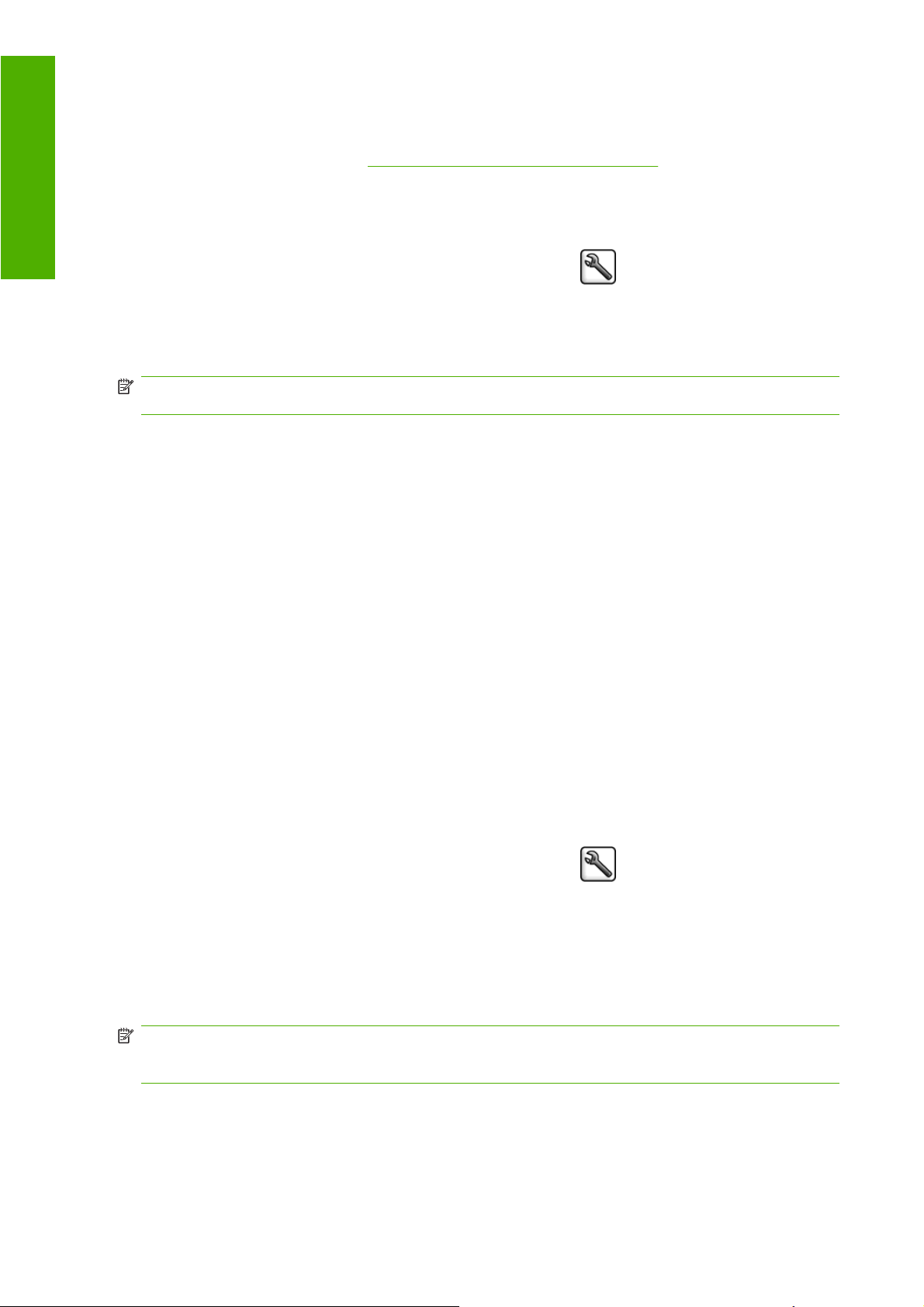
カラーマネジメント
が、完全なダイナミック レンジのデスティネーション スペースにマップされます。この機能は、ソ
ース スペースの黒点がデスティネーション スペースの黒点より濃い場合に、シャドウ部分を残すた
めに非常に便利です。このオプションは、レンダリング用途として相対カラーメトリックが選択され
ている場合にのみ使用できます (
黒点補正は、以下の方法で指定できます。
内蔵 Web サーバの [ジョブの送信] ページの場合:[カラー] - [黒点補正] を選択します。
●
●
フロントパネルを使用する場合:[セットアップ] アイコン
ラーオプション] - [黒点補正] を選択します。
レンダリング用途の設定
注記: このオプションは、PostScript ジョブ、PDF ジョブ、TIFF ジョブ、または JPEG ジョブを
印刷する場合にのみ使用できます。
レンダリング用途は、カラー変換を実行するときに使用される設定の 1 つです。印刷するカラーの一
部がプリンタで再現できない場合があります。レンダリング用途を使用すると、これらのいわゆる色
域外の色を処理する 4 つの方法のいずれかを選択できます。
[彩度 (グラフィック)] :明るい、鮮やかな色を使用するプレゼンテーション用のグラフィック、
●
表、またはイメージに最適です。
78 ページの 「レンダリング用途の設定」を参照)。
を選択し、次に [印刷設定] - [カ
[知覚的 (イメージ)] :中間色が多数含まれた写真またはイメージに最適です。色の全体的な見栄え
●
は、可能な限り維持されます。
[相対カラーメトリック (プルーフィング)] :特定の色と調和させる場合に最適です。この方法は、
●
主にプルーフィングに使用されます。正確に色を印刷できる状態では、確実に正確な色で印刷さ
れます。これ以外のオプションでは、より望ましい色の範囲が再現される場合もありますが、特
定の色が正確に印刷されるとは限りません。また、このオプションでは、入力カラー スペース
の白が、印刷する用紙の白にマッピングされます。
[絶対カラーメトリック (プルーフィング)] :[相対カラーメトリック] と同様ですが、白のマッピン
●
グは行われません。このレンダリングも主にプルーフに使用されますが、この場合のプルーフ
は、1 台のプリンタの出力のシミュレーション (白点を含む) を目的に行います。
レンダリング用途は、以下の方法で指定することができます。
内蔵 Web サーバの [ジョブの送信] ページの場合:[カラー] - [レンダリング用途] を選択します。
●
●
フロントパネルを使用する場合:[セットアップ] アイコン
ラーオプション] - [レンダリング用途の選択] を選択します。
カラー エミュレーション
お使いのプリンタでは、他のデバイス (モニタなどの RGB デバイス、印刷機やプリンタなどの CMYK
デバイス) の色の作用をエミュレートできます。
を選択し、次に [印刷設定] - [カ
注記: ジョブに ICC プロファイルが指定されていない場合にのみ、これらのカラー エミュレーシ
ョンが実行されます。ジョブにプロファイルが指定されている場合は、カラー エミュレーションを実
行する代わりに、そのプロファイルが使用されます。
78
第 6 章 カラーマネジメント
JAWW
Page 89
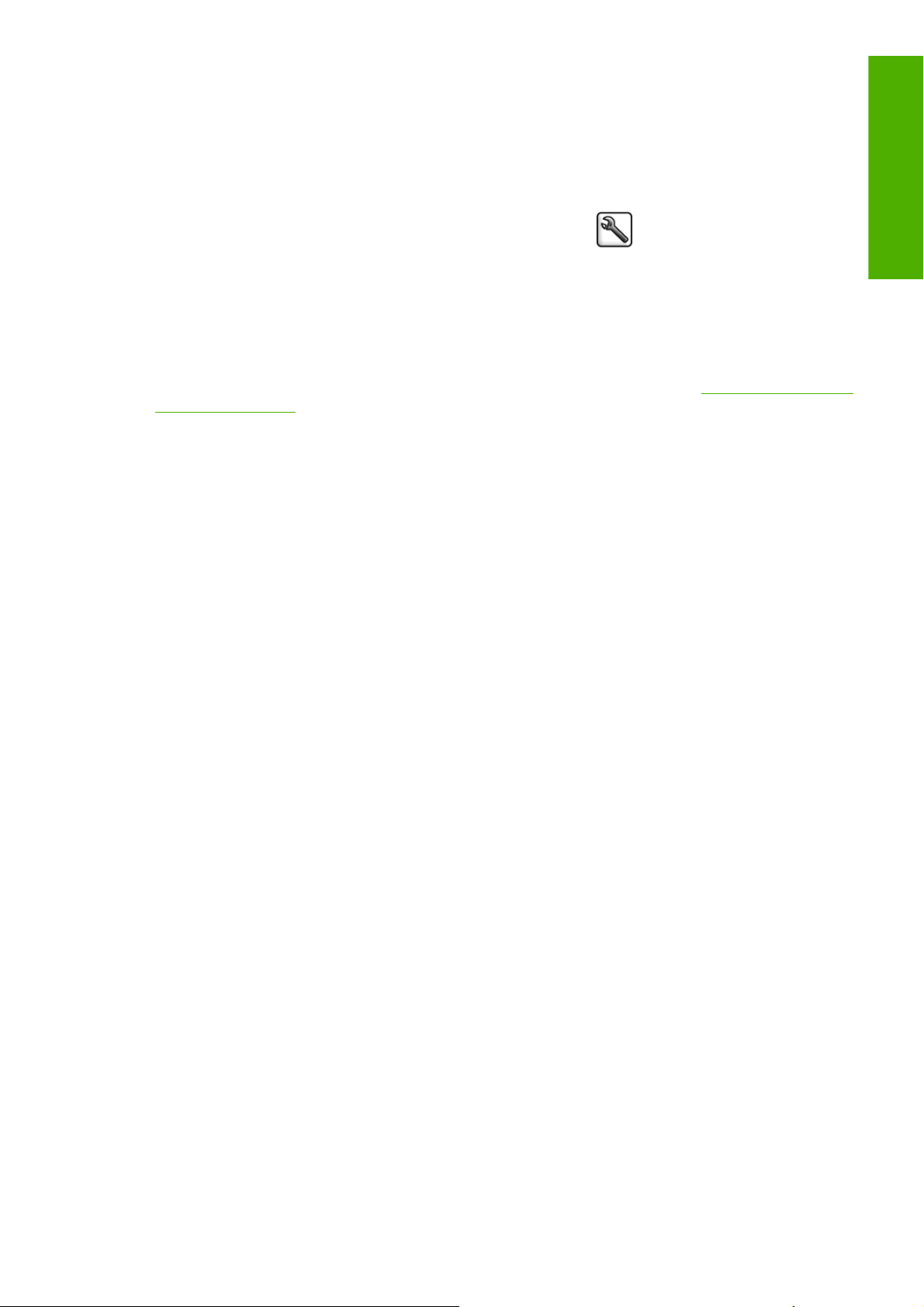
カラー エミュレーションは、以下の方法で設定できます。
Windows ドライバのダイアログの場合:[カラー] タブの [プリンタで管理] を選択します。
●
[Mac OS の [プリント] ダイアログの場合:][カラー オプション] パネルの [プリンタで管理] を
●
選択します。
●
フロントパネルを使用する場合:[セットアップ] アイコン
オプション] - [RGB ソース プロファイルの選択] または [CMYK 入力プロファイルの選択] を選
択します。
適切なエミュレーションを実行するために、プリンタでは、これらのデバイスで再現できるカラーの
仕様が必要です。これらの情報をカプセル化するための標準的な方法は、ICC プロファイルです。こ
の解決策の一部として、弊社では、さまざまなデバイスで最も共通性の高い標準規格を用意しまし
た。適切な ICC プロファイルを選択する以外に、印刷の種類に応じて適切なレンダリング用途(ビジ
ネス プレゼンテーション、写真、プルーフなど) を選択する必要があります。
リング用途の設定」を参照してください。
オプションは以下のとおりです。
CMYK カラー エミュレーション
従来の処理では、CMYK スペースでカラーが定義されます。最高の印刷結果を得るには、カラーをプ
リンタに合わせて調整する必要があります。これは、プリンタが変わると同じ CMYK データから異な
るカラーが生成されるためです。印刷中のイメージ ファイルが HP Designjet プリンタに合わせて作
成されていない場合は、プリンタから再調整を要求するメッセージが表示されます。再調整を行うに
は、プリンタの以下のオプションからいずれかを選択します。
を選択し、[印刷設定] - [カラー
78 ページの 「レンダ
カラーマネジメント
CMYK エミュレーションのすべてのオプションは、PDF、PostScript、TIFF、および JPEG ファイル
にのみ適用されます。
[なし (ネイティブ)] :エミュレーションを行いません。プリンタは、CMYK から RGB へのデフォ
●
ルトの内部変換を使用します。このとき、どのカラー標準規格にも従いませんが、これにより、
結果の質が悪くなることを意味するわけではありません。
[U.S. Sheetfed Coated 2] は、インクの総使用量 350%、ネガ版、インクジェット オフセット用
●
紙の印刷条件下で、米国製インクを使用して高品質の色分解を行うように設計された仕様に準拠
しています。
[U.S. Sheetfed Coated 2] は、インクの総使用量 260%、ネガ版、普通オフセット用紙の印刷条
●
件下で、米国製インクを使用して高品質の色分解を行うように設計された仕様に準拠していま
す。
[U.S. Web Coated (SWOP) 2] は、インクの総使用量 300%、ネガ版、出版用コート紙の印刷条
●
件下で、米国製インクを使用して高品質の色分解を行うように設計された仕様に準拠していま
す。
[U.S. Web Uncoated (SWOP) 2] は、インクの総使用量 260%、ネガ版、普通オフセット用紙の
●
印刷条件下で、米国製インクを使用して高品質の色分解を行うように設計された仕様に準拠して
います。
[Europe ISO Coated FOGRA27] は、インクの総使用量 350%、ポジ版、コート紙の印刷条件下
●
で、ISO 12647 に準拠した印刷の高品質の色分解を行うように設計されています。
JAWW
[Euroscale Uncoated 2] は、インクの総使用量 260%、ポジ版、普通オフセット用紙の印刷条件
●
下で、Euroscale インクを使用して高品質の色分解を行うように設計された仕様に準拠していま
す。
[JMPA] :オフセット印刷機の日本標準。
●
カラー エミュレーション
79
Page 90

カラーマネジメント
[Japan Color 2001 Coated] は、Japan Color 2001 のタイプ 3 (コート紙) の仕様に準拠していま
●
す。これは、インクの総使用量 350%、ポジ版、コート紙の印刷条件下で、高品質の色分解を行
うように設計されています。
[Japan Color 2001 Uncoated] は、Japan Color 2001 のタイプ 4 (非コート紙) の仕様に準拠し
●
ています。これは、インクの総使用量 310%、ポジ版、普通紙の印刷条件下で、高品質の色分解
を行うように設計されています。
[Japan Color 2002 Newspaper] は、Japan Color 2002 新聞用に準拠しています。これは、イン
●
クの総使用量 240%、ポジ版、標準新聞紙の印刷条件下で、高品質の色分解を行うように設計さ
れています。
[Japan Web Coated (Ad)] は、日本国内の雑誌/広告業界向けにイメージのデジタル プルーフ用
●
として日本雑誌協会が作成した仕様に準拠しています。
[Toyo] は、高品質の色分解を行うための東洋インキ製造独自の仕様です。
●
[DIC] は、高品質の色分解を行うための大日本インキ化学工業独自の仕様です。
●
注記: これらのオプションは、アプリケーションが独自の CMYK スペースを定義している場合には
影響しません。この独自の CMYK スペースは、「キャリブレーションされた CMYK」または PostScript
の用語で「CIEBasedDEFG」と呼ばれます。
RGB カラー エミュレーション
これらのオプションは、PDF、PostScript、TIFF、および JPEG ファイルに適用されます。
お使いのプリンタには、以下のカラー プロファイルが用意されています。
[なし (ネイティブ)] :エミュレーションを行いません。カラー変換がアプリケーションまたはオペ
●
レーティング システムによって行われ、データがすでにカラーマネジメントされた状態でプリ
ンタに送られる場合に使用します。
[sRGB IEC61966-2.1] は、一般的な PC モニタの特性をエミュレートします。このカラー スペ
●
ースは、多数のハードウェア メーカーとソフトウェア メーカーでサポートされており、さまざ
まなスキャナ、プリンタ、ソフトウェア アプリケーションに標準装備されるカラー スペースに
なっています。
[ColorMatch RGB] は、Radius Pressview モニタ固有のカラー スペースをエミュレートしま
●
す。このカラー スペースは、[Adobe RGB (1998)] よりも色域が狭く、印刷製作作業に使用する
ことができます。
[Apple RGB] は、一般的な Apple モニタの特性をエミュレートしており、さまざまな DTP アプ
●
リケーションで使用されています。このカラー スペースは、Apple モニタでファイルを表示する
場合、または古い DTP ファイルを処理する場合に使用します。
[Adobe RGB (1998)] は、RGB カラーのかなり大きな色域を再現することができます。このカラ
●
ー スペースは、印刷物に幅広い範囲の色が必要な場合に使用します。
HP プロフェッショナル PANTONE エミュレーション
イメージで名前付きの PANTONE カラーを使用すると、通常、アプリケーションによってそのカラー
に近い CMYK または RGB カラーがプリンタに送信されます。ところが、アプリケーションではプリ
ンタや用紙の種類が考慮されないため、PANTONE カラーに一般的に近いカラーが再現されるだけ
で、異なるプリンタや用紙では違う色に見えます。
[HP プロフェッショナル PANTONE エミュレーション] では、プリンタや用紙の種類の特性を考慮に
入れることによって、最も近いカラーを再現することができます。特定のプリンタで特定の用紙を使
用して再現されるカラーは、元の PANTONE カラーと可能な限り同じように見えるようになります。
この技術は、プリプレスのプロフェッショナルの方々が手作業で行ったエミュレーションと同様のエ
ミュレーションを実現することを目的としています。
80
第 6 章 カラーマネジメント
JAWW
Page 91

[HP プロフェッショナル PANTONE エミュレーション] を使用するには、この機能をオンにするだけ
です。実際には、この機能はデフォルトでオンになっています。
Windows PostScript ドライバのダイアログの場合:[カラー] タブに移動し、[HP プロフェッシ
●
ョナル PANTONE エミュレーション] を選択します。
Mac OS の [プリント] ダイアログの場合:[カラー オプション] パネルに移動し、[HP プロフェ
●
ッショナル PANTONE エミュレーション] を選択します。
内蔵 Web サーバの [ジョブの送信] ページの場合:[カラー] - [HP プロフェッショナル PANTONE
●
エミュレーション] を選択します。
注記: [HP プロフェッショナル PANTONE エミュレーション] は、PostScript ジョブまたは PDF ジ
ョブを印刷する場合にのみ使用できます。
また、内蔵 Web サーバを使用して、プリンタが再現する PANTONE カラーのエミュレーションを示
す見本帳を印刷することもできます。この見本帳には、各エミュレーションと元の PANTONE スポッ
ト カラーの間の色の差 (∆E) の値も示されます。つまり、[HP プロフェッショナル PANTONE エミュ
レーション] を使用すると、お使いのプリンタで実現できる最も一致するカラーを再現できるだけで
なく、そのエミュレーションが元のスポット カラーにどの程度近いかに関する明確な情報も得ること
ができます。
見本帳を印刷するには、内蔵 Web サーバの [メイン] タブを選択し、[HP プロフェッショナル PANTONE
エミュレーション] を選択します。別の PANTONE フォーミュラ ガイド タブから、印刷するストリ
ップを選択し、[次へ] ボタンをクリックします。選択したストリップを確認し、使用する場合はグロ
ス エンハンサを選択します。次に、[印刷] ボタンをクリックして、見本帳を印刷します。
カラーマネジメント
JAWW
HP プロフェッショナル PANTONE エミュレーション
81
Page 92

カラーマネジメント
カラー調整オプション
カラー調整の目的は、正確な色を出力することにあります。カラーマネジメントを適切に実行する
と、手動でカラー調整を行うことなく、正確な色を出力できます。
ただし、以下の状況では手動での調整が便利です。
何らかの原因で、カラーマネジメントが正しく機能しない場合
●
正確さより主観的に好ましい色が求められる場合
●
プリンタ ドライバには、カラーで印刷するか、グレースケールで印刷するかによって、異なる調整機
能が用意されています。
82
第 6 章 カラーマネジメント
JAWW
Page 93

カラーでの印刷
印刷の色は、Windows と Mac OS でほとんど同じ方法で調整できます。
Windows ドライバのダイアログの場合:[カラー] タブを選択し、[カラー詳細調整] チェック ボ
●
ックスがオンになっていることを確認し、その近くにある [設定] ボタンをクリックします。
[Mac OS の [プリント] ダイアログの場合 (PostScript ドライバ):][カラー オプション] パネルで
●
[明度と色相] を選択します。
[Mac OS の [プリント] ダイアログの場合 (PCL3 ドライバ):][用紙の種類/品質] パネルを選択し、
●
[明度と色相] を選択します。
どちらのオペレーティング システムでも、明度スライダと 3 つのカラー調整スライダを使用して調整
できます。
カラーマネジメント
明度スライダは、印刷全体を明るくしたり、暗くしたりします。
●
カラー調整スライダは、印刷で各原色を弱めたり、強調したりするために使用できます。原色
●
は、イメージで使用されているカラー モデルに応じて、レッド、グリーン、ブルー、またはシ
アン、マゼンタ、イエローのどちらかになります。
[リセット] ボタンをクリックすると、各スライダはデフォルトの中央位置に戻ります。
グレースケールでの印刷
印刷のグレー バランスは、Windows と Mac OS でほとんど同じ方法で調整できます。
Windows ドライバのダイアログの場合:[カラー] タブを選択し、[カラー詳細調整] チェック ボ
●
ックスがオンになっていることを確認し、その近くにある [設定] ボタンをクリックします。
[Mac OS の [プリント] ダイアログの場合 (PostScript ドライバ):][カラー オプション] パネルで
●
[グレー バランス] を選択します。
[Mac OS の [プリント] ダイアログの場合 (PCL3 ドライバ):][用紙の種類/品質] パネルを選択し、
●
[グレー バランス] を選択します。
どちらのオペレーティング システムでも、ハイライト、中間トーン、シャドウについてそれぞれ独立
したコントロールを使用して調整できます。
JAWW
カラー調整オプション
83
Page 94

カラーマネジメント
明度スライダは、印刷全体を明るくしたり、暗くしたりします。Windows の場合、このスライ
●
ダはグレースバランスの詳細調整と同じウィンドウにあります。Mac OS の場合、このスライダ
は [明度と色相] を選択して表示されるウィンドウにあります。
ゾーンの定義スライダは、ハイライト、中間トーン、シャドウの調整を定義するために使用でき
●
ます。
ハイライト、中間トーン、シャドーの他のコントロールは、それぞれハイライト、中間トーン、
●
シャドーのグレー バランスを調整するために使用できます。
[リセット] ボタンをクリックすると、各コントロールはデフォルトの設定に戻ります。
カラーマネジメント シナリオ
ここでは、特定のソフトウェアを使用した特定のプリント ジョブを手順を追って説明します。これ
は、Web 上にある HP の Knowledge Center に掲載されているものとほとんど同じです。その他の例
および最新の情報については、Knowledge Center (
knowledge_center/) を参照することをお勧めします。
カラー写真を展覧会用に印刷する (Photoshop、PS ドライバ)
この例では、Mac OS 環境 (PostScript ドライバを使用) で Adobe Photoshop CS2 を使用します。カ
ラーマネジメントは Photoshop によって行います。
1.
推奨される初期設定
用途に応じて適切な用紙の種類を選択します。
●
用紙の種類は、プリンタおよび使用する印刷品質のレベルに合わせてキャリブレーションと
●
プロファイリングが行われている必要があります。
ン」および73 ページの 「カラー プロファイリング」を参照してください。
71 ページの 「カラーキャリブレーショ
http://www.hp.com/go/z3200ps/
印刷されたイメージの正確なプレビューを表示するには、モニタもプロファイリングが行わ
●
れている必要があります。
2.
Adobe Photoshop CS2 を開きます。
84
第 6 章 カラーマネジメント
JAWW
Page 95

3.
[編集] メニューから [カラー設定] を選択します。
[詳細オプション] が表示されていることを確認します。
●
[作業用スペース] - [RGB] :[Adobe RGB (1998)] または [sRGB] を選択します。
●
[カラーマネジメントポリシー] :[埋め込まれたプロファイルの保持] を選択します。
●
[プロファイルの不一致] :[開く時に確認] と [ペーストする時に確認] チェックボックスをオ
●
ンにします。
[埋め込みプロファイルなし] :[開く時に確認] チェックボックスをオンにします。
●
[変換オプション] - [マッチング方法] :[知覚的] を選択します。
●
カラーマネジメント
[OK] をクリックします。
●
JAWW
カラーマネジメント シナリオ
85
Page 96
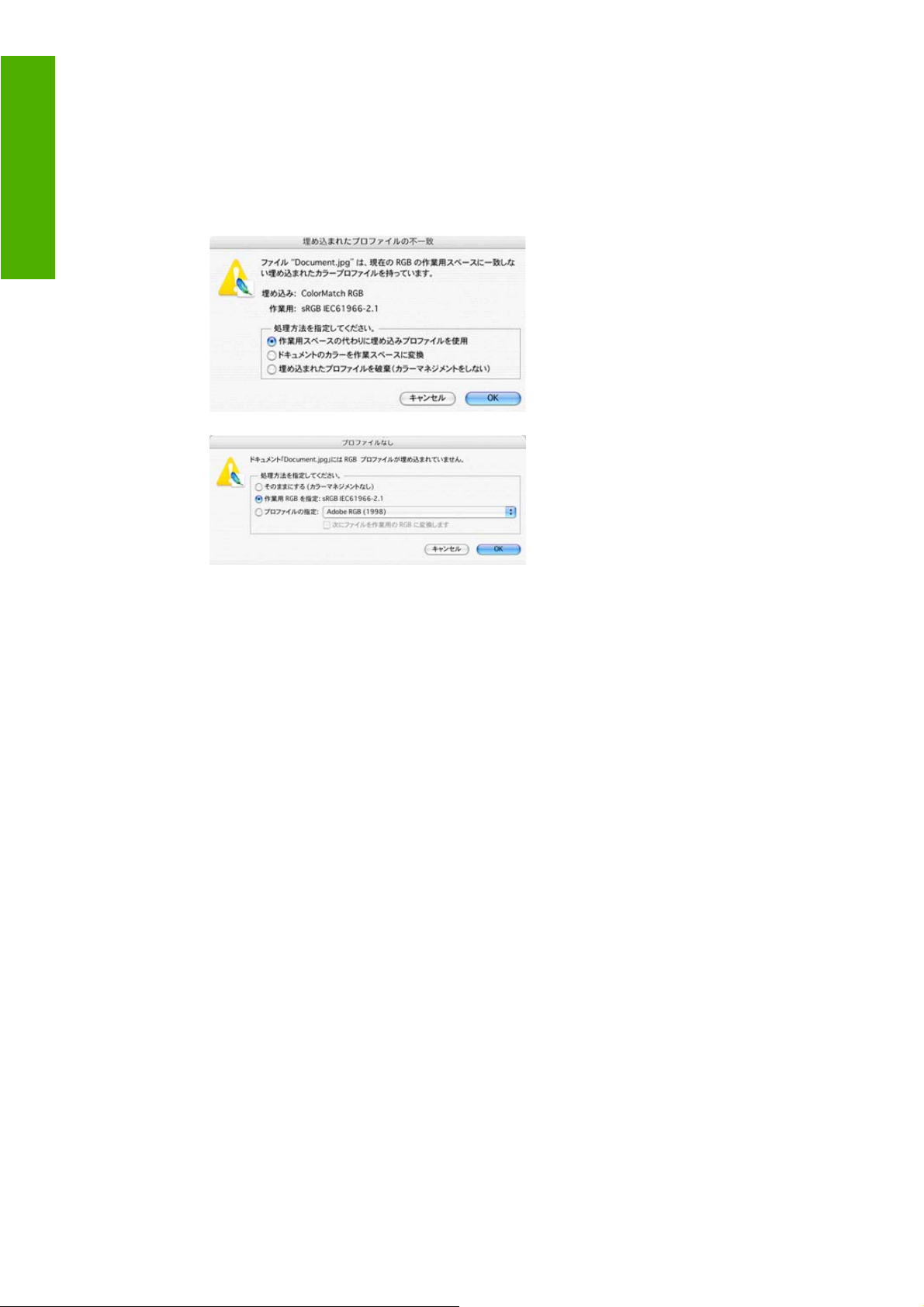
カラーマネジメント
4.
[ファイル] メニューから [開く] を選択し、イメージを開きます。
ドキュメントに、現在の作業用スペースと一致しない埋め込みカラー プロファイルがある
●
場合は、[作業用スペースの代わりに埋め込みプロファイルを使用] を選択します。そうでな
い場合は、[作業用 RGB を指定] を選択します。このとき、表示されるイメージが適切であ
るように見えない場合は、[編集] - [プロファイルの指定] を選択して、[sRGB]、[Adobe
RGB]、[ColorMatch RGB] など、他のカラー スペースを試します。
[OK] をクリックします。
●
5.
[ファイル] メニューから [プリントプレビュー] を選択します。
[用紙設定] を選択します。
●
[対象プリンタ] :プリンタを選択します (たとえば、[HP Designjet Z3200ps Photo
◦
24in])。
[用紙サイズ] :プリンタに現在取り付けられている用紙のサイズを選択します。
◦
[方向] :ページのイメージの向きを選択します。
◦
[OK] をクリックします。
◦
必要な [位置] と [拡大・縮小したプリントサイズ] を設定します。
●
[詳細オプション] が表示されていることを確認します。
●
[カラーマネジメント] タブを選択します。
●
[プリント] :[ドキュメント] を選択します。
◦
[オプション] - [カラー処理] :[Photoshop によるカラー処理] を選択します。
◦
[オプション] - [プリンタプロファイル] :使用するプリンタに適したプロファイルと用紙
◦
の種類を選択します。
86
第 6 章 カラーマネジメント
JAWW
Page 97
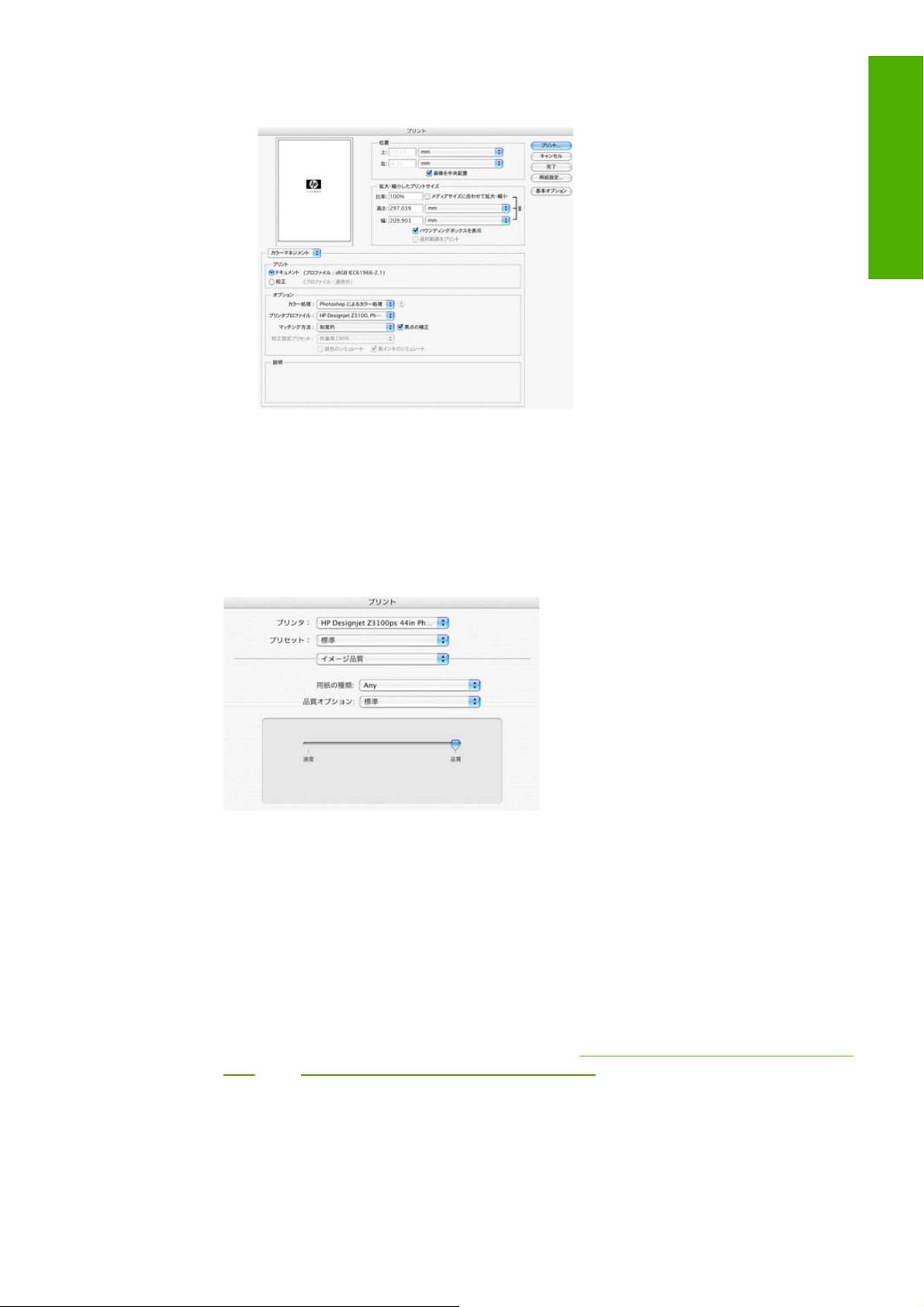
[オプション] - [マッチング方法] :[知覚的] を選択します。
◦
[プリント] をクリックします。
●
6.
ドライバ設定を選択します。
[プリンタ] :プリンタを選択します (たとえば、[HP Designjet Z3200ps Photo 24in])。
●
プルダウン メニューから [イメージ品質] を選択し、現在プリンタに取り付けられている
●
[用紙の種類] (または、[任意]) を選択します。また、[標準] 品質オプションを選択し、スラ
イダを [品質] にドラッグします。
カラーマネジメント
[プリント] をクリックします。
●
カラー写真を展覧会用に印刷する (Photoshop、PCL3 ドライバ)
この例では、Mac OS 環境 (PCL3 ドライバを使用) で Adobe Photoshop CS2 を使用します。カラー
マネジメントは Photoshop によって行います。
1.
推奨される初期設定
用途に応じて適切な用紙の種類を選択します。
●
用紙の種類は、プリンタおよび使用する印刷品質のレベルに合わせてキャリブレーションと
●
JAWW
プロファイリングが行われている必要があります。
ン」および73 ページの 「カラー プロファイリング」を参照してください。
印刷されたイメージの正確なプレビューを表示するには、モニタもプロファイリングが行わ
●
れている必要があります。
2. Adobe Photoshop CS2 を開きます。
71 ページの 「カラーキャリブレーショ
カラーマネジメント シナリオ
87
Page 98
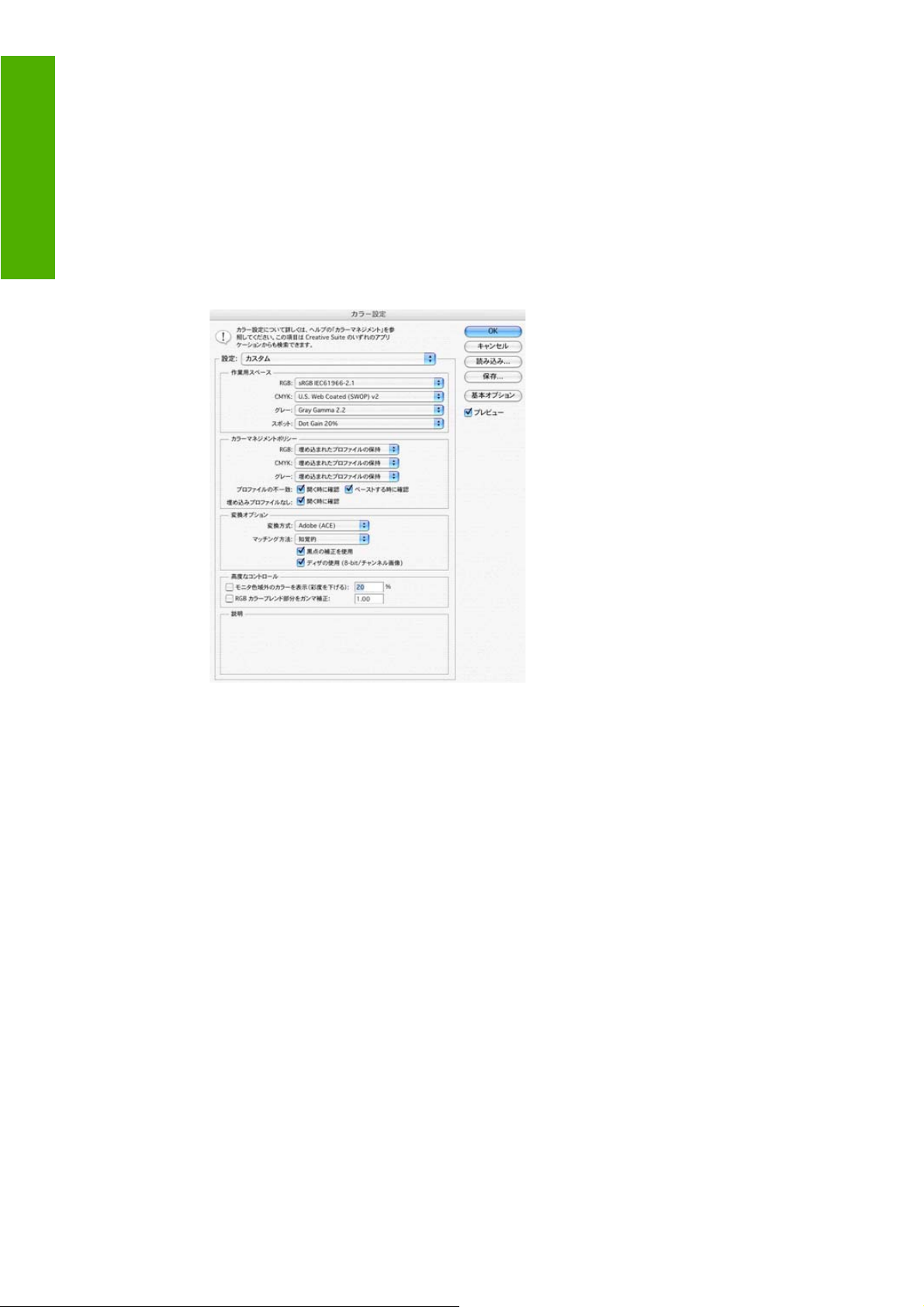
カラーマネジメント
3.
[編集] メニューから [カラー設定] を選択します。
[詳細オプション] が表示されていることを確認します。
●
[カラーマネジメントポリシー] :[埋め込まれたプロファイルの保持] を選択します。
●
[プロファイルの不一致] :[開く時に確認] と [ペーストする時に確認] チェックボックスをオ
●
ンにします。
[埋め込みプロファイルなし] :[開く時に確認] チェックボックスをオンにします。
●
[変換オプション] - [マッチング方法] :[知覚的] を選択します。
●
[OK] をクリックします。
●
88
第 6 章 カラーマネジメント
JAWW
Page 99
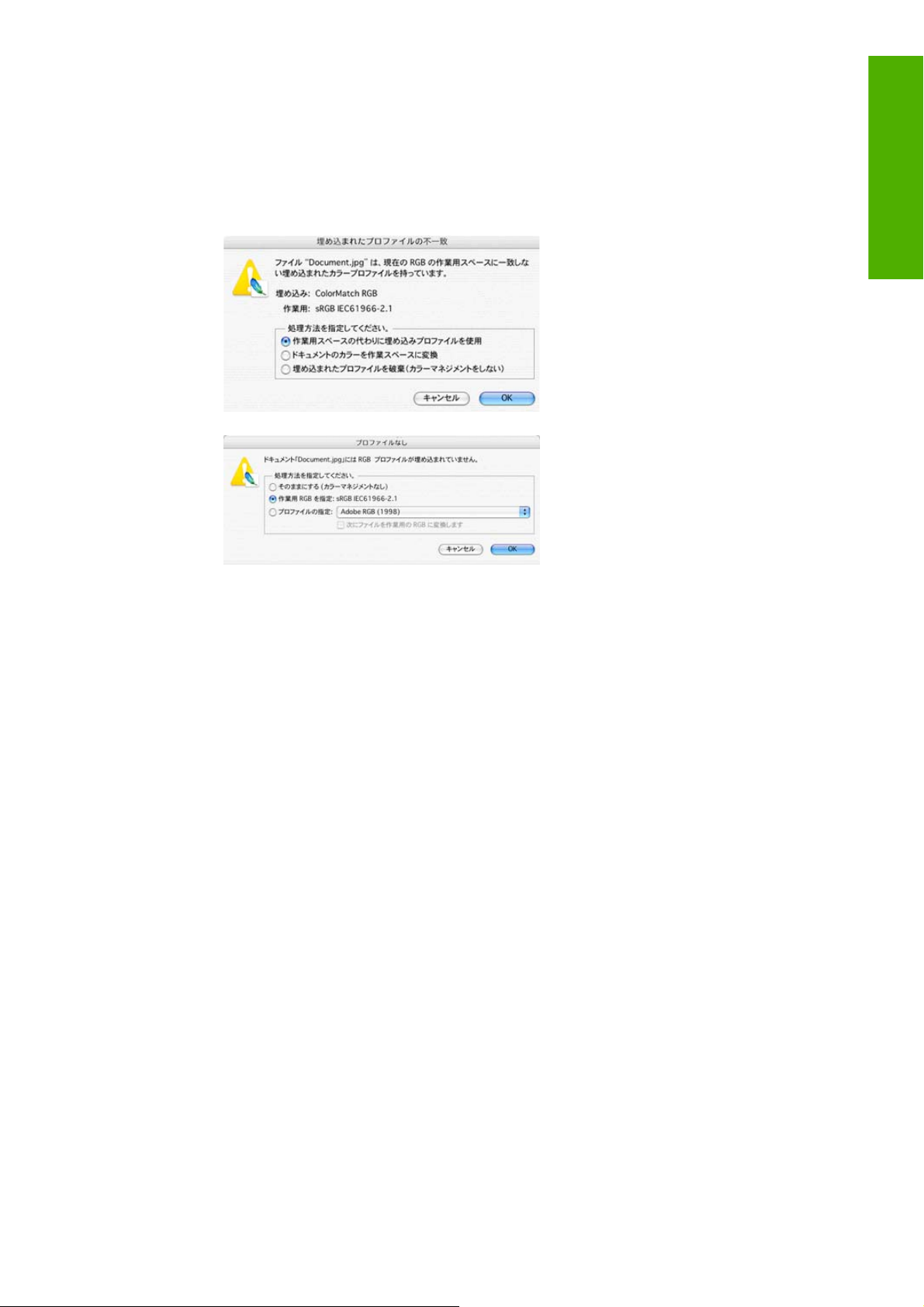
4.
[ファイル] メニューから [開く] を選択し、イメージを開きます。
ドキュメントに、現在の作業用スペースと一致しない埋め込みカラー プロファイルがある
●
場合は、[作業用スペースの代わりに埋め込みプロファイルを使用] を選択します。そうでな
い場合は、[作業用 RGB を指定] を選択します。このとき、表示されるイメージが適切であ
るように見えない場合は、[編集] - [プロファイルの指定] を選択して、[sRGB]、[Adobe
RGB]、[ColorMatch RGB] など、他のカラー スペースを試します。
カラーマネジメント
[OK] をクリックします。
●
5.
[ファイル] メニューから [プリントプレビュー] を選択します。
[用紙設定] を選択します。
●
[対象プリンタ] :プリンタを選択します (たとえば、[HP Designjet Z3200ps Photo
◦
24in])。
[用紙サイズ] :プリンタに現在取り付けられている用紙のサイズを選択します。
◦
[方向] :ページのイメージの向きを選択します。
◦
[OK] をクリックします。
◦
必要な [位置] と [拡大・縮小したプリントサイズ] を設定します。
●
[詳細オプション] が表示されていることを確認します。
●
[カラーマネジメント] タブを選択します。
●
[プリント] :[ドキュメント] を選択します。
◦
[オプション] - [カラー処理] :[Photoshop によるカラー処理] を選択します。
◦
[オプション] - [プリンタプロファイル] :使用するプリンタに適したプロファイルと用紙
◦
の種類を選択します。
JAWW
カラーマネジメント シナリオ
89
Page 100

カラーマネジメント
[オプション] - [マッチング方法] :[知覚的] を選択します。
◦
[プリント] をクリックします。
●
6.
ドライバ設定を選択します。
[プリンタ] :プリンタを選択します (たとえば、[HP Designjet Z3200ps Photo 24in])。
●
プルダウンメニューから [用紙の種類/品質] を選択し、[用紙] タブを選択します。
●
[用紙の種類] :プリンタに現在取り付けられている用紙の種類を選択します。
◦
[品質オプション] :[標準] を選択し、スライダを [品質] にドラッグします。
◦
[プリント] をクリックします。
●
モノクロ写真を展覧会用に印刷する (Photoshop、PS ドライバ)
この例では、Mac OS 環境 (PostScript ドライバを使用) で Adobe Photoshop CS2 を使用します。カ
ラー マネジメントは、プリンタの内蔵 PostScript RIP によって行います。
注記: この例でも、前の例の場合と同じように、アプリケーション管理カラーを使用することがで
きますが、2 つのカラーマネジメント方法を説明するために、ここではプリンタ管理カラーを使用し
ます。
白黒イメージを作成するお勧めの方法は、Photoshop などの画像編集プログラムで、カラー イメージ
をグレースケールに変換することです。ただし、このシナリオでは、この変換はプリンタで実行され
ます。Photoshop CS2 でカラー イメージを白黒に変換する場合は、手順 5 (オプション) を実行して
ください。
1.
推奨される初期設定
用途に応じて適切な用紙の種類を選択します。
●
用紙の種類は、プリンタおよび使用する印刷品質のレベルに合わせてキャリブレーションが
●
実行されている必要があります。
ださい。
印刷されたイメージの正確なプレビューを表示するには、モニタもプロファイリングが行わ
●
れている必要があります。
2.
Adobe Photoshop CS2 を開きます。
90
第 6 章 カラーマネジメント
71 ページの 「カラーキャリブレーション」を参照してく
JAWW
